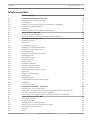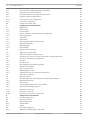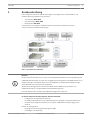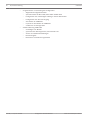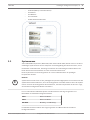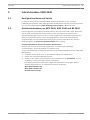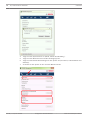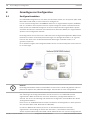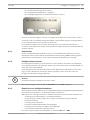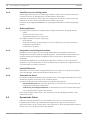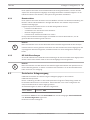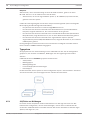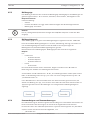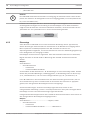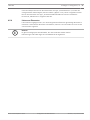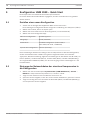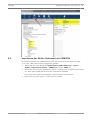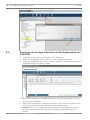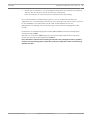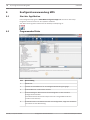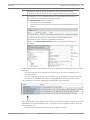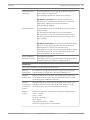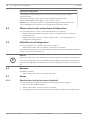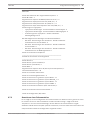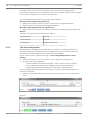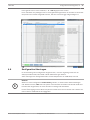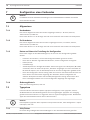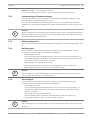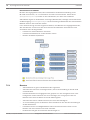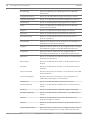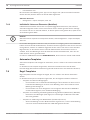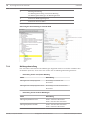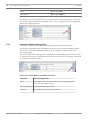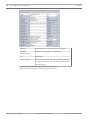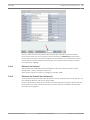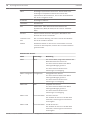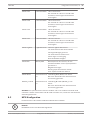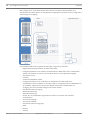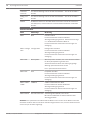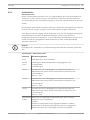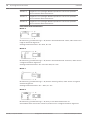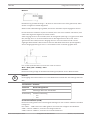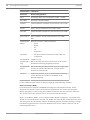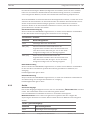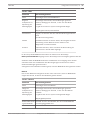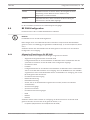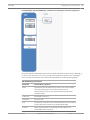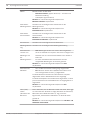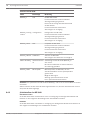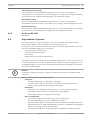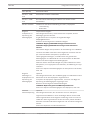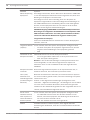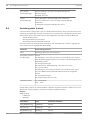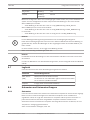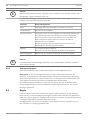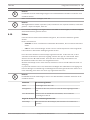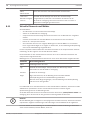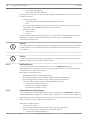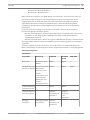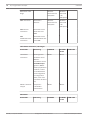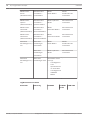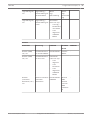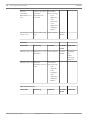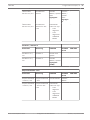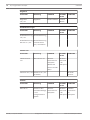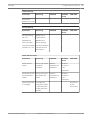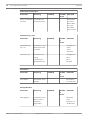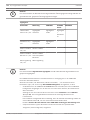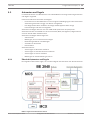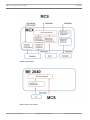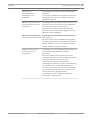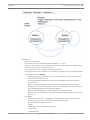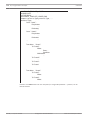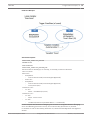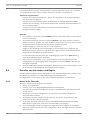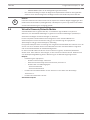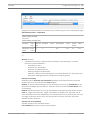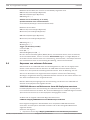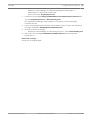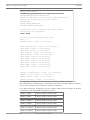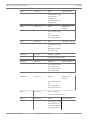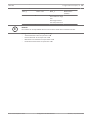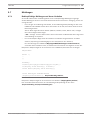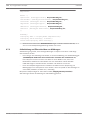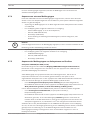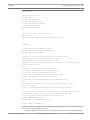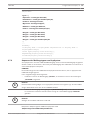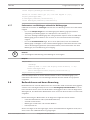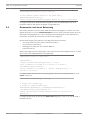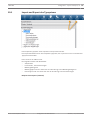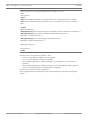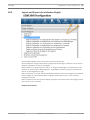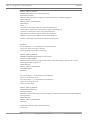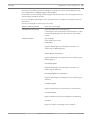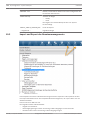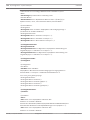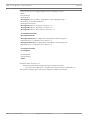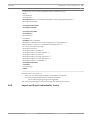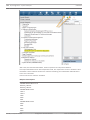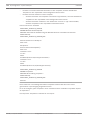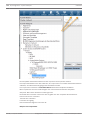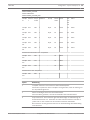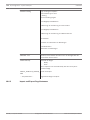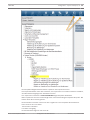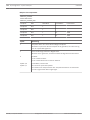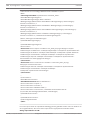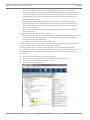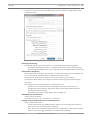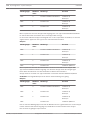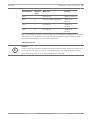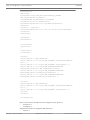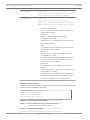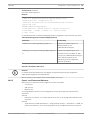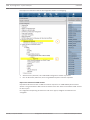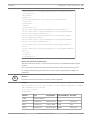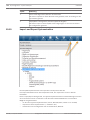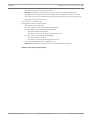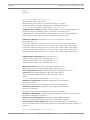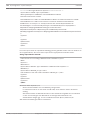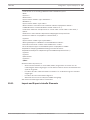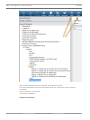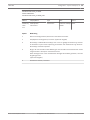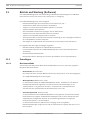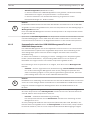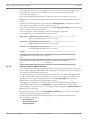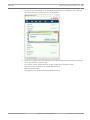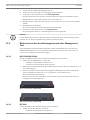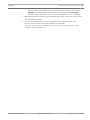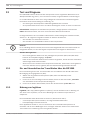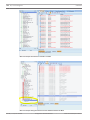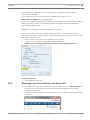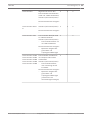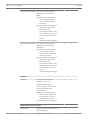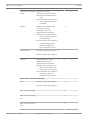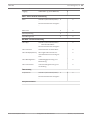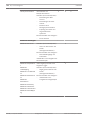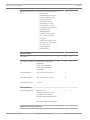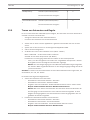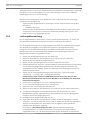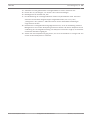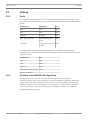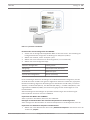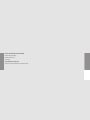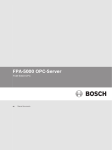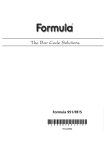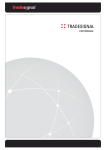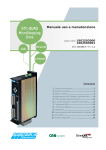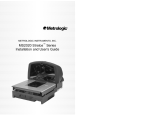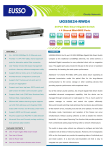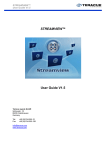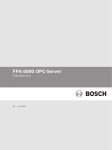Download Konfiguration UGM 2040 - Bosch Security Systems
Transcript
UGM 2040
de
Konfiguration und Inbetriebnahme
UGM 2040
Inhaltsverzeichnis | de
3
Inhaltsverzeichnis
1
Kurzbeschreibung
7
2
Grundlagen und allgemeine Konzepte
9
2.1
Begrifflichkeiten der Systemstruktur
9
2.2
Systemnamen
11
2.3
Software zur Konfiguration und Inbetriebnahme der UGM 2040
12
2.3.1
Konfigurationsapplikation MPS
12
2.3.2
Regeleditor
12
2.3.3
System‑Management‑Tool UGM 2040 Management
12
3
Inbetriebnahme UGM 2040
13
3.1
Konfiguration Netzwerk-Switch
13
3.2
Erstinbetriebnahme von MCS 2040, MCX 2040 und BE 2040
13
4
Grundlagen zur Konfiguration
16
4.1
Konfigurationsdaten
16
4.1.1
Dateiformat
17
4.1.2
Konfigurationsversionen
17
4.1.3
Bearbeiten von Konfigurationsdaten
17
4.1.4
Identifizieren einer Konfiguration
18
4.1.5
Änderungshistorie
18
4.1.6
Vergleichen von Konfigurationsdaten
18
4.1.7
Statistik/Übersicht
18
4.1.8
Sicherheit der Daten
18
4.2
Dynamische Daten
18
4.2.1
Benutzerdaten
19
4.2.2
BE 2040-Einstellungen
19
4.3
Gesicherter Anlagenzugang
19
4.4
Elemente und Elementtypen
21
4.4.1
Zugehörigkeit der Elemente (Scope)
21
4.5
Typsystem
22
4.5.1
Stil/Farbe von Meldungen
22
4.5.2
Meldungstyp
23
4.5.3
Meldungskategorie
23
4.5.4
Kommandotypen und Kommandomengen
23
4.5.5
Elementtyp
24
4.5.6
Listen von Elementen
25
5
Konfiguration UGM 2040 – Quick Start
26
5.1
Erstellen einer neuen Konfiguration
26
5.2
Eintragen der Netzwerkdaten der einzelnen Komponenten in die Konfiguration
26
5.3
Importieren der Melder (Adressen) der UGM2020
27
5.4
Übertragen der Konfigurationsdaten auf die Komponenten von UGM 2040
28
6
Konfigurationsanwendung MPS
30
6.1
Start der Applikation
30
6.2
Programmoberfläche
30
6.3
Erstellen einer neuen Konfiguration
32
6.4
Öffnen einer bereits vorhandenen Konfiguration
34
6.5
Schließen einer Konfiguration
34
6.6
Beenden
34
6.7
Extras
34
Bosch Sicherheitssysteme GmbH
Konfiguration und Inbetriebnahme
2012.09 | V 1.0 | F.01U.276.086
4
de | Inhaltsverzeichnis
UGM 2040
6.7.1
Übersicht über Konfigurationsdaten (Statistik)
34
6.7.2
Generieren einer Dokumentation
35
6.7.3
Komplettauszug einer Konfiguration generieren
36
6.7.4
Vergleich zweier Konfigurationen
36
6.7.5
Komprimieren einer Konfiguration
37
6.7.6
Test einer Konfiguration
38
6.8
Konfiguration übertragen
39
7
Konfiguration eines Verbundes
40
7.1
Allgemeines
40
7.1.1
Kundendaten
40
7.1.2
Errichterdaten
40
7.1.3
Datum und Name der Erstellung der Konfiguration
40
7.1.4
Änderungshistorie
40
7.2
Typsystem
40
7.2.1
Stile/Farben
40
7.2.2
Kommandotypen/Kommandomengen
41
7.2.3
Meldungskategorien
41
7.2.4
Meldungstypen
41
7.2.5
Elementtypen
41
7.3
Regeln und Anpassungen
42
7.4
Allgemeine Einstellungen
42
7.4.1
Zeitsynchronisation und NTP Server
42
7.4.2
Verhalten nicht mehr erreichbarer Elemente (Verbindungsausfall)
42
7.5
Sicherheit und Benutzermanagement
43
7.5.1
Benutzer
44
7.5.2
Benutzerrolle
45
7.5.3
Berechtigungsmenge/Berechtigungen
45
7.5.4
Regeln für Passwörter
47
7.6
Listen und Ansichten
47
7.6.1
Meldungstypen-Listen
47
7.6.2
Individuelle Listen von Elementen (Basisliste)
48
7.7
Automaten-Templates
48
7.8
Regel-Templates
48
7.9
BE 2040 allgemeine Einstellungen für die Benutzeroberfläche
49
7.9.1
Meldungsdarstellung
50
7.9.2
Kontextmenü
51
7.9.3
Summenzähler/Statuszeile Summenzähler
51
7.9.4
Statuszeile Meldungskategorien
52
7.10
Elemente im Verbund
53
7.10.1
Elemente im Verbund
55
7.10.2
Elemente im Verbund (nur Kurztexte)
55
8
Konfiguration eines Knotens
56
8.1
Knoten Konfiguration
56
8.2
MCS-Konfiguration
57
8.3
MCX-Konfiguration
59
8.3.1
Schnittstellen
63
8.3.2
Geräte
67
8.4
BE 2040-Konfiguration
71
8.4.1
Allgemeine Einstellungen für BE 2040
71
2012.09 | V 1.0 | F.01U.276.086
Konfiguration und Inbetriebnahme
Bosch Sicherheitssysteme GmbH
UGM 2040
Inhaltsverzeichnis | de
5
8.4.2
Schnittstellen der BE 2040
76
8.4.3
Geräte der BE 2040
77
8.5
Angeschaltete Systeme
77
8.5.1
UGM2020/FPA 5000 (seriell)
78
8.5.2
UGM2020-Ring
81
8.5.3
SNMP Gerät
81
8.6
Verteilungsziele (Listen)
82
8.7
Logbuch
83
8.8
Automaten und Automaten-Gruppen
83
8.8.1
Automaten
83
8.8.2
Automaten-Gruppen
84
8.9
Regeln
84
8.10
Listen
85
8.11
Virtuelle Elemente und Melder
86
9
Fortgeschrittene Konzepte
87
9.1
Übersicht
87
9.1.1
Meldungen
87
9.1.2
Bedienaktionen
88
9.1.3
Kommandos und Steuerungen
88
9.2
Automaten und Regeln
101
9.2.1
Übersicht Automaten und Regeln
101
9.2.2
Regeln und Regel-Templates
103
9.3
Automaten und Automaten-Templates
106
9.4
Erstellen von Automaten und Regeln
112
9.4.1
Ablauf in der Übersicht
112
9.4.2
Regel-Editor
113
9.5
Virtuelle Elemente/Virtuelle Melder
115
9.6
Anpassen von externen Adressen
118
9.6.1
UGM 2040-Adressen auf Adressen zu einem 4A-Kopfsystem umsetzen
118
9.7
Meldungen
125
9.7.1
Bedienpflichtige Meldungen und deren Verhalten
125
9.7.2
Selbsthaltung und Überschreiben von Meldungen
126
9.7.3
Verteilung von Meldungen
127
9.7.4
Anpassen von externen Meldungstypen
129
9.7.5
Anpassen der Meldungstypen von Subsystemen und Geräten
129
9.7.6
Anpassen der Meldungstypen zum Kopfsystem
133
9.7.7
Umbewerten von Meldungen anhand des Meldungstyps
135
9.8
Bedienaktionen und deren Bewertung
135
9.9
Kommandos und deren Bewertung
136
10
Konfiguration – Import und Export
137
10.1
Import und Export des Typsystems
139
10.2
Import und Export der einfachen Regeln
143
10.3
Import und Export des Benutzermanagements
146
10.4
Import und Export individueller Listen
151
10.5
Import und Export Automaten-Templates/Automaten
153
10.5.1
Import und Export Automaten-Templates
153
10.5.2
Import und Export Automateninstanzen
155
10.6
Import- und Export Regel-Templates/Regeln
158
10.6.1
Import und Export Regel-Templates
158
Bosch Sicherheitssysteme GmbH
Konfiguration und Inbetriebnahme
2012.09 | V 1.0 | F.01U.276.086
6
de | Inhaltsverzeichnis
UGM 2040
10.6.2
Import und Export Regelinstanzen
160
10.7
Import und Export BE 2040 Allgemeine Einstellungen
163
10.8
Import und Export von Elementen/Adressen
165
10.8.1
Import von Elementen/Adressen
165
10.8.2
Export von Elementen/Adressen
175
10.9
Import und Export Kurztexte
178
10.10
Import und Export Systemstruktur
180
10.11
Import und Export virtuelle Elemente
185
11
Betrieb und Wartung (Software)
188
11.1
Grundlagen
188
11.1.1
Betriebszustände
188
11.1.2
Kommunikation zwischen UGM 2040-Management‑Tool und UGM 2040‑Komponenten
189
11.1.3
Remote-Desktop-Administration
190
11.1.4
Besonderheit: Schreibschutz der Systempartition des Betriebssystems
191
11.2
UGM 2040-Management-Tool
191
11.2.1
Voraussetzungen für einen Service-PC
191
11.2.2
Verbinden mit der Zielkomponente
192
11.2.3
Wartungsmodus
194
11.2.4
Änderungsmodus
195
11.2.5
Auslieferungszustand
195
11.2.6
Software-Aktualisierung (UGM 2040-Software)
195
11.3
Rücksetzen in den Auslieferungszustand ohne Management-Tool
196
11.3.1
MCX 2040/MCS 2040
196
11.3.2
BE 2040
196
12
Test und Diagnose
198
12.1
Ein- und Ausschalten des Trace-Modus über die BE 2040
198
12.2
Nutzung von log4view
198
12.3
Übertragen der Trace-Dateien zum Service-PC
201
12.4
Trace-Kategorien
202
12.5
Tracen von Automaten und Regeln
211
12.6
Leistungsüberwachung
212
13
Anhang
214
13.1
Ports
214
13.2
Erstellen einer MS2020 Konfiguration
214
2012.09 | V 1.0 | F.01U.276.086
Konfiguration und Inbetriebnahme
Bosch Sicherheitssysteme GmbH
UGM 2040
Kurzbeschreibung | de
7
Kurzbeschreibung
1
Das vorliegende Dokument enthält Anleitungen zur Konfiguration, Inbetriebnahme und
Software-Wartung folgender Komponenten:
–
Servereinheit MCS 2040
–
Anschalteeinheit MCX 2040
–
Bedieneinheit BE 2040
Informationen zur Hardware-Installation dieser Komponenten entnehmen Sie den
entsprechenden Installationsanleitungen.
Bild 1.1: Systemübersicht UGM 2040
Hinweis!
Dieses Dokument bezieht sich in Teilen auf eine MS2020. MS2020 ist eine Projektlösung aus
UGM‑2040‑Komponenten mit einer fest vorgegebenen Konfiguration. Die MS2020 wird als zu-
i
sätzliche Anzeige- und Bedieneinheit für eine UGM2020 im Umfeld Einbruch/Notruf eingesetzt. MS2020 wird nach VdS 2252 zugelassen.
Abweichende Konfigurationen sind für den Betrieb einer MS2020 nicht erlaubt. Von
UGM 2040 werden nur eingeschränkte Funktionalitäten genutzt.
Für mehr Details siehe Erstellen einer MS2020 Konfiguration, Seite 214.
In diesem Dokument werden folgende Themen behandelt:
–
Konfiguration des Netzwerkes (Switch)
–
Erstmalige Inbetriebnahme des UGM 2040‑Systems (Vergabe von Netzwerkadressen)
–
Erstellen der Konfigurationsdaten für ein System UGM 2040 und Übertragung in die
Systeme
Details zur Konfiguration:
–
Umgang mit dem Konfigurationsprogramm MPS
–
Grundlagen der Bedienung
Bosch Sicherheitssysteme GmbH
Konfiguration und Inbetriebnahme
2012.09 | V 1.0 | F.01U.276.086
8
de | Kurzbeschreibung
–
–
2012.09 | V 1.0 | F.01U.276.086
UGM 2040
Vorgehensweise zur Erstellung der Konfiguration
–
Allgemeine Konfigurationsdaten
–
Spezielle Daten für MCX 2040, MCS 2040 und BE 2040
–
Konfiguration der notwendigen Sabotage- und Deckelkontakte
–
Konfiguration der Stromversorgung
–
Anschalten der UGM2020
–
Importieren der Melder der UGM2020
–
Verifizieren der Konfiguration
Software-Wartung UGM 2040
–
Grundlagen zum Betrieb
–
Systemmodus: Wartungsmodus, Normalmodus etc.
–
Ändern von Netzwerkeinstellungen
–
Remote-Zugriffe
–
Rücksetzen auf Auslieferungszustand
Konfiguration und Inbetriebnahme
Bosch Sicherheitssysteme GmbH
UGM 2040
Grundlagen und allgemeine Konzepte | de
2
Grundlagen und allgemeine Konzepte
2.1
Begrifflichkeiten der Systemstruktur
9
Die Basiskomponenten MCS 2040, MCX 2040 und BE 2040 sind als Bestandteile eines
flexiblen und skalierbaren Systems entwickelt worden.
Im Folgenden werden die allgemeinen Begriffe eines Knotens und eines Verbundes erläutert.
Knoten
Ein logischer Knoten besteht aus:
–
einer Servereinheit MCS 2040 (im Falle einer Server-Redundanz aus zwei Servereinheiten
MCS 2040 (Master und Slave))
–
mehreren Anschalteeinheiten MCX 2040 (1 bis 10)
–
mehreren Bedien- und Anzeigeeinheiten BE 2040 (1 bis 10)
–
mehreren angeschalteten Systemen (als Subsystem oder Kopfsystem)
–
Netzwerkkomponenten (Switch)
–
Stromversorgung (BCM, Netzteil, Batterie)
Verbund
Ein Verbund ist eine Zusammenfassung von mehreren UGM‑2040‑Knoten. Die Idee des
Verbundes ist, dass alle Knoten innerhalb des Verbundes dieselben Informationen besitzen.
Weiterhin kann durch einen Verbund auch eine Lastverteilung erreicht werden.
i
Hinweis!
In der gegenwärtigen Umsetzung der UGM 2040 wird nur ein Verbund mit maximal einem
Knoten unterstützt.
Verbunde können mit anderen Verbunden verknüpft werden, um z. B. Hierarchien zu
realisieren. An den Schnittstellen können individuelle Filter definiert werden, um z. B. eine
Reduzierung der Meldungen in der Hierarchie nach oben zu erreichen.
Bosch Sicherheitssysteme GmbH
Konfiguration und Inbetriebnahme
2012.09 | V 1.0 | F.01U.276.086
10
de | Grundlagen und allgemeine Konzepte
UGM 2040
Typischer UGM‑2040‑Knoten mit einer Serverredundanz
Der Knoten besteht aus:
–
zwei Servereinheiten MCS 2040 (Serverredundanz)
–
mindestens zwei Anschalteeinheiten MCX 2040
–
zwei Anzeige- und Bedieneinheiten BE 2040
–
mehreren angeschalteten Subsystemen (seriell/4A)
–
zwei Switches
–
zusätzlichen Geräten:
–
2 BCM (Battery Controller Modul)
–
2 Netzteilen
–
4 Batteriepacks
MS2020- Knoten
Für MS2020 reduziert sich diese Komplexität auf einen Knoten, bestehend aus:
–
einer Servereinheit MCS 2040
–
einer Anschalteeinheit MCX 2040
–
einer Anzeige- und Bedieneinheit BE 2040
–
einer angeschalteten UGM2020
–
und einem Switch
–
Zusätzliche Geräte:
2012.09 | V 1.0 | F.01U.276.086
Konfiguration und Inbetriebnahme
Bosch Sicherheitssysteme GmbH
UGM 2040
Grundlagen und allgemeine Konzepte | de
2.2
–
ein BCM (Battery Controller Modul)
–
ein Netzteil
–
eine Batterie
–
ein Türkontakt
–
ein BE‑2040-Deckelkontakt
11
Systemnamen
Jede UGM-2040-Komponente (MCX 2040, MCS 2040 und BE 2040) besitzt einen im Verbund
eindeutigen Systemnamen. Dieser entspricht nicht zwangsläufig dem Rechnernamen, der im
IP‑Netzwerk verwendet wird, allerdings vereinfacht die Verwendung desselben Namens für
beide Zwecke die Dokumentation und eine eventuelle Fehlersuche.
Dieser Systemname ist für Konfiguration der ersten Inbetriebnahme der jeweiligen
Komponente relevant.
Hinweis!
i
Systemnamen werden fest auf der jeweiligen Komponente abgespeichert und müssen mit den
Systemnamen übereinstimmen, die in der Konfiguration verwendet werden. Wenn die Systemnamen nicht mit der Konfiguration übereinstimmen, sind die Komponenten nicht in der Lage,
die korrekten Konfigurationsdaten zu beziehen.
Für ein redundantes UGM‑2040 System sind diese Namen wie folgt vorgesehen und
Bestandteil der Standard-Konfigurationsdaten:
MCS:
MCS1 und MCS2
MCX:
MCX1 und MCX2
BE 2040:
BE2040_1 und BE2040_1
Für MS2020 sind diese Namen wie folgt vorgesehen und Bestandteil der StandardKonfigurationsdaten:
Bosch Sicherheitssysteme GmbH
Konfiguration und Inbetriebnahme
2012.09 | V 1.0 | F.01U.276.086
12
de | Grundlagen und allgemeine Konzepte
2.3
UGM 2040
MCS:
MCS1
MCX:
MCX1
BE 2040:
BE2040_1
Software zur Konfiguration und Inbetriebnahme der UGM 2040
Die Konfiguration und Inbetriebnahme der UGM 2040 erfolgt mittels Programmen, die auf
einem Service-PC zur Verfügung stehen.
Als Service-PC ist ein Rechner mit Windows XP/Windows 7 (32/64 Bit) zu verstehen, der nur
bei Bedarf an das UGM‑2040‑Netzwerk angeschlossen wird, z. B. zur Konfiguration der Anlage.
Im Falle von MS2020 wird dieser Service-PC an den Netzwerk-Switch im Schrank
angeschlossen. Dies bedingt ein Öffnen des Schrankes (→ überwachter Türkontakt.)
2.3.1
Konfigurationsapplikation MPS
MPS (Master Programming Software) dient zum Erstellen und Übertragen von Konfigurationen
eines kompletten Verbunds.
Die Konfiguration wird erstellt, ohne dass der Service-PC mit dem UGM‑2040‑Netzwerk
verbunden sein muss (offline). Erst zur Übertragung der Konfiguration an UGM 2040 muss eine
Netzwerk-Verbindung hergestellt werden.
MPS stellt sicher, dass die Daten korrekt und konsistent sind. In MPS können Tests
durchgeführt werden, um die für die Zulassung relevanten Einstellungen zu überprüfen (z. B.:
Benutzerrechte).
Die Konfiguration beinhaltet alle Daten der UGM‑2040‑Komponenten des Verbundes und wird
komplett und identisch an jede Komponente (MCX 2040, MCS 2040 und BE 2040) übertragen.
Jede Komponente verwendet nur die für sie relevanten Anteile.
Um eine Konfiguration auf UGM 2040 verwenden zu können, muss diese mit MPS auf jeder
Komponente aktiviert werden.
Eine detaillierte Beschreibung der Software folgt in den weiteren Kapiteln dieses Dokumentes.
2.3.2
Regeleditor
Der UGM 2040 Regeleditor wird benutzt, um am Service-PC Automaten und Regeln zu
erstellen.
Der Regeleditor bietet eine entsprechende Unterstützung für die Sprache der Automaten und
Regeln. Zusätzlich kann im Editor probeweise eine Übersetzung gestartet werden.
Fehlerfreie Automaten und Regeln werden dann mittels der Konfigurationsapplikation MPS als
Bestandteil der Konfiguration UGM 2040 importiert und abgespeichert.
2.3.3
System‑Management‑Tool UGM 2040 Management
Das UGM‑2040‑Management‑Tool wird für Erstinbetriebnahme eines Systems benötigt, um
z. B. Netzwerkeinstellungen vorzunehmen, Systemnamen zu vergeben etc.
Weiterhin können bestimmte Wartungsaufgaben an der Geräte-Software der Komponenten
vorgenommen werden wie z. B. Rücksetzen der Systeme auf den Auslieferungszustand, Öffnen
eines Wartungszuganges etc.
Das System-Management-Tool kommuniziert immer direkt mit einem einzigen System im
Verbund, an den es im Betrieb angeschlossen sein muss.
Weitere Details zu diesem Tool: siehe Betrieb und Wartung (Software), Seite 188.
2012.09 | V 1.0 | F.01U.276.086
Konfiguration und Inbetriebnahme
Bosch Sicherheitssysteme GmbH
UGM 2040
Inbetriebnahme UGM 2040 | de
3
Inbetriebnahme UGM 2040
3.1
Konfiguration Netzwerk-Switch
13
Im ersten Schritt muss der Netzwerk-Switch konfiguriert werden, der die sonstigen
UGM‑2040‑Komponenten (MCX 2040, MCS 2040 und BE 2040) verbindet. Diese Konfiguration
ist in der Installationsanleitung MSE 2040 Trägereinheit Switch ‑ EX beschrieben.
3.2
Erstinbetriebnahme von MCS 2040, MCX 2040 und BE 2040
Nach Konfiguration des Netzwerk-Switches können die Komponenten MCS 2040, MCX 2040
und BE 2040 erstmalig in Betrieb genommen werden. Dazu gehört das Einrichten der
Netzwerkeinstellungen (IP-Adresse etc.) und die Vergabe eines eindeutigen Systemnamens.
Wurde ein komplettes System aus der Fertigung geliefert, wurden die entsprechenden
Voreinstellungen der einzelnen Komponenten bereits gemacht. Entnehmen Sie diese der
Produkt begleitenden Auslieferungsdokumentation der Fertigung.
Erstinbetriebnahme bei Austausch einzelner Komponenten
Wird nur eine einzelne Komponente ausgetauscht, so besitzt diese werkseitige
Voreinstellungen, die dem Datenblatt zu entnehmen sind.
Um diese Einstellungen zu verändern, benutzen Sie das System-Management-Tool (UGM 2040
Management):
1.
Schließen Sie den Service-PC an den Netzwerk-Switch von UGM 2040 an.
2.
Starten Sie das System-Management-Tool.
3.
Geben Sie die entsprechende IP-Adresse ein und klicken Sie auf [Verbinden], um eine
Verbindung mit dem jeweiligen System herzustellen.
Die einzeln gelieferten Komponenten (MCX 2040, MCS 2040 und BE 2040) sind im
Auslieferungszustand auf die folgenden IP-Adressen eingestellt:
MCS 2040: 192.168.1.100
MCX 2040: 192.168.1.101
BE 2040: 192.168.1.102
Bosch Sicherheitssysteme GmbH
Konfiguration und Inbetriebnahme
2012.09 | V 1.0 | F.01U.276.086
14
de | Inbetriebnahme UGM 2040
UGM 2040
4.
Tragen Sie den Systemnamen ein (MCS1, MCX1 oder BE2040_1).
5.
Tragen Sie den Rechnernamen und die Arbeitsgruppe ein.
6.
Tragen Sie die Netzwerkeinstellungen für das System ein (IP-Adresse, Subnetz-Maske und
Gateway).
7.
2012.09 | V 1.0 | F.01U.276.086
Versetzen Sie das System in den normalen Betriebsmodus.
Konfiguration und Inbetriebnahme
Bosch Sicherheitssysteme GmbH
UGM 2040
Inbetriebnahme UGM 2040 | de
15
Nach dieser ersten Inbetriebnahme sind die Komponenten bereit für die eigentliche
Parametrierung. MCS 2040, MCX 2040 und BE 2040 laufen in dem Modus „normaler
Betriebsmodus“, in dem eine Konfiguration aufgespielt und aktiviert werden kann.
i
Hinweis!
Für MS2020 sind die Systemnamen MCS1, MCX1 und BE2040_1 fest vorgegeben.
Bosch Sicherheitssysteme GmbH
Konfiguration und Inbetriebnahme
2012.09 | V 1.0 | F.01U.276.086
16
de | Grundlagen zur Konfiguration
UGM 2040
4
Grundlagen zur Konfiguration
4.1
Konfigurationsdaten
Die UGM‑2040-Konfiguration ist eine Datei, die alle Daten enthält, um die Systeme (MCS 2040,
MCX 2040 und BE 2040) in einem Verbund zu konfigurieren.
In einer solchen Konfiguration sind nicht die Daten für ein angeschaltetes System (UGM2020,
FPA etc.) enthalten. Diese Systeme müssen separat konfiguriert werden. Enthalten sind alle
Daten, damit eine UGM 2040 erfolgreich mit einem entsprechenden angeschalteten System
verbunden werden kann. Weiterhin sind alle Elemente (Adressen, Melder) der angeschalteten
Systeme in der Konfiguration bekannt.
Die Konfiguration wird am Service-PC offline durch die Konfigurationsapplikation MPS erstellt,
bearbeitet und dann auf die Zielsysteme übertragen. Die Konfigurationsdatei (z. B. cfg1.sdf)
kann auf dem Service-PC mit Standard-Windows-Werkzeugen verwaltet werden, z. B.
gesichert, kopiert etc.
Es ist weiterhin möglich, die Konfigurationsdatei zurück von einem Zielsystem auf den ServicePC zu übertragen.
i
Hinweis!
Die Konfigurationsdaten werden ausschließlich am Service-PC erstellt und geändert und komplett auf die Systeme der UGM 2040 übertragen. Dort werden sie nicht mehr geändert.
Zum Übertragen der Konfigurationsdatei wird der Service-PC am UGM‑2040-Verbund
angeschlossen. MPS verbindet sich mit einem dedizierten „Konfigurations-Master“ im
Verbund. Der Service-PC überträgt und aktiviert die Konfiguration ausschließlich über diesen
„Konfigurations-Master“.
Dieser Server im UGM‑2040-Verbund verteilt und aktiviert die Konfiguration in allen Systemen
des Verbundes (MCS 2040, MCX 2040 und BE 2040).
Im Falle von MS2020 wird dieser Service-PC an den Netzwerk-Switch im Schrank
angeschlossen. Dies bedingt ein Öffnen des Schrankes (→ überwachter Türkontakt.)
Auf den Systemen MCS 2040, MCX 2040 und BE 2040 befinden sich mehrere Konfigurationen:
2012.09 | V 1.0 | F.01U.276.086
Konfiguration und Inbetriebnahme
Bosch Sicherheitssysteme GmbH
UGM 2040
Grundlagen zur Konfiguration | de
–
Die aktuelle aktive Konfiguration („Aktiv“)
–
Die vorhergehende Konfiguration („Standby“)
–
Die Ausgangskonfiguration der Erstinbetriebnahme („Initial“)
17
Damit ist es jederzeit möglich, auf eine vorhergehende Konfiguration umzuschalten, sollte es
ein Problem mit der aktuellen Konfiguration geben. Diese Aktivierung einer vorherigen Aktion
ist eine manuelle Aktion des Errichters am Service-PC.
Es ist weiterhin möglich, das komplette System wieder in den Auslieferungszustand zu
versetzen. Damit startet das System mit den initialen Konfigurationsdaten, die Bestandteil der
Auslieferung sind.
4.1.1
Dateiformat
Bei der Konfigurationsdatei handelt es sich um eine Datenbankdatei (Microsoft Compact
Datenbank). Dieses Format besitzt die Standard-Dateierweiterung *.sdf. Die Nutzung dieser
Datenbank ist rein dateibasiert, es wird kein zusätzlicher Datenbankserver benötigt.
4.1.2
Konfigurationsversionen
Die Konfiguration enthält eine Versionsnummer. Diese definiert die Struktur der Datenbank,
das sogenannte Modell, und bestimmte Inhalte. Diese Versionsnummer ist als Bestandteil der
Daten mit in der Datei abgelegt.
Die Konfiguration und auch die Systeme MCS 2040, MCX 2040 und BE 2040 sind nur in der
Lage, mit einer bestimmten Version der Daten umzugehen. Diese wird beim Laden der
Konfiguration überprüft und ggf. abgelehnt.
i
Hinweis!
Die aktuelle Software verlangt die Version 1.0.28.0.
Eine Versionierung der Daten selbst ist innerhalb der Datei nicht vorgesehen.
4.1.3
Bearbeiten von Konfigurationsdaten
Die Konfigurationsdaten werden mit der UGM‑2040-Konfigurationsapplikation MPS bearbeitet.
Diese bietet eine Oberfläche, um alle Einstellungen vorzunehmen.
MPS bietet auch umfangreiche Import- und Export-Funktionen. Diese werden verwendet zur:
–
Verarbeitung von Massendaten (z .B. Melderprüfplänen)
–
Vorbereitung von Standarddaten, die in mehreren Konfiguration genutzt werden
–
Benutzerverwaltung
–
Erstellung eines Typsystems
–
Definition von BE‑2040-Oberflächeneinstellungen
–
Erstellung von Automaten und Regeln (nicht MS2020)
–
Dokumentation kompletter Systemstrukturen
Die Import-/Export-Dateien sind Textdateien im Format *.CSV oder *.XML.
Bosch Sicherheitssysteme GmbH
Konfiguration und Inbetriebnahme
2012.09 | V 1.0 | F.01U.276.086
18
de | Grundlagen zur Konfiguration
4.1.4
UGM 2040
Identifizieren einer Konfiguration
Jede Konfiguration besitzt einen eindeutigen Identifier (GUID). Unter anderem wird dieser
auch dazu benutzt, um Konfigurationen auf Gleichheit zu überprüfen.
Zusätzlich ist der Benutzer in der Lage, eine Konfiguration zu benennen. Dies ist nicht der
Dateiname, da dieser auf den Zielsystemen keine Rolle mehr spielt.
Der Name der Konfiguration muss über die Konfigurationsoberfläche von MPS eingetragen
werden.
4.1.5
Änderungshistorie
Die Konfiguration besitzt eine eingeschränkte Konfigurationshistorie. Angezeigt werden:
–
Datum
–
Rechnername des Service-PCs
–
Angemeldeter Benutzer am Service-PC
Die folgenden Aktionen werden eingetragen:
–
Neuerstellung
–
Änderung von Daten (Es wird jeweils nur die erste Änderung nach einem Öffnen der
–
Komprimieren der Daten
Konfiguration protokolliert).
4.1.6
Vergleichen von Konfigurationsdaten
Mit MPS kann ein Vergleich von zwei Konfigurationsdateien durchgeführt werden. Die
Konfigurationen werden inhaltlich komplett verglichen. Eventuelle Unterschiede werden für
einzelne Konfigurationskategorien aufgelistet und auf einem hohen Abstraktionsniveau
dargestellt.
Es besteht die Möglichkeit, die komplette Konfiguration in lesbarer Form in eine Datei zu
exportieren. Solche Dateien können dann mit Windows-Tools miteinander verglichen werden,
um Unterschiede im Detail zu erkennen.
4.1.7
Statistik/Übersicht
MPS bietet eine Übersicht der Konfigurationsdaten. Diese zeigt z. B. die Anzahl der Systeme
und Anschaltungen, die Anzahl der bekannten Adressen etc. an.
4.1.8
Sicherheit der Daten
Die initialen Konfigurationsdaten liegen komplett in einem schreibgeschützten Bereich auf den
Geräten des Systems und können nicht verändert werden.
Die aktive Konfiguration wird jede Stunde auf folgende Punkte geprüft:
–
Korrektheit der Datei: Die Datenbank bietet einen Low-Level-Test, um die Struktur und
Integrität der Datenbank zu überprüfen.
–
Veränderung der Konfigurationsdaten: Es wird überprüft, ob an den Daten Änderungen
zum vorherigen Stand vorgenommen wurden.
Diese Überprüfungen stellen sicher, dass die Geräte, bzw. die Konfigurationsdaten, nicht
manipuliert wurden.
4.2
Dynamische Daten
Neben den Konfigurationsdaten, die ausschließlich am Service-PC erstellt werden und
komplett auf die Systeme der UGM 2040 übertragen werden, gibt es auch bestimmte
dynamische Daten, die zur Laufzeit durch einen Anwender an einer BE 2040 geändert werden
können. Dies sind z. B. die Passwörter der Benutzer.
2012.09 | V 1.0 | F.01U.276.086
Konfiguration und Inbetriebnahme
Bosch Sicherheitssysteme GmbH
UGM 2040
Grundlagen zur Konfiguration | de
19
Diese dynamischen Daten sind nicht Bestandteil der Konfigurationsdaten, sondern werden
separat auf den Zielsystemen abgelegt. Die Konfigurationsdaten enthalten lediglich z. B. die
initialen Passwörter der Benutzer, nicht jedoch die geänderten Passwörter.
4.2.1
Benutzerdaten
Diese dynamischen Daten beziehen sich ausschließlich auf Daten der Benutzerverwaltung. Die
Benutzer selbst sind Bestandteil der Konfigurationsdaten und enthalten entsprechende
Standard-Vorbelegungen.
Folgende dynamische Daten können an der BE 2040 geändert werden:
–
Passwort eines Benutzers
–
Verfallsdatum des Passwortes eines Benutzers
–
Benutzer freigeben/sperren
–
Passwort beim nächsten Anmelden neu setzen
Die dynamischen Benutzerdaten liegen ausschließlich im Server MCS 2040 vor, der die
gesamte Benutzerverwaltung zentral steuert.
Hinweis!
i
Beim Zurücksetzen eines Servers MCS 2040 auf den Auslieferungszustand werden die dynamischen Daten im Server gelöscht. Damit wird auch das Passwort des Servicezugangs auf den
ursprünglichen Stand zurückgesetzt, zusätzliche Nutzer aus einer Konfiguration werden gelöscht.
4.2.2
BE 2040-Einstellungen
An der BE 2040 können individuelle Filtereinstellungen für die Elementübersicht abgespeichert
werden. Diese Daten werden lokal auf dem Gerät abgelegt und nicht gesichert.
Hinweis!
i
4.3
Beim Zurücksetzen einer BE 2040 auf den Auslieferungszustand werden die dynamischen Daten des Gerätes gelöscht, so stehen nach diesem Zurücksetzen z. B. die benutzerdefinierten
Filter nicht mehr zur Verfügung.
Gesicherter Anlagenzugang
UGM 2040 unterstützt eine Absicherung des Anlagenzuganges zu den einzelnen
UGM 2040‑Komponenten.
Bei der Verbindung von MPS zu den Zielkomponenten erfolgt eine Überprüfung mittels der
Kombination Benutzername und Passwort. Dieser Benutzer muss in der Konfiguration ein
entsprechendes Recht für diesen Zugang besitzen.
Als Standardvorgabe ist dafür ein Benutzer eingerichtet:
Name: service
Passwort: 1590
Der Benutzer service ist der Rolle ServiceRolle mit den Berechtigungen ServiceCommands
und ServiceConfiguration zugeordnet.
Die Rechte werden benötigt für:
Bosch Sicherheitssysteme GmbH
Konfiguration und Inbetriebnahme
2012.09 | V 1.0 | F.01U.276.086
20
de | Grundlagen zur Konfiguration
ServiceConfiguration
UGM 2040
–
Übertragen und Aktivieren von
Konfigurationsdaten
–
Lesen der Konfigurationsdaten
vom Server
ServiceCommands
–
Ausführen von Kommandos
vom Service‑PC aus in den
Zielkomponenten
–
Testen von Automaten, etc.
Der Benutzer service muss im Standard sein Passwort nicht ändern.
Wird jedoch das Passwort dieses Benutzers geändert (entweder in der Konfiguration, oder
aber dynamisch über die BE 2040), muss darauf geachtet werden, dass sich die Applikation
mit diesem neuen Passwort verbindet, sonst ist kein Zugang möglich. Die Überprüfung des
Zuganges erfolgt immer am Server MCS 2040.
In der Konfiguration ist es möglich, einen neuen Benutzer mit den Rechten des
Servicezuganges einzurichten. In diesem Fall müssen die Zugangsdaten für den
Verbindungsaufbau geändert werden.
In der Konfigurationsapplikation MPS wird dieser Zugang folgendermaßen eingestellt:
2012.09 | V 1.0 | F.01U.276.086
Konfiguration und Inbetriebnahme
Bosch Sicherheitssysteme GmbH
UGM 2040
4.4
Grundlagen zur Konfiguration | de
21
Elemente und Elementtypen
Ein Element ist ein Objekt, für das gilt:
–
Es werden Meldungen für die Elemente an der BE 2040 angezeigt (bedienpflichtige oder
nicht bedienpflichtige Meldungen).
–
Es können Steuerungen/Kommandos für diese Elemente ausgeführt werden.
Beispiel:
Klassische Systeme
UGM 2040
Melder
Element
Adresse 1000.1
Adresse: 1000.1
LZ 16
Meldung vom Meldungstyp: Fire
Elemente sind auch:
–
MCX 2040, MCS 2040, BE 2040
–
Verbindungen
–
Summer
–
Übertragungseinrichtungen
–
Benutzer etc.
Jedes Element hat einen eindeutigen Elementtyp. Durch diesen Elementtyp ist die Menge an
Steuerungen definiert, die auf dieses Element ausgeführt werden können.
Es wird zwischen zwei Arten von Elementen unterschieden:
–
Elemente, die automatisch im System angelegt werden, indem Systeme (z. B. MCS 2040,
MCX 2040, BE 2040), Geräte (z. B. BCM, Türkontakte, Batterien etc.), angeschaltete
Systeme (z. B. eine UGM) etc. konfiguriert werden.
Für diese Komponenten entstehen automatisch Elemente eines entsprechenden
Elementtyps. Ebenso werden automatisch Elemente z. B. für die Verbindungen zwischen
den Systemen erzeugt.
–
Elemente von angeschalteten Systemen, die typischerweise durch einen Import eines
Melderprüfplans in die Konfiguration eingebunden werden.
Sämtliche Elemente sind im Betrieb auf der Oberfläche der BE 2040 mit ggf. vorhandenen
Meldungen zu sehen. Die Elemente sind in MPS auch in der Elementübersicht des Verbundes
sichtbar. Sie sind in Listen verwendbar und können zudem in Regeln und Automaten
verwendet werden.
Diese Elemente können nicht gelöscht werden. Sie werden automatisch durch das Entfernen
der Komponente mit entfernt.
Für diese Elemente ist bei der Konfiguration lediglich der Kurztext anzupassen, da dieser als
Beschreibung des Elementes auf der BE 2040 angezeigt wird.
4.4.1
Zugehörigkeit der Elemente (Scope)
Elemente haben immer einen Sichtbarkeitsbereich (Scope). Dieser Scope definiert, wem diese
Elemente zugeordnet ist.
Bosch Sicherheitssysteme GmbH
Konfiguration und Inbetriebnahme
2012.09 | V 1.0 | F.01U.276.086
22
de | Grundlagen zur Konfiguration
UGM 2040
Beispiele:
Alle Elemente, die im Zusammenhang mit einer BE 2040 entstehen, gehören zu dieser
BE 2040. Dies ist z. B. der lokale Summer der BE 2040.
–
Alle Elemente, die für ein angeschaltetes System (z. B. UGM2020) importiert werden,
gehören zu diesem System.
In MPS wird die Zugehörigkeit der Elemente entsprechend dargestellt (siehe nachfolgende
Beschreibung der MPS-Konfigurationsoberfläche).
–
Die Übersicht der Elemente im Verbund zeigt alle Elemente an.
–
Die Übersicht der Elemente unterhalb eines MCS‑2040‑Servers (Knoten-MCS-MCS1-
–
Die Übersicht der Elemente unterhalb einer Anschalteeinheit MCX 2040 (Knoten-MCX-
Elemente) zeigt alle Elemente an, die zu diesem MCS1‑Server gehören.
MCX1-Elemente) zeigt alle Elemente an, die zu dieser MCX1‑Anschalteeinheit gehören.
–
Die Übersicht der Elemente unterhalb eines angeschalteten Systems (KnotenAngeschaltete Systeme-UGM/UEZ-UGM1-Elemente) zeigt alle Elemente an, die zu diesem
UGM1‑System gehören
Die Zugehörigkeit von Elementen kann auch in Automaten und Regeln verwendet werden.
Diese Funktion ist nicht in MS2020 freigegeben.
4.5
Typsystem
Als Typsystem wird im Zusammenhang mit der UGM 2040 von dem Teil der Konfiguration
gesprochen, der die Arten von Meldern, Meldungen und den zugehörigen Kommandos
definiert.
UGM 2040 besitzt ein flexibles Typsystem bestehend aus:
–
Stilen/Farben
–
Meldungstypen
–
Meldungskategorien
–
Kommandotypen/Kommandomengen
–
Elementtypen
Flexibel bedeutet, dieses System ist durch Konfiguration anpass- und erweiterbar. Ausnahme
sind die Kommandos, die nicht angepasst oder erweitert werden können.
4.5.1
Stil/Farbe von Meldungen
Es werden für den kompletten Verbund Stile definiert. Ein Stil legt eine Farbe fest. Alle
Einheiten der Konfiguration, die eine Farbe benötigen, müssen einen vordefinierten Stil
verwenden. UGM 2040 liefert im Standard bereits Stile für die wesentlichen Anforderungen
(Alarme, Störungen etc.) mit.
2012.09 | V 1.0 | F.01U.276.086
Konfiguration und Inbetriebnahme
Bosch Sicherheitssysteme GmbH
UGM 2040
Grundlagen zur Konfiguration | de
23
Meldungstyp
4.5.2
Eine Meldung ist definiert durch Inhalt und Meldungstyp. Meldungstypen sind Meldungen mit
gleichen Eigenschaften, z. B. Feueralarm, Hausalarm, Einbruchalarm, Sabotagealarm usw.
Beispiel Feueralarm:
Inhalt der Meldung:
i
4.5.3
–
Adresse
–
Kurztext des Melders und ggf. weitere Daten bezüglich des Bearbeitungszustandes
–
Meldungstyp: Feueralarm
Hinweis!
Der LZ (Leitungszustand) klassischer Anlagen wie UGM/UEZ entspricht in etwa dem Meldungstyp.
Meldungskategorie
Jeder Meldungstyp muss genau einer Meldungskategorie zugewiesen werden. UGM 2040
liefert als Standard-Meldungskategorien z. B. Alarm, Abschaltung, Störung, Information etc.
mit. Die Meldungskategorien werden an der BE 2040 für die Gruppierungen der
Meldungsansicht (Statusleiste Meldungskategorien) genutzt.
Besonderheit bei den Meldungstypen: Meldungstypen sind hierarchisch angeordnet
Beispiel:
Fire
–
–
FireExternal
–
FireExternalCombi
–
FireExternalOptical
–
FireExternalThermic
FireInt
–
FireIntCombi
Die Hierarchieinformation kann in Automaten, Regeln und Filtern an der BE 2040 zur
Bewertung oder Auswahl einer Meldung benutzt werden.
Summenzähler der BE 2040 können z. B. alle „Fire“-Meldungen zählen. Dabei spielt es keine
Rolle, ob die Meldung exakt vom Typ „Fire“ oder von einem untergeordneten Typ wie z. B.
„FireExternalCombi“ ist.
In der BE 2040 kann in der Elementübersicht nach allen Elementen gesucht werden, die
aktuell eine Meldung vom Typ „Fire“ besitzen. Auch dabei wird die Hierarchieinformation im
Typsystem genutzt und auch alle Meldungen von untergeordneten Meldungskategorien
angezeigt.
4.5.4
Kommandotypen und Kommandomengen
Die UGM 2040 bringt im Auslieferungszustand eine Menge von unterstützten Kommandos mit.
Diese Kommandos sind Steuerungen, die auf Elemente angewendet werden können.
Kommandos sind in der UGM 2040 parameterlos. Typische Steuerungen der Art „Abschalten
ein/aus“ werden auf zwei Kommandos abgebildet, z. B.:
–
„Abschalten ein“
Bosch Sicherheitssysteme GmbH
Konfiguration und Inbetriebnahme
2012.09 | V 1.0 | F.01U.276.086
24
de | Grundlagen zur Konfiguration
–
UGM 2040
„Abschalten aus“
Hinweis!
i
Die UGM 2040 stellt interne Kommandos zur Verfügung, die Parameter nutzen. Diese werden
jedoch nach außen für die Konfiguration nicht zur Verfügung gestellt (z. B. Datum/Uhrzeit stellen, Trace einschalten usw.).
Einzelne Kommandotypen werden in Kommandomengen zusammengefasst. Dies vereinfacht
die Konfiguration bezüglich der Zuordnung zu den Elementtypen. Es ist dadurch weiterhin
möglich an der BE 2040 eine verbesserte Oberfläche anzubieten, die die Kommandos der Art
„Abschalten ein“ und „Abschalten aus“ in einem Zusammenhang darstellt.
Ein
4.5.5
Abschalten
Aus
Elementtyp
Jedes Element in UGM 2040 ist von einem bestimmten Elementtyp. Dieser Typ bestimmt,
welche Steuerungen und Kommandos für das Element an der BE 2040 zur Verfügung stehen.
Beim Importieren von Melderprüfplänen oder XML-Formaten wird immer eine
Anpassungsfunktion angeboten, um externe Elemente mit einem für UGM 2040 geeigneten Typ
in der Konfiguration zur Verfügung zu stellen.
Elementtypen sind hierarchisch angeordnet. Diese Hierarchieinformation kann in Automaten,
Regeln und Filtern an der BE 2040 zur Bewertung oder Auswahl von Elementen benutzt
werden.
Beispiel:
GeneralDetector
–
GeneralFireDetector
–
FireDetector
–
FireDetectorManualCallPoint
Summenzähler der BE 2040 können z. B. alle Meldungen zu einem Elementtyp zählen. Gezählt
werden alle passenden Meldungen, unabhängig davon, ob die Meldung exakt von diesem Typ
(z. B. „GeneralDetector“) oder von einem untergeordneten Typ (z. B. „FireDetector“) ist.
In der BE 2040 kann in der Elementübersicht nach allen Elementen gesucht werden, die von
einem bestimmten Typ sind. Auch dabei wird die Information der Hierarchie im Typsystem
genutzt, also untergeordnete Elementtypen werden mit angezeigt.
Auch Kommandomengen, die einem Elementtyp zugeordnet sind, werden an den
untergeordneten Elementtyp „vererbt“. Dementsprechend muss nicht jedem untergeordneten
Elementtyp von neuem eine Kommandomenge zugeordnet werden.
Untergeordnete Elementtypen können aber zusätzliche Kommandos besitzen. Diese können an
den untergeordneten Elementtypen hinzugefügt werden.
Beispiel:
GeneralDetector -----------------------------------------> Bypass; Isolate
–
2012.09 | V 1.0 | F.01U.276.086
GeneralFireDetector
–
FireDetector
–
FireDetectorManualCallPoint ----------------> Maintenance
Konfiguration und Inbetriebnahme
Bosch Sicherheitssysteme GmbH
UGM 2040
Grundlagen zur Konfiguration | de
25
In diesem Beispiel können auf allen Elementen des Typs „GeneralDetector“ (und den ihm
untergeordneten Elementtypen) die Kommandos „Bypass“ und „Isolate“ ausgeführt werden.
Nur bei den Elementen des Typs „FireDetectorManualCallPoint“ kann das zusätzliche
Kommando „Maintenance“ ausgeführt werden.
4.5.6
Listen von Elementen
Listen können angelegt werden, um den Konfigurationsaufwand für gleichartige Elemente zu
reduzieren. Statt einzelne Elemente zu bearbeiten, können z. B. Kommandos auch auf Listen
von Elementen zugreifen.
i
Hinweis!
Es gibt vorkonfigurierte Standarddaten, die nicht verändert werden dürfen.
Erweiterungen und Änderungen sind für MS2020 nicht zugelassen.
Bosch Sicherheitssysteme GmbH
Konfiguration und Inbetriebnahme
2012.09 | V 1.0 | F.01U.276.086
26
5
de | Konfiguration UGM 2040 – Quick Start
UGM 2040
Konfiguration UGM 2040 – Quick Start
Die Komponenten der UGM 2040 sind flexibel parametrierbar.
Es werden bestimmte Standarddaten vorgegeben, die aber im Nachhinein noch geändert
werden können.
5.1
Erstellen einer neuen Konfiguration
1.
Starten Sie die Konfigurationsapplikation MPS auf dem Service-PC.
Die Erstellung der Konfigurationsdaten erfolgt ohne Verbindung zum Zielsystem (offline).
2.
Wählen Sie im Menü „Datei“ die Option „Neu“.
3.
Wählen Sie einen Dateinamen für die Konfiguration (z. B. KundeXYZ.sdf).
4.
Wählen Sie einen Konfigurationstyp:
Name der Konfiguration
KundeXYZ_Datum
Anlagentyp:
Brand (Standard)
Ausbaustufe:
Standard Konfiguration (1 MCS 2040,1
MCX 2040,1 BE 2040, 1 UGM2020)
Sprache der Konfiguration:
German (Germany)
Diese Einstellungen bewirken das Anlegen einer brandspezifischen Standard-Konfiguration,
die alle wesentlichen Daten enthält. Dazu gehören allgemeine Daten des Verbundes
(Typsystem, Benutzerverwaltung, allgemeine Einstellungen für Oberflächen der BE 2040), ein
Knoten (NODE1), ein MCS 2040 (MCS1), ein MCX 2040 (MCX1), eine BE 2040 (BE2040_1),
eine angeschaltete UGM2020 (UGM1), die Stromversorgung und die notwendigen Tür- und
Deckelkontakte.
5.2
Eintragen der Netzwerkdaten der einzelnen Komponenten in
die Konfiguration
1.
Wählen Sie unter dem Menüpunkt Systemstruktur (UGM 2040 Knoten) → Knoten →
NODE1 die entsprechende Komponente aus, z. B. MCS → MCS1.
2.
Tragen Sie die IP-Adresse des Host-Namens des Servers ein.
3.
Speichern Sie die Eingaben, indem Sie auf die Toolbar-Schaltfläche „Speichern“ klicken.
4.
Tragen Sie analog dazu auch die Daten für MCX 2040 (MCX1) und BE 2040 (BE2040_1)
ein und speichern Sie die Eingaben.
2012.09 | V 1.0 | F.01U.276.086
Konfiguration und Inbetriebnahme
Bosch Sicherheitssysteme GmbH
UGM 2040
5.3
Konfiguration UGM 2040 – Quick Start | de
27
Importieren der Melder (Adressen) der UGM2020
Die Melder (Adressen) der UGM2020 werden über den Import einer Text-Datei (im *.XML-,
*.CSV- oder *.MPP-Format) in die Konfiguration geladen:
1.
Wählen Sie unter dem Menüpunkt Systemstruktur (UGM 2040 Knoten) → Knoten →
NODE1 → Angeschaltete Systeme → UGM/UEZ das System UGM1 aus.
2.
Klicken Sie auf die Toolbar-Schaltfläche „Import“ und wählen Sie die entsprechende Datei
aus. Diese Datei enthält alle Adressen der verbundenen UGM2020.
Das Format dieser Datei ist nachfolgend in diesem Dokument beschrieben.
3.
Klicken Sie auf „Starte Import“, um den Import zu starten.
Bosch Sicherheitssysteme GmbH
Konfiguration und Inbetriebnahme
2012.09 | V 1.0 | F.01U.276.086
28
5.4
de | Konfiguration UGM 2040 – Quick Start
UGM 2040
Übertragen der Konfigurationsdaten auf die Komponenten von
UGM 2040
1.
Schließen Sie den Service-PC an den Switch von UGM 2040 an.
2.
Starten Sie die Applikation MPS und öffnen Sie die benötigte Konfiguration.
3.
Starten Sie die Übertragung, indem Sie im Menü „UGM 2040“ die Option „Übertragen der
Konfigurationsdaten zum System“ wählen.
4.
Klicken Sie im Dialog auf „Verbinden/Aktualisieren“. Der Service‑PC verbindet sich mit
dem Server von UGM 2040.
5.
Klicken Sie anschließend auf „Übertragen der Daten in den Verbund“. Die Daten werden
6.
Optional: Klicken Sie auf „Überprüfen der Auswirkung einer Aktivierung“. Es erfolgt ein
zu den drei Systemen MCS 2040, MCX 2040 und BE 2040 übertragen.
Test auf den Zielsystemen. Alle drei Systeme erwarten bei einer Aktivierung einen
Neustart.
2012.09 | V 1.0 | F.01U.276.086
Konfiguration und Inbetriebnahme
Bosch Sicherheitssysteme GmbH
UGM 2040
Konfiguration UGM 2040 – Quick Start | de
7.
29
Klicken Sie auf „Aktivieren“. Die übertragene Konfiguration wird auf allen drei Systemen
aktiviert. Alle drei Systeme werden automatisch neu gestartet.
Nach dem Neustart sind alle drei Systeme in Betrieb und funktionsfähig.
Durch die Auswahl des Installationstyps „Brand“ muss an der BE 2040 kein Benutzer
angemeldet sein, um Bedienungen durchführen oder Störungen oder Alarme sehen zu können.
Es wird GENERELL beim Einschalten der BE 2040 der Ruhebildschirm bzw. die
Meldungsansicht angezeigt, die eine Benutzung mit den Rechten der Zugangsebene ZE1
erlaubt.
Die Benutzer der Standardkonfiguration heißen ze2 und ze3 und besitzen anfänglich das
Standardpasswort 1234.
Weiterhin ist ein Benutzer ze99 eingerichtet, der die kompletten Rechte für die BE 2040
besitzt und ebenfalls als Anfangspasswort 1234 hat.
Diese Passwörter müssen beim erstmaligen Anmelden des jeweiligen Benutzers geändert
werden. Aus Sicherheitsgründen sollten die Passwörter möglichst zeitnah zur Einrichtung
geändert werden!
Bosch Sicherheitssysteme GmbH
Konfiguration und Inbetriebnahme
2012.09 | V 1.0 | F.01U.276.086
30
de | Konfigurationsanwendung MPS
UGM 2040
6
Konfigurationsanwendung MPS
6.1
Start der Applikation
Das Konfigurationsprogramm MCP.MPS.ConfigurationApp.exe wird durch das SetupProgramm auf dem Service-PC des Systems installiert
Zum Start des Programms klicken Sie die Desktop-Verknüpfung an:
6.2
Programmoberfläche
Pos.
Beschreibung
1
Menüleiste
2
Toolbar mit Schaltflächen für die häufigsten Bearbeitungsvorgänge
3
Auswahl Bereich: Verbund bzw. Knoten
4
Auswahl Kategorie: Baumansicht für die Navigation zu den einzelnen
Konfigurationsschritten
Diese Baumansicht wechselt entsprechend dem ausgewählten Bereich
(Verbund oder Knoten)
5
Protokollfenster: Protokolliert Schritte der Konfiguration, zeigt auch Hinweise
und Fehler bei der Bearbeitung.
2012.09 | V 1.0 | F.01U.276.086
Konfiguration und Inbetriebnahme
Bosch Sicherheitssysteme GmbH
Konfigurationsanwendung MPS | de
UGM 2040
6
31
Statusleiste: Zeigt an, welche Konfiguration aktuell geladen ist. Rechts
befindet sich ein Zoom-Element zum Vergrößern/Verkleinern der Oberfläche
7
Eigenschaften. In einer Tabellenansicht oder Eigenschaften-Ansicht können
die Parameter der Konfiguration verändert werden.
Die Tabellenansicht wird verwendet für:
–
Generieren von neuen Einträgen
–
Einfache Suche durch Sortieren der Spalten und Filterfunktionen für die
Ansicht
Die einfache Ansicht dient der übersichtlichen Editiermöglichkeit der
Eigenschaften eines einzelnen ausgewählten Elementes.
Hinweis: Diese Eigenschaften-Ansicht steht nur bei bestimmten Daten zur
Verfügung.
Es gibt Standard-Daten, die im Rahmen einer neuen Konfiguration angelegt werden. Für diese
Daten gilt:
–
Sie sind verpflichtend für den Betrieb und können vom Errichter nicht gelöscht und
verändert werden.
–
Sie sind verpflichtend, können jedoch in Anteilen (z. B. Anzeigetexte) verändert werden.
–
Sie sind frei und können vom Errichter beliebig geändert und auch gelöscht werden.
In der Oberfläche sind nicht veränderbare Eingabefelder grau hinterlegt.
Kann ein Datensatz nicht gelöscht werden, wird diese Information dadurch angezeigt, dass die
Schaltfläche zum Löschen deaktiviert ist. Im Tooltipp der Lösch-Schaltfläche wird der Grund
dafür angezeigt, z. B.:
–
Die Daten sind verpflichtend und können nicht gelöscht werden.
Bosch Sicherheitssysteme GmbH
Konfiguration und Inbetriebnahme
2012.09 | V 1.0 | F.01U.276.086
32
de | Konfigurationsanwendung MPS
–
UGM 2040
Die Daten werden noch an anderer Stelle genutzt und können aus diesem Grund nicht
gelöscht werden. Es werden zusätzlich im Tooltipp die betroffenen Daten angezeigt.
6.3
Erstellen einer neuen Konfiguration
Um eine neue Konfiguration zu erzeugen, gehen Sie wie folgt vor:
1.
Wählen Sie im Menü „Datei“ die Option „Neu“.
2.
Wählen Sie einen Dateinamen für die Konfiguration aus (z.B. KundeXYZ.sdf). Existiert die
Datei bereits, wird nachgefragt, ob diese Datei überschrieben werden soll.
Vorsicht: Wird diese Frage mit „Ja“ beantwortet, wird die frühere Konfiguration gelöscht
und durch eine neue Konfiguration ersetzt.
3.
Wählen Sie den Konfigurationstyp aus. Diese Auswahl legt den Typ der Anlage fest, die
konfiguriert werden soll. Je nach Anlagentyp werden verschiedene Elemente und
Kommandos als Voreinstellung der Konfiguration erzeugt.
Name der Konfiguration
Dieser Name bezeichnet die Konfiguration und wird in Anzeigen verwendet, die alle
Konfigurationen in einem Verbund darstellen. Dies ist nicht der Dateiname, da dieser
nach dem Übertragen der Konfiguration in den Verbund keine Bedeutung mehr hat.
Als Standard wird hier das aktuelle Datum und Uhrzeit mit dem Dateinamen
eingetragen. Dieser Wert kann aber individuell geändert werden.
Anlagentyp
Diese Auswahl bestimmt einige Grundeinstellungen im System:
–
Benutzerverwaltung und Privilegien
–
Verhalten der BE 2040
Diese Einstellung wirkt sich für neue Konfigurationsdaten aus, aber auch für die
weitere Bearbeitung.
Wird zum Beispiel eine weitere BE 2040 in einer Konfiguration angelegt, so werden
diese Grundeinstellungen auch auf diese angewandt.
2012.09 | V 1.0 | F.01U.276.086
Konfiguration und Inbetriebnahme
Bosch Sicherheitssysteme GmbH
UGM 2040
Konfigurationsanwendung MPS | de
Einbruch/Überfall
Grundeinstellungen werden gemäß der Anforderungen für
(Standard)
Einbruch/Notruf vorgenommen.
33
Berechtigungen gemäß VDS 2252 werden angelegt.
BE‑2040‑Grundverhalten: Eine Benutzeranmeldung ist
erforderlich, bei Inaktivität werden Benutzer automatisch
abgemeldet, außerdem wird eine automatische
Dunkelschaltung angelegt.
Brand (Standard)
Grundeinstellung für eine UGM 2040, die im Umfeld Brand
eingesetzt wird.
Die Oberfläche der BE 2040 und die voreingestellten
Benutzerrechte sind auf das Umfeld Brand zugeschnitten.
Zulassungsrelevante Merkmale sind in dieser Version nicht
berücksichtigt.
BE 2040 Grundverhalten: Es wird keine Benutzeranmeldung
gefordert, die BE 2040 zeigt nach dem Starten direkt die
Meldungsansicht und kann mit den Rechten der
Zugangsebene 1 bedient werden. Meldungen bleiben solange
in der Meldungsansicht, bis der tatsächliche Zustand des
betroffenen Melders wieder „Normal“ ist.
Brand (UGM2020
Analog Brand (Standard).
Meldungsverhalten)
Meldungen werden aus der Meldungsansicht gelöscht, wenn
die Meldung bedient (quittiert und gelöscht) wird.
Ausbaustufe
Diese Auswahl bestimmt die grundlegende Ausbaustufe.
Minimale
Es werden nur die allgemeinen Daten erzeugt, die im kompletten
Konfiguration
Verbund gültig sind (Typsystem, Benutzerverwaltung etc.).
Standard
Allgemeine Daten des Verbundes und zusätzlich ein Knoten mit je
Konfiguration
einem MCS 2040, MCX 2040 und einer BE 2040. Weiterhin ist die
Anschaltung einer UGM2020 vorbereitet.
Standard
Allgemeine Daten des Verbundes und zusätzlich ein Knoten mit je
Konfiguration
zwei MCS 2040, MCX 2040 und zwei BE 2040. Weiterhin ist die
redundantes
Anschaltung einer redundanten UGM2020 vorbereitet.
System
MS2020
Allgemeinen Daten des Verbundes und zusätzlich folgende Daten:
Projekt
Knoten – NODE1
Server – MCS1
BE 2040 – BE 2040_1
MCX – MCX1
Angeschaltetes System – UGM1
Stromversorgung, Deckel- und Türkontakt
Bosch Sicherheitssysteme GmbH
Konfiguration und Inbetriebnahme
2012.09 | V 1.0 | F.01U.276.086
34
de | Konfigurationsanwendung MPS
UGM 2040
Sprache der Konfiguration
Die Auswahl der Sprache legt fest, in welcher Sprache die Konfigurationsdaten
generiert werden.
Diese Auswahl bestimmt, wie Texte auf der BE 2040 angezeigt werden.
Beispiel: Meldungstyp FIRE: englisch = Fire, deutsch = Feuer
Hinweis: Dies ist nicht die Sprache der UGM 2040 Konfigurationsoberfläche, diese
kann unabhängig von der Sprache einer Konfiguration gewechselt werden.
6.4
Öffnen einer bereits vorhandenen Konfiguration
Um eine Konfiguration zu öffnen, stehen zwei Methoden zur Verfügung:
–
Wählen Sie im Menü „Datei“ die Option „Öffnen“ und wählen Sie die zu öffnende
Konfiguration aus.
–
Wählen Sie im Menü „Datei“ die Option „Öffnen letzte …“. Die zuletzt geöffnete
Konfiguration wird geöffnet.
6.5
Schließen einer Konfiguration
Um eine Konfiguration zu schließen, gehen Sie wie folgt vor:
–
Wählen Sie im Menü „Datei“ die Option „Konfiguration schließen“.
Die Konfigurationsdatei kann nach dem Schließen im Windows Explorer beliebig bearbeitet
werden, z. B. kopiert, umbenannt, etc.
Hinweis!
i
Nach jedem Sichern der Daten während der Bearbeitung werden automatisch schon alle Daten in die Datei übernommen. Das Schließen bewirkt lediglich ein Schließen der Oberfläche
und bietet die Möglichkeit anschließend eine andere Konfiguration zu öffnen und zu bearbeiten.
6.6
Beenden
Applikation schließen:
–
6.7
6.7.1
Wählen Sie im Menü „Datei“ die Option „Beenden“.
Extras
Übersicht über Konfigurationsdaten (Statistik)
Um eine Statistik der Konfigurationsdaten zu erhalten, gehen Sie wie folgt vor:
1.
Öffnen Sie die Konfigurationsdatei.
2.
Wählen Sie im Menü „Extras“ die Option „Statistik“.
3.
Ausgegeben wird eine Zusammenfassung der Konfigurationsdaten in der folgenden Art:
2012.09 | V 1.0 | F.01U.276.086
Konfiguration und Inbetriebnahme
Bosch Sicherheitssysteme GmbH
UGM 2040
Konfigurationsanwendung MPS | de
35
Merkmale:
Anzahl aller Elemente aller angeschalteten Systeme : 1
Anzahl BE 2040: : 1
Angeschlossene Systeme FPA5000 (Ethernet FSI Lib.) : 0
Angeschlossene Kopfsysteme über 4A (UGM, etc.) : 0
Angeschlossene Subsysteme über 4A (UGM, etc.) : 0
Angeschlossene Kopf-und Subsysteme über 4A (UGM, etc.) : 1
Erweiterungen im Typsystem:
–
Typsystem Erweiterungen - Anzahl zusätzlicher Elementtypen: 0
–
Typsystem Erweiterungen - Anzahl zusätzlicher Meldungstypen: 0
–
Erweiterungen des Typsystems - Anzahl zusätzlicher
Meldungskategorien: 0
BE 2040 Allgemeine Einstellungen der Benutzeroberfläche
–
BE 2040 - Erweiterungen der Oberfläche - Anzahl zusätzlicher
Statusleisten für Summenzähler: 0
–
BE 2040 - Erweiterungen der Oberfläche - Anzahl zusätzlicher
–
BE 2040 - Erweiterungen der Oberfläche - Anzahl zusätzlicher
Summenzähler: 0
Statusleisten für die Meldungsansicht: 0
Anzahl von Automaten-Templates:1
_________________________________________________________________
Zusätzliche Information zur Konfiguration
_________________________________________________________________
Anzahl Knoten: 1
Anzahl Knoten (nicht redundant): 1
Anzahl Knoten (redundant): 0
Anzahl MCX: 1
Angeschlossene Systeme über 4A (alle Kopf-und Subsysteme): 1
Gesamtanzahl Elemente: : 45
Anzahl von virtuellen Elementen:1
Anzahl von VerbindungsElementen: : 5
Anzahl von Elemente im gesamten System MCX1 : 17
Anzahl von Elemente im gesamten System BE2040_1 : 5
Anzahl von Elemente im gesamten System MCS1 : 12
Anzahl von Elemente im gesamten System UGM1 : 1
Anzahl von Automaten-Instanzen (über alle Knoten): 1
Anzahl von Automaten des Knotens NODE1 : 1
Größe der Konfiguration (KB): 3092
6.7.2
Generieren einer Dokumentation
Es ist möglich, aus der Konfiguration eine Dokumentation im Word-Format zu generieren. Dazu
ist auf dem Service-PC keine Installation von Microsoft Word nötig. Lediglich ein WordTemplate im *.docx‑Format wird benötigt, das den Rahmen der Dokumentation vorgibt.
Zusätzlich enthält dieses Template spezielle Textmarken, an deren Stelle dann automatisch die
entsprechenden Inhalte der Konfiguration eingesetzt werden.
Bosch Sicherheitssysteme GmbH
Konfiguration und Inbetriebnahme
2012.09 | V 1.0 | F.01U.276.086
36
de | Konfigurationsanwendung MPS
UGM 2040
Im Installationsverzeichnis der UGM‑2040‑Konfiguration befindet sich ein Beispiel-Template
unter:
\Templates\Documentation\Template_UGM 2040SystemDokumentation.docx
Unterstützte Textmarken
Textmarke
Eingefügter Inhalt
SYSTEM_STRUCTURE
Einfügen aller Konfigurationsdaten zur
Systemstruktur.
Knoten, MCS,MCX,BE 2040, angeschaltete
Systeme und Geräte etc.
TYPESYSTEM
i
Einfügen des kompletten Typsystems
Hinweis!
Schalten Sie bei der Bearbeitung des Templates in den Word-Optionen die Sichtbarkeit der
Textmarken ein oder springen Sie direkt zur oben angegebenen Textmarke.
Um die Statistik der Konfigurationsdaten zu erhalten, gehen Sie wie folgt vor:
1.
Öffnen Sie die Konfigurationsdatei.
2.
Wählen Sie im Menü „Extras“ die Option „Generiere Dokumentation“.
3.
Wählen Sie das notwendige Template (xxx.docx) aus, welches die passenden Textmarken
besitzt.
4.
Wählen Sie den Dateinamen für die zu generierende Datei aus (z. B. systemdoc.docx).
Bestehende Dateien werden nach Bestätigen einer Nachfrage überschrieben.
5.
Das neue Dokument wird generiert. Falls auf dem Service-PC Microsoft Word ab der
Version 2007 installiert ist, öffnen Sie das neu generierte Dokument und generieren ggf.
das Inhaltsverzeichnis neu. Dieses wird nicht automatisch aktualisiert.
6.7.3
Komplettauszug einer Konfiguration generieren
Es ist möglich, die komplette Konfiguration in lesbarer Form in eine Datei auszugeben
(„dump“).
Um den Auszug der Konfigurationsdaten zu erhalten, gehen Sie wie folgt vor:
Wenn noch keine Konfiguration geöffnet ist:
1.
Wählen Sie im Menü „Extras“ die Option „Dump Konfigurationsdaten“.
2.
Wählen Sie die Datei mit den Konfigurationsdaten.
3.
Wählen Sie die Ausgabedatei. Bestehende Dateien werden nach Bestätigen einer
Nachfrage überschrieben.
Wenn die richtige Konfiguration schon geöffnet ist:
1.
Wählen Sie im Menü „Extras“ die Option „Dump aktuell geöffnete Konfiguration“
2.
Wählen Sie die Ausgabedatei. Bestehende Dateien werden nach Bestätigen einer
Nachfrage überschrieben.
Das Ergebnis ist eine Datei, die alle SQL-Befehle enthält, um eine leere Datenbank wieder mit
der Konfiguration zu füllen. Diese Datei ist dazu geeignet auf einer sehr detaillierten Ebene
zwei Konfigurationen miteinander zu vergleichen.
6.7.4
Vergleich zweier Konfigurationen
Um den Vergleich von zwei Konfigurationen zu starten, gehen Sie wie folgt vor (Bedingung: Es
ist noch keine Konfiguration geöffnet):
1.
Wählen Sie im Menü „Extras“ die Option „Vergleiche zwei Konfigurationsdaten“.
2.
Wählen Sie die erste Datei mit den Konfigurationsdaten.
2012.09 | V 1.0 | F.01U.276.086
Konfiguration und Inbetriebnahme
Bosch Sicherheitssysteme GmbH
UGM 2040
Konfigurationsanwendung MPS | de
3.
37
Wählen Sie die zweite Datei mit den Konfigurationsdaten.
Der Vergleich kann je nach Umfang der Konfigurationen mehrere Sekunden dauern.
4.
Die gefundenen Unterschiede werden anhand einzelner Konfigurationskategorien
aufgelistet. Die Unterschiede selbst werden auf einem hohen Abstraktionsniveau
dargestellt und können in einer Textdatei abgespeichert werden.
Beispiel:
Configuration 1: C:\MCPCFG\test.sdf
Configuration 2: C:\MCPCFG\testCopy.sdf
Ergebnis der Vergleichs der Konfigurationsdaten: Unterschiede gefunden
______________________________________________________________________________
Unterschiede:
Konfigurationsdaten wurden geändert (GENERELLE Aussage; die Daten
unterscheiden sich wenigstens in einem Detail)
Details (Konfigurationstabellen)
- ConfigurationChangeId
Verbund - Allgemeines - Kunden-/Errichterdaten
Details (Konfigurationstabellen)
- AddressData
Verbund - Allgemeine Einstellungen - Einstellungen für die Zeitsynchronisation
Details (Konfigurationstabellen)
- SettingsNTPServer
Verbund - Alle Elemente (Kurztexte)
Details (Konfigurationstabellen)
- OP_EntityDisplayNameDefaultLanguage
Knoten - Virtuelle Elemente
Details (Konfigurationstabellen)
- VirtualDetector
Diesem Ergebnis lässt sich entnehmen:
–
Die Konfigurationsdaten sind nicht identisch.
–
Es wurden Adressdaten des Kunden oder Errichters geändert.
–
Es wurden Einstellungen bezüglich der Zeitsynchronisation geändert.
–
Es wurden Kurztexte geändert.
–
In einem Knoten wurden virtuelle Elemente geändert.
Die Kategorien geben den Hinweis auf die Oberfläche in MPS, in welchem Unterpunkt Daten
geändert wurden.
Verbund – xxxx
Allgemeine Konfigurationsdaten des Verbundes
Menü xxxx
Knoten – yyyy
6.7.5
Konfigurationsdaten eines Knotens
Komprimieren einer Konfiguration
Um die Größe einer Konfiguration zu verkleinern, kann diese komprimiert werden. Kleinere
Dateien können schneller auf die Komponenten MCX 2040, MCS 2040 oder BE 2040
übertragen werden, außerdem spart die Kompression auf den Geräten und in Backups
wertvollen Speicherplatz. Gerade größere Konfigurationen sollten nach umfangreichen
Bearbeitungen komprimiert werden.
Bosch Sicherheitssysteme GmbH
Konfiguration und Inbetriebnahme
2012.09 | V 1.0 | F.01U.276.086
38
de | Konfigurationsanwendung MPS
UGM 2040
Die Konfiguration beruht auf einer Datenbank, die während der Bearbeitung wächst.
Komprimieren sorgt dafür, dass die Datenbank nicht mehr benutzten Speicher wieder freigibt
und die Größe der Datei zum Teil deutlich verringert wird.
Um eine Konfiguration zu komprimieren, gehen Sie wie folgt vor:
Wenn noch keine Konfiguration geöffnet ist:
1.
Wählen Sie im Menü „Extras“ die Option „Komprimieren Konfigurationsdaten“.
2.
Wählen Sie die zu komprimierende Konfigurationsdatei.
Wenn die richtige Konfiguration schon geöffnet ist:
1.
Wählen Sie im Menü „Extras“ die Option „Komprimieren aktuell geöffnete Konfiguration“.
Beispiel:
12:45:21 Komprimieren der Datenbank war erfolgreich.
6.7.6
Alte Dateigröße:
2964 KB
Neu Dateigröße:
2832 KB
Konfiguration:
C:\MCPCFG\test.sdf
Test einer Konfiguration
MPS verfügt über die Möglichkeit, Konfigurationen zu testen, um Konfigurationsfehler zu
vermeiden. Dabei wird die Datenbank einer Konfiguration anhand verschiedener Kriterien
überprüft und eventuelle Abweichungen vom Sollzustand angezeigt.
Um die Tests zu starten, gehen Sie wie folgt vor (Die richtige Konfiguration ist schon
geöffnet):
1.
Wählen Sie im Menü „Extras“ die Option „Test der geöffneten Konfiguration“.
2.
Es werden zwei Tests angeboten:
–
Test der Datenbank (Datenbank-Integrität – Prüft, ob interne Fehler vorliegen.)
–
Test auf VdS-Konformität (Je nach Installationstyp werden VdS-relevante
Einstellungen geprüft (Berechtigungen, Einstellungen für BE 2040 etc.)).
Der Test bezüglich VdS-Konformität wird momentan nur für den Installationstyp Einbruch
(Intrusion) unterstützt.
1.
Wählen Sie den gewünschten Test aus und starten Sie ihn, indem Sie auf „Überprüfen“
klicken.
Ergebnis:
2012.09 | V 1.0 | F.01U.276.086
Konfiguration und Inbetriebnahme
Bosch Sicherheitssysteme GmbH
UGM 2040
Konfigurationsanwendung MPS | de
39
Das Ergebnis kann in einer Textdatei, z. B. *.CSV abgespeichert werden.
Durch Selektion des jeweiligen Tests in der Ergebnisanzeige können die einzelnen Testschritte
überprüft und im Detail festgestellt werden, welcher Testschritt ggf. fehlgeschlagen ist.
6.8
Konfiguration übertragen
Ist die Erstellung einer Konfiguration abgeschlossen, muss die zugehörige Datei auf die
Zielsysteme MCS 2040, MCX 2040 und BE 2040 übertragen werden.
Siehe Übertragen der Konfigurationsdaten auf die Komponenten von UGM 2040, Seite 28.
Hinweis!
Werden in einer Konfiguration nur Kurztexte geändert, so können diese Daten übertragen
i
und aktiviert werden, ohne dass ein System einen Neustart durchführt. Bei der BE 2040 wird
kein Benutzer abgemeldet, die Texte werden im Hintergrund aktualisiert.
Für die Übertragung müssen alle drei Systeme im Netz bereit und erreichbar sein. Andere Szenarien sind für UGM 2040 nicht freigegeben.
Bosch Sicherheitssysteme GmbH
Konfiguration und Inbetriebnahme
2012.09 | V 1.0 | F.01U.276.086
40
de | Konfiguration eines Verbundes
7
UGM 2040
Konfiguration eines Verbundes
i
7.1
Hinweis!
Für MS2020 sind alle erlaubten Einstellungen in den Standarddaten enthalten und dürfen
nicht verändert werden.
Allgemeines
7.1.1
Kundendaten
Hier können allgemeine Daten des Kunden eingetragen werden, z. B. Name, Adresse,
Telefonnummern, E-Mail etc.
Diese Daten dienen nur der Anzeige und sind nicht relevant für die Funktion der Zielsysteme.
7.1.2
Errichterdaten
Hier können allgemeine Daten des Errichters eingetragen werden, z. B. Name, Adresse,
Telefonnummern, E-Mail etc.
Diese Daten dienen nur der Anzeige und sind nicht relevant für die Funktion der Zielsysteme.
7.1.3
Datum und Name der Erstellung der Konfiguration
Diese Daten zeigen die Grundeinstellungen an, die für eine neue Konfiguration gewählt
wurden:
–
Hostname des Rechners, auf dem die Konfigurationsdaten generiert wurden
–
Name des am Rechner angemeldeten Benutzers, der die Konfiguration erzeugt hat
–
Datum/Uhrzeit
–
Installationstyp
–
Standardsprache der Konfigurationsdaten: Dieser Eintrag wird vom Zielsystem (BE 2040)
verwendet, wenn für dieses als Sprache „Standard“ eingetragen ist. Dann verwendet die
BE 2040 die Sprache, die als Standardsprache für die neue Konfiguration gewählt wurde.
–
Name der Konfiguration: Dieser Eintrag sollte vom Errichter sinnvoll benannt werden. Der
Name wird in den Übersichten angezeigt, die darstellen, welche Konfiguration auf
welchem Zielsystem als Aktive oder Standby-Konfiguration vorliegt. Dieser Name wird
beim erstmaligen Erstellen einer neuen Konfiguration abgefragt und eingetragen.
7.1.4
Änderungshistorie
Siehe dazu Änderungshistorie, Seite 18.
7.2
Typsystem
In diesem Bereich wird das komplette Typsystem konfiguriert, siehe Typsystem, Seite 22.
Als Bestandteil der Standardkonfiguration wird ein vorgefertigtes Typsystem zur Verfügung
gestellt. Diese Daten können nur angepasst und neue Typen hinzugefügt werden. Bestehende
Typen der Standarddaten können nicht entfernt werden.
i
7.2.1
Hinweis!
Das komplette Typsystem kann exportiert und importiert werden, siehe Konfiguration – Import
und Export, Seite 137.
Stile/Farben
Es werden die grundlegenden Farbeinstellungen zu den relevanten Bereichen getroffen.
2012.09 | V 1.0 | F.01U.276.086
Konfiguration und Inbetriebnahme
Bosch Sicherheitssysteme GmbH
UGM 2040
Konfiguration eines Verbundes | de
41
Beispiel: AlarmStyle → Zuordnung der Farbe Rot
In der weiteren Konfiguration werden nur die vordefinierten Farbstile verwendet.
7.2.2
Kommandotypen/Kommandomengen
In diesem Bereich werden die Kommandos und die Kommandomengen konfiguriert, siehe
Kommandotypen und Kommandomengen, Seite 23.
Die im Standard vordefinierten Kommandotypen werden je nach Anschaltung (FPA 5000,
UGM2020) von dem System UGM 2040 unterstützt, siehe Kommandos und Steuerungen, Seite
88.
Hinweis!
i
7.2.3
Werden zusätzliche Kommandotypen hier konfiguriert, muss durch ein geeignetes Kommando
Mapping (Regel) dafür gesorgt werden, das neue Kommando auf ein der UGM 2040-Kommando bekanntes Kommando anzupassen.
Meldungskategorien
In diesem Bereich werden die Meldungskategorien konfiguriert, siehe Meldungskategorie, Seite
23.
7.2.4
Meldungstypen
In diesem Bereich werden die Meldungstypen konfiguriert, siehe Meldungstyp, Seite 23.
Es werden zwei Darstellungen derselben Daten angeboten:
–
Meldungstypen als Liste
Diese Darstellung zeigt alle Meldungstypen in einer Liste. Diese Liste ist geeignet, um
schnell Meldungstypen aufzufinden, nach Namen, nach dem zugeordneten LZ oder nach
den Inhalten der anderen Spalten zu sortieren.
–
Meldungstypen hierarchische Darstellung
Diese Darstellung dient zur Übersicht der Meldungstypen und deren Hierarchie.
Meldungstypen können in der Hierarchie verschoben werden.
i
Hinweis!
Beim Hinzufügen von neuen Meldungstypen muss darauf geachtet werden, dass der Name
und die zugeordnete Nummer (LZ) eindeutig sind!
Elementtypen
7.2.5
In diesem Bereich werden die Elementtypen konfiguriert, siehe Elementtyp, Seite 24.
Es werden zwei Darstellungen derselben Daten angeboten:
–
Elementtypen als Liste
Diese Darstellung zeigt alle Elementtypen in einer Liste. Diese Liste ist geeignet, um
schnell Elementtypen aufzufinden, nach Namen oder nach den Inhalten der anderen
Spalten zu sortieren.
–
Elementtypen hierarchische Darstellung
Diese Darstellung dient zur Übersicht der Elementtypen und deren Hierarchie.
Elementtypen können in der Hierarchie verschoben werden.
i
Hinweis!
Beim Hinzufügen von neuen Elementtypen muss darauf geachtet werden, dass der Name eindeutig ist!
Bosch Sicherheitssysteme GmbH
Konfiguration und Inbetriebnahme
2012.09 | V 1.0 | F.01U.276.086
42
de | Konfiguration eines Verbundes
UGM 2040
Regeln und Anpassungen
7.3
In diesem Bereich werden die zentralen Regeln und Anpassungen konfiguriert. Als Bestandteil
der Standardkonfiguration werden vorgefertigte Regeln zur Verfügung gestellt. Diese Regeln
können nur angepasst und neue Regeln hinzugefügt werden. Bestehende Regeln der
Standarddaten können nicht entfernt werden.
Die hier aufgeführten Regeln werden global in der Konfiguration eingerichtet und
entsprechend für die jeweiligen Anschaltungen verwendet, siehe Automaten und Regeln, Seite
101.
Eine Regel muss im Regel-Status „Gültig“ sein, damit diese verwendet werden kann.
Hinweis!
Alle Regeln können exportiert und importiert werden, siehe Konfiguration – Import und Export,
i
Seite 137.
Neue Regeln können nur durch einen Import hinzugefügt werden. Die Regel wird mittels des
Regeleditors erstellt. Die resultierende Datei wird an dieser Stelle in MPS importiert. In MPS
kann nur der Inhalt der Regel (Quelle) gelesen werden, eine Veränderung ist hier nicht möglich.
7.4
Allgemeine Einstellungen
7.4.1
Zeitsynchronisation und NTP Server
In diesem Bereich wird das Verhalten für die Zeitsynchronisation eingestellt.
Es stehen drei Alternativen zur Verfügung:
–
Die UGM 2040 selbst ist der Zeitserver
–
Externe NTP-Server (max. 2)
–
Ein Subsystem ist der Zeitserver
Datenfeld
Bedeutung/Hinweis
Knoten ist Zeitserver
UGM 2040 Knoten (UGM 2040 ist Zeitserver).
Dieser Eintrag soll in allen drei Varianten
eingetragen sein.
Externer Zeitserver 1 (IP-Adresse)
Optional : IP-Adresse des externen Zeitserver
Externer Zeitserver 1 (IP-Adresse)
Optional : IP-Adresse des externen Zeitserver
Das angeschlossene Subsystem ist Zeitserver Optional: Auswahl des Subsystems, welches
der Zeitserver ist.
7.4.2
Verhalten nicht mehr erreichbarer Elemente (Verbindungsausfall)
In diesem Bereich wird das Verhalten von Elementen definiert, die nicht mehr erreichbar sind,
da das System selbst nicht mehr erreichbar ist. Der Zustand dieser Elemente ist nicht mehr
bekannt.
Beispiel: Die UGM2020 fällt aus, dementsprechend müssen die betroffenen Elemente der
UGM2020 in der BE 2040 entsprechend gekennzeichnet werden.
2012.09 | V 1.0 | F.01U.276.086
Konfiguration und Inbetriebnahme
Bosch Sicherheitssysteme GmbH
UGM 2040
Konfiguration eines Verbundes | de
Setze Elemente auf „nicht
Ja (Standard)
erreichbar“, wenn die Verbindung
Nein: Die Elemente behalten den letzten bekannten
unterbrochen wird.
Zustand in der UGM 2040
43
Meldungstyp für Elemente, die nicht Standard: DetectorMissing
mehr erreichbar sind.
Diese Einstellung ist nur bei aktiviertem Feature
relevant.
(DetectorMissing == G8)
Behalte die existierende Meldung
Ja (Standard)
In dieser Einstellung wird eine bedienpflichtige
Meldung nicht durch ein ‚DetectorMissing‘
überschrieben. Diese bleibt mit dem ursprünglichen
Inhalt bestehen. Alle anderen Meldungen werden durch
den definierten Meldungstyp überschrieben.
7.5
Sicherheit und Benutzermanagement
In diesem Bereich werden zentrale Einstellungen für das Benutzermanagement vorgenommen.
Als Bestandteil der Standardkonfiguration werden vorgefertigte Daten zur Verfügung gestellt.
Diese Voreinstellungen unterscheiden sich entsprechend der gewählten Anlagentyp (Brand,
Einbruch/Notruf).
Diese Daten können nur angepasst und neue Daten hinzugefügt werden. Bestehende Daten
der Standarddaten können nicht entfernt werden.
i
Hinweis!
Alle Daten zum Benutzermanagement können exportiert und importiert werden, siehe Konfiguration – Import und Export, Seite 137.
Dem System können weitere Benutzer hinzugefügt werden.
–
Eine Zugangsebene nach VdS/DIN wird über eine Benutzerrolle abgebildet.
–
Benutzer werden mit zugeordneten Benutzerrollen unterstützt.
Einzelne Berechtigungen zur Ausführung von Kommandos und Durchführung einzelner
Benutzeraktionen an der BE 2040 sind den Benutzerrollen zugeordnet.
Die einzelnen Berechtigungen sind in Berechtigungsmengen zusammengefasst.
Zusätzlich wird eine 4-Augen-Anmeldung und eine 4-Augen-Authentifizierung für einzelne
Kommandos unterstützt.
–
Alle Benutzer besitzen ein initiales Passwort (1234), welches beim ersten Anmelden an
der BE 2040 geändert werden muss.
–
Passwörter können einer Regel unterliegen. Für Einbruch/Notruf müssen sie z. B. einer
Mindestlänge besitzen (mindestens 4 alphanumerische Zeichen).
Hinweis!
Benutzer und zugehörige Rollen sind Bestandteil der Konfigurationsdaten. Diese können im
i
Betrieb nicht geändert werden. Bestimmte dynamische Daten eines Benutzers können an der
BE 2040 geändert werden, z. B.:
- Eigenes Passwort
- Benutzerdaten für andere Benutzer (spezielle Rechte erforderlich)
Bosch Sicherheitssysteme GmbH
Konfiguration und Inbetriebnahme
2012.09 | V 1.0 | F.01U.276.086
44
de | Konfiguration eines Verbundes
UGM 2040
Besonderheiten bei MS2020
Benutzer der Zugangsebenen ZE1, ZE2 und ZE3 dürfen die Benutzerverwaltung an der
BE 2040 nicht aufrufen, um z. B. Passwörter für andere zurückzusetzen. Dieses Recht
(ChangeUserProperties) besitzt nur der Administrator, der dazu eine zusätzliche
Authentifizierung durch den Betreiber der Anlage (ZE2-Benutzer) benötigt. Dazu besitzt dieser
die Berechtigung Usermanagement4Eyes. Diese Einstellung ist Bestandteil der Standarddaten
MS2020 und darf nicht verändert werden.
In der Parametrierung muss darauf geachtet werden, dass Benutzer der Zugangsebenen ZE1,
ZE2 und ZE3 oder auch der Errichter ohne Kenntnis des Betreibers diese Aktionen nicht
durchführen darf. Wichtig deshalb:
7.5.1
–
Passwort für anderen Benutzer rücksetzen
–
Passwort-Verfallsdatum für andere Benutzer setzen
–
Benutzer deaktivieren/aktivieren
Benutzer
–
Jedem Benutzer ist genau eine Benutzerrolle zugeordnet.
–
Jeder Benutzer hat einen eindeutigen Namen, der für die Anmeldung an der BE 2040
verwendet wird.
–
Das Benutzerkonto kann freigegeben oder gesperrt sein. Das ermöglicht schon in der
Konfiguration mehrere Benutzer auf Vorrat anzulegen, die noch gesperrt sind. Der
Betreiber kann diese bei Bedarf an der BE 2040 freigeben.
–
Jeder Benutzer hat ein initiales Passwort, das mit 1234 vorbelegt ist.
–
Je nach Einstellung muss der Benutzer dieses Passwort bei der nächsten Anmeldung an
der BE 2040 ändern.
–
Passwörter können ein Gültigkeitsdatum haben. Nach diesem Datum kann sich der
Benutzer mit dem Passwort nicht mehr anmelden.
–
2012.09 | V 1.0 | F.01U.276.086
Die Benutzerrolle gibt die verwendete Passwortregel vor.
Konfiguration und Inbetriebnahme
Bosch Sicherheitssysteme GmbH
UGM 2040
7.5.2
Konfiguration eines Verbundes | de
45
Benutzerrolle
–
Eine Benutzerrolle fasst die Menge von Berechtigungen zusammen, die dem Benutzer
zugeordnet sind.
–
Jede Benutzerrolle hat einen eindeutigen Namen, der bei Bedarf in Regeln des Servers
benutzt werden kann, um Entscheidungen anhand von Berechtigungen zu treffen.
(Beispiel: Das Bearbeiten einer Meldung wird nicht zugelassen, wenn ein Benutzer der
Rolle X dies tun will.)
–
Eine Passwort-Regel kann einer Benutzerrolle optional zugeordnet werden. Diese regelt
Komplexität und Mindestanforderungen an ein Passwort.
–
Über die Benutzerrolle wird entschieden, ob beim Anmelden eines Benutzers eine weitere
Authentifizierung eines anderen Benutzers notwendig ist (4-Augen-Prinzip beim
Anmelden). Für MS2020 wird diese Einstellung für die Rolle ZE3 vorgenommen.
–
Von der Benutzerrolle hängt es ab, ob das Passwort eines Benutzers geändert werden
darf. Für das Umfeld Brand ist diese Einstellung so vorgegeben, dass alle Benutzer der
Rolle ZE1 ein Einheitspasswort haben, das nie geändert werden darf.
7.5.3
Berechtigungsmenge/Berechtigungen
–
Eine Berechtigungsmenge fasst mehrere einzelne Berechtigungen zusammen. So können
einzelne Rechte gruppiert und einfach an die Benutzerrollen zugewiesen werden.
–
Es wird unterschieden zwischen einfachen Berechtigungen, die Aktionen der UGM 2040
entsprechen (z. B. Annehmen, Test starten, Filter speichern, Mehrfachselektion usw. )
und Berechtigungen, bestimmte Steuerungen/Kommandos auszuführen, z. B.:
–
Ausführen eines Kommando eines Typs ist erlaubt (z. B. Abschalten)
–
Ausführen eines Kommando des Typs für Elementtypen ist erlaubt (z. B. Revision nur
auf Brandmelder, Abschalten von Verbindungen)
Über Berechtigungsmengen können flexibel Berechtigungen vergeben werden.
Beispiel (wird in MS2020 so verwendet):
–
Abschalten ist generell erlaubt
–
Abschalten von Sabotagekontakten ist verboten.
Ist eine Berechtigung in der Berechtigungsmenge (und somit in der Rolle) nicht vorhanden, so
ist diese Aktion verboten.
Die folgende Übersicht stellt die einfachen Berechtigungen dar, die in der aktuellen Version
verwendet werden.
Name des einzelnen Rechts
Bedeutung
About
Recht, an der BE 2040 den Anlagenpass aufzurufen
Bosch Sicherheitssysteme GmbH
Konfiguration und Inbetriebnahme
2012.09 | V 1.0 | F.01U.276.086
46
de | Konfiguration eines Verbundes
UGM 2040
Acknowledge
Recht, eine Meldung in der Meldungsansicht der BE 2040
anzunehmen.
ChangeOwnPassword
Recht, über die BE 2040 sein eigenes Passwort zu ändern
ChangeUserProperties
Recht, an der BE 2040 das Benutzermanagement aufzurufen.
CleanDisplay
Recht, an der BE 2040 den Reinigungsmodus zu starten
Delete
Recht, eine Meldung in der Meldungsansicht der BE 2040
zurückzusetzen/ löschen.
Diagnose
Recht, an der BE 2040 das Menü Diagnose zu starten
EntityView
Recht, an der BE 2040 die Elementeansicht aufzurufen
ExecuteCommand
Recht, an der BE 2040 prinzipiell ein Kommando für ein
Element auszuführen
General4Eyes
Allgemeines zusätzliches Recht, welches für ein beliebiges 4Augenprinzip verwendet werden kann.
Log4Eyes
Allgemeines Recht, welches für das 4-Augenprinzip zur Anzeige
des UGM 2040 Logbuchs an der BE 2040 verwendet wird.
Logon4Eyes
Allgemeines Recht, welches für das 4-Augenprinzip zur
Anmeldung eines Benutzers an der BE 2040 verwendet wird.
MultiSelect
Recht, an der BE 2040 eine Mehrfachselektion von Meldungen/
Elementen durchzuführen
RemoveFilter
Recht, an der BE 2040 einen Filter in der Elementeansicht zu
löschen
SaveFilter
Recht, an der BE 2040 einen Filter in der Elementeansicht zu
speichern
ServiceCommands
Recht für den Service PC Benutzer, ein Kommando in der UGM
2040 auszuführen
ServiceConfiguration
Recht für den Service PC Benutzer, eine Konfiguration zur
UGM 2040 zu übertragen und zu aktivieren
SetDateTime
Recht, an der BE 2040 Datum und Uhrzeit zu setzen
ShowEntityDetails
Recht, an der BE 2040 die Detailansicht zu einem Element zu
starten.
ShowLog
Recht, an der BE 2040 das UGM 2040 Logbuch anzuzeigen
ShowMessageDetails
Recht, an der BE 2040 die Detailansicht zu einer Meldung zu
starten
TOPTest
Recht, an der BE 2040 den Test für die akustischen und
optischen Anzeigen zu starten.
UseFilter
Recht, an der BE 2040 einen Filter in der Elementeansicht zu
nutzen
Usermanagement4Eyes
Allgemeines Recht, welches für das 4-Augenprinzip zum Aufruf
des Benutzermanagements an der BE 2040 verwendet wird.
2012.09 | V 1.0 | F.01U.276.086
Konfiguration und Inbetriebnahme
Bosch Sicherheitssysteme GmbH
UGM 2040
Konfiguration eines Verbundes | de
47
Regeln für Passwörter
7.5.4
Regeln sind reguläre Ausdrücke, die die Komplexität der Passwörter definieren.
Die Standardkonfiguration liefert folgende Regeln aus, die in der Konfiguration erweitert
werden können:
7.6
Listen und Ansichten
In diesem Bereich werden zentrale Einstellungen für Listen und Ansichten vorgenommen.
7.6.1
Meldungstypen-Listen
Die Standarddaten stellen bereits eine Menge von Listen zur Verfügung. Eine MeldungstypenListe definiert eine Menge von Meldungstypen.
i
Hinweis!
Alle Daten können exportiert und importiert werden, siehe Konfiguration – Import und Export,
Seite 137.
Die vordefinierten Listen Led x List werden von der BE 2040 als Filter benutzt, um die
BE‑2040‑LEDs anzusteuern. Diese Listen sind in der UGM 2040 fest vorgegeben und können
nicht gelöscht, sondern nur inhaltlich angepasst werden.
Weitere Anwendungsfälle für Meldungstypen-Listen gibt es im Standard für UGM 2040 nicht.
Beispiel:
Die Liste LedAlarmList enthält die Meldungstypen:
–
FireExternal
–
FireInt
Bosch Sicherheitssysteme GmbH
Konfiguration und Inbetriebnahme
2012.09 | V 1.0 | F.01U.276.086
48
de | Konfiguration eines Verbundes
–
UGM 2040
IntrusionAlarm usw.
Bei mindestens einer Meldung eines Typs aus der obigen Liste (die Hierarchieinformationen
werden benutzt) wird die Alarm-LED der BE 2040 angesteuert.
Sehen Sie dazu auch
–
7.6.2
Konfiguration – Import und Export, Seite 137
Individuelle Listen von Elementen (Basisliste)
Individuelle Elementlisten sind Listen von explizit angegebenen Elementen, die zentral im
Verbund konfiguriert werden. Diese Listen können auch in Knoten genutzt werden. Solange
eine solche Liste nur im Verbund definiert, im Knoten jedoch nicht genutzt wird, spielt sie bei
der Ausführung keine Rolle.
i
Hinweis!
Alle Daten können exportiert und importiert werden, siehe Konfiguration – Import und Export,
Seite 137.
Die Standardkonfiguration stellt eine Liste pro Knoten zur Verfügung. Diese Liste enthält alle
lokalen Summer aller BE 2040‑Einheiten, die diesem Knoten zugewiesen sind. Diese Liste kann
nicht gelöscht, sondern nur inhaltlich angepasst werden. Diese Liste wird in einer StandardRegel benutzt, um die lokalen Summer aller BE 2040‑Einheiten eines Knotens stumm zu
schalten, wenn eine Meldung an einer BE 2040 des Knotens bearbeitet wird, bzw. dort der
lokale Summer stumm geschaltet wird.
Im Falle von UGM 2040 ist dies die NODE1.BuzzerList, die den Summer der BE 2040 enthält.
7.7
Automaten-Templates
Automaten-Templates sind Vorlagen für Automaten, die zur Laufzeit in den Knoten instanziiert
werden.
Im Standard ist ein Template eingerichtet, welches den lokalen Summer der BE 2040
berücksichtigt (Automatische Deaktivierung aller BE 2040-Summer innerhalb eines Knotens).
7.8
Regel-Templates
Regel-Templates sind die Vorlagen für Regeln, die zur Laufzeit in den Knoten instanziiert
werden.
Im Standard sind mehrere Templates eingerichtet, die das folgende Verhalten definieren:
–
Templates für Überschreibungsregeln:
–
Überschreiben von zu bearbeitenden Meldungen: Überschreiben von alten noch zu
bearbeitenden Meldungen mit einer neuen Meldung, wenn die Priorität der neuen
Meldung höherwertiger ist.
–
Überschreiben von neuen Ereignissen: neue Ereignisse überschreiben GENERELL
existierende Ereignisse, keine zusätzliche Bedingung.
–
Templates zur Validierung der Meldungsbearbeitung (Quittieren/Rücksetzen) (MS2020).
–
Rücksetzen von Meldungen (Störungen) für Verbindungen ist Benutzern der Rolle
ZE2 nicht gestattet.
–
Template zur Validierung einer Bedienaktion (Quittieren/Löschen)
–
Wird eine Meldung von einer Bedieneinheit X angenommen, so kann diese Meldung
von keiner anderen Bedieneinheit der UGM 2040 gelöscht werden.
2012.09 | V 1.0 | F.01U.276.086
Konfiguration und Inbetriebnahme
Bosch Sicherheitssysteme GmbH
UGM 2040
Konfiguration eines Verbundes | de
7.9
49
BE 2040 allgemeine Einstellungen für die Benutzeroberfläche
In diesem Bereich werden allgemeine Einstellmöglichkeiten für eine beliebige BE 2040
vorgenommen. Es können nur Daten individuell einer BE 2040 zugewiesen werden, die vorab
in den allgemeinen Daten konfiguriert wurden (siehe BE 2040-Konfiguration, Seite 71).
–
Kontextmenü
–
Meldungsdarstellung
–
Statuszeile Meldungskategorien
–
Statuszeile Summenzähler.
Als Bestandteil der Standardkonfiguration werden vorgefertigte Daten zur Verfügung gestellt.
Diese Voreinstellungen unterscheiden sich entsprechend der gewählten Anlagentyp (Brand/
Einbruch Notruf)
Diese Daten können nur angepasst und neue Daten hinzugefügt werden. Bestehende Daten
der Standarddaten können nicht entfernt werden.
i
i
Hinweis!
Alle Daten zum Benutzermanagement können exportiert und importiert werden, siehe Konfiguration – Import und Export, Seite 137.
Hinweis!
Für MS2020 sind alle erlaubten Einstellungen in den Standarddaten enthalten und dürfen
nicht verändert werden.
Position
Beschreibung
1
Kontextmenü
Bosch Sicherheitssysteme GmbH
Konfiguration und Inbetriebnahme
2012.09 | V 1.0 | F.01U.276.086
50
de | Konfiguration eines Verbundes
2
UGM 2040
Meldungsdarstellung
2a: Meldungsdarstellung erste/letzte Meldung
2b: Meldungsdarstellung in der Meldungsansicht
3
Statuszeile Meldungskategorien
4
Statuszeile Summenzähler
Zuweisung der Voreinstellungen einer BE 2040
7.9.1
Meldungsdarstellung
Hier wird über Profile definiert wie Meldungen dargestellt werden. Die Profile enthalten zwei
einstellbare Optionen, die sich auf den rechten Teil der Meldungsdarstellung beziehen:
–
Darstellung für die erste/letzte Meldung
Name
Darstellung
MessageFirstLastStyleTypeAdr
Elementtyp und Name des
Elementes
MessageFirstLastStyleTypeShortText
Elementtyp und der Kurztext des
Elementes
–
Darstellung für alle anderen Meldungen
Name
Darstellung
MessageStyleAdrShortText
Zeile 1: Name des Elementes
Zeile 2: Kurztext des Elementes
MessageStyleShortTextAdr
Zeile 1: Kurztext des Elementes
Zeile 2: Name des Elementes
2012.09 | V 1.0 | F.01U.276.086
Konfiguration und Inbetriebnahme
Bosch Sicherheitssysteme GmbH
UGM 2040
Konfiguration eines Verbundes | de
MessageStyleAdrType
51
Zeile 1: Name des Elementes
Zeile 2: Elementtyp
MessageStyleShortTextType
Zeile 1: Kurztext des Elementes
Zeile 2: Elementtyp
MessageStyleShortTextAdrType
Zeile 1: Kurztext des Elementes
Zeile 2: Name des Elementes +
Elementtyp
MessageStyleShortText
Zeile 1: Kurztext des Elementes
Zeile 2: Kurztext des Elementes
(Rest des Textes)
7.9.2
Kontextmenü
Hier werden die Funktionen ausgewählt, die im Kontextmenü zur Verfügung stehen sollen.
7.9.3
Summenzähler/Statuszeile Summenzähler
Summenzähler werden in der Statuszeile angezeigt und bieten eine schnelle Übersicht über
den Systemzustand.
Ein Summenzähler besteht aus einem Symbol und bis zu vier Zählern. Summenzähler stellen
Filter auf die Meldungen des Systems dar, die von der BE 2040 benutzt werden, um
Meldungen zu zählen und entsprechend in den Summenzählern anzuzeigen.
Für den Summenzähler besteht optional die Möglichkeit, als Filterkriterium einen Elementtyp
einzutragen. Dann werden nur Meldungen zu diesem Elementtyp gezählt. Dabei wird die
Hierarchieinformation des Elementtyps (siehe Typsystem) beachtet.
Für die bis zu vier Einzelzähler eines Summenzählers wird jeweils ein Meldungstyp
eingetragen. Dann werden nur Meldungen von diesem Meldungstyp gezählt und angezeigt.
Auch hierbei wird die Hierarchieinformation des Typsystems beachtet.
Beispiel: Summenzähler für die Übertragungseinrichtung:
Filter:
Elementtyp CityTie
Filter Zähler 1:
Meldungstyp Bypass
Filter Zähler 2:
Meldungstyp Activation
Filter Zähler 3:
Meldungstyp GeneralFault
Filter Zähler 4:
Meldungstyp Normal
Beispiel 2: Summenzähler für alle Abschaltungen:
Bosch Sicherheitssysteme GmbH
Konfiguration und Inbetriebnahme
2012.09 | V 1.0 | F.01U.276.086
52
de | Konfiguration eines Verbundes
UGM 2040
Filter:
Elementtyp (leer)
Filter Zähler 1:
Meldungstyp Bypass
Die beschriebenen Summenzähler können in der Statuszeile angeordnet werden, die Position
der Summenzähler innerhalb der Statuszeile kann bei der Konfiguration über die dargestellte
Reihenfolge festgelegt werden.
7.9.4
Statuszeile Meldungskategorien
Die Anzahl von Meldungen der Meldungskategorien können in der Statuszeile auf
Schaltflächen angezeigt werden. Die Meldungen werden entsprechend ihres Meldungstyps
und der dort zugeordneten Meldungskategorie (siehe Typsystem) entsprechend in der
BE 2040 angezeigt.
Diese in der Statuszeile anzuzeigenden Schaltflächen für Meldungskategorien können aus den
im Typsystem definierten ausgewählt werden, dabei kann die Position der Kategorie innerhalb
der Statuszeile bestimmt werden.
Eintrag für ein Schaltfläche innerhalb der Statuszeile:
Datenfeld
Beschreibung/Hinweis
Name
Eindeutiger Name. Der Name wird zwar nicht angezeigt, dient
aber intern der Identifizierung.
Meldungskategorie Zugeordnete Meldungskategorie
Aktiviert
2012.09 | V 1.0 | F.01U.276.086
Nicht benutzt; muss immer auf ja stehen
Konfiguration und Inbetriebnahme
Bosch Sicherheitssysteme GmbH
UGM 2040
Konfiguration eines Verbundes | de
Fixiert
53
Ja: Schaltfläche bleibt in jedem Fall sichtbar
Nein: Schaltfläche wird in einen Scroll-Bereich eingeordnet.
Können nicht alle Schaltflächen der Zeile dargestellt werden,
erscheint automatisch ein Scroll-Bereich mit den so markierten
Schaltflächen.
Standardkategorie
Jede bedienpflichtige Meldung muss genau einer
Meldungskategorie zugeordnet werden, die auch in der
BE 2040 in der Statuszeile eingetragen ist.
Ist dies nicht der Fall, wird diese eigentlich bedienpflichtige
Meldung nicht in der Meldungsansicht angezeigt und kann
auch nicht bedient werden! Die Meldung ist dann nur in der
Elementübersicht an dem Element selbst zu sehen, kann dort
aber nicht bedient werden.
Wird eine der Kategorien als Standardkategorie
gekennzeichnet, so wird jede nicht zugeordnete
bedienpflichtige Meldung in dieser Kategorie der
Meldungsansicht angezeigt und kann dort auch bedient
werden.
Ja: Diese Kategorie ist die Standardkategorie
Nein: Diese Kategorie ist nicht Standardkategorie
Es kann nur eine Kategorie Standardkategorie sein. Sind
trotzdem mehrere ausgewählt, wird die Erste verwendet..
7.10
Elemente im Verbund
Diese Darstellung zeigt alle Elemente, die Bestandteil der Verbundkonfiguration sind:
–
Alle Elemente, die durch die UGM‑2040‑Konfiguration entstehen (MCS 2040, MCX 2040,
BE 2040, Verbindungen, Summer, etc.).
–
Alle Elemente, die durch Import z. B. eines Melderprüfplans in die Konfiguration
aufgenommen wurden.
In dieser Ansicht können keine neuen Elemente hinzugefügt werden. Die Ansicht dient dem
Ändern von Kurztexten und Elementtypen und der Suche nach Elementen.
Bosch Sicherheitssysteme GmbH
Konfiguration und Inbetriebnahme
2012.09 | V 1.0 | F.01U.276.086
54
de | Konfiguration eines Verbundes
UGM 2040
Adresse:
Eindeutige Adresse des Elementes im Verbund
Kurztext/
Kurztext für die Anzeige in der BE 2040
Beschreibung:
Typ:
Elementtyp
Externe Adresse
Adresse des Elementes im angeschlossenen System.
Die eigenen Elemente, wie z. B. MCX1 besitzen keine
externe Adresse
Die Spalten können jeweils alphabetisch sortiert werden.
Zur Suche kann ein Filter für die Ansicht gesetzt werden.
2012.09 | V 1.0 | F.01U.276.086
Konfiguration und Inbetriebnahme
Bosch Sicherheitssysteme GmbH
UGM 2040
Konfiguration eines Verbundes | de
55
Aus der Listen-Ansicht heraus können alle Elemente des Verbundes exportiert werden.
Diese Ansicht kann auch für einen Export aller Kurztexte als *.CSV-Datei genutzt werden.
Diese Datei kann extern mit anderen Programmen überarbeitet und im Anschluss in dieser
Ansicht wieder importiert werden. Dabei werden nur Kurztexte überschrieben und keine
neuen Elemente angelegt.
7.10.1
Elemente im Verbund
Alle Elemente der UGM 2040 und Anschaltungen können hier exportiert werden (siehe
Konfiguration – Import und Export, Seite 137).
Dabei stehen mehrere Formate zur Verfügung (CSV,XML, MPP)
7.10.2
Elemente im Verbund (nur Kurztexte)
Diese Ansicht erlaubt den Export aller Elemente in einem speziellen CSV-Format, welches nur
das eigentliche Element und den Kurztext enthält.
Dieser einfache Export kann für eine einfache Überarbeitung des Kurztextes genutzt werden.
Diese Datei kann wieder importiert werden. Es werden dabei ausschließlich die Kurztexte
betrachtet und angepasst.
Bosch Sicherheitssysteme GmbH
Konfiguration und Inbetriebnahme
2012.09 | V 1.0 | F.01U.276.086
56
8
de | Konfiguration eines Knotens
UGM 2040
Konfiguration eines Knotens
Um einen Knoten zu konfigurieren, gehen Sie wie folgt vor:
1.
Wählen Sie im Auswahl-Bereich den entsprechenden Knoten aus.
2.
Im Navigationsfenster der Auswahl-Kategorie wird die Konfiguration für den gewählten
Knoten angezeigt:
–
MCS
–
MCX
–
BE 2040
–
Angeschaltete Systeme
–
Verteilungsziele (Listen)
–
Automaten
–
Regeln
–
Listen
–
Virtuelle Elemente (Virtuelle Melder)
Allgemein ist für die folgenden Konfigurationsschritte anzumerken:
Nachfolgend werden Systeme (z.B. MCS 2040, MCX 2040, BE 2040), Geräte (BCM,
Türkontakte, Batterien etc.), angeschaltete Systeme (z.B. eine UGM) etc. konfiguriert. Die
Dokumentation zeigt auf, welche Elemente automatisch angelegt werden. Es wird der
Elementtyp mit angegeben und die Verwendung beschrieben.
Welche Steuerungen auf Elementen möglich sind, ergibt sich durch den Elementtyp (siehe
Elemente und Elementtypen, Seite 21).
8.1
Knoten Konfiguration
Die folgenden Konfigurationsdaten gelten übergreifend für alle UGM 2040 Komponenten, bzw.
für die Server (Master und Slave).
Datenfeld
Beschreibung/Hinweis
Bevorzugter Master
Im Falle einer Serverredundanz wird anhand dieser Angabe
entschieden, welcher Server bei einem „quasi“ gleichzeitigem
Starten die Rolle des Masters bekommt. Dieses Feld ist nur eine
Entscheidungshilfe. Startet zuerst der zweite Server, so
übernimmt dieser die Rolle des Masters und umgekehrt.
2012.09 | V 1.0 | F.01U.276.086
Konfiguration und Inbetriebnahme
Bosch Sicherheitssysteme GmbH
UGM 2040
Konfiguration eines Knotens | de
Port (Serverredundanz)
57
Im Falle einer Serverredundanz erfolgt die Kommunikation
Master/Slave über dieses Port
Anbindung an einen
Wird ein weiteres UGM 2040 System als Kopf/Subsystem
externen Knoten
eingerichtet, so wird dieses hier zur anzeige gebracht. Dieses
Datenfeld ist nur für die Anzeige und kann nicht geändert werden.
Konfigurationsmaster
Dieses Datenfeld ist in dieser Version immer fest eingestellt und
kann nicht verändert werden.
Überschreibungsregel für Diese Regel wird auf allen 3 Komponenten (MCS,MCX und BE
neue Meldungen im
2040) ausgeführt.
System
Standard: „ProcessingLatching“
Neue Meldungen eines angeschalteten Systems überschreiben
immer die bestehenden Meldungen des Systems in UGM2040
Siehe fortgeschrittene Konzepte: Automaten und Regeln.
Meldungen, die
Diese Regel wird auf allen 3 Komponenten (MCS,MCX und BE
bearbeitet werden
2040) ausgeführt.
müssen:
Standard: „HandlingLatching“
Überschreibungsregel
Überschreiben von behandelten (quittiert/ gelöscht) Meldungen
wenn die Priorität der neuen Meldung grösser als die Priorität der
alten Meldung ist.
Siehe fortgeschrittene Konzepte: Automaten und Regeln.
Regel zur Bestimmung
Diese Regel (optional) wird auf dem Server eingesetzt, um die
der Eindeutigkeit einer
Eindeutigkeit einer Meldung zu bestimmen. (Verwendung für
Meldung
manuelle Notrufmelder).
Siehe fortgeschrittene Konzepte: Automaten und Regeln.
Regel zum Filtern der
Diese Regel (optional) wird auf dem Server eingesetzt, um
Einträge für das Logbuch
Einträge für das UGM 2040 Logbuch zu filtern (Reduktion der
Einträge für das Logbuch)
Standard: FilterRuleDefault
Es werden alle unscharfen Meldungen (AlarmDisarmed)
herausgefiltert.
Siehe fortgeschrittene Konzepte: Automaten und Regeln.
8.2
MCS-Konfiguration
Ein Knoten muss wenigstens einen und darf maximal zwei Server enthalten. Der zweite Server
ist nur bei der Konfiguration einer Serverredundanz notwendig.
i
Hinweis!
Bei MS2020 ist nur ein Server zugelassen. Es wird kein redundantes System unterstützt.
Die Standarddaten UGM 2040 bieten bereits einen Server (Systemname: MCS1). Ist dieser
nicht vorhanden, muss ein neuer Server eingerichtet werden. Beim Hinzufügen eines neuen
Servers werden automatisch Standarddaten für den Server vorgegeben.
MCS-Konfigurationsdaten
Datenfeld
Bosch Sicherheitssysteme GmbH
Beschreibung/Hinweis
Konfiguration und Inbetriebnahme
2012.09 | V 1.0 | F.01U.276.086
58
de | Konfiguration eines Knotens
Name
UGM 2040
Eindeutiger Systemname des Servers. Dieser Name muss
eindeutig im kompletten Verbund sein und mit dem
Systemnamen übereinstimmen, der bei der Inbetriebnahme
des Servers vergeben wurde.
IP-Adresse
Eindeutige IP-Adresse
Host Name
Rechnername
Port
Portnummer. Über diesen Port kommunizieren die
Applikationen (MCX, BE 2040) mit dem Server. Standard:
9000
Kurztext
Dieser Kurztext wird in der Anzeige der BE 2040 für das
Element des Servers verwendet
Controller Com
Nur zur internen Nutzung. Die interne serielle Schnittstelle
Port
darf nicht verändern werden!
Notizen
Zusätzliche Notizen zu dem Server. Diese Daten sind nicht
relevant für das Zielsystem, können aber zur Dokumentation
genutzt werden.
Elemente des Servers:
Name
Elementtyp
Bedeutung
MCS1
MCS
Der Server selbst, zeigt unter anderem den
Betriebszustand des Servers an.
Für dieses Element werden bei Bedarf
Störungsmeldungen generiert.
Für dieses Element stehen keine
Steuerungen zur Verfügung.
MCS1.Configuratio Configuration
Konfiguration des Servers.
n
Für dieses Element werden bei Bedarf
Störungsmeldungen generiert.
Für dieses Element stehen keine
Steuerungen zur Verfügung.
MCS1.Disk
Disk
Festplatte des Servers.
Für dieses Element werden bei Bedarf
Störungsmeldungen generiert.
Für dieses Element stehen keine
Steuerungen zur Verfügung.
MCS1.LedA
LEDControllable
LED A des Servers.
Der Zustand der LED ist In der BE 2040
erkennbar; Steuerungen zum Ansteuern
sind möglich.
MCS1.LedB
LEDControllable
LED B des Servers.
Der Zustand der LED ist In der BE 2040
erkennbar; Steuerungen zum Ansteuern
sind möglich.
2012.09 | V 1.0 | F.01U.276.086
Konfiguration und Inbetriebnahme
Bosch Sicherheitssysteme GmbH
UGM 2040
Konfiguration eines Knotens | de
MCS1.LedC
LEDControllable
59
LED C des Servers.
Der Zustand der LED ist In der BE 2040
erkennbar; Steuerungen zum Ansteuern
sind möglich.
MCS1.LedD
LEDControllable
LED D des Servers.
Der Zustand der LED ist In der BE 2040
erkennbar; Steuerungen zum Ansteuern
sind möglich.
MCS1.LedE
LEDControllable
LED E des Servers.
Der Zustand der LED ist In der BE 2040
erkennbar; Steuerungen zum Ansteuern
sind möglich.
MCS1.LedF
LEDControllable
LED F des Servers.
Der Zustand der LED ist In der BE 2040
erkennbar; Steuerungen zum Ansteuern
sind möglich.
MCS1.Logbook
LogbookInternal
Internes Logbuch des Servers.
Für dieses Element werden bei Bedarf
Störungsmeldungen generiert.
Für dieses Element stehen keine
Steuerungen zur Verfügung.
Nicht in MS2020 verfügbar
MCS1.EWF
MemoryEWF
Massenspeicher des Servers, der mit
Schreibschutzfilter auf der Systempartition
genutzt wird.
Mögliche Störungen:
Warning: Speicherverbrauch erhöht
Error: Speicherverbrauch kritisch
MCX1. MCS1
GeneralConnecti Verbindung MCX (MCX1) zum Server.
on
Bei einem Ausfall wird auf diesem Element
eine Störung gemeldet.
BE2040_1. MCS1
GeneralConnecti Verbindung BE 2040 (BE2040_1) zum
on
Server.
Bei einem Ausfall wird auf diesem Element
eine Störung gemeldet.
Annahme: Der Systemname des Servers ist MCS1 und es ist ein MCX und ein BE 2040
vorhanden. Sollten mehrere MCX und BE 2040 vorhanden sein, erhöht sich die Anzahl der
Verbindungs-Elemente.
MCX-Konfiguration
8.3
Ein Knoten kann 0 bis 10 MCX‑2040‑Anschalteeinheiten enthalten.
i
Hinweis!
Bei MS2020 ist nur eine MCX 2040 zugelassen
Bosch Sicherheitssysteme GmbH
Konfiguration und Inbetriebnahme
2012.09 | V 1.0 | F.01U.276.086
60
de | Konfiguration eines Knotens
UGM 2040
Beim Anlegen einer neuen MCX‑2040‑Einheit werden automatisch Standarddaten und
Schnittstellen der MCX 2040 in der Konfiguration eingetragen und stehen für die Konfiguration
und Nutzung zur Verfügung.
Für eine MCX 2040 können folgende Einstellungen vorgenommen werden:
–
Allgemeine Konfigurationsdaten für MCX 2040 selbst
–
Konfigurationsdaten für die direkten Schnittstellen der MCX 2040: Diese Schnittstellen
werden automatisch zusammen mit einer MCX 2040 in der Konfiguration angelegt.
–
Überwachte Linien
–
Kontakte
–
Serielle Schnittstellen (COM)
–
Konfigurationsdaten für die „indirekten“ Schnittstellen der MCX 2040: Dese
Schnittstellen stehen zusätzlich an der MCX 2040 zur Verfügung, wenn ein BCM-Modul an
den CAN-Bus angeschlossen wird. Dieses Modul stellt weitere Schnittstellen zur
Verfügung, die durch die MCX 2040 genutzt werden können.
–
Überwachte Stromversorgung
–
Batterieüberwachung
–
Netzteilüberwachung
–
Geräte, die an Schnittstellen angeschlossen werden (an direkte oder indirekte
Schnittstellen)
–
Generische Eingänge
–
Generische Kontakte
–
Überwachte Stromversorgungen
–
BCM
–
Batterie
–
Netzteil
2012.09 | V 1.0 | F.01U.276.086
Konfiguration und Inbetriebnahme
Bosch Sicherheitssysteme GmbH
UGM 2040
Konfiguration eines Knotens | de
61
Zusätzlich stehen weitere Geräte zur Verfügung, die mit der MCX 2040 generiert und von
dieser verwendet werden. Diese können nicht gelöscht werden, z. B.:
–
Festplatte des MCX
Für MS2020 gilt das folgende Bild, zusätzliche Anschaltungen sind nicht zugelassen.
Die Standarddaten MS2020 bieten bereits eine Anschalteeinheit MCX 2040 (Systemname:
MCX1). Ist diese nicht vorhanden, muss eine neue MCX 2040 eingerichtet werden. Beim
Hinzufügen einer neuen MCX 2040 werden automatisch Standarddaten für die MCX
vorgegeben.
MCX Konfigurationsdaten
Datenfeld
Beschreibung / Hinweis
Name
Eindeutiger Systemname des MCX. Dieser Name muss im kompletten
Verbund eindeutig sein und mit dem Systemnamen übereinstimmen, der
dem Gerät bei der Inbetriebnahme des MCX vergeben wurde.
IP-Adresse
Eindeutige IP-Adresse
Host Name
Rechnername
Port
Portnummer. Über diesen Port kommunizieren die Server MCS mit dem
MCX. Standard für MCX: 9005
Kurztext
Bosch Sicherheitssysteme GmbH
Dieser Kurztext wird in der Anzeige der BE 2040 für das MCX verwendet
Konfiguration und Inbetriebnahme
2012.09 | V 1.0 | F.01U.276.086
62
de | Konfiguration eines Knotens
UGM 2040
Controller
nur interne Nutzung. Interne serielle Schnittstelle – darf nicht verändern
Com Port
werden
Debug Com
nur interne Nutzung. Interne serielle Schnittstelle – darf nicht verändern
Port
werden
Notizen
Zusätzliche Notizen zu dem BE 2040. Diese Daten sind nicht relevant für
das Zielsystem, sondern können zu Dokumentationszwecken verwendet
werden.
Elemente der MCX:
Name
Elementtyp
Bedeutung
MCX1
MCX
Das MCX selbst
Für dieses Element werden bei Bedarf
Störungsmeldungen generiert. Dieses Element zeigt
u.a. den Betriebszustand des MCX an.
Für dieses Element stehen keine Steuerungen zur
Verfügung.
MCX1.Configur Configuration
Konfiguration des MCX.
ation
Für dieses Element werden bei Bedarf
Störungsmeldungen generiert.
Für dieses Element stehen keine Steuerungen zur
Verfügung.
MCX1.EWF
MemoryEWF
Massenspeicher des MCX, der mit Schreibschutzfilter
für die Systempartition genutzt wird.
Auf diesem Element wird eine Störung angezeigt:
Warning: Speicherverbrauch erhöht
Error: Speicherverbrauch kritisch
MCX1.Disk
Disk
Festplatte des MCX.
Für dieses Element werden bei Bedarf
Störungsmeldungen generiert.
Für dieses Element stehen keine Steuerungen zur
Verfügung.
MCX1.COM1 .. COMPort
COM n-Schnittstelle des MCX.
COM5
Für diese Elemente werden bei Bedarf
Störungsmeldungen generiert
Für diese Elemente stehen keine Steuerungen zur
Verfügung.
MCS11.MCX1
GeneralConnection Verbindung MCX (MCX1) zum Server.
Bei einem Ausfall wird auf diesem Element eine
Störung gemeldet.
Annahme: Der Systemname der MCX 2040 ist MCX1 und es ist ein Server MCS1 im Knoten
vorhanden. Sollten mehrere Geräte an die MCX angeschlossen sein, werden diese Elemente
auch im Scope der MCX angezeigt.
2012.09 | V 1.0 | F.01U.276.086
Konfiguration und Inbetriebnahme
Bosch Sicherheitssysteme GmbH
UGM 2040
Konfiguration eines Knotens | de
63
Schnittstellen
8.3.1
Überwachte Linien
Bei den Linieneingängen handelt es sich um analoge Eingänge, die einen Spannungsbereich
zwischen 0 V und 5 V erfassen können, was Messwerten zwischen 0 und 1023 entspricht.
Für jeden Eingang können 3 Schwellen konfiguriert und damit 4 Spannungsbereiche definiert
werden.
Die anliegende Spannung wird fortlaufend gemessen. Sobald der Spannungswert den Bereich
wechselt, wird ein Ereignis erzeugt, auf das in einem Adapter reagiert werden kann.
In der Regel werden die Eingänge auf der Gegenseite (z. B. eine Übertragungseinrichtung ÜE)
mit Widerständen beschaltet. Die Widerstandsmodelle A bis E werden direkt vom
Konfigurationsprogramm unterstützt, d. h. die resultierenden Schwellenwerte (Level 1 bis 3)
werden auf Basis der eingegebenen Widerstandswerte und dem verwendeten Modell
automatisch berechnet.
i
Hinweis!
Die Eingänge IN1 - IN8 dürfen nur für Überwachungen innerhalb des Schrankes genutzt werden!
Schnittstellen – Überwachte Linien
Datenfeld
Beschreibung/Hinweis
Name
Eindeutiger Name der Schnittstelle
Sample
Einstellung der Messempfindlichkeit in Abhängigkeit von der
Count
Leitungsqualität.
Voreinstellung: 3
Level 1
Schwellenwert wird in Abhängigkeit von Widerstandsmodell und
Widerständen berechnet, lässt sich bedarfsweise (Ausnahme) aber
manuell editieren.
Werte 0 ... 1023
Level 2
Schwellenwert wird in Abhängigkeit von Widerstandsmodell und
Widerständen berechnet, lässt sich bedarfsweise (Ausnahme) aber
manuell editieren.
Werte 0 ... 1023
Level 3
Schwellenwert wird in Abhängigkeit von Widerstandsmodell und
Widerständen berechnet, lässt sich bedarfsweise (Ausnahme) aber
manuell editieren.
Werte 0 ... 1023
Widerstands Wählen Sie ein vorgefertigtes Widerstandmodell. Dies ersetzt die
modell
Angaben für Level* und Resistor*
Hinweise:
Bei MCX.DT (Türkontakt) ist das vorgegebene Modell E zu wählen
Bei MCX.GFD (Erdschlusserkennung) wird keines der vorgegebenen
Modelle verwendet. Die notwendigen Level sind voreingestellt.
Bosch Sicherheitssysteme GmbH
Konfiguration und Inbetriebnahme
2012.09 | V 1.0 | F.01U.276.086
64
de | Konfiguration eines Knotens
Resistor 1
UGM 2040
Eingabe des zum jeweiligen Modell empfohlenen oder durch speziellen
Test ermittelten Widerstandswertes.
Resistor 2
Eingabe des zum jeweiligen Modell empfohlenen oder durch speziellen
Test ermittelten Widerstandswertes.
Resistor 3
Eingabe des zum jeweiligen Modell empfohlenen oder durch speziellen
Test ermittelten Widerstandswertes.
Unterstützte Widerstandsmodelle
Modell A
Bei Aktivierung (SchaltersteIlung A → B) wird der Gesamtwiderstand erhöht, dabei werden vier
mögliche Zustände abgedeckt.
Geläufige Widerstandswerte: R1 =3k92, R2 =2k2
Modell B
Bei Aktivierung (SchaltersteIlung A → B) wird der Gesamtwiderstand verkleinert, dabei werden
4 mögliche Zustände abgedeckt.
Geläufige Widerstandswerte: R1 = 3k3 oder 3k92, R3 = 820
Modell C
Bei Aktivierung (SchaltersteIlung A → B) wird die Schleife geöffnet, dabei werden 3 mögliche
Zustande abgedeckt.
Geläufige Widerstandswerte: R 1 = 3k92, R2 = 2k2
Modell D
Bei Aktivierung (SchaltersteIlung A → B) wird je nach Widerstandswerten der
Gesamtwiderstand erhöht oder verkleinert, dabei werden 4 mögliche Zustände abgedeckt.
2012.09 | V 1.0 | F.01U.276.086
Konfiguration und Inbetriebnahme
Bosch Sicherheitssysteme GmbH
UGM 2040
Konfiguration eines Knotens | de
65
Modell E
Bei Aktivierung (SchaltersteIlung A → B) wird von Kurzschluss nach offen gewechselt, dabei
werden 2 mögliche Zustande abgedeckt.
Werden andere Beschaltungen gewählt, können die Schwellen explizit angegeben werden.
Die Werte können entweder empirisch ermittelt (aus Trace eines Testlaufs entnehmen) oder
anhand der folgenden Angaben berechnet werden:
Jeder Eingang ist intern so beschaltet, dass die anliegende Spannung 2,5 V (gemessener Wert
512) beträgt, wenn er mit einem Widerstand von 3k9 abgeschlossen wird, bzw. auf 5 V
(gemessener Wert 1023) wenn der Eingang offen ist. Der an den Klemmen IN+ und INangelegte Widerstand Rab bildet mit dem internen 3k92 Widerstand einen Spannungsteiler,
dessen Ausgangsspannung auf max. 5 V normalisiert an den Controller gegeben wird.
Der resultierende Messwert errechnet sich nach der Formel
Wert = (Rab / (Rab + 3920Ω)) • 1023.
Kontakte
Bei diesem Dialog erfolgt die Kontaktvoreinstellung AUS/EIN für die vier MCX-Kontakte.
i
Hinweis!
Die Ausgänge OUT1-OUT4 dürfen nur zu Schaltzwecken innerhalb des Schrankes genutzt werden!
Schnittstellen – Kontakte
Datenfeld
Beschreibung/Hinweis
Name
Eindeutiger Name der Schnittstelle
Ruhestellung
Kontaktvoreinstellung
–
Ein
–
Aus
Serielle Schnittstellen (COM)
Bei diesem Dialog werden die Verbindungseinstellungen für die seriellen COM-Ports des MCX
konfiguriert:
Nur COM 1 ... COM 5 sind nach außen geführte und damit frei verfügbare Schnittstellen.
COM 7: interner COM-Port, reserviert für Debug-Funktionen
COM 8: interner COM-Port, reserviert für Controllerfunktionen
Bosch Sicherheitssysteme GmbH
Konfiguration und Inbetriebnahme
2012.09 | V 1.0 | F.01U.276.086
66
de | Konfiguration eines Knotens
UGM 2040
Schnittstellen – COM-Ports
Datenfeld
Beschreibung/Hinweis
Name
Eindeutiger Name der Schnittstelle (COM1 – COM8)
Baud Rate
Baud-Rate (Standard 9600)
Databits
Anzahl Datenbits (Standard 7)bei Anschluss einer UGM :
7
Parität
EVEN ; ODD bei Anschluss einer UGM : EVEN
Stop Bits
Anzahl Stop-Bits (Standard 1) bei Anschluss einer UGM :
1
Flow Control
Nein, Hardware, Xon/Xoff bei Anschluss einer UGM :
Nein
Physikalischer
Betriebsmodus der COM Schnittstelle:
Modus
–
OPTO
–
RS232
–
S1
–
TTL
–
Undefiniert
–
4A (4A Protokoll) bei Anschluss einer UGM : 4A
–
Transparent
Handshake
4A Handshake
Angabe in [ms].
Zeitüberschrei
Bei Verwendung des 4A Protokolls kann ein Grenzwert
tung
für Zeitüberschreitung eingetragen werden.
4A Handshake: Bei Verwendung des 4A Protokolls kann hier eingetragen
Station
werden, ob das MCX die Rolle der A oder B Station
übernimmt. (Standard B)
Kurztext
Optionaler Kurztext; dieser Text wird als Beschreibung
für das Element der seriellen Schnittstelle in der
BE 2040 angezeigt.
Für die COM Ports wird jeweils ein Element angelegt. Siehe Elemente des MCX
Battery Controller (BCM)
Pro System können maximal 2 BCM-Module konfiguriert und betrieben werden. Da der
Steckplatz der Module auf dem Short-Rail nicht ausgewertet wird, ist die Zuordnung der
Module (Hardware) zu den konfigurierten Modulen zunächst zwar nicht definiert, aber nach
dem ersten Starten des Systems und für den weiteren Betrieb konstant.
Wird z. B. ein Modul „BCM1“ und ein weiteres Modul „BCM2“ konfiguriert, so kann durchaus
„BCM1“ das rechte Modul auf dem Rail und „BCM2“ das linke Module auf dem Rail sein. Diese
Zuordnung wird über die initialen CAN-IDs der Module getroffen und bleibt konstant, solange
kein Modul ausgetauscht wird (ein neues Modul hat eine andere CAN-ID, wodurch sich die
Zuordnung ändern kann.
2012.09 | V 1.0 | F.01U.276.086
Konfiguration und Inbetriebnahme
Bosch Sicherheitssysteme GmbH
UGM 2040
Konfiguration eines Knotens | de
67
Die aktuelle Zuordnung der Module (Konfiguration zu Hardware) lässt sich leicht ermitteln,
indem für ein bestimmtes Hardware-Modul eine Fehlermeldung provoziert (z. B. Abziehen
einer konfigurierten Batterie) und die dann entstehende Fehlermeldung analysiert wird.
Wird ein BCM-Modul im laufenden Betrieb bei Wartungsarbeiten entfernt, so wird nach 10-15
Sekunden die Kommunikation zu diesem Modul über den CAN-Bus dauerhaft beendet und es
werden entsprechende Fehlermeldungen generiert. Um dieses Modul nach erneutem
Anschluss wieder an der Kommunikation teilnehmen zu lassen, muss die Stromzufuhr zu
diesem Modul kurz unterbrochen werden.
Überwachte Stromversorgung
Wird an ein MCX ein BCM-B Modul angeschlossen, so stehen zwei zusätzliche Schnittstellen
für die überwachte Stromversorgung eines Verbrauchers zur Verfügung.
Schnittstellen – Kontakte
Datenfeld
Beschreibung/Hinweis
Name
Eindeutiger Name der Schnittstelle
iMin [mA]
Unterere Grenze des Stromverbrauches des
angeschlossenen Gerätes. Wenn der Stromverbrauch
unter diese Grenze fällt, wird gem. der für das Gerät
konfigurierten Regel z.B. eine Störung ausgelöst.
iMax [mA]
Obere Grenze des Stromverbrauches des
angeschlossenen Gerätes. Wenn der Stromverbrauch
über diese Grenze fällt, wird gem. der für das Gerät
konfigurierten Regel z.B. eine Störung ausgelöst.
Batterieüberwachung
Wird an ein MCX ein BCM-B Modul angeschlossen, so stehen zwei zusätzliche Schnittstellen
für den Anschluss von Batterien (jeweils zwei in Reihe geschaltete 12‑V‑Batterien) zur
Verfügung.
Einstellmöglichkeiten gibt es keine.
Netzteilüberwachung
Wird an ein MCX ein BCM-B Modul angeschlossen, so steht eine zusätzliche Schnittstelle für
die Überwachung des versorgenden Netzteiles zur Verfügung.
Einstellmöglichkeiten gibt es keine.
8.3.2
Geräte
Generische Eingänge
Hier können Eingänge konfiguriert werden, die eine Schnittstelle „Überwachte Linie“ des MCX
nutzen. Die Schnittstellen können nicht mehrfach genutzt werden.
In den Standarddaten für MS2020 ist bereits ein Türkontakt vorkonfiguriert:
MCX1.DoorContact. Dieser sollte nicht gelöscht und geändert werden. Lediglich die
Anpassung des Kurztextes ist erlaubt. Weitere Geräte dürfen für MS2020 nicht konfiguriert
werden.
Geräte – generische Eingänge
Datenfeld
Beschreibung/Hinweis
Name
Eindeutiger Name des Einganges
Bosch Sicherheitssysteme GmbH
Konfiguration und Inbetriebnahme
2012.09 | V 1.0 | F.01U.276.086
68
de | Konfiguration eines Knotens
UGM 2040
Regel für
Diese Regel entscheidet, welche Meldungen erzeugt werden,
Subsysteme zur
je nachdem, in welchem Range sich die Schnittstelle
Anpassung von
(überwachte Linie) befindet.
Meldungstypen
Es gibt bereits im System voreingestellte Regeln für:
Türkontakt → MappingDoorTamperdefault
–
Überwachte Linie
Auswahl einer freien Schnittstelle „Überwachte Linie“ des
MCX
Notizen
Zusätzliche Notizen zu diesem Gerät, diese Angabe hat keine
Auswirkung auf den Betrieb sondern bietet nur die
Möglichkeit zur Dokumentation.
Kurztext
Optionaler Kurztext, dieser Text wird als Beschreibung für
das Element in der BE 2040 angezeigt.
Es wird für jeden generischen Eingang automatisch ein Element vom Elementtyp GeneralInput
angelegt. Dieser Elementtyp kann nachträglich geändert werden.
Beispiel Türkontakt: MCX1.DoorContact vom ElementTyp ContactTamper.
Generische Kontakte
Hier können generische Kontakte konfiguriert werden, die eine Schnittstelle „Kontakte“ des
MCX nutzen. Die Schnittstellen können nicht mehrfach genutzt werden.
Für MS2020 dürfen keine generischen Kontakte konfiguriert werden.
Geräte – generische Kontakte
Datenfeld
Beschreibung/Hinweis
Name
Eindeutiger Name des Kontaktes
Regel für
Diese Regel entscheidet, welche Meldungen generiert
Subsysteme zur
werden, je nachdem in welchem Zustand sich die
Anpassung von
Schnittstelle (Kontakt) befindet.
Meldungstypen
Es gibt bereits im System voreingestellte Regeln für
Kontakte
MappingActivatorDefault
Kontakt
Auswahl einer freien Schnittstelle „Kontakte“ des MCX
Notizen
Zusätzliche Notizen zu diesem Gerät, diese Angabe hat keine
Auswirkung auf den Betrieb sondern bietet nur die
Möglichkeit zur Dokumentation.
Kurztext
Optionaler Kurztext, dieser Text wird als Beschreibung für
das Element In der BE 2040 angezeigt.
Es wird für jeden generischen Kontakt automatisch ein Element vom Elementtyp
GenericOutput angelegt. Dieser Elementtyp kann nachträglich geändert werden.
BCM
Hier können BCM-Module konfiguriert werden. Es wird nur ein BCM‑Modul je MCX unterstützt.
2012.09 | V 1.0 | F.01U.276.086
Konfiguration und Inbetriebnahme
Bosch Sicherheitssysteme GmbH
UGM 2040
Konfiguration eines Knotens | de
69
Geräte – BCM
Datenfeld
Beschreibung/Hinweis
Name
Eindeutiger Name des BCM-Modules
Regel für
Diese Regel entscheidet, welche Meldungen generiert
Subsysteme zur
werden, abhängig vom Zustand, in dem sich das Modul
Anpassung von
befindet.
Meldungstypen
Es gibt eine bereits im System voreingestellte Regel:
MappingGeneralComponentDefault
Slot Nummer
Angabe, an welchem Slot des CAN das Modul angeschlossen
wird.
(im Moment nicht genutzt)
Notizen
Zusätzliche Notizen zu diesem Gerät, diese Angabe hat keine
Auswirkung auf den Betrieb sondern bietet nur die
Möglichkeit zur Dokumentation.
Kurztext
Optionaler Kurztext, dieser Text wird als Beschreibung für
das Element In der BE 2040 angezeigt.
Es wird für jeden BCM-Modul automatisch ein Element vom Elementtyp
BatteryControllerModule angelegt. Dieser Elementtyp kann nachträglich geändert werden.
Zusätzlich stellt das BCM‑Modul weitere Schnittstellen zur Verfügung. Diese werden
automatisch bei den Schnittstellen des MCX eingetragen und können für weitere
Geräteanschaltungen genutzt werden.
Solange diese Schnittstellen in Nutzung sind, kann das BCM Modul nicht gelöscht werden.
Batterie
Hier können Batterien konfiguriert werden. Dies setzt voraus, dass ein BCM‑Modul
eingerichtet wurde, da dessen Schnittstellen genutzt werden.
Geräte – Batterie
Datenfeld
Beschreibung/Hinweis
Name
Eindeutiger Name der Batterie
FRegel für
Diese Regel entscheidet, welche Meldungen generiert
Subsysteme zur
werden, abhängig vom Zustand, in dem sich die Batterie
Anpassung von
befindet.
Meldungstypen
Es gibt bereits eine im System voreingestellte Regel:
MappingBatteryDefault
Batterieüberwachu Auswahl einer der Schnittstelle, die durch das BCM-Modul
ng Schnittstelle
Bosch Sicherheitssysteme GmbH
zur Verfügung gestellt wird.
Konfiguration und Inbetriebnahme
2012.09 | V 1.0 | F.01U.276.086
70
de | Konfiguration eines Knotens
Notizen
UGM 2040
Zusätzliche Notizen zu diesem Gerät, diese Angabe hat keine
Auswirkung auf den Betrieb sondern bietet nur die
Möglichkeit zur Dokumentation.
Kurztext
Optionaler Kurztext, dieser Text wird als Beschreibung für
das Element In der BE 2040 angezeigt.
Es wird für jede Batterie automatisch ein Element vom Elementtyp Battery angelegt. Dieser
Elementtyp kann nachträglich geändert werden.
Netzteil
Je BCM-Modul kann ein Netzteil konfiguriert werden. Dies setzt voraus, dass ein BCM-Modul
eingerichtet wurde, da dessen Schnittstellen genutzt werden.
Geräte – Netzteil
Datenfeld
Beschreibung/Hinweis
Name
Eindeutiger Name des Netzteiles
Regel für
Diese Regel entscheidet, welche Meldungen generiert
Subsysteme zur
werden, abhängig vom Zustand, in dem sich das Netzteil
Anpassung von
befindet.
Meldungstypen
Es gibt bereits eine im System voreingestellte Regel:
MappingPowersupplyDefault
Netzteilüberwachu
Auswahl einer der Schnittstelle, die durch das BCM Modul
ng
zur Verfügung gestellt wird.
Notizen
Zusätzliche Notizen zu diesem Gerät, diese Angabe hat keine
Auswirkung auf den Betrieb sondern bietet nur die
Möglichkeit zur Dokumentation.
Kurztext
Optionaler Kurztext, dieser Text wird als Beschreibung für
das Element In der BE 2040 angezeigt.
Es wird für jedes Netzteil automatisch ein Element vom Elementtyp PowerSupplyUnit
angelegt. Dieser Elementtyp kann noch nachträglich geändert werden.
Festplatte
Durch Anlegen eines MCX wird dieses Gerät mit angelegt. Dieses Gerät repräsentiert die
Festplatte des Systems. Hier kann nur noch Kurztext und ggf. die Regel verändert werden.
Geräte – Festplatte
Datenfeld
Beschreibung/Hinweis
Name
Eindeutiger Name des Festplatte
Regel für
Diese Regel entscheidet, welche Meldungen generiert
Subsysteme zur
werden, je nachdem in welchem Zustand sich die Festplatte
Anpassung von
befindet.
Meldungstypen
Es gibt bereits eine im System voreingestellte Regel:
MappingDisk
2012.09 | V 1.0 | F.01U.276.086
Konfiguration und Inbetriebnahme
Bosch Sicherheitssysteme GmbH
UGM 2040
Konfiguration eines Knotens | de
Notizen
71
Zusätzliche Notizen zu diesem Gerät, diese Angabe hat keine
Auswirkung auf den Betrieb sondern bietet nur die
Möglichkeit zur Dokumentation.
Kurztext
Optionaler Kurztext, dieser Text wird als Beschreibung für
das Element In der BE 2040 angezeigt.
Es wird zusätzlich ein Element vom Elementtyp Disk angelegt.
BE 2040-Konfiguration
8.4
Ein Knoten kann 0 bis zu 10 BE‑2040‑Einheiten enthalten.
i
Hinweis!
Für MS2020 ist nur eine BE 2040 zugelassen.
Beim Anlegen einer neuen BE 2040 werden automatisch entsprechende Standarddaten
generiert. Diese sind abhängig vom gewählten Installationstyp (z. B. Einbruch/Notruf, Brand
usw.).
Zusätzlich werden alle Schnittstellen der BE 2040 generiert und stehen für eine weitere
Konfiguration zur Verfügung.
8.4.1
Allgemeine Einstellungen für BE 2040
Für die BE 2040 können folgende Einstellungen vorgenommen werden:
–
Allgemeine Konfigurationsdaten für die BE 2040
–
Konfigurationsdaten für die Schnittstellen der BE 2040: Diese Schnittstellen werden
–
Überwachte Linien
–
Kontakte
–
Konfigurationsdaten für die indirekten Schnittstellen der BE 2040: Diese Schnittstellen
automatisch zusammen mit der BE 2040 in der Konfiguration angelegt.
stehen an der BE 2040 zusätzlich zur Verfügung, wenn ein BCM-Modul an den CAN‑Bus
angeschlossen wird. Dieses BCM stellt weitere Schnittstellen zur Verfügung, die von der
BE 2040 genutzt werden können.
–
Überwachte Stromversorgung
–
Batterieüberwachung
–
Netzteilüberwachung
–
Geräte, die an die Schnittstellen angeschlossen werden (direkte und indirekte
Schnittstellen)
–
Generische Eingänge
–
Generische Kontakte
–
Überwachte Stromversorgungen
–
BCM
–
Batterie
–
Netzteil
Zusätzlich stehen weitere Geräte zur Verfügung, die direkt zusammen mit der BE 2040
generiert werden. Diese können nicht gelöscht werden, z. B.:
–
Festplatte (Repräsentiert die Festplatte der BE 2040)
Bosch Sicherheitssysteme GmbH
Konfiguration und Inbetriebnahme
2012.09 | V 1.0 | F.01U.276.086
72
de | Konfiguration eines Knotens
2012.09 | V 1.0 | F.01U.276.086
UGM 2040
Konfiguration und Inbetriebnahme
Bosch Sicherheitssysteme GmbH
UGM 2040
Konfiguration eines Knotens | de
73
Für MS2020 gilt folgende Abbildung, zusätzliche Anschaltungen sind nicht zugelassen.
Die Standarddaten UGM 2040 bieten bereits eine BE‑2040‑Einheit (Systemname: BE2040_1).
Ist diese nicht vorhanden, muss eine neue BE 2040 eingerichtet werden. Beim Hinzufügen
einer neuen BE 2040 werden automatisch Standarddaten für die BE 2040 vorgegeben.
BE 2040-Konfigurationsdaten
Datenfeld
Beschreibung / Hinweis
Name
Systemname der BE 2040. Dieser Name muss im kompletten
Verbund eindeutig sein und mit dem Systemnamen
übereinstimmen, der bei der Inbetriebnahme der BE 2040
vergeben wurde.
IP-Adresse
Eindeutige IP-Adresse
Host Name
Rechnername
Port
Portnummer. Über diesen Port kommunizieren die Server MCS
mit dem BE 2040. Standard für eine BE 2040: 9006
Kurztext
Dieser Kurztext wird in der Anzeige der BE 2040 für das
Element BE 2040 verwendet
Bosch Sicherheitssysteme GmbH
Konfiguration und Inbetriebnahme
2012.09 | V 1.0 | F.01U.276.086
74
de | Konfiguration eines Knotens
Modus
UGM 2040
Betriebsmodus der BE 2040:
–
Benutzerorientiert (typisch Einbruch) – erfordert eine
–
Arbeitsplatz (typisch Brand)
Benutzeranmeldung
Hinweis: Für eine Zulassung Einbruch/Notruf ist
Benutzerorientiert verpflichtend
Statusleiste -
Auswahl einer vorkonfigurierten Statusleiste für die
Meldungsansicht Meldungsansicht.
Hinweis: Für eine Zulassung Einbruch/Notruf ist
DefaultIntrusion verpflichtend
Statusleiste-
Auswahl einer vorkonfigurierten Statusleiste für die
Summenzähler
Summenzähler.
Hinweis: Für eine Zulassung Einbruch/Notruf ist
DefaultIntrusionAlarms verpflichtend
Kontextmenü
Auswahl eines vorkonfigurierten Kontextmenüs
Meldungsdarstell Auswahl einer vorkonfigurierten Meldungsdarstellung
ung
Automatisches
–
Aus: Meldungen werden erst aus der Ansicht gelöscht,
Löschen von
wenn sie tatsächlich im System nicht mehr vorliegen. Dies
Meldungen aus
bedeutet z.B. der verursachende Melder muss wieder in
der
Ruhe sein.
Meldungsansicht –
Ein: Nach der Bedienaktion Rücksetzen wird die
ausgewählte Meldung aus der Ansicht gelöscht.
Hinweis: Für eine Zulassung Einbruch/Notruf ist Aus
verpflichtend
Automatisches
–
Aus: Ein Benutzer bleibt beliebig lange angemeldet.
Abmelden
–
Ein: Benutzer werden bei Inaktivität automatisch nach
einer konfigurierbaren Zeit x [s] abgemeldet.
Im Modus Benutzerorientiert wird der Benutzer komplett
abgemeldet und der Ruhebildschirm wird angezeigt.
Im Modus Arbeitsplatz wird der Benutzer abgemeldet, es wird
jedoch automatisch der Default-Benutzer der Zugangsebene 1
angemeldet.
Hinweis: Für eine Zulassung Einbruch/Notruf ist Ein
verpflichtend
Timer (Sek)
Zeit in Sekunden, die ein Benutzer inaktiv sein kann, bevor ggf.
inaktiv
ein automatisches Abmelden erfolgt (Standard: 60 Sekunden).
(Abmelden des
Maximaler Wert: 86400 Sekunden (1 Tag), wenn die
Benutzers
Eigenschaft „Automatisches Abmelden“ für diese BE 2040
gesetzt ist.
Hinweis: Für eine Zulassung Einbruch/Notruf ist ein Wert > 60
Sekunden nicht erlaubt.
2012.09 | V 1.0 | F.01U.276.086
Konfiguration und Inbetriebnahme
Bosch Sicherheitssysteme GmbH
Konfiguration eines Knotens | de
UGM 2040
Dunkelschalten
–
Aus: Normales Abmelden
beim Abmelden
–
Ein: Nach dem Abmelden des Benutzers wird automatisch
75
die BE 2040 auf ‚Dunkel‘ geschaltet. Dies bedeutet
–
Anzeige des Ruhebildschirms
–
Nur noch die Betriebsanzeige ist sichtbar
–
Alle weiteren LEDs werden ausgeschaltet und der
lokale Summer wird stumm geschaltet.
Hinweis: Für eine Zulassung Einbruch/Notruf ist Ein
verpflichtend
Standard
Auswahl eines Standard-Benutzers
Benutzerkonto
Im Modus Benutzerorientiert wird nichts eingetragen.
Im Modus Arbeitsplatz wird der Benutzer der Zugangsebene
ZE1 eingetragen, der automatisch angemeldet werden soll.
Hinweis: Für eine Zulassung Einbruch/Notruf ist kein Eintrag
verpflichtend
Standard-
Einstellen der Sprache der BE 2040-Oberfläche.
Sprache
Default → Die Sprache wird gemäß der globalen
Standardsprache gewählt. (Beim Erzeugen einer neuen
Konfiguration wird diese Sprache anhand der gewählten
Auswahl im Konfigurationsprogramm festgelegt.)
Zeit für das
An der BE 2040 besteht die Möglichkeit, für eine Zeit x [s]
Reinigen des
(minimal 5; maximal 30) die Oberfläche für Berührungen zu
Displays
deaktivieren. In dieser Zeit kann das Display ohne Risiko einer
Fehlbedienung gereinigt werden.
Standard sind 30 Sekunden.
Wird die Reinigung an der BE 2040 gestartet, wird für diese
Zeit das Display berührungsunempfindlich geschaltet.
Kommende Alarme und Störungen sind erkennbar (Meldungen,
Summer, LED), jedoch nicht bedienbar. Ein Abbruch der
Reinigung ist durch aufeinanderfolgendes Drücken von zwei
Schaltflächen möglich.
Hinweis: Für eine Zulassung Einbruch/Notruf ist ein maximaler
Wert von 30 Sekunden verpflichtend.
Mauszeiger
nur interne Nutzung – darf nicht verändert werden.
einblenden
Controller Com
nur interne Nutzung. Interne serielle Schnittstelle – darf nicht
Port
verändern werden
Notizen
Zusätzliche Notizen zur BE 2040. Diese Daten sind nicht
relevant für das Zielsystem, sondern können zur
Dokumentation verwendet werden.
Bosch Sicherheitssysteme GmbH
Konfiguration und Inbetriebnahme
2012.09 | V 1.0 | F.01U.276.086
76
de | Konfiguration eines Knotens
UGM 2040
Elemente der BE 2040:
Name
Elementtyp
Bedeutung
BE2040_1
TOP
Die BE 2040 selbst.
Für dieses Element werden bei Bedarf
Störungsmeldungen generiert.
Dieses Element zeigt den Betriebszustand
der BE 2040 an.
Für dieses Element stehen keine
Steuerungen zur Verfügung.
BE2040_1.Config Configuration
Konfiguration der BE 2040.
uration
Für dieses Element werden bei Bedarf
Störungsmeldungen generiert.
Für dieses Element stehen keine
Steuerungen zur Verfügung.
BE2040_1.Disk
Disk
Festplatte der BE 2040.
Für dieses Element werden bei Bedarf
Störungsmeldungen generiert.
Für dieses Element stehen keine
Steuerungen zur Verfügung.
BE2040_1.Buzzer TOPBuzzer
Summer der BE 2040.
Steuerungen zum Ansteuern sind möglich.
MCS1. BE2040_1 GeneralConnecti Verbindung von der BE 2040 (BE2040_1)
on
zum Server.
Bei einem Ausfall wird auf diesem Element
eine Störung gemeldet.
BE2040_1.EWF
MemoryEWF
Massenspeicher der BE 2040, der mit
Schreibschutzfilter auf der Systempartition
genutzt wird.
Mögliche Störungen:
Warning: Speicherverbrauch erhöht
Error: Speicherverbrauch kritisch
Annahme: Der Systemname der BE 2040 ist BE2040_1 und es ist ein Server MCS1 im Knoten
vorhanden.
Sollten mehrere Geräte an die BE 2040 angeschlossen sein, werden diese Elemente auch im
Scope der BE 2040 angezeigt.
8.4.2
Schnittstellen der BE 2040
Überwachte Linien
An der BE 2040 stehen 4 überwachte Linien zur Verfügung. Die Konfigurationsdetails sind
identisch zu den möglichen Einstellungen der Schnittstellen am MCX.
Kontakte
An der BE 2040 stehen 2 Kontakte zur Verfügung. Die Konfigurationsdetails sind identisch zu
den möglichen Einstellungen der Schnittstellen am MCX.
2012.09 | V 1.0 | F.01U.276.086
Konfiguration und Inbetriebnahme
Bosch Sicherheitssysteme GmbH
UGM 2040
Konfiguration eines Knotens | de
77
Überwachte Stromversorgung
Wird an eine BE 2040 ein BCM-B‑Modul angeschlossen, so stehen zwei zusätzliche
Schnittstellen für eine überwachte Stromversorgung zur Verfügung. Die Konfigurationsdetails
sind identisch zu den möglichen Einstellungen der Schnittstellen am MCX.
Batterieüberwachung
Wird an eine BE 2040 ein BCM-B‑Modul angeschlossen, so stehen zwei zusätzliche
Schnittstellen für den Anschluss je einer Batterie zur Verfügung. Einstellmöglichkeiten: Keine.
Netzteilüberwachung
Wird an eine BE 2040 ein BCM-B‑Modul angeschlossen, so steht eine zusätzliche Schnittstelle
für den Anschluss eines Netzteiles zur Verfügung. Einstellmöglichkeiten: keine.
8.4.3
Geräte der BE 2040
Siehe MCX.
8.5
Angeschaltete Systeme
Hier können Systeme konfiguriert werden, die an eine UGM 2040 angeschaltet werden.
Dies sind z.B. UGM2020 oder FPA 5000, die seriell angebunden sind.
Die aktuelle Version unterstützt Systeme, die seriell an eine MCX angeschlossen werden und
das 4A‑Protokoll/MTS-Telegramme unterstützen.
–
UGM 2020 (Kopf- und Subsystem)
–
FPA 5000 (seriell) (Subsystem)
–
UEZ (Seriell)
–
UGM 2040 (seriell) (Kopf- und Subsystem)
Alle Systeme werden über ein MCX an die UGM 2040 angeschlossen. In der Geräte-Hierarchie
ist der Anschaltepunkt aber nicht unterhalb des MCX (analog der Geräte) angegliedert, da es
die Möglichkeit gibt, ein System über zwei Wege (Redundanz der Verbindungen an zwei MCX
des Knotens) anzuschließen.
i
Hinweis!
Für MS2020 ist dies nicht relevant, es gibt nur ein MCX und dort wird die UGM2020 angeschlossen.
Systeme können allgemein angeschaltet sein als:
–
–
Subsystem
–
Es werden Meldungen vom Subsystem empfangen.
–
Es können Steuerungen für Elemente des Subsystems durchgeführt werden.
–
Die Anschaltung einer FPA 5000 erfolgt als Subsystem.
Kopfsystem
–
Meldungen, die in UGM 2040 entstehen bzw. von untergeordneten Systemen
empfangen werden, werden an das Kopfsystem weitergegeben.
–
–
Steuerungen werden vom Kopfsystem empfangen
Kopf- und Subsystem
–
Hier erfüllt das System die beiden Rollen: Kopf- und Subsystem.
–
Es werden Meldungen vom System UGM2020 empfangen.
–
Es können Steuerungen für Elemente des Systems UGM2020 durchgeführt werden.
–
Eigene Meldungen von UGM 2040 (MS2020) werden an die UGM2020 weitergegeben
und können dort ggf. weiter bewertet werden.
–
Bosch Sicherheitssysteme GmbH
Diese Doppelrolle wird für die Anschaltung einer UGM2020 für MS2020 genutzt.
Konfiguration und Inbetriebnahme
2012.09 | V 1.0 | F.01U.276.086
78
de | Konfiguration eines Knotens
8.5.1
UGM 2040
UGM2020/FPA 5000 (seriell)
In den Standarddaten einer Konfiguration ist bereits eine UGM2020 vorkonfiguriert (UGM1).
Es können weitere Anschaltungen von UGM oder FPA 5000 gemacht werden. Beim Anlegen
werden bereits die Voreinstellungen der Konfiguration für diese Anschaltungen generiert.
i
Hinweis!
In den Standarddaten für MS2020 ist bereits eine UGM2020 vorkonfiguriert (UGM1). Weitere
Systeme dürfen für MS2020 nicht konfiguriert werden.
Benutzen Sie die vorgegebenen Standardadapter zum Anschließen der Sub-/Kopfsysteme.
Weitere Details dazu finden Sie in Fortgeschrittene Konzepte, Seite 87.
Angeschlossene Systeme – UGM/UEZ/FPA 5000 (seriell)
Datenfeld
Beschreibung/Hinweis
Name
Eindeutiger Systemname des angeschalteten Systems.
Kurztext
Optionaler Kurztext; dieser Text wird als Beschreibung für das Element
in der BE 2040 angezeigt
Typ
Auswahl des Typs der Anschaltung
–
UGM2020
–
UEZ
–
FPA 5000
Hinweis: Für eine UGM 2040 oder andere Anschaltungen ist hier der
Typ UGM2020 auszuwählen.
Angeschaltet als
Art der Anschaltung als:
–
Subsystem
–
Kopfsystem
–
Beides (Kopf- und Subsystem)
Hinweis: Nur eine UGM2020 kann auch als Kopfsystem angeschaltet
werden !
MTS Telegrammtyp
Art der Telegramme zum 4A System (Abhängig von der Konfiguration
des angeschaltenen Systems):
–
Kurze Telegramme (15 Byte)
–
Lange Telegramme (31 Byte)
Angaben für die erste Verbindung zu einem MCX
MCX (Kanal1)
Auswahl des MCX
Kanal1: 1. COM
Auswahl der seriellen Schnittstelle
Port
Kanal1: 2. COM
Bei redundanter Anbindung der UGM an eine zweite serielle
Port
Schnittstelle
Kanal1: Verhalten
Verhalten für die zweite Verbindung zum Sub-/Kopfsystem
–
Lastverteilung
–
Redundanz
Angaben für die zweite/redundante Verbindung zu einem MCX (nicht für MS2020
freigegeben)
2012.09 | V 1.0 | F.01U.276.086
Konfiguration und Inbetriebnahme
Bosch Sicherheitssysteme GmbH
UGM 2040
Konfiguration eines Knotens | de
MCX (Kanal2)
Auswahl des MCX
Kanal2: 1. COM
Auswahl der seriellen Schnittstelle
79
Port
Kanal2: 2. COM
Bei redundanter Anbindung der UGM an eine zweite serielle
Port
Schnittstelle
Kanal2: Verhalten
Verhalten für die zweite Verbindung zum Sub- / Kopfsystem
–
Lastverteilung
–
Redundanz
Regel für
Verpflichtende Angabe:
Subsysteme zur
Diese Regel entscheidet je nach Zustand der Festplatte, welche
Anpassung von
Meldungen generiert werden.
Meldungstypen
Es gibt bereits eine im System voreingestellte Regel:
MappingMTSDefault
Benutzen Sie die folgenden individuellen Regeln:
UGM2020: MappingUGM2020DefaultIgnoreUnknownValues
FPA 5000: MappingFPA5000SerDefaultIgnoreUnknownValues
Hinweis:
Diese beiden Regeln sind speziell für die Anschaltung einer UGM2020
und einer FPA 5000 vorbereitet. Diese Regeln harmonisieren die LZs
der unterschiedlichen Subsysteme, speziell für die
Übertragungseinrichtungen, und bilden diese auf gemeinsame
Meldungstypen der UGM 2040 ab. Die Summenzähler der BE 2040
basieren auf diesen allgemeinen Meldungstypen.
Weiterhin liefern diese beiden Regeln für jeden unbekannten LZ des
Subsystems (LZ im Typsystem nicht bekannt), eine Meldung vom Typ:
Unknown.
Siehe auch Anpassen der Meldungstypen von Subsystemen und Geräten,
Seite 129.
Regel für
Optional:
Meldungen zu
Diese Regel entscheidet, wie ein Meldungstyp von UGM 2040 in einen
Kopfsystemen zur
bekannten LZ für das Kopfsystem umgesetzt wird.
Anpassung von
Ist System als Kopfsystem angeschlossen, muss hier eine Regel zur
Meldungstypen
Anpassung der Meldungstypen eingetragen sein!
Benutzen Sie die folgende individuellen Regeln:
UGM2020: MapEventTypesForUGMHeadSystemDefault
Siehe auch Anpassen der Meldungstypen zum Kopfsystem, Seite 133.
Standard
Optional:
Namensanpassung
Diese Regel entscheidet, wie die Adresse eines am Subsystem
angeschlossenen Melders in einen eindeutigen Namen für die UGM
2040 umgesetzt wird. Diese Regel ist notwendig, wenn z.B. mehrere
UGMs oder FPAs angeschlossen werden die intern jeweils dieselben
Adressen verwenden. Mit dieser Regel kann z.B. ein Offset konfiguriert
werden.
Siehe auch Anpassen von externen Adressen.
Bosch Sicherheitssysteme GmbH
Konfiguration und Inbetriebnahme
2012.09 | V 1.0 | F.01U.276.086
80
de | Konfiguration eines Knotens
UGM 2040
Standard
Optional:
Namensanpassung
Diese Regel entscheidet, wie der Name eines Elements der UGM 2040
Kopfsystem
in eine dem Kopfsystem bekannte Adresse umgesetzt wird, wenn eine
Meldung zum Kopfsystem verschickt wird.
Diese Regel ist immer dann notwendig, wenn ein 4A-System als
Kopfsystem angeschaltet ist. Ohne diese Regel können Meldungen zu
den UGM 2040-Elementen z.B. BE2040_1.Buzzer nicht weitergeleitet
werden, da das Kopfsystem diese Art von Adressen nicht versteht.
Benutzen Sie die folgende individuellen Regeln:
UGM2020: MappingUGM2040AdressesForMTSHeadSystemsDefault
Diese Regel ist bezüglich der Standarddaten eines kompletten UGM
2040 Schrankes vorbereiten. Sie sollte jedoch individuell verifiziert
und auf die individuellen Bedürfnisse angepasst werden (siehe
fortgeschrittene Konzepte).
Siehe auch UGM 2040-Adressen auf Adressen zu einem 4A-Kopfsystem
umsetzen, Seite 118.
Langsamer Refresh
Ist nur relevant, wenn das System als Kopfsystem konfiguriert wird:
(Ja/Nein)
–
Ja: Wenn das System als Kopfsystem angeschlossen ist, werden
langsame Refresh Meldungen zum Kopfsystem geschickt
–
Teilnehmen an der
Nein
UGM 2040 besitzt eine zentrale Zeitsynchronisation.
Zeitsynchronisation –
–
Ja: Die angeschaltete UGM nimmt an der Synchronisation teil
Nein: Das System wird ignoriert.
Hinweis: In den Verbund Einstellungen zur Zeitsynchronisation wird
zentral eingestellt, ob und welches angeschlossene System als
Zeitmaster dient. Im Fall von MS2020 ist dies die angeschlossene
UGM2020.
Zeitsynchronisation Nimmt das angeschlossene System an der Synchronisation teil, so
s-intervall
bestimmt diese Zeit, wie oft die Zeit synchronisiert wird.
Timer (Sek).
Bestimmt die Wartezeit in Sekunden, bevor Elemente dieses Systems
Wartezeit nach
auf nicht erreichbar gesetzt werden, wenn die Verbindung zum System
Verbindungsausfall
unterbrochen wird.
(Umbewertung der
Hinweis: In den allgemeinen Einstellungen (Konfiguration eines
Elemente)
Verbundes – Allgemeine Einstellungen – Einstellungen für das Verhalten
von nicht mehr erreichbaren Elementen) wird zentral das generelle
Verhalten für die UGM 2040 eingestellt. Die hier eingestellte Zeit ist nur
relevant, wenn das Merkmal allgemein aktiv ist.
Sende erneut
Ist nur relevant, wenn das System als Kopfsystem konfiguriert wird:
aktuellen Zustand,
–
wenn System mit
Ja: UGM 2040 schickt erneut den aktuellen Zustand zu einer
Adresse, wenn das Kopfsystem eine Quittung auf diese Adresse
unterschiedlichem
mit einem anderen Zustand schickt.
Zustand quittiert.
–
Nein: Der Zustand wird nicht erneut geschickt.
Notizen
Zusätzliche Notizen zu diesem System, diese Angabe hat keine
Auswirkung auf den Betrieb, kann aber zur Dokumentation verwendet
werden.
2012.09 | V 1.0 | F.01U.276.086
Konfiguration und Inbetriebnahme
Bosch Sicherheitssysteme GmbH
UGM 2040
Konfiguration eines Knotens | de
81
Für jedes Sub- oder Kopfsystem wird ein Element vom Elementtyp SystemMTS angelegt.
Zusätzlich wird pro Verbindung zu einem MCX ein Verbindungs-Element angelegt. Der Name
des Elementes enthält den Systemnamen des Sub- oder Kopfsystems, den Systemnamen des
MCX und den Namen der verwendeten seriellen Schnittstelle
Beispiel:
Name: UGM1.MCX1.COM1
ElementTyp: GeneralConnection
Weitere Elemente des Subsystems müssen individuell angelegt bzw. durch einen Import (z.B.
Melderprüfplan) eingefügt werden.
Sehen Sie dazu auch
–
8.5.2
Anpassen von externen Adressen , Seite 118
UGM2020-Ring
Sollen an UGM 2040 mehrere in einem Ring zusammengeschlossene UGM2020 angeschlossen
werden, stellen diese zusammen für UGM 2040 ein angeschlossenes System dar. Werden zur
redundanten Anbindung zwei Verbindungen dieses Systems zur UGM 2040 genutzt, müssen
diese beiden Verbindungen die gleichen Informationen liefern.
8.5.3
SNMP Gerät
Eine Vorgabe für UGM 2040 ist ein redundantes Netzwerk, dessen Aufgabe ist, den Ausfall der
Redundanz zu erkennen und zu melden.
Die in der UGM 2040 verbauten Netzwerk-Switche der Fa. Hirschmann müssen in der
Konfiguration eingerichtet werden. Die relevanten SNMP-Traps der Switche werden überwacht
und gemäß einer konfigurierbaren Regel in UGM‑2040-Meldungen umgesetzt.
Im Standard wird bereits eine fertige Regel zur Verfügung gestellt.
Datenfeld
Beschreibung/Hinweis
Adresse
Adresse des Switches (kann beliebig eingetragen werden)
Die Adresse muss für die UGM 2040 eindeutig sein, da unter
dieser Adresse ggf. Störungsmeldungen generiert werden.
Regel zum Anpassen
Regel zur Umsetzung der SNMP-Traps in UGM‑2040-
der Meldungen
Meldungen
Zur Redundanz-Überwachung mit Traps verwenden Sie die
folgende Regel:
MappingSNMPHirschmannRedundancy
Hinweis: Diese Regel ist so vorbereitet, dass die Redundanz
SNMP-Traps für alle Ports 1 bis 8 berücksichtigt werden.
Kurztext
Kurztext der Adresse (Anzeige in der BE 2040)
IP-Adresse
IP-Adresse des Switches
Port (SNMP Traps)
Port des Switches, über den die SNMP Traps empfangen
werden.
Standard: Port 162
Bosch Sicherheitssysteme GmbH
Konfiguration und Inbetriebnahme
2012.09 | V 1.0 | F.01U.276.086
82
de | Konfiguration eines Knotens
UGM 2040
Port (Initiale
Port des Switches, über den eine initiale Abfrage des
Zustandsabfrage)
Switches erfolgt.
Standard: Port 161
Initiale
Initiale Abfrage am Switch bezüglich der Redundanz.
Zustandsabfrage
Es ist für jeden Port 1 bis 8 eine entsprechende Abfrage
vorbereitet.
Im Standard erfolgt diese Abfrage über Port 7
8.6
Verteilungsziele (Listen)
In diesem Bereich werden die Listen von Zielelementen definiert. Diese Listen werden bei der
Verteilung von Meldungen benutzt und bestimmen, an welche Ziele eine Meldung verteilt wird.
Zielelemente werden automatisch durch die Konfiguration ermittelt. Potentielle Ziele sind:
–
Alle BE‑2040‑Einheiten
–
Alle angeschalteten Kopf-Systeme
–
Alle übergeordneten UGM‑2040-Verbunde
Im Knoten wird in der Konfiguration automatisch eine Standard-Liste „Default“ angelegt, die
die im Knoten zuerst angelegte BE 2040 enthält.
Datenfeld
Beschreibung/ Hinweis
Name
Eindeutiger Name der Verteilungsliste
Erwartetes Verhalten Normal
für Meldungen
Die Meldungen, die an die Ziele dieser Liste verteilt werden, werden
als bedienpflichtig gekennzeichnet und sollen in der Meldungsansicht
dargestellt werden
Für 4A Kopfsysteme gilt:
ADI 0x3H (Druck ; Bedienpflichtig ; Übersicht ; Prio Low)
Nur zur Information
Die Meldungen, die an die Ziele dieser Liste verteilt werden, sollen
nur in der Melderansicht (BE 2040 Elementeansicht) dargestellt
werden
Für 4A Kopfsysteme gilt:
ADI 0x18H (Übersicht; Prio Low)
Standard Zielliste
Ja - Standardliste
Nein – sonst
Ein Ziel kann mehrfach in unterschiedlichen Ziellisten zugeordnet werden. Dabei kann je nach
Zielliste ein unterschiedliches erwartetes Verhalten eingestellt werden.
Beispiel:
Mögliche Ziele:
–
UGM1Kopf
–
BE2040_1
Listenname
Ziele
Erwartetes Verhalten
Kopf_MitBedienung
UGM1Kopf
Normal
Kopf_NurInfo
UGM1Kopf
Info
BE_MitBedienung
BE2040_1
Normal
2012.09 | V 1.0 | F.01U.276.086
Konfiguration und Inbetriebnahme
Bosch Sicherheitssysteme GmbH
UGM 2040
Konfiguration eines Knotens | de
BE_NurInfo
BE2040_1
Info
Default
BE2040_1
Normal
83
UGM1Kopf
Mit dieser Konfiguration kann eine Verteilungsregel erstellt werden, die je nach Zuständen im
System und der Verfügbarkeit der Ziele entsprechend die Meldung zu den Listen verteilt.
Wenn UGM1Kopf erreichbar
–
Stelle Meldung an die Ziele der Listen zu : Kopf_MitBedienung und BE_NurInfo
Wenn UGM1Kopf nicht in einer Zeit x bedient
–
Stelle Meldung an die Ziele der Listen zu: Kopf_MitBedienung und BE_ MitBedienung
Im Servicefall
–
Stelle Meldung an die Ziele der Listen zu: Kopf_NurInfo und BE_ MitBedienung
Hinweis!
Für die Meldungsverteilung wird typischerweise eine Verteilungsregel konfiguriert.
i
Fehlt diese Verteilungsregel oder kann auch in der letzten Eskalationsstufe keine Meldung zugestellt werden, werden die Meldungen an die eingetragenen Ziele der Standardzielliste „Default“ verteilt.
Ist diese Default Liste leer, so wird ggf. keine Meldung verteilt.
Siehe auch Verteilung von Meldungen, Seite 127.
Hinweis!
i
Für MS2020 sind alle Einstellungen in den Standarddaten enthalten und müssen nicht verändert werden.
Im Falle von MS2020 ist eine Standardliste eingerichtet, die das einzige BE 2040 von MS2020
enthält.
8.7
Logbuch
In diesem Bereich können keine Einstellungen vorgenommen werden.
Datenfeld
Beschreibung/Hinweis
Max. Grösse
1800 (kann nicht verändert werden)
[MB]
Der Bereich für das UGM 2040 Logbuch auf dem Server MCS
ist auf maximal 1,8 GB beschränkt.
Zielpfad
E:\logs (kann nicht verändert werden)
8.8
Automaten und Automaten-Gruppen
8.8.1
Automaten
In diesem Bereich werden die Instanzen der Automaten-Templates für diesen Knoten angelegt.
Basis sind die im Verbund konfigurierten Automaten-Templates. Diese enthalten den
eigentlichen Inhalt, die Logik des Automaten. Ein Template selbst ist jedoch nicht aktiv. In
jedem Knoten können Automaten ausgewählter Templates instanziiert werden. Eine
Automaten-Instanz referenziert das Template und belegt die Parameter mit Werten, die vom
Template zur Verfügung gestellt werden.
Siehe auch Automaten und Regeln, Seite 101.
Bosch Sicherheitssysteme GmbH
Konfiguration und Inbetriebnahme
2012.09 | V 1.0 | F.01U.276.086
84
de | Konfiguration eines Knotens
i
UGM 2040
Hinweis!
Alle Automateninstanzen werden importiert (CSV) und können auch exportiert werden, siehe
Konfiguration – Import und Export, Seite 137.
Ein manuelles Hinzufügen von Automateninstanzen über MPS ist nicht möglich, es können
lediglich Automateninstanzen gelöscht werden.
Datenfeld
Beschreibung/Hinweis
Name
Eindeutiger Name des Automaten (innerhalb des Knotens)
Template Name
Referenz auf das Template
Sequenz Nummer
Automaten werden in einer vorgegebenen Reihenfolge abgearbeitet.
Diese Reihenfolge wird durch die Sequenznummer vorgegeben.
Sequenznummern müssen nicht eindeutig sein. Automaten mit
kleinen Sequenznummern werden vor solchen mit höheren
Sequenznummern ausgeführt.
Besitzen Automaten dieselbe Sequenznummer, so ist hier die
Reihenfolge der Abarbeitung nicht definiert.
Aktiviert
Ja: Der Automat geht in Betrieb
Nein: Der Automat ist konfiguriert, wird aber nicht ausgeführt.
Automatengruppe
i
8.8.2
Referenz auf eine Gruppe von Automaten (optionale Angabe)
Hinweis!
Für MS2020 sind alle notwendigen Automaten in den Standarddaten enthalten und dürfen
nicht verändert werden.
Automaten-Gruppen
Automaten-Instanzen können in Automaten-Gruppen zusammengefasst werden.
Hintergrund: Je nach der Konfiguration werden mehrere Automaten konfiguriert, die
zusammen eine bestimmte Funktionalität abbilden (Beispiel: Überwachung und Steuerung
eines bestimmten Bereiches). Fällt ein Automat aus, ist die gewünschte Funktionalität nicht
mehr gegeben. Die Automaten-Gruppe repräsentiert diese Funktionalität.
Die Automaten-Gruppe enthält zur Laufzeit die Information, wie viele Automaten dieser
Gruppe ausgefallen sind. Diese Information kann wiederum benutzt werden, um z.B. eine
Störung zu generieren.
8.9
Regeln
In diesem Bereich werden die Instanzen der Regel-Templates für diesen Knoten angelegt.
Basis sind die im Verbund konfigurierten Regel-Templates. Diese enthalten den eigentlichen
Inhalt, die Logik der Regel. Ein Template selbst ist jedoch nicht aktiv. In jedem Knoten können
nun Regeln ausgewählter Templates instanziiert werden.
Eine Regelinstanz referenziert das Template und belegt die Parameter mit Werten, die von
dem Template zur Verfügung gestellt werden.
2012.09 | V 1.0 | F.01U.276.086
Konfiguration und Inbetriebnahme
Bosch Sicherheitssysteme GmbH
UGM 2040
Konfiguration eines Knotens | de
i
85
Hinweis!
Für MS2020 sind alle notwendigen Regeln in den Standarddaten enthalten und dürfen nicht
verändert werden.
Siehe auch Automaten und Regeln, Seite 101.
i
Hinweis!
Alle Regelinstanzen werden importiert (CSV) und können auch exportiert werden, siehe Konfiguration – Import und Export, Seite 137.
Ein manuelles Hinzufügen von Regelinstanzen über MPS ist nicht möglich, es können lediglich
Automateninstanzen gelöscht werden.
8.10
Listen
In diesem Bereich werden Elementlisten konfiguriert, die im Knoten tatsächlich genutzt
werden.
Diese Listen basieren:
–
entweder auf einer vordefinierten individuellen Elementliste, die im Verbund vorbereitet
wurde.
–
oder auf einer einfachen Regel, die die Liste zur Laufzeit dynamisch zusammengestellt.
Listen können in Automaten und Regeln genutzt werden.
Den Listen kann weiterhin ein Elementtyp zugeordnet werden. Ist dies der Fall, so wird
automatisch eine Adresse (Element) angelegt, welches den Typ der Liste besitzt. Diese
Adresse ist an der BE 2040 sichtbar. Es können über diesen Weg durch Bediener der
BE 2040‑Kommandos auf diese Liste ausgeführt werden.
Wird der Elementtyp von der Liste entfernt, steht diese Liste an der BE 2040 nicht mehr zur
Verfügung.
In jedem Fall steht die Liste in den Automaten und Regeln der UGM 2040 zur Verfügung und
kann für Abfragen und Ausführung von beliebigen Kommandos genutzt werden! Hierzu ist es
nicht notwendig, dass diese Liste einen Typ zugeordnet bekommt!
i
Hinweis!
Für MS2020 sind alle notwendigen Listen in den Standarddaten enthalten und dürfen nicht
verändert werden.
Datenfeld
Beschreibung/Hinweis
Name
Eindeutiger Name der Liste
Anzeigename
Kurztext für die Liste, wenn sie in der BE 2040 angezeigt werden
soll.
Freie Elementliste
Referenz auf die individuelle Elementliste, die im Verbund
vorkonfiguriert wurde.
Regel für die dynamisch zusammengestellte Liste
Elementtyp
Alle Elemente des Elementtyps (Hierarchische Information wird
genutzt)
Bosch Sicherheitssysteme GmbH
Konfiguration und Inbetriebnahme
2012.09 | V 1.0 | F.01U.276.086
86
de | Konfiguration eines Knotens
UGM 2040
Name,
Name des Elementes oder Namensanteil des Elementes
Namensanteil
Liste in der
Auswahl des Elementtyps. Nur wenn hier ein Elementtyp
BE 2040 verfügbar
ausgewählt wird, steht die Liste zusätzlich als Element in der
machen
BE 2040 zur Verfügung. Ansonsten kann diese Liste nur intern in
Automaten und Regeln genutzt werden.
Virtuelle Elemente und Melder
8.11
Virtuelle Melder:
–
sind Elemente von einem bestimmten Elementtyp.
–
stehen an der BE 2040 zur Verfügung.
–
entsprechend ihrem Elementtyp können Kommandos von der BE 2040 aus ausgeführt
werden.
–
erlauben, Kommandos für virtuelle Melder aus Automaten heraus auszuführen.
–
können im- und exportiert werden.
–
Aus Automaten heraus ist es möglich, Meldungen an virtuelle Melder zu verschicken.
Durch zugeordnete Regel ist es möglich zu bestimmen, ob eine Meldung bedienpflichtig
wird und ob Selbsthaltung eingestellt wird.
Für die komplette Funktionalität eines virtuellen Elementes ist ein entsprechender Automat
notwendig, der die Logik für das virtuelle Element enthält.
Die Kommandos für das virtuelle Element müssen durch einen Automaten bewertet und
entsprechend umgesetzt werden.
Meldungen für ein virtuelles Element können nur durch einen Automaten ausgelöst werden.
Datenfeld
Beschreibung/Hinweis
Name
Eindeutiger Name der Liste
Typ
Auswahl des Elementtyps. Entsprechend dem Elementtyp stehen
Kommandos an der BE 2040 zur Verfügung.
Kurztext
Kurztext für die Anzeige
Regel
Regel, die bestimmt, ob die Meldung für den virtuellen Melder
bedienpflichtig wird und ob Selbsthaltung stattfindet.
Wird hier keine Regel eingetragen, wird die Meldung nicht bedienpflichtig
und wird auch nicht gehalten.
Für UGM 2040 ist ein virtuelles Element in den Standarddaten enthalten, welches den UGM
2040-Knoten repräsentiert. Dieses virtuelle Element wird zur Ansteuerung der
Systemstörungs-LED an der BE 2040 genutzt.
An der BE 2040 steht für dieses virtuelle Element das Kommando „Datum/Uhrzeit stellen“ zur
Verfügung, über das die Zeit für den gesamten Verbund gestellt werden kann.
i
Hinweis!
Bei der MS2020 gibt es lediglich ein vorkonfiguriertes virtuelles Element, welches den Knoten
repräsentiert. Jegliche Erweiterungen und Änderungen sind für MS2020 nicht zugelassen.
Für mehr Details zu der Erstellung von virtuellen Meldern und deren Nutzung in Automaten
siehe Virtuelle Elemente/Virtuelle Melder, Seite 115.
2012.09 | V 1.0 | F.01U.276.086
Konfiguration und Inbetriebnahme
Bosch Sicherheitssysteme GmbH
UGM 2040
Fortgeschrittene Konzepte | de
9
Fortgeschrittene Konzepte
9.1
Übersicht
87
Nachfolgende Darstellung zeigt die Systemstruktur in stark vereinfachter Form. Details zu den
einzelnen Begriffen werden in den folgenden Abschnitten gegeben.
9.1.1
Meldungen
Die UGM 2040 empfängt Meldungen (Events) von untergeordneten Systemen über ein MCX.
Die Meldungen werden im Server MCS verarbeitet und an der BE 2040 angezeigt. Auch die
UGM‑2040-Komponenten selbst können Meldungen generieren, z. B. zu den
Betriebszuständen.
Meldungen haben einen bestimmten Typ (Meldungstyp), der bei einem Vergleich mit der
UGM2020 dem Linienzustand (LZ) entspricht, allerdings über Hierarchieinformation verfügt,
wie im folgenden Kapitel zum Typsystem der UGM 2040 dargestellt.
Meldungen der UGM 2040 enthalten immer:
–
einen Meldungstyp: durch den Typ der Meldung ist auch eine Priorität der Meldung
definiert.
–
Das zugehörige Element (Adresse) und dessen Typ
–
Bedienstatus der Meldung
–
–
Keiner
–
Warten auf Quittieren
–
Quittiert
–
Behandelt (Gelöscht)
Bewertung der Meldung
Bosch Sicherheitssysteme GmbH
Konfiguration und Inbetriebnahme
2012.09 | V 1.0 | F.01U.276.086
88
de | Fortgeschrittene Konzepte
UGM 2040
–
Bedienpflichtige Meldung
–
Nicht bedienpflichtige Meldung
Diese Eigenschaft wird aus der ADI der angeschalteten 4A-Subsysteme entnommen, kann aber
umdefiniert werden.
–
–
Erwartetes Verhalten
–
Die Meldung soll an der Meldungsbearbeitung teilnehmen
–
Keine
Überschreibungsverhalten (Latching): Diese Information wird vom Server genutzt, um zu
entscheiden, ob eine Meldung überschrieben werden darf.
–
Rücksetzverhalten
–
Automatisch
–
Normal
Diese Information wird vom Server genutzt, um ein automatisches Rücksetzen auf Grund der
Meldung zu veranlassen. Diese Eigenschaft wird aus der ADI der angeschalteten
4A‑Subsysteme entnommen.
Hinweis!
i
i
9.1.2
An der BE 2040 werden nur Meldungen in der Meldungsansicht angezeigt, wenn diese bedienpflichtig sind und an der Meldungsbearbeitung teilnehmen sollen (siehe Verteilungsziele (Listen), Seite 82).
Hinweis!
In jeder Komponente wirken Regeln und Automaten auf die Meldungen. Damit kann das Verhalten des Systems entscheidend verändert werden.
Bedienaktionen
Von einer BE 2040 und von Kopfsystemen aus können auf Meldungen bezogene
Bedienaktionen wie „Quittieren“ und „Löschen“ ausgeführt werden. Im Server wirken Regeln
und Automaten auf diese Bedienaktionen.
Bedienaktionen enthalten immer:
9.1.3
–
Die Bedienaktion selbst (Quittung/Gelöscht)
–
Die zugehörige Meldung mit dem Bedienstatus (Details siehe Meldung)
–
Das zugehörige Element (Adresse) und dessen Typ (siehe Typsystem)
–
Sender der Bedienaktion (wo wurde die Bedienaktion initiiert)
–
Systemname (Beispiel: BE2040_1)
–
Benutzerrolle (Beispiel: ZE2Role)
–
Benutzername (Beispiel: user1)
Kommandos und Steuerungen
Von einer BE 2040 und von Kopfsystemen aus können auf Elementen Kommandos ausgeführt
werden (UGM2020 Sprachgebrauch: Steuerungen auf Adressen). Im Server wirken Regeln und
Automaten auf diese Kommandos. Zusätzlich wirkt noch eine weitere Regel für Kommandos im
MCX, mit der Kommandos umdefiniert werden können.
Kommandos enthalten immer:
–
Das Kommando selbst
–
Das zugehörige Element (Adresse) und dessen Typ (siehe Typsystem)
–
Sender des Kommandos (wo wurde das Kommando initiiert)
–
2012.09 | V 1.0 | F.01U.276.086
Systemname (Beispiel: BE2040_1)
Konfiguration und Inbetriebnahme
Bosch Sicherheitssysteme GmbH
UGM 2040
Fortgeschrittene Konzepte | de
–
Benutzerrolle (Beispiel: ZE2Role)
–
Benutzername (Beispiel: user1)
89
Meist enthält das Typsystem eine große Menge an Kommandos, von denen nicht jedes von
jedem Element (Elementtyp) und dem angeschalteten System unterstützt wird. Weiter
eingeschränkt wird die Ausführung von Kommandos durch Berechtigungen des jeweils
angemeldeten Benutzers und dem Einsatzgebiet einer entsprechenden Konfiguration.
Im Folgenden werden alle derzeitig verfügbaren Kommandotypen und deren Auswirkung
beschrieben.
Diese Übersicht wird benötigt, um Automaten zu erstellen, die Kommandos ausführen.
Die Übersicht gibt Informationen darüber:
–
Welcher Kommandotyp für welches angeschaltete System umgesetzt wird (Inklusive der
Information zu dem Mapping des UGM‑2040‑Kommando auf die Schnittstelle des
angeschalteten Systems).
–
Welcher Kommandotyp für welche der eigenen UGM‑2040‑Komponenten unterstützt wird.
Als angeschaltete Systeme werden die UGM2020 und eine seriell angeschlossene FPA 5000
unterstützt.
Zusätzlich aufgeführt sind die Kommandos, die für Elemente einer UGM 2040 gültig sind.
Mit der werkseitigen Grundkonfiguration werden folgende Kommandos zur Verfügung gestellt:
Kommandos allgemein:
Rücksetzen …
Kommando
Bedeutung
UGM2020
FPA5000
UGM 2040
Seriell
Rücksetzen
Rücksetzen eines
Melder
Melder
-
Dies entspricht der Melder
Melder
Melder
Melder
Melder
-
Linienverarbeitung
Globales
Globales
-
rücksetzen global
Kommando für
Kommand
Subsystem
o für
Melders
Alle Meldungen für
Adresse rücksetzen Bedienaktion
Rücksetzen, die
auf alle
anstehenden noch
nicht bedienten
Meldungen einer
Adresse
durchgeführt wird.
Linienverarbeitung
rücksetzen einzeln
Subsystem
Sabotage
Sabotagezustände
Globales
rücksetzen
zurücksetzen
Kommando für
-
-
Subsystem
Bosch Sicherheitssysteme GmbH
Konfiguration und Inbetriebnahme
2012.09 | V 1.0 | F.01U.276.086
90
de | Fortgeschrittene Konzepte
UGM 2040
Rücksetzen LSN-
Globales
Globales
Ringe
Kommando für
Kommand
Subsystem
o für
-
Subsystem
BMZ rücksetzen
Rücksetzen
Globales
Globales
Zentrale
Kommando für
Kommand
Subsystem
o für
-
Subsystem
BMZ Bereich
Rücksetzen eines
rücksetzen
Bereiches einer
-
-
-
-
-
-
UGM2020
FPA5000
UGM 2040
BMZ
BMZ
Rücksetzen eines
Netzwerkbereich
Netzwerkbereiches
rücksetzen
einer BMZ
Linienfehler rücksetzen / Bereinigen
Kommando
Bedeutung
Seriell
Linienfehler
Bereinigen des
rücksetzen
Zustandes eines
Melder
Melder
-
Melder
Melder
-
UGM2020
FPA5000
UGM 2040
Melders.
Der Melder wird in
Fehlende Grupe
gesetzt. (Melder
wurde physikalisch
entfernt, ist aber
noch Bestandteil
der Konfiguration
und zeigt einen
alten, nicht mehr
relevanten Zustand
an)
Melder: fehlende
Entspricht :
Gruppe
Linienfehler
zurücksetzen
Abschalten
Kommando
Bedeutung
Seriell
2012.09 | V 1.0 | F.01U.276.086
Konfiguration und Inbetriebnahme
Bosch Sicherheitssysteme GmbH
UGM 2040
Fortgeschrittene Konzepte | de
Abschalten ein /
Abschalten. Es
aus
werden keine
Einzelne Melder:
Einzelne
Bei
Melder
Eingängen
Alarme mehr von
am MCX
diesem Melder
entspricht
ausgelöst,
das
Störungen werden
Abschalten
jedoch noch
einer
gesendet.
Sperre!
Abschalten ein /
Abschalten für eine Unterstützte
aus
Liste
-
-
FPA5000
UGM 2040
91
Listen vom Typ:
Liste allgemein
Liste
Abschaltungen
Liste allgemeine
UGM2020
Melder
Sperren
Kommando
Bedeutung
UGM2020
Seriell
Sperren ein / aus
Sperren. Es wird
Einzelne Melder:
keine Meldung
Einzelne
Geräte, die
Melder:
an ein MCX /
mehr von diesem
TOP
Melder generiert.
angeschaltet
sind.
Sperren ein / aus
Sperren für eine
Unterstützte
Liste
Listen vom Typ:
–
-
-
Liste
allgemein
–
Liste
Sperren
–
Liste
allgemeine
UGM2020
Melder
Betriebsmodus umschalten (automatische Brandmelder – Thermisch, Optik, …)
Kommando
Bedeutung
UGM2020
FPA5000
Seriell
Bosch Sicherheitssysteme GmbH
Konfiguration und Inbetriebnahme
2012.09 | V 1.0 | F.01U.276.086
92
de | Fortgeschrittene Konzepte
UGM 2040
Meldermodus
Betriebsmodus
Melder
Melder
Kombi
umschalten –
Kombi Modus
Standardmodus
(Standardmodus)
Kombi Modus
Meldermodus
Betriebsmodus
Melder Optischer
Alternativmodus
Optisch
umschalten –
Modus
einschalten
(Alternativmodus)
optischer Modus
Meldermodus
Betriebsmodus
Melder
Alternativmodus
Thermodiff
umschalten –
Thermodiff Modus
einschalten
(Alternativmodus)
Thermodiff Modus
Meldermodus
Betriebsmodus
Melder
Alternativmodus
Thermomax
umschalten –
Thermomax Modus
einschalten
(Alternativmodus)
Thermomax Modus
Alternative
Alternative
Melder
Melder
Einstellungen ein /
Einstellungen
Kombi Modus
Standardmodus
aus
ausschalten
einschalten
einschalten
Alternative
Melder Optischer
Alternativmodus
Einstellungen
Modus
einschalten
Unterstützte Listen
-
einschalten
Alternative
Alternative
Einstellungen ein /
Einstellungen Liste vom Typ:
aus
–
Liste allgemein
–
Liste
Operationsmod
us umschalten
–
Liste allgemeine
UGM2020
Melder
Tag/Nachmodus umschalten
Kommando
Bedeutung
UGM2020
FPA5000
UGM 2040
Seriell
2012.09 | V 1.0 | F.01U.276.086
Konfiguration und Inbetriebnahme
Bosch Sicherheitssysteme GmbH
UGM 2040
Fortgeschrittene Konzepte | de
Tagschaltung ein /
Tagschaltung /
aus
Nachtschaltung auf Tag /
Melder
Tag /
einzelne Melder
Nachschalt
Nachschaltung
Melder
93
-
ung
Tagschaltung ein /
Tagschaltung /
aus
Nachtschaltung auf Listen vom Typ:
Listen
Unterstützte
–
-
-
FPA5000
UGM2040
Liste Tag /
Nachtmodus
umschalten
–
Liste
allgemeine
UGM2020
Melder
Revision
Kommando
Bedeutung
UGM2020
Seriell
Revision (EMR)
Ein-Mann-Revision
ein / aus
für einzelne Melder
Einzelne Melder
Revision (EMR)
Ein-Mann-Revision
Unterstützte
ein / aus
für eine Liste
Listen vom Typ:
Einzelne
-
Melder
–
-
-
-
Liste
allgemein
–
Liste
Revisionen
–
Liste
allgemeine
UGM2020
Melder
Revision
Revision mit einem Einzelne Melder:
Wird als
(manuelles
manuellen
EMR
Rücksetzen) ein /
Rücksetzen
UGM2020
aus
Revision
vom FPA
5000
umbewert
et
Bosch Sicherheitssysteme GmbH
Konfiguration und Inbetriebnahme
2012.09 | V 1.0 | F.01U.276.086
94
de | Fortgeschrittene Konzepte
UGM 2040
Revision
Revision mit einem Unterstützte
(manuelles
manuellen
Listen vom Typ:
-
-
Rücksetzen) ein /
Rücksetzen für
–
aus
eine Liste
Revisionsberechtig Revisionsberechtig Einzelne Melder:
Einzelne
-
ung ein / aus
Melder
Liste
allgemein
–
Liste
Revisionen
–
Liste
allgemeine
UGM2020
Melder
ung
Aktivieren
Kommando
Bedeutung
UGM2020
FPA5000
UGM 2040
Seriell
Aktivieren ein / aus Aktivieren ein / aus Einzelne Melder:
(Schalten)
Einzelne
Ausgänge
Melder
an:
- MCX
- BE 2040
- Summer
Aktivieren ein / aus Aktivieren
Unterstützte
-
-
FPA5000
UGM 2040
(Schalten). für eine Listen vom Typ:
Liste
–
Liste
allgemein
–
Liste
Ausgänge
–
Liste
allgemeine
UGM2020
Melder
Überwachtes Steuern
Kommando
Bedeutung
UGM2020
Seriell
2012.09 | V 1.0 | F.01U.276.086
Konfiguration und Inbetriebnahme
Bosch Sicherheitssysteme GmbH
Fortgeschrittene Konzepte | de
UGM 2040
Überwachtes
Überwachtes
Einzelne
Einzelne
Steuern ein / aus
Steuern
Melder / speziell
Melder /
siehe
speziell
Signalgeber
siehe
95
-
Signalgeb
er
Überwachtes
Überwachtes
Unterstützte
Steuern ein / aus
Steuern für eine
Listen vom Typ:
Liste
–
-
-
FPA5000
UGM 2040
Liste
allgemein
–
Liste
allgemeine
UGM2020
Melder
Schalten 1 / Schalten 2
Kommando
Bedeutung
UGM2020
Seriell
Schalten 1 ein /
Schalten 1
aus
Schalten 2 ein /
Derzeit nicht
-
-
-
-
FPA5000
UGM 2040
genutzt
Schalten 2
aus
Einzelne
Melder / speziell
Signalgeber
(TON2)
Körperschallmelder Tests
Kommando
Bedeutung
UGM2020
Seriell
Körperschallmelde
Körperschallmelde
r Test ein / aus
r Test.
Einzelne Melder:
Körperschallmelde
Körperschallmelde
Unterstützte
r Test ein / aus
r Test. für eine
Listen vom Typ:
Liste
–
Einzelne
-
Melder:
-
-
Liste
allgemein
–
Liste
allgemeine
UGM2020
Melder
Bosch Sicherheitssysteme GmbH
Konfiguration und Inbetriebnahme
2012.09 | V 1.0 | F.01U.276.086
96
de | Fortgeschrittene Konzepte
UGM 2040
Begehtest
Kommando
Bedeutung
UGM2020
FPA5000
UGM 2040
Seriell
Begehtest
Begehtest.
Einzelne Melder:
ein / aus
Einzelne
-
Melder:
Brandfallsteuerungen
Kommando
Bedeutung
UGM2020
FPA5000
UGM 2040
Seriell
Brandfallsteuerung Brandfallsteuerung -
-
-
-
-
FPA5000
UGM 2040
ein / aus
Brandfallsteuerung Brandfallsteuerung
Bereich ein / aus
eines Bereiches
-
ein- / ausschalten
Summer aus
Kommando
Bedeutung
UGM2020
Seriell
Global Summer
Alle Summer aus
aus
Globales
Globales
Kommando für
Kommand
Subsystem
o für
(Betrifft die
Subsystem
-
Summer der BE
2020)
Aktivieren ein / aus Aktivieren ein / aus -
-
BE 2040
(Schalten)
Summer
Refresh
Kommando
Bedeutung
UGM2020
FPA5000
UGM 2040
Seriell
Refresh ein
Anfordern aller
Globales
Globales
Globales
Einschaltmeldunge Kommando für
Kommand
Kommando
n vom
o für
für
Subsystem
untergeordneten
Subsystem Subsystem
System
2012.09 | V 1.0 | F.01U.276.086
Konfiguration und Inbetriebnahme
Bosch Sicherheitssysteme GmbH
Fortgeschrittene Konzepte | de
UGM 2040
97
Tastensteuerung
Kommando
Bedeutung
UGM2020
FPA5000
UGM 2040
Seriell
Durch Taste
-
gesteuert ein / aus
Scharfschaltung
Kommando
Bedeutung
UGM2020
FPA5000
UGM 2040
Seriell
Scharfschaltung
Meldebereich
ein / aus
scharfschalten
Meldebereich
Meldebereich
Status abfragen
Status abfragen
Unscharfschalteber Unscharfschalteber
eitschaft ein / aus
-
-
-
-
-
-
FPA5000
UGM 2040
eitschaft ein und
ausschalten
Datum Uhrzeit stellen
Kommando
Bedeutung
UGM2020
Seriell
Datum Uhrzeit
Datum und Uhrzeit Globales
Globales
stellen
individuell
Kommando für
Kommand
einstellen
Subsystem
o für
Subsystem
Datum Uhrzeit auf
Datum Uhrzeit auf
Globales
Globales
die aktuelle Zeit
die aktuelle Zeit
Kommando für
Kommand
stellen
stellen
Subsystem
o für
Subsystem
Zeitsynchronisatio
Erzwinge eine
n erzwingen
Zeitsynchronisatio
-
-
Kommando
für den
n (typischerweise
Server MCS
erfolgt diese jede
Stunde)
Bosch Sicherheitssysteme GmbH
Konfiguration und Inbetriebnahme
2012.09 | V 1.0 | F.01U.276.086
98
de | Fortgeschrittene Konzepte
UGM 2040
Redundanzumschaltungen
Kommando
Bedeutung
UGM2020
FPA5000
UGM 2040
Seriell
Server Umschalten Umschalten der
auf Slave
-
-
Umschalten
Serverredundanz
von einem
Master MCS
auf einen
Slave MCS
(wenn bereit)
Systemwartung / Test
Kommando
Bedeutung
UGM2020
FPA500
UGM 2040
0
Seriell
Systemwartung
Ein System in den
ein / aus
Wartungszustand
-
-
Verfügbar für
- MCS
versetzen
- MCX
- BE 2040
Trace ein / aus
Einschalten von
-
-
Verfügbar für
Debug
MCS
Informationen
MCX
(Entwicklertrace)
BE 2040
Ausschalten
Kommando
Bedeutung
UGM2020
FPA500
UGM 2040
0
Seriell
Ausschalten
Ausschalten eines
-
-
Ausschalten
Gerätes
einer BE 2040
Zwangsabmelden
Kommando
Bedeutung
UGM2020
FPA500
UGM 2040
0
Seriell
Zwangslogout
2012.09 | V 1.0 | F.01U.276.086
Ein Benutzer wird
-
-
Abmelden
aktiv an einem
eines
Bedienteil
Benutzers an
abgemeldet
der BE 2040
Konfiguration und Inbetriebnahme
Bosch Sicherheitssysteme GmbH
Fortgeschrittene Konzepte | de
UGM 2040
99
Verriegeln
Kommando
Bedeutung
UGM2020
FPA500
UGM 2040
0
Seriell
Verriegeln /
Verriegeln eines
entriegeln
Bedienteils
-
-
BE 2040
verriegeln
(Dunkelschaltu
ng)
Kalibrieren
Kommando
Bedeutung
UGM2020
FPA500
UGM 2040
0
Seriell
Kalibrieren
Kalibrieren eines
-
-
BE 2040
Bedienteils
kalibrieren
Spezielle Kommandos für Übertragungseinrichtungen und Signalgeber:
Übertragungseinrichtung
Kommando
Bedeutung
UGM2020
FPA5000
Seriell
Sperre ein /
Übertragungseinric Einzelne
Sperre aus
htung sperren
ung
ÜE abschalten
Übertragungseinric Einzelne
htung abschalten
Einzelne
Übertragungseinricht Übertragungseinrichtu
ng
Einzelne
Übertragungseinricht Übertragungseinrichtu
ung
ng
ÜE ansteuern /
Übertragungseinric Einzelne
Einzelne
aus
htung ansteuern /
Übertragungseinricht Übertragungseinrichtu
Ansteuerung
ung
ng
Einzelne
Einzelne
zurücknehmen
ÜE rückstellen
Rücksetzen der
Übertragungseinric Übertragungseinricht Übertragungseinrichtu
htung
ung
ng
ÜE sperren
Alle
Globales Kommando
-
global ein / aus
Übertragungseinric für Subsystem
htungen global
sperren
Bosch Sicherheitssysteme GmbH
Konfiguration und Inbetriebnahme
2012.09 | V 1.0 | F.01U.276.086
100
de | Fortgeschrittene Konzepte
i
UGM 2040
Hinweis!
Der Summenzähler der BE 2040 für die abgeschalteten Übertragungseinrichtung zählt alle abgeschalteten bzw. gesperrten Übertragungseinrichtungen.
Signalgeber
Kommando
Bedeutung
UGM2020
FPA5000
UGM2040
Seriell
Überwachtes
Signalgeber
Steuern ein / aus ansteuern
Signalgeber:
Signalgebe -
TON 1
r
Standardt
on
Schalten 2 ein /
Signalgeber
Signalgeber
aus
ansteuern
TON 2
Stumm schalten
Stumm schalten
ein / aus
Stumm schalten
-
-
-
-
-
-
Stumm schalten
-
Bereich ein / aus eines kompletten
Bereiches
Räumungsübung
Räumungsübung
-
ein / aus
i
Hinweis!
Der Summenzähler Abgeschaltete Signalgeber der BE 2040 zählt alle abgeschalteten bzw.
gesperrten Signalgeber.
Die UGM2020 stellt bestimmte Listenkommandos zur Verfügung, die in der UGM 2040
besonders behandelt werden.
Wird ein Kommando (z. B. Rücksetzen, Modus umschalten, …) für ein Element eines
bestimmten Typs (z. B. für den Typ GeneralModeChangeList) durchgeführt, so wird:
–
als Zieladresse in der UGM2020 die externe Adresse verwendet, die in der UGM‑2040Konfiguration eingetragen ist. Ist dies eine rein numerische Adresse, wird direkt dieser
Wert verwendet.
Zulässig ist auch eine externe Adresse mit dem Format L<Adresse> oder l<Adresse>
(Beispiel L0). Das vorangestellte L kennzeichnet die nachfolgende Adresse als
Listenadresse.
Das zusätzlich vorangestellte L ist notwendig, wenn für dieselbe Anschaltung sowohl die
externe Melderadresse 0 , als auch Listenadresse 0 verwendet wird.
Hinweis: Externe Adressen müssen in der UGM 2040 eindeutig pro Anschaltung sein!
–
entsprechend dem Typ des Elementes und dem Kommando ein spezielles MTSTelegramm (Listen-Telegramm) ausgeführt.
2012.09 | V 1.0 | F.01U.276.086
Konfiguration und Inbetriebnahme
Bosch Sicherheitssysteme GmbH
UGM 2040
9.2
Fortgeschrittene Konzepte | de
101
Automaten und Regeln
In UGM 2040 werden zum Beeinflussen von Arbeitsabläufen und Programmierung Automaten
und Regeln eingesetzt.
Unterschied zwischen Automaten und Regeln:
–
Ein Automat ist zustandsbehaftet. Je nach Ereignis und Bedingung wird der Zustand des
Automaten gewechselt und ggf. eine Aktion durchgeführt.
–
Eine Regel besitzt keine Zustände. Eine Regel enthält typischerweise einige
Entscheidungen und liefert ein Ergebnis.
Automaten und Regeln basieren auf einer UGM 2040 spezifischen Script-Sprache.
Automaten werden ausschließlich in der Servereinheit (MCS) durchgeführt, Regeln können
auch auf den BE 2040 und MCX laufen.
Automaten und Regeln haben Zugriff auf:
–
alle Elemente
–
Meldungen, die an einem Element anliegen
–
Bearbeitungszustände von Meldungen
–
Zustände von Automaten
–
Elementlisten
Automaten können:
9.2.1
–
Steuerungen auf Elemente ausführen
–
Steuerungen auf virtuelle Elemente ausführen
–
Steuerungen auf Listen ausführen
–
Meldungen für virtuelle Melder generieren
Übersicht Automaten und Regeln
Die folgenden Übersichten zeigen, wo und wann Regeln und Automaten zum Einsatz kommen.
Bild 9.1: Regeln und Automaten des Servers
Bosch Sicherheitssysteme GmbH
Konfiguration und Inbetriebnahme
2012.09 | V 1.0 | F.01U.276.086
102
de | Fortgeschrittene Konzepte
UGM 2040
Bild 9.2: Regeln im MCX
Bild 9.3: Regeln in der BE 2040
2012.09 | V 1.0 | F.01U.276.086
Konfiguration und Inbetriebnahme
Bosch Sicherheitssysteme GmbH
UGM 2040
Fortgeschrittene Konzepte | de
103
Regeln und Regel-Templates
9.2.2
i
Hinweis!
Es gibt vorkonfigurierte Standarddaten, die nicht verändert werden dürfen.
Erweiterungen und Änderungen sind für MS2020 nicht zugelassen.
Es gibt zwei unterschiedliche Arten von Regeln:
–
Regeln, die auf Regel-Templates basieren: Die Templates werden für den Verbund
konfiguriert, für einen Knoten werden die Regeln zu den Templates instanziiert und die
Parameter der Templates mit entsprechenden Werten versehen.
–
Einfache Regeln: Diese Regeln werden für den Verbund global konfiguriert, können im
Knoten aber ohne Änderung angewandt werden. Diese Regeln müssen nicht instanziiert
werden, sie besitzen keine Parameter.
Template basierte Regeln
Es gibt 5 unterschiedliche Typen für Template basierte Regeln. Im Folgenden wird nur eine
allgemeine Übersicht gegeben.
Regeln, die für Meldungen relevant sind
Überschreibungsregeln
Diese Regeln entscheiden, ob Meldungen
überschrieben werden.
Zwei Regeln sind im Standard vorkonfiguriert:
–
Überschreiben von zu bearbeitenden
Meldungen.
Überschreiben von alten noch zu bearbeitende
Meldungen mit einer neueren Meldung, wenn
die Priorität der neuen Meldung höherwertiger
ist.
–
Überschreiben von neuen Ereignissen.
Neue Ereignisse überschreiben existierende
Ereignisse.
Bewerten von Meldungen
Bewerten/Umbewerten von Meldungen
–
Selbsthaltung (Ja/Nein)
–
Neuer Meldungstyp (Umbewerten)
–
Bearbeitung erforderlich (Ja/Nein)
Bestimmen der Ziele für die
Diese Regel entscheidet, an welche Ziele eine
Meldungsverteilung
Meldung verteilt wird. Weiterhin bestimmt diese
Regel die Eskalationsstufen. Wird nach einer
konfigurierbaren Zeit von einem Ziel eine Meldung
nicht bedient, so kann die Meldung an weitere /
andere Ziele verteilt werden.
Siehe auch Verteilungsziele (Listen), Seite 82.
Bosch Sicherheitssysteme GmbH
Konfiguration und Inbetriebnahme
2012.09 | V 1.0 | F.01U.276.086
104
de | Fortgeschrittene Konzepte
UGM 2040
Regeln, die für Kommandos relevant sind
Validieren der Ausführung
Diese Regel entscheidet, ob ein Kommando, das an
von Kommandos
der BE 2040 gestartet wurde, aufgrund bestimmter
Bedingungen nicht ausgeführt werden darf. Es
erfolgt keine Prüfung auf Berechtigungen. Die
Entscheidung wird in Abhängigkeit von Zeiten,
Automatenzuständen etc. getroffen.
Das Kommando wird im Server unterbunden. Die
Automaten werden nicht mehr durchlaufen.
Die Verhinderung des Kommandos mit einem
möglichen Grund, der als Ergebnis der Regel
eingetragen werden kann, wird in das UGM 2040Logbuch eingetragen.
Regeln, die für Bearbeitungen von Meldungen relevant sind (Bedienaktionen)
Validieren der Ausführung
Diese Regel entscheidet, ob eine Bedienaktion
von Bedienaktionen
(Annehmen/Löschen), welche an der BE 2040
gestartet wurde, aufgrund bestimmter Bedingungen
nicht ausgeführt werden darf. Es erfolgt keine
Prüfungen auf Berechtigungen. Die Entscheidung
wird in Abhängigkeit von Zeiten,
Automatenzuständen etc. getroffen.
Die Bedienaktion wird im Server unterbunden. Die
Automaten werden nicht mehr durchlaufen.
Die Verhinderung der Bedienaktion mit einem
möglichen Grund, der als Ergebnis der Regel
eingetragen werden kann, wird in das UGM 2040
Logbuch eingetragen.
Einfache Regeln
Es gibt 7 Typen von einfachen Regeln. Im Folgenden wird nur eine allgemeine Übersicht
gegeben.
Einfache Regeln
Anpassen von
Diese Regel wird für angeschlossene Subsysteme
Meldungstypen für
und Geräte verwendet.
Meldungen eines
Im Falle einer angeschlossenen UGM2020 werden
Subsystems oder
z. B. die LZs (Leitungszustände) in Meldungstypen
angeschlossenen Gerätes
umgesetzt.
Im Falle eines angeschlossenen Gerätes werden je
nach Eingang die Meldungstypen festgelegt.
Zusätzlich kann in dieser Regel noch eingetragen
werden, ob die Meldung bedienpflichtig sein soll und
ob für diese Meldung eine Selbsthaltung aktiv sein
soll.
2012.09 | V 1.0 | F.01U.276.086
Konfiguration und Inbetriebnahme
Bosch Sicherheitssysteme GmbH
UGM 2040
Fortgeschrittene Konzepte | de
Anpassen von
Diese Regel wird für angeschlossene Kopfsysteme
Meldungstypen für
verwendet.
Meldungen an ein
Im Falle einer UGM2020 als Kopfsystem werden die
Kopfsystem
Meldungstypen in die LZs (Leitungszustände) der
105
UGM2020 umgesetzt.
Anpassen von Adressen von
Diese Regel nimmt eine Namensanpassung vor. Die
Elementen/Adressen eines
Namen der Elemente müssen in einem UGM 2040-
Subsystems
Verbund eindeutig sein. Haben mehrere
angeschlossene Subsysteme dieselben Namen/
Adressen, müssen diese Namen angepasst werden
(Beispiel: Offset hinzufügen)
Anpassen von Adressen für
Diese Regel nimmt eine Namensanpassung für ein
Elemente eines Kopfsystems
Kopfsystem vor.
Das ist speziell bei einer UGM2020 als Kopfsystem
notwendig. Die Namen der UGM 2040-Elemente (z.B.
BE2040_1.Buzzer) müssen in numerische Adressen
für eine UGM2020 umgesetzt werden.
Regel zur Anpassung von
Diese Regel kann einen UGM 2040 Kommandotyp in
Kommandos zu den
einen anderen UGM 2040 Kommandotyp
Subsystemen
umwandeln.
Diese Umwandlung wird ausgeführt, bevor das
resultierende Kommando von der UGM 2040 gemäß
dem angeschlossenen Subsystem in das
entsprechende Protokoll umgesetzt wird.
Diese Regel wird benutzt, um eine Vereinheitlichung
von Kommandos an der BE 2040 Oberfläche zu
erreichen. Für spezielle Aktionen kann z.B. bezogen
auf eine bestimmte Adresse ein Kommando in ein
anderes Kommando gemappt werden.
Diese Regel wirkt nur im MCX für ausgehende
Kommandos zu Subsystemen.
Bosch Sicherheitssysteme GmbH
Konfiguration und Inbetriebnahme
2012.09 | V 1.0 | F.01U.276.086
106
de | Fortgeschrittene Konzepte
UGM 2040
Regel zur Bestimmung der
Diese Regel wird im Server MCS eingesetzt, um zu
Eindeutigkeit einer Meldung.
bestimmen, ob eine Meldung neu ist, obwohl
dieselbe Meldung schon vorhanden ist.
Im Standard werden alle Meldungen, die denselben
Meldungstyp besitzen und direkt aufeinanderfolgen,
vom System verworfen. Nur die erste dieser
Meldungen durchläuft den kompletten Server
(Automaten und Regeln).
Für manuelle Überfallmelder soll jedoch jede
Meldung erfasst und bewertet werden. Für diesen
Meldungstyp kann speziell definiert werden, dass
jede Meldung als neu bewertet wird und damit die
Automaten und Regeln des Servers durchlaufen
werden.
Regel zum Filtern der
Diese Regel wird im Server MCS eingesetzt, um die
Einträge für das UGM 2040
Menge der Einträge für das Logbuch zu reduzieren.
Logbuch
Ohne diese Regel werden alle Bedienaktionen,
Kommandos und Meldungen in das Logbuch
eingetragen.
In der Regel kann ein Filter für Kommandos,
Bedienaktionen und Meldungstypen definiert
werden.
Im Standard wird eine Regel eingesetzt, die alle
nicht scharfen Alarme (AlarmDisarmed) ausfiltert.
Die Standardkonfiguration enthält bereits umfangreiche Regeln für die bekannten Subsysteme,
Kopfsysteme und anzuschaltenden Geräte.
i
Hinweis!
Die Standardregeln müssen für MS2020 ohne Änderung übernommen werden.
Automaten und Automaten-Templates
9.3
In diesem Kapitel werden die Automaten und deren Nutzung noch weiter vertieft.
Hinweis!
i
In diesem Dokument wird nicht im Detail auf die Syntax der Automaten eingegangen. Weiterführende Dokumentation (GettingStarted) und Beispiele werden als Download oder auf Anforderung zur Verfügung gestellt. Weiterhin enthält der Regeleditor eine Onlinehilfe für eine
weitere Beschreibung der Syntax.
2012.09 | V 1.0 | F.01U.276.086
Konfiguration und Inbetriebnahme
Bosch Sicherheitssysteme GmbH
UGM 2040
Fortgeschrittene Konzepte | de
107
Ein Automat:
–
Besitzt 1 .. n Zustände
Ein Zustand hat einen eindeutigen Namen (Beispiel „on“, „off“)
Der Name des Zustandes sollte selbstbeschreibend sein, das erhöht die Lesbarkeit auch
anderer Automaten, die die Zustände nutzen.
–
Der erste Zustand ist der initiale Zustand des Automaten.
Beim Starten des Servers befindet sich ein Automat zunächst immer im initialen Zustand.
–
Jeder Zustand besitzt optional
–
Eine Eingangsaktion (entryAction). Diese wird durchgeführt, wenn der Automat in
diesen Zustand überführt wird.
–
Eine Ausgangsaktion (exitAction). Diese wird durchgeführt, wenn der Zustand
verlassen wird.
–
Wird ein Zustandsübergang in denselben Zustand ausgeführt (Beispiel im Bild:
Übergang von Zustand 2 in Zustand 2, wird die Ausgangsaktion des Zustandes und
dann die Eingangsaktion des Zustandes ausgeführt.
–
Aktionen sind eine Menge von Anweisungen, die ausgeführt werden.
Beispiel: Steuern von Adressen, Abfragen von weiteren Bedingungen, Aufziehen von
Timern etc.
–
Übergänge
–
Ein Zustand definiert 0 .. n Übergänge zu einem anderen Zustand des Automaten
–
Ein Übergang kann auch auf denselben Zustand zurückführen.
–
Ein Übergang wird eingeleitet durch:
Trigger
- Meldungen (neue, aktualisierte, gelöschte)
- Kommandos
- Bedienaktionen
Bosch Sicherheitssysteme GmbH
Konfiguration und Inbetriebnahme
2012.09 | V 1.0 | F.01U.276.086
108
de | Fortgeschrittene Konzepte
UGM 2040
- Automatengruppen (Ausfall einer Gruppe)
Bedingungen
Ablauf eines Timers
–
Ein Übergang besitzt optional eine Aktion.
Dies sind analog zu den Aktionen eines Zustandes eine Menge von Anweisungen, die
ausgeführt werden, wenn dieser Übergang stattfindet.
–
Lokale Variable
–
–
Ein Automat kann eigene lokale Variable benutzen.
Ein Automat (das Automatentemplate) besitzt 0 .. n Parameter.
–
Der Automat kann damit allgemein formuliert werden. An den relevanten Stellen
werden nur die Parameter benutzt. Siehe nachfolgend Automatentemplate und
Automateninstanzen.
Automatentemplate
–
Jeder Automat benötigt ein Automatentemplate
–
Automatentemplates werden in einer UGM 2040 spezifischen Sprache beschrieben
–
Das Template beschreibt das allgemeine Verhalten des Automaten
–
Templates besitzen immer 0 .. n Parameter
Automateninstanzen
–
Die eigentlichen Automateninstanzen beziehen sich immer auf ein Automaten-Template
und enthalten lediglich die Parameter und deren tatsächlichen Werte.
–
Automateninstanzen besitzen einen eindeutigen Namen, über den sie zur Laufzeit
identifiziert werden können.
–
Automateninstanzen besitzen eine Reihenfolge (Sequenznummer).
–
Automateninstanzen mit einer kleineren Sequenznummer werden immer vor
Automateninstanzen mit höheren Sequenznummern durchgeführt.
–
Automateninstanzen mit gleicher Sequenznummer werden in einer nicht definierten
Reihenfolge durchgeführt.
–
Automateninstanzen können aktiviert sein oder nicht. Nicht aktivierte Instanzen sind
Bestandteil der Konfiguration, werden im Server jedoch nicht berücksichtigt.
Beispiel:
Automatentemplate
##AUTOMAT_TEMPLATE_HEADER
##NAME:OnOff
##STATE:READY
##AUTOMAT_TEMPLATE_HEADER_END
Automat event as EventType, e1 as Entity, e2 as Entity:
–
State "Off":
–
State "On“:
–
EntryAction:
–
In2.ExecuteCommand(CommandTypes.BypassOn)
–
Transitions “Off”:
–
To “On”:
–
When: → EventNew(in1,event)
Dieses Template beschreibt den Übergang von Off nach On. Ausgelöst wird der Übergang
durch eine Meldung (Parameter event), die an einem Entity (Parameter e1) eintrifft.
Im Zustand On soll auf dem Entity (Parameter e2) das Kommando BypassOn durchgeführt
werden.
Automateninstanzen (CSV Datei)
2012.09 | V 1.0 | F.01U.276.086
Konfiguration und Inbetriebnahme
Bosch Sicherheitssysteme GmbH
Fortgeschrittene Konzepte | de
UGM 2040
109
##AUTOMATA_HEADER
some text
##AUTOMATA_HEADER_END
Templa Auto
Seq
te
uenc d
mat
Enable Group ParamNa Value
me
Param Value
Param Value
Name
Name
eNr
OnOff
A1
1
1
event
Bypass
e1
1000.1
e2
5000
OnOff
A2
1
1
event
Bypass
e1
1000.1
e2
5001
OnOff
A3
1
1
event
Bypass
e1
1002.1
e2
5002
OnOff
A4
2
1
event
Bypass
e1
1003.1
e2
5003
OnOff
A5
2
1
event
Bypass
e1
1004.1
e2
5004
OnOff
A6
2
1
event
Bypass
e1
1005.1
e2
5005
OnOff
A7
1
1
event
Bypass
e1
1006.1
e2
5006
Die Instanzen enthalten nun die konkrete Umsetzung.
Wenn die Meldung ‚Bypass‘ bei der Adresse 1000.1 erkannt wird, wird die Adresse 5000
abgeschaltet.
Wenn die Meldung ‚Bypass‘ bei der Adresse 1001.1 erkannt wird, wird die Adresse 5001
abgeschaltet.
Automatentemplate – allgemeine Struktur
Bosch Sicherheitssysteme GmbH
Konfiguration und Inbetriebnahme
2012.09 | V 1.0 | F.01U.276.086
110
de | Fortgeschrittene Konzepte
UGM 2040
##AUTOMAT_TEMPLATE_HEADER
##NAME:OnOff
##STATE:READY
##AUTOMAT_TEMPLATE_HEADER_END
Automat param1 as Type, param2 as Type, …. :
localVar as Type
State “State1":
EntryAction:
….
ExitAction:
…
State " State2”:
EntryAction:
….
ExitAction:
…
…
Transitions “State1”:
To “State2”:
When:
Event…
Condition
WithAction:
…
To “State X”:
…
To “State Y:
To “State1:
Transitions “State2”:
To “State1”:
When:
To “State2”:
When:
Hinweis: Der erste Zustand in dem Template (im obigen BeispielState = „State1“) ist der
initiale Zustand.
2012.09 | V 1.0 | F.01U.276.086
Konfiguration und Inbetriebnahme
Bosch Sicherheitssysteme GmbH
Fortgeschrittene Konzepte | de
UGM 2040
111
Konkretes Beispiel:
Automatentemplate:
##AUTOMAT_TEMPLATE_HEADER
##NAME:OnOff
##STATE:READY
##AUTOMAT_TEMPLATE_HEADER_END
Automat event as EventType, e1 as Entity, e2 as Entity, automat as Automat:
Timer1 as Timer
State "Off":
–
EntryAction:
–
e2.ExecuteCommand(CommandTypes.BypassOff)
–
State "On“:
–
EntryAction:
–
e2.ExecuteCommand(CommandTypes.BypassOn)
–
Timer1.Start (10s)
Transitions “Off”:
–
To “On”:
–
When: → EventNew(e1,event)
Transitions “On”:
–
To “Off”:
–
–
When →Timer timer1
To “Off”:
–
Condition(automat.CurrentState.Name == "ContactOff")
Dieses Template beschreibt den Übergang von Off nach On. Ausgelöst wird der Übergang
durch eine Meldung (Parameter event), die an einem Entity (Parameter e1) eintrifft.
Im Zustand On soll auf dem Entity (Parameter e2) das Kommando BypassOn durchgeführt
werden.
Bosch Sicherheitssysteme GmbH
Konfiguration und Inbetriebnahme
2012.09 | V 1.0 | F.01U.276.086
112
de | Fortgeschrittene Konzepte
UGM 2040
Der Wechsel zum Zustand Off erfolgt entweder nach dem Ablauf des Timers, der im Zustand
„On“ gestartet wird oder wenn ein anderer Automat im Zustand „ContactOff“ ist.
Allgemeine Vorgehensweise
–
Erstellen eines Automatentemplates – Nutzen des Regeleditors (Siehe Kapitel Erstellen
von Automaten und Regeln)
–
Importieren der Automatentemplates als Bestandteil der Konfigurationsdaten (MPS)
–
Erstellen der CSV Dateien, die die Parameterwerte der einzelnen Automateninstanzen zu
den Templates besitzen.
–
Importieren der Automateninstanzen (CSV Dateien) als Bestandteil der
Konfigurationsdaten (MPS)
Hinweise:
1.
Die Templates müssen den Zustand READY besitzen, sonst werden diese im Server MCS
nicht berücksichtigt.
2.
Die Automateninstanzen müssen im Zustand ‚Aktiviert‘ sein- Nicht aktivierte Instanzen
werden vom Server geladen, aber nicht gestartet. Diese können nur durch einen erneuten
Konfigurationswechsel gestartet werden (Achtung: Neustart Server)
3.
Berücksichtigen Sie immer (Performance- Last des Servers)
–
Trigger für die Übergänge sind zu bevorzugen. Im Server werden zur Laufzeit nur die
Automateninstanzen durchlaufen, die durch den Trigger betroffen sind. Dadurch können
erhebliche Durchlaufzeiten eingespart werden.
Im Unterschied werden Automaten, die auf Bedingungen basieren, bei jeder Meldung,
Kommando und Bedienaktion durchlaufen.
1.
Beim Testen der Automaten – Trace: gezieltes Setzen eines Zustandes wird nur die
Eingangsaktion und die Ausgangsaktion durchgeführt, es werden nicht die Aktionen der
Übergänge ausgeführt.
2.
Bei einer UGM 2040 Serverumschaltung MCS (Master/Slave) muss beachtet werden, dass
der Automat prinzipiell wieder in dem initialen Zustand beginnt!
9.4
Erstellen von Automaten und Regeln
Alle Automaten und Regeln werden prinzipiell mit dem separaten Regel-Editor erstellt, der ein
Bestandteil der Installation der UGM 2040-Konfigurationsapplikation ist.
Der Regel-Editor ist vorbereitet auf die unterschiedlichen Regeltypen und Automaten.
9.4.1
Ablauf in der Übersicht
Ablauf zur Erstellung einer Regel/eines Automaten
1.
Starten des Regeleditors
2.
Erstellen einer neuen Regel/Regeltemplate/Automatentemplate
Der Editor bietet einfache Vorlagen für alle Typen. Zusätzlich bietet der Editor eine Hilfe
zur der Syntax.
3.
Übersetzen des Scripts im Regeleditor. Dies bedeutet, der Inhalt der Regeln und
Automaten wird verifiziert.
4.
Anschließend wird das fertige Script als Datei auf dem Service PC gespeichert. Das
Dateiformat ist eine einfache Textdatei.
5.
Diese Datei wird in MPS importiert und ist damit Bestandteil der Konfigurationsdatei.
6.
Für einfache Regeln ist der Vorgang hiermit abgeschlossen. Die Regeln, die erfolgreich
Während des Imports wird das Script erneut kompiliert und verifiziert.
importiert wurden, können nun in der Konfiguration z.B. für die angeschlossenen Systeme
genutzt werden.
2012.09 | V 1.0 | F.01U.276.086
Konfiguration und Inbetriebnahme
Bosch Sicherheitssysteme GmbH
UGM 2040
Fortgeschrittene Konzepte | de
7.
113
Für Regeltemplates und Automatentemplates müssen nun noch die Importdateien für die
Regelinstanzen/Automateninstanzen erstellt werden.
Dies sind einfache .CSV Dateien/Textdateien. Diese Dateien enthalten einen Bezug zu
dem Template und beinhalten alle Parameter mit den jeweiligen Werten.
8.
Importieren der CSV/Textdatei mit den Automateninstanzen bzw. Regelinstanzen.
Siehe Konfiguration – Import und Export, Seite 137.
9.4.2
Regel-Editor
Wird eine neue Regel erstellt, so bietet der Editor eine Auswahl bezüglich der unterstützten
Typen an:
Bosch Sicherheitssysteme GmbH
Konfiguration und Inbetriebnahme
2012.09 | V 1.0 | F.01U.276.086
114
de | Fortgeschrittene Konzepte
UGM 2040
Nach der Auswahl eines Typs wird die Grundstruktur dieser Regel angelegt. Diese muss dann
individuell ergänzt werden.
Beispiel:
Der Kopf der Regel muss individuell angepasst werden:
–
Anpassen des Namens der Regel: ##NAME:XXXXX
–
Anpassen der Notizen der Regel: ##NOTES:
–
Anpassen des Zustandes der Regel:
–
2012.09 | V 1.0 | F.01U.276.086
##STATE:DRAFT (nur zum Testen)
Konfiguration und Inbetriebnahme
Bosch Sicherheitssysteme GmbH
UGM 2040
Fortgeschrittene Konzepte | de
–
–
115
##STATE:READY (kann in der Konfiguration genutzt werden)
Die restlichen Einträge im Kopf der Regel sind verpflichtend und dürfen nicht geändert
werden. Ohne diese Einträge kann die Regel nicht korrekt in MPS importiert werden.
Hinweis!
i
9.5
In diesem Dokument wird nicht weiter auf die Syntax der einzelnen Regeln eingegangen. Weiterführende Dokumentation (GettingStarted) und Beispiele zu jedem Typ werden als Download oder auf Anforderung zur Verfügung gestellt.
Virtuelle Elemente/Virtuelle Melder
Virtuelle Melder können genutzt werden, um zusätzliche eigene Melder im System zu
definieren, für diese Melder Meldungen zu generieren und deren Meldungen (Zustände) in
Automaten und Regeln für Entscheidungen zu benutzen.
Für die komplette Funktionalität ist die Konfiguration eines virtuellen Melders im
Zusammenspiel mit einem Automaten und ggf. einer Erweiterung des Typsystems
(Elementtypen und ggf. Kommandotypen) notwendig.
Ein typisches Beispiel ist die Umsetzung einer möglichen Funktionalität des Teleservices in der
Version 1.0. Diese Funktion wird mit den Mechanismen eines virtuellen Melders umgesetzt
und ist bereits Bestandteil der Standardkonfiguration.
Es soll auf der BE 2040 eine Adresse für den Teleservice geben, die aktiviert/deaktiviert
werden kann. Diese Adresse soll anzeigen, ob der Teleservice aktiviert wurde. Weiterhin soll
eine bedienpflichtige Meldung bei der Aktivierung an der BE 2040 angezeigt werden.
Beispiel:
–
Erweiterung des Typsystems
–
Erstelle ein Elementtyp: Teleservice
–
Weise diesem Elementtyp das Kommandoset „Activate“ zu
–
Erstelle zwei neue Meldungstypen:
- TeleserviceActivated
- TeleserviceDeactivated
–
Erstelle einen virtuellen Melder mit der Adresse Ts1 und weise den Elementtyp
Teleservice zu.
–
Erstelle einen Automaten der Art:
Automaten-Template
Bosch Sicherheitssysteme GmbH
Konfiguration und Inbetriebnahme
2012.09 | V 1.0 | F.01U.276.086
116
de | Fortgeschrittene Konzepte
UGM 2040
##AUTOMAT_TEMPLATE_HEADER
##NAME:TeleserviceOnOff
##NOTES:Turn teleservice ON or OFF - Send ActivateOutputOn for Teleservice On and
ActivateOutputOff for Teleservice Off
##STATE:READY
##AUTOMAT_TEMPLATE_HEADER_END
Automat ve1 as VirtualEntity, e1 as Entity
State “TeleserviceOff”:
–
EntryAction:
–
ve1.SendEvent(EventTypes.TeleserviceDeactivated)
State “TeleserviceOn”:
–
EntryAction:
–
ve1.SendEvent(EventTypes.TeleserviceActivated)
# =======================================================
Transitions “TeleserviceOff”:
–
To “TeleserviceOn”:
–
When: → Command (e1, CommandTypes. ActivateOutputOn)
Transitions “TeleserviceOn”:
–
To “TeleserviceOff”:
–
When: → Command (e1, CommandTypes. ActivateOutputOff)
Dieser Automat reagiert auf die Kommandos ActivateOutputOn und ActivateOutputOn, die auf
der Adresse e1 ausgeführt werden. Entsprechend wird eine Meldung TeleserviceActivated
oder TeleserviceDeactivated für die Adresse ve1 ausgeführt.
Hinweis: Die Parameter ve1 und e1 werden mit derselben Adresse verknüpft. Es ist in jedem
Fall der derselbe virtuelle Melder. Sie Erläuterung weiter unten in diesem Kapitel.
Als Ergebnis kann der Anwender an der BE 2040 diese Meldung/Zustand an der Adresse e1
erkennen.
Soll diese Meldung TeleserviceActivated bedienpflichtig und oder selbsthaltend sein, muss
dem virtuellen Melder eine zusätzliche Regel zugewiesen werden. Ohne diese Regel wird
generell eine Meldung als nicht bedienpflichtig und ohne Selbsthaltung generiert.
##RULE_SIMPLE_HEADER
##NAME:TeleserviceAdapterRule
##NOTES:Adapter rule
##TYPE:AdapterRule
##STATE:READY
##RULE_SIMPLE_HEADER_END
AdapterRule:
Result = {
"On": (EventTypes.TeleserviceDeactivated, RequiresHandling.No),
"Off": (EventTypes.TeleserviceActivated, RequiresHandling.Yes)
};
RuleBody:
if(PropertyNames.State):
if(Property.Value.ToString() in Result):
return Result[Property.Value.ToString()]
Diese Regel bewirkt, dass die Meldung „TeleserviceActivated“ als bedienpflichtige Meldung
angezeigt wird.
2012.09 | V 1.0 | F.01U.276.086
Konfiguration und Inbetriebnahme
Bosch Sicherheitssysteme GmbH
Fortgeschrittene Konzepte | de
UGM 2040
117
Anlegen des virtuellen Melders Ts1, Zuweisen des korrekten Typs und der vorbereiteten Regel.
Automateninstanzen – Importdatei
##AUTOMATA_HEADER
some text
##AUTOMATA_HEADER_END
Template
Auto
Sequenc Enabled
mat
eNr
Teleservice Teles
OnOff
1
Group
ParamName
Value
Param
Value
Name
1
ve1
Ts1
e1
Ts1
ervice
Erstelle eine Instanz des Automatentemplates und weise dem Parameter ve1 die Adresse Ts1
zu
Weitere Hinweise:
–
Virtuelle Elemente sind in vielerlei Hinsicht identisch in der Nutzung zu ‚normalen‘
Elementen (Adressen/Meldern)
–
Verwaltung in Listen
–
Ausführen von Kommandos
–
Ausführen von Bedienaktionen
–
Nutzung in Regeln und Automaten
Hinweis: In diesem Zusammenhang wird das virtuelle Element vom Typ Entity in den
Automaten und Regeln definiert und wird dort identisch genutzt.
Automat e1 as Entity
Zusätzlich können innerhalb von Automaten Meldungen für virtuelle Elemente verschickt
werden. Dies ist für normale Elemente nicht möglich.
Hinweis: In diesem Zusammenhang muss das virtuelle Element vom Typ VirtualEntity in den
Automaten und Regeln definiert werden. Ansonsten steht die Funktion ve1.SendEvent nicht
zur Verfügung.
Hinweis: Virtuelle Elemente, die vom Typ VirtualEntity in Automaten genutzt werden, können
nicht für Trigger genutzt werden. Trigger unterstützen nur Objekte vom Typ Entity. Soll in
einem Automaten sowohl eine Meldung für ein virtuelles Element verschickt werden und auch
ein Trigger verwendet werden, muss der Automat zwei Parameter benutzen, die jeweils
dieselbe Adresse verweisen.
Automat ve1 as VirtualEntity
Spezielle Funktion eines virtuellen Entities
ve1.SendEvent(EventTypes.TeleserviceDeactivated)
Bosch Sicherheitssysteme GmbH
Konfiguration und Inbetriebnahme
2012.09 | V 1.0 | F.01U.276.086
118
de | Fortgeschrittene Konzepte
UGM 2040
Methoden eines Entities, die auch für ein VirtualEntity vorgesehen sind.
ve1.Execute(CommandTypes.BypassOn)
ve1.HasEvent(EventTypes.BypassOn)
ve1.BelongsTo ( …)
Automat ve1 as VirtualEntity, e1 as Entity
Spezielle Funktion eines virtuellen Entities
ve1.SendEvent(EventTypes.TeleserviceDeactivated)
Methoden eines Entities
ve1.Execute(CommandTypes.BypassOn)
e1.Execute(CommandTypes.BypassOn)
ve1.HasEvent(EventTypes.BypassOn)
e1.Execute(CommandTypes.BypassOn)
ve1.BelongsTo ( …)
e1.BelongsTo ( …)
Trigger (nur für Entity erlaubt)
Command (e1, …)
Event (e1, …)
WhenHandlingRequest (e1, …)
Bei einer Serverumschaltung MCS (Master/Slave) muss beachtet werden, dass der Automat,
der den virtuellen Melder ‚steuert‘ auf seinem Initialzustand beginnt. Im obigen Beispiel ist
der Zustand für den Automat nach einer Umschaltung „TeleserviceOff“; dementsprechend hat
das virtuell Element nach der Umschaltung die Meldung „TeleserviceDeactivated“.
9.6
Anpassen von externen Adressen
Alle Elemente in der UGM 2040 haben eine eindeutige Adresse, über die sie angesprochen
werden. Damit Adressen externer Geräte in der UGM 2040 verarbeitet werden können,
müssen sie in eine passende Darstellung übersetzt werden. Auch der Rückweg, also das
Steuern von Elementen einer angeschlossenen Peripherie erfordert eine Übersetzung,
allerdings in umgekehrter Richtung. UGM‑2040-Adressen müssen für das externe Gerät in eine
dem Gerät verständliche Form umgesetzt werden.
Mit einer Namensanpassungsregel kann eine Umsetzung von Adressen der UGM 2040 auf
Adressen für Kopfsysteme durchgeführt werden.
9.6.1
UGM 2040-Adressen auf Adressen zu einem 4A-Kopfsystem umsetzen
Für 4A‑Kopfsysteme muss eine Umsetzung der UGM‑2040-Adressen erfolgen, da 4A‑Systeme
nur numerische Adressen verstehen. Nur so können Meldungen für UGM 2040 eigene Adressen
(diese sind nicht numerisch) an das Kopfsystem weitergegeben werden.
Als Basis soll die folgende individuelle Regel benutzt werden:
UGM2020: MappingUGM2040AdressesForMTSHeadSystemsDefault
Diese Regel ist bezüglich der Standarddaten eines kompletten UGM‑2040-Schrankes
vorbereitet. Sie sollte jedoch individuell verifiziert und auf die vorliegenden Bedürfnisse
angepasst werden.
Gehen Sie wie folgt vor:
1.
2012.09 | V 1.0 | F.01U.276.086
Exportieren Sie die Regel MappingUGM2040AdressesForMTSHeadSystemsDefault.
Konfiguration und Inbetriebnahme
Bosch Sicherheitssysteme GmbH
UGM 2040
Fortgeschrittene Konzepte | de
–
119
Selektieren: Verbund/Regeln und Anpassungen/Regel für Meldungen zu
Kopfsystemen zur Anpassung von Adressen
–
2.
Export in die Datei: RegelKopfsystem.txt
Extrahieren Sie die Regel MappingUGM2040AdressesForMTSHeadSystemsDefault aus
der Datei RegelKopfsystem.txt → MeineNeueRegel.txt.
Die Exportdatei enthält ggf. mehrere Regeln, es soll jedoch nur diese eine Regel
bearbeitet werden.
3.
Passen Sie die Regel entsprechend den realen Bedürfnissen an. Ändern Sie den Namen
der Regel ab (Beispiel: RuleMapNamesToMyHeadsystem).
4.
Importieren Sie die neue Regel.
–
5.
Selektieren: Verbund/Regeln und Anpassungen/Import → Datei: MeineNeueRegel.txt
Weisen Sie die neue Regel RuleMapNamesToMyHeadsystem dem konfigurierten
Kopfsystem zu.
Bearbeiten der Regel:
Auszug aus der Original-Regel:
Bosch Sicherheitssysteme GmbH
Konfiguration und Inbetriebnahme
2012.09 | V 1.0 | F.01U.276.086
120
de | Fortgeschrittene Konzepte
UGM 2040
##RULE_SIMPLE_HEADER
##NAME:MappingUGM2040AdressesForMTSHeadsystemsDefault
##TYPE:NameMappingRuleForHeadSystem
##NOTES:Standardregel zur Anpassung der UGM2040 Adressen in
Adressen für übergeordnete 4A Systeme (UGM2020)
##STATE:Ready
##RULE_SIMPLE_HEADER_END
NameMappingRuleForHeadSystem:
# change this Offset according to the target UGM2040
configuration and requirements
Offset = 30000
# Dictionary for name mapping with offset
Names_1 = {
"NODE1.System": (Offset + 1).ToString(),
"MCS1.Configuration": (Offset + 20).ToString(),
"MCS1.Disk": (Offset + 21).ToString(),
"MCS1.EWF": (Offset + 22).ToString(),
"MCS1.Logbook": (Offset + 23).ToString(),
"MCS1.Network": (Offset + 24).ToString(),
"MCS1.LedA": (Offset + 30).ToString(),
"MCS1.LedB": (Offset + 31).ToString(),
"MCS1.LedC": (Offset + 32).ToString(),
"MCS1.LedD": (Offset + 33).ToString(),
"MCS1.LedE": (Offset + 34).ToString(),
"MCS1.LedF": (Offset + 35).ToString(),
….
"BE2040_1.Configuration": (Offset + 80).ToString(),
"BE2040_1.Disk": (Offset + 81).ToString(),
"BE2040_1.EWF": (Offset + 82).ToString(),
"BE2040_1.Buzzer": (Offset + 85).ToString(),
Die obige Regel enthält die Adressumsetzung für zwei Server (MCS1 und MCS2), zwei
BE 2040 (BE 2040_1 und BE 2040_2), 6 MCX (MCX1 bis MCX6), 15 UGM (UGM1 bis UGM 15),
15 FPA (FPA1 bis FPA 15) und 3 Switches (Switch1 bis Switch3).
In der Regel wird davon ausgegangen, dass die UGMs und FPAs jeweils redundant an die MCX
an bestimmte COM Schnittstellen angeschlossen sind:
UGM1 bis UGM 5
an MCX1.COM1 bis MCX1.COM5
UGM1 bis UGM 5
an MCX2.COM1 bis MCX2.COM5
UGM6 bis UGM 10
an MCX3.COM1 bis MCX3.COM5
UGM6 bis UGM 10
an MCX4.COM1 bis MCX4.COM5
UGM11 bis UGM 15
an MCX5.COM1 bis MCX5.COM5
UGM11 bis UGM 15
an MCX6.COM1 bis MCX6.COM5
2012.09 | V 1.0 | F.01U.276.086
Konfiguration und Inbetriebnahme
Bosch Sicherheitssysteme GmbH
Fortgeschrittene Konzepte | de
UGM 2040
FPA1 bis FPA1 5
an MCX1.COM1 bis MCX1.COM5
FPA1 bis FPA1 5
an MCX2.COM1 bis MCX2.COM5
FPA6 bis FPA1 10
an MCX3.COM1 bis MCX3.COM5
FPA6 bis FPA1 10
an MCX4.COM1 bis MCX4.COM5
FPA11 bis FPA15
an MCX5.COM1 bis MCX5.COM5
FPA11 bis FPA15
an MCX6.COM1 bis MCX6.COM5
121
Alle Adressen beginnen bei einem einstellbaren Offset (Im Standard 30000).
Bedeutung:
"MCS1.Disk" → (Offset + 21).ToString(),
Die Adresse MCS1.Disk wird auf die Adresse 30021 gemappt.
Die obige Beispiel-Regel enthält einen Spezialfall.
UGM 2040 erlaubt gleichzeitig mehrere Meldungen auf eine Adresse, die für 4A‑Kopfsysteme
aber auf unterschiedliche Adressen umzusetzen sind.
Mehrere Meldungen gibt es für die UGM 2040 internen Adressen von MCS, MCX und BE 2040.
Names_2 = {
"MCS1": { 0:(Offset + 10).ToString(), 3:(Offset + 13).ToString(),
4:(Offset + 14).ToString(), 5:(Offset + 15).ToString() },
"MCS22": { 0:(Offset + 40).ToString(), 3:(Offset + 43).ToString(),
4:(Offset + 44).ToString(), 5:(Offset + 45).ToString() },
"BE2040_1":{ 0:(Offset + 70).ToString(), 3:(Offset + 73).ToString(),
4:(Offset + 74).ToString() },
"BE2040_2":{ 0:(Offset + 100).ToString(), 3:(Offset +
103).ToString(), 4:(Offset + 104).ToString() },
"MCX1": { 0:(Offset + 130).ToString(), 3:(Offset + 133).ToString(),
4:(Offset + 134).ToString() },
"MCX2": { 0:(Offset + 190).ToString(), 3:(Offset + 193).ToString(),
4:(Offset + 194).ToString() },
"MCX3": { 0:(Offset + 250).ToString(), 3:(Offset + 253).ToString(),
4:(Offset + 254).ToString() },
"MCX4": { 0:(Offset + 310).ToString(), 3:(Offset + 313).ToString(),
4:(Offset + 314).ToString() },
"MCX5": { 0:(Offset + 370).ToString(), 3:(Offset + 373).ToString(),
4:(Offset + 374).ToString() },
"MCX6": { 0:(Offset + 430).ToString(), 3:(Offset + 433).ToString(),
4:(Offset + 434).ToString() },
};
Dies bedeutet:
MCS1
offset+10
MCS (30010)
Zustand der Komponente
Bosch Sicherheitssysteme GmbH
Konfiguration und Inbetriebnahme
2012.09 | V 1.0 | F.01U.276.086
122
de | Fortgeschrittene Konzepte
MCS1
UGM 2040
offset+13
MCS
Restart (30013)
Diese Adresse zeigt
die Zustände
bezüglich des
Startverhaltens der
Komponente
MCS1
offset +14
MCS
Maintenance
(30014)
Diese Adresse zeigt
den
Wartungszustand
der Komponente an
MCS1
offset +15
MCS
Redundanz (30015)
Diese Adresse zeigt
den
Redundanzzustand
des Servers an
BE2040_1
offset+70
BE2040_1 (30070)
Zustand der Komponente
BE2040_1
offset+73
BE2040_1
Restart (30073)
Diese Adresse zeigt
die Zustände bez.
des Startverhaltens
der Komponente
BE2040_1
offset +74
BE2040_1
Maintenance
(30074)
Diese Adresse zeigt
den
Wartungszustand
der Komponente an
MCX_1
offset+130
MCX _1 (30130)
Zustand der Komponente
MCX _1
offset+133
MCX _1
Restart (30133)
Diese Adresse zeigt
die Zustände bez.
des Startverhaltens
der Komponente
2012.09 | V 1.0 | F.01U.276.086
Konfiguration und Inbetriebnahme
Bosch Sicherheitssysteme GmbH
UGM 2040
Fortgeschrittene Konzepte | de
MCX _1
offset +134
MCX _1
123
Maintenance
(30134)
Diese Adresse zeigt
den
Wartungszustand
der Komponente an
i
Hinweis!
Die Offsets für die Spezialfälle dürfen in der letzten Stelle nicht verändert werden.
Gültige Offsets sind für die jeweilige Meldung:
–
Standard-Zustand der Komponente xxx0
–
Restart-Zustand der Komponente xxx3
–
Maintenance-Zustand der Komponente xxx4
–
Redundanz-Zustand der Komponente xxx5
Bosch Sicherheitssysteme GmbH
Konfiguration und Inbetriebnahme
2012.09 | V 1.0 | F.01U.276.086
124
de | Fortgeschrittene Konzepte
UGM 2040
##RULE_SIMPLE_HEADER
##NAME:RuleMapNamesToMyHeadsystem
##TYPE:NameMappingRuleForHeadSystem
##NOTES:Standardregel zur Anpassung der UGM2040 Adressen in
Adressen für übergeordnete 4A Systeme (UGM2020)
##STATE:Ready
##RULE_SIMPLE_HEADER_END
NameMappingRuleForHeadSystem:
# change this Offset according to the target UGM2040 configuration
and requirements
Offset = 32000
# Dictionary for name mapping with offset
Names_1 = {
"NODE1.System": (Offset + 1).ToString(),
"MyServer1.Configuration": (Offset + 20).ToString(),
"MyServer1.Disk": (Offset + 21).ToString(),
"MyServer1.EWF": (Offset + 22).ToString(),
"MyServer1.Logbook": (Offset + 23).ToString(),
"MyServer1.Network": (Offset + 24).ToString(),
"MyServer1.LedA": (Offset + 30).ToString(),
"MyServer1.LedB": (Offset + 31).ToString(),
"MyServer1.LedC": (Offset + 32).ToString(),
"MyServer1.LedD": (Offset + 33).ToString(),
"MyServer1.LedE": (Offset + 34).ToString(),
"MyServer1.LedF": (Offset + 35).ToString(),
…
"MyTouch1.Configuration": (Offset + 80).ToString(),
"MyTouch1.Disk": (Offset + 81).ToString(),
"MyTouch1.EWF": (Offset + 82).ToString(),
"MyTouch1.Buzzer": (Offset + 85).ToString(),
Ändern Sie den Namen in ##NAME:RuleMapNamesToMyHeadsystem
Ändern Sie die Offsetadresse (bei Bedarf): Offset = 32000
Ändern Sie den Namen des ersten Servers von MCS1 auf MyServer1
Führen Sie dazu in der gesamten Regel ein „Suchen und Ersetzen“ von MCS1 auf MyServer1
durch.
Es existieren z. B. auch Verbindungsadressen der Art MCS1.BE2040_1, die dann ersetzt
werden durch MyServer1.BE2040_1.
2012.09 | V 1.0 | F.01U.276.086
Konfiguration und Inbetriebnahme
Bosch Sicherheitssysteme GmbH
UGM 2040
Fortgeschrittene Konzepte | de
9.7
Meldungen
9.7.1
Bedienpflichtige Meldungen und deren Verhalten
125
An der BE 2040 werden im Meldungsbereich nur bedienpflichtige Meldungen angezeigt.
Andere Meldungen stehen in der Elementansicht direkt am Element zur Verfügung, für das sie
erzeugt wurden.
–
Der Erzeuger einer Meldung entscheidet, ob eine Meldung bedienpflichtig ist oder nicht.
UGM2020 und FPA5000 senden diese Information in der ADI, diese wird direkt für diese
Bewertung benutzt.
Alle am MCX angeschlossenen Geräte (Batterie, Netzteil, Taster, Relais usw.) verfügen
über eine konfigurierbare Regel.
* ADI → Anzeige- und Druckinformation: Diese Information ist Bestandteil des Telegramms
einer Meldung der Systeme.
–
Durch eine Adapter-Regel kann das Verhalten nach Bedarf eingestellt bzw. verändert
werden. (Anpassung von Meldungstypen von Subsystemen oder Geräten).
Die Standardregel für UGM2020 (MappingUGM2020DefaultIgnoreUnknownValues)
verändert dieses Verhalten nicht, es bleibt bei der Übernahme der Angaben aus der ADI.
Beispiel der Adapter-Regel für den Anschluss einer UGM2020 (Ausschnitt aus der Regel):
AdapterRule:
Result = {
….
};
RuleBody:
if(Entity.EntityType.IsA(EntityTypes.CityTie)):
if(Property.Value.ToString() in Result):
return Result[Property.Value.ToString()]
return EventTypes.FromIdOrUnknown
(Property.Value.ToInt32()), RequiresHandling.AsGiven;
Beispiel der Adapter-Regel für den Anschluss einer Batterie (MappingBatteryDefault):
Hier wird individuell entschieden, ob eine Meldung bedienpflichtig ist oder nicht
(RequiresHandling.Yes/RequiresHandling.No).
Bosch Sicherheitssysteme GmbH
Konfiguration und Inbetriebnahme
2012.09 | V 1.0 | F.01U.276.086
126
de | Fortgeschrittene Konzepte
UGM 2040
AdapterRule:
Result = {
"Operation": (EventTypes.Normal, RequiresHandling.No),
"OutOfOrder": (EventTypes.GeneralFault, RequiresHandling.Yes),
"Isolated": (EventTypes.Isolate, RequiresHandling.No),
"Bypassed": (EventTypes.Bypass , RequiresHandling.No),
"Walktest": (EventTypes.Walktest, RequiresHandling.No),
"Failure": (EventTypes.GeneralFault, RequiresHandling.Yes)
};
RuleBody:
if(Property.Name == PropertyNames.ComponentState):
if(Property.Value.ToString() in Result):
return Result[Property.Value.ToString()]
–
Auf dem Server kann in der EventEvaluation–Regel nochmals verändert werden, ob es
sich um eine bedienpflichtige Meldung handelt oder nicht.
9.7.2
Selbsthaltung und Überschreiben von Meldungen
Selbsthaltung sorgt dafür, dass wichtige Meldungen im System nicht durch unwichtige
überschrieben werden.
–
Der Erzeuger einer Meldung entscheidet, ob für dieses Meldung eine Selbsthaltung gilt
(UGM2020/FPA 5000 bieten diese Information nicht über Ihre Schnittstelle an).
Das Subsystem schickt erst dann eine Ruhe für einen Melder nach, wenn eine
Bedienaktion stattfand und der Melder sich auch tatsächlich in Ruhe befindet.
UGM 2040 folgt im Standard diesem Verhalten und definiert es nicht um.
–
Durch eine Adapter-Regel kann das Verhalten verändert werden (Anpassung von
Meldungstypen von Subsystemen oder Geräten). Dies ist speziell für Anschaltungen an
einem MCX (Netzteile, Kontakte etc.) notwendig.
Beispiel der Adapter-Regel für Türkontakt an MCX (MappingTOPTamperDefault):.
Alle Störungen werden als Meldung mit Selbsthaltung generiert.
2012.09 | V 1.0 | F.01U.276.086
Konfiguration und Inbetriebnahme
Bosch Sicherheitssysteme GmbH
UGM 2040
Fortgeschrittene Konzepte | de
127
AdapterRule:
Result = {
"Operation": (EventTypes.Normal, RequiresHandling.No,
Latching.No),
"OutOfOrder": (EventTypes.GeneralFault,
RequiresHandling.Yes, Latching.Yes),
"Isolated": (EventTypes.Isolate,RequiresHandling.No,
Latching.No),
"Bypassed": (EventTypes.Bypass, RequiresHandling.No,
Latching.No),
"Walktest": (EventTypes.Walktest, RequiresHandling.No,
Latching.No),
"Failure": (EventTypes.GeneralFault,
RequiresHandling.Yes,Latching.No),
"Range0": (EventTypes.GeneralFault, RequiresHandling.Yes,
Latching.Yes),
"Range1": (EventTypes.GeneralFault, RequiresHandling.Yes,
Latching.Yes),
"Range2": (EventTypes.GeneralFault, RequiresHandling.Yes,
Latching.Yes),
"Range3": (EventTypes.Normal, RequiresHandling.No,
Latching.No),
};
RuleBody:
if(Property.Name == PropertyNames.ComponentState or
Property.Name == PropertyNames.Range):
if(Property.Value.ToString() in Result):
return Result[Property.Value.ToString()]
–
Auf dem Server kann in der EventEvaluation–Regel die Selbsthaltung nochmals verändert
werden.
9.7.3
Verteilung von Meldungen
Ziele und Verteilungslisten
Als Ziele werden Systeme bezeichnet, die Meldungen empfangen können und von denen aus
Kommandos und Bedienaktionen durchgeführt werden können. Typische Ziele sind:
–
BE 2040
–
UGM2020 als Kopfsystem
–
UGM 2040 als Kopfsystem
–
Sonstige Kopfsysteme
Ziele werden in Verteilungslisten in der Konfiguration zusammengefasst und werden von den
entsprechenden Verteilungsregeln im Server für die Zustellung der Meldungen benutzt.
Eine Verteilungsliste enthält 0 bis n Ziele (Kopfsysteme bzw. BE 2040).
Ein Ziel kann in mehreren Verteilungslisten verwendet werden.
Bosch Sicherheitssysteme GmbH
Konfiguration und Inbetriebnahme
2012.09 | V 1.0 | F.01U.276.086
128
de | Fortgeschrittene Konzepte
UGM 2040
Jede Verteilungsliste enthält die gemeinsame Eigenschaft, wie das Ziel mit dieser Meldung
umgehen soll. Dadurch wird festgelegt, ob am Ziel die Meldung nur als Information dargestellt
wird, oder eine bedienpflichtige Meldung wird, die eine Bearbeitung erfordert.
Im folgenden Beispiel sind die BE 2040_1 und BE 2040_2 in einer Verteilungsliste eingetragen,
die bewirkt, dass die Meldungen als bedienpflichtig weitergegeben werden.
Pfad: UGM2040 Konfiguration → Systemstruktur (UGM2040 Knoten) → NODE1 →
Verteilungsziele (Listen)
Hinweis!
i
Im Standard existiert immer eine Standard-Verteilungsliste („Default“). Die Ziele in dieser Liste werden vom Server benutzt, um eine Meldung auf jeden Fall zustellen zu können (Keine
Verteilungsregel konfiguriert, oder alle Eskalationsstufen in der Regel durchlaufen).
Verteilungsregel
Für die Verteilung der Meldungen an die Ziele ist die Verteilungsregel verantwortlich.
Verteilungslisten sind in Verteilungsregeln anwendbar. Eine Verteilungsregel kann mehrere
Eskalationsstufen beinhalten. Zu jeder Stufe kann ein Timer eingestellt werden. Wird nicht
innerhalb dieser Zeit irgendeine Bedienaktion auf die Meldung ausgeführt (quittiert oder
gelöscht), so wird entsprechend der Regel eskaliert. Dieses Verhalten ist im Server
implementiert.
Beispiel einer Verteilungsregel:
Distribution:
DefaultTime = 10s
Reception = EventTargetLists["BE2040_Empfang"];
BackupReception = EventTargetLists["BE2040_Buero"];
WhenEvent(IsA(EventTypes.Fire)):
yield Reception, DefaultTime
yield BackupReception, DefaultTime
Alle Meldungen von Typ „Fire“ werden zunächst zur BE2040_Empfang geschickt. Sind diese
Meldungen nicht nach 10 Sekunden angenommen oder gelöscht, so wird zur BE2040_Buero
eskaliert.
Am Ende der Eskalationsstufe wird immer an die Ziele verteilt, die in der StandardVerteilungsliste (siehe Konfiguration) eingetragen sind.
2012.09 | V 1.0 | F.01U.276.086
Konfiguration und Inbetriebnahme
Bosch Sicherheitssysteme GmbH
UGM 2040
Fortgeschrittene Konzepte | de
129
Ist keine Verteilungsregel eingerichtet, werden die Meldungen sofort an die Ziele der
Standard-Verteilungsliste verteilt.
Anpassen von externen Meldungstypen
9.7.4
Damit die UGM 2040 mit externen Meldungstypen umgehen kann, müssen diese übersetzt
werden. Durch eine Adapter-Regel kann das Verhalten für jedes System individuell eingestellt
werden. Es gibt zwei Regeln:
–
Anpassung von Meldungstypen von an MCX angeschlossenen Subsystemen oder Geräten
zur UGM 2040
–
Für ein Mapping stehen folgende Funktionen zur Verfügung:
–
Externer Meldungstyp (z. B. LZ des Subsystems)
–
Adresse (UGM‑2040-Adresse)
–
Elementtyp (UGM 2040)
–
Unterscheidung der Meldung (Einschalttelegramm, Refresh-Telegramm, oder
ähnliches)
i
9.7.5
Hinweis!
In dieser Regel wird nicht nur der Meldungstyp angepasst, es kann auch das Verhalten für die
Bedienung und die Selbsthaltung beeinflusst werden.
–
Anpassung von Meldungstypen für Kopfsysteme (UGM 2040 nach Kopfsystem).
–
Für ein Mapping stehen die folgenden Funktionen zur Verfügung:
–
UGM‑2040-Meldungstyp
–
Adresse (UGM‑2040-Adresse)
–
Elementtyp (UGM 2040)
Anpassen der Meldungstypen von Subsystemen und Geräten
Subsystem UGM2020/FPA 5000 (seriell)
Die Standardregel für eine UGM2020 (MappingUGM2020DefaultIgnoreUnknownValues)
benutzt den LZ des Telegramms um automatisch aus dem Typsystem der UGM 2040 den
passenden Meldungstyp zu bestimmen.
Jeder Meldungstyp des Typsystems besitzt eine eindeutige Nummer, welche als LZ
interpretiert werden kann. Es muss darauf geachtet werden, dass jeder LZ eines
angeschalteten 4A-Systems sich in dem Typsystem der UGM 2040 wiederfindet. Damit kann
durch eine einfache Abfrage der passende Meldungstyp ermittelt werden:
–
return EventTypes.FromId (Property.Value.ToInt32()), RequiresHandling.AsGiven;
Diese Methode liefert direkt aus dem Typsystem den Meldungstyp entsprechend dem LZ.
Wird jedoch keiner gefunden, so wird diese Meldung im MCX ignoriert.
In dem Standard-Adapter für die UGM2020 wird jedoch ein anderes Verhalten eingestellt:
–
return EventTypes.FromIdOrUnknown (Property.Value.ToInt32()),
RequiresHandling.AsGiven;
Diese Methode liefert direkt aus dem Typsystem den Meldungstyp entsprechend dem LZ.
Wird keiner gefunden, so wird der Meldungstyp Unknown generiert. Damit kann der
Installer direkt an der BE 2040 erkennen, dass ggf. das Typsystem nicht korrekt auf das
Subsystem angepasst ist, da ‚unbekannte‘ LZs in den Telegrammen verwendet werden.
Zusätzlich wird in dem Standardadapter für die UGM2020 als Subsystem noch ein Mapping
der LZs, die von einer Übertragungseinrichtung an der UGM2020 generiert werden, individuell
gemappt. Dies ist notwendig, um an der BE2020 allgemeine Summenzähler für eine
Übertragungseinrichtung zu konfigurieren. Diese Summenzähler reagieren nur auf z .B.
EventTypes.Activation.
Bosch Sicherheitssysteme GmbH
Konfiguration und Inbetriebnahme
2012.09 | V 1.0 | F.01U.276.086
130
de | Fortgeschrittene Konzepte
UGM 2040
Eine FPA 5000 (seriell angebunden), liefert für den angesteuerten Zustand einen anderen LZ
(7). Diese Harmonisierung kann nicht im Typsystem der UGM 2040 erfolgen, sondern muss
individuell in den Adaptern zu den Subsystemen angepasst werden.
Beispiel der Adapter-Regel für UGM2020 (MappingUGM2020DefaultIgnoreUnknownValues)
AdapterRule:
Result = {
"24":(EventTypes.Normal,RequiresHandling.AsGiven),
"25":(EventTypes.Activation,RequiresHandling.AsGiven),
"26":(EventTypes.ActivationWithResponse,RequiresHandling.AsGiven),
"27":(EventTypes.GeneralFault,RequiresHandling.AsGiven),
"29":(EventTypes.Bypass,RequiresHandling.AsGiven),
"31":(EventTypes.Isolate,RequiresHandling.AsGiven),
};
RuleBody:
if(Entity.EntityType.IsA(EntityTypes.CityTie)):
if(Property.Value.ToString() in Result):
return Result[Property.Value.ToString()]
return EventTypes.FromIdOrUnknown (Property.Value.ToInt32()),
RequiresHandling.AsGiven;
Beispiel der Adapter-Regel für UGM2020
(MappingFPA5000SerDefaultIgnoreUnknownValues)
2012.09 | V 1.0 | F.01U.276.086
Konfiguration und Inbetriebnahme
Bosch Sicherheitssysteme GmbH
Fortgeschrittene Konzepte | de
UGM 2040
131
AdapterRule:
# map city tie values
ResultCityTie = {
"24":EventTypes.Normal,
"7":EventTypes.Activation,
"27":EventTypes.GeneralFault,
"29":EventTypes.Bypass,
"31":EventTypes.Isolate
};
# map values from other entity types
ResultOther = {
"30":(EventTypes.FireVerify,RequiresHandling.Yes),
};
RuleBody:
# prepare locals with default values
reqHandling = RequiresHandling.AsGiven
evType = EventTypes.Unknown
# check if citiy tie and value belongs to ResultCityTie
if(Entity.EntityType.IsA(EntityTypes.CityTie) and
Property.Value.ToString() in ResultCityTie):
evType = ResultCityTie[Property.Value.ToString()] # use event type from
"ResultCityTie" table
else:
# check if value belongs to ResultOther
if(Property.Value.ToString() in ResultOther):
# use event type from "ResultOther" table
evType = ResultOther[Property.Value.ToString()][0]
# use req handling from "ResultOther" table
reqHandling = ResultOther[Property.Value.ToString()][1]
else:
# convert the given property value into proper MCP event type or
EventType.Unknown
evType = EventTypes.FromIdOrUnknown (Property.Value.ToInt32())
# when property name indicates an initial state (Einschaltmeldung) and
# found event type is of type Fire then handling is required
if(Property.Name == PropertyNames.InitialState and
evType.IsA(EventTypes.Fire)):
reqHandling = RequiresHandling.Yes
return evType, reqHandling
In diesem erweiterten Beispiel für eine FPA 5000, die seriell angebunden ist, sind zusätzliche
Features in die Adapter-Regel eingebaut:
–
Spezielles Mapping der LZs einer Übertragungseinrichtung (analog der UGM2020-Regel)
Bosch Sicherheitssysteme GmbH
Konfiguration und Inbetriebnahme
2012.09 | V 1.0 | F.01U.276.086
132
de | Fortgeschrittene Konzepte
UGM 2040
–
Spezielles Mapping des LZ 30 (Telefonie) auf eine Alarmerkundung (Bedienpflichtig!)
–
Spezielle Behandlung von Einschaltmeldungen der FPA 5000. Normalerweise sind
Einschaltmeldungen der FPA 5000 nicht bedienpflichtig. Hier werden die
Einschaltmeldungen - Brandalarme auf bedienpflichtig umgesetzt.
–
if(Property.Name == PropertyNames.InitialState and evType.IsA(EventTypes.Fire)):
reqHandling = RequiresHandling.Yes
Geräte über MCX anschließen
Bei Anschaltungen von Geräten an einem MCX kann eingestellt werden, welcher Meldungstyp
generiert wird.
Beispiel der Adapter-Regel für den Anschluss einer Batterie (MappingBatteryDefault):
AdapterRule:
Types = {
"Operation": EventTypes.NormalPE,
"OutOfOrder": EventTypes.FaultPeripheryP4,
"Isolated": EventTypes.Isolate,
"Bypassed": EventTypes.Bypass,
"Walktest": EventTypes.Walktest,
"Failure": EventTypes.FaultPeripheryP4
};
….
RuleBody:
if(Property.Name == PropertyNames.ComponentState):
return Types[Property.Value.ToString()],
ReqHandling[Property.Value.ToString()],
LatchTable[Property.Value.ToString()]
Beispiel der Adapter-Regel für den Anschluss einer Türkontaktes
(MappingDoorTamperDefault):
2012.09 | V 1.0 | F.01U.276.086
Konfiguration und Inbetriebnahme
Bosch Sicherheitssysteme GmbH
UGM 2040
Fortgeschrittene Konzepte | de
133
AdapterRule:
Types = {
"Operation": EventTypes.NormalPE,
"OutOfOrder": EventTypes.FaultPeripheryP4,
"Isolated": EventTypes.Isolate,
"Bypassed": EventTypes.Bypass,
"Walktest": EventTypes.Walktest,
"Failure": EventTypes.FaultPeripheryP4,
"Range0": EventTypes.NormalPE,
"Range1": EventTypes.NormalPE,
"Range2": EventTypes.NormalPE,
"Range3": EventTypes.FaultPeripheryP4
};
…..
RuleBody:
if(Property.Name == PropertyNames.ComponentState or Property.Name ==
PropertyNames.Range):
return Types[Property.Value.ToString()],
ReqHandling[Property.Value.ToString()],
LatchTable[Property.Value.ToString()]
9.7.6
Anpassen der Meldungstypen zum Kopfsystem
Zu Kopfsystemen muss der UGM‑2040-Meldungstyp auf den externen Meldungstyp angepasst
werden. Dabei ist zu beachten, dass nicht jeder Meldungstyp der UGM 2040 z. B. einem LZ in
einem 4A‑Kopfsystem entspricht.
UGM2020
Die Standardregel für eine UGM2020 als Kopfsystem benutzt den LZ, der im Typsystem der
UGM 2040 eingetragen ist.
In der folgenden Regel wird umgesetzt:
–
Handelt es sich um ein Meldungstyp „Normal“, so wird dies in den LZ des EventTypes
„NormalPE“ umgesetzt.
i
Hinweis!
Normal besitzt keinen gültigen LZ im Typsystem; Normal ist ein eigener Typ, der keine Abbildung in Wertebereich für die LZs der UGM2020 besitzt.
–
Liefert der Meldungstyp einen gültigen LZ (GetLineState() != -1), so wird dieser Wert als
LZ verwendet. Ansonsten wird als letzte Lösung der LZ des Meldungstyps Unknown
geliefert.
i
Hinweis!
Gültige LZs sind Werte zwischen 0 und 255.
Beispiel der Adapterregel für UGM als Kopfsystem 2020
(MapEventTypesForUGMHeadSystemDefault):
Bosch Sicherheitssysteme GmbH
Konfiguration und Inbetriebnahme
2012.09 | V 1.0 | F.01U.276.086
134
de | Fortgeschrittene Konzepte
UGM 2040
AdapterRuleForHeadSystem:
Results = {
EventTypes.Normal : EventTypes["NormalPE"].GetLineState(),
EventTypes.GeneralFault: EventTypes["FaultPeripheryP4"].GetLineState(),
EventTypes.Walktest: EventTypes["WalktestFault"].GetLineState(),
EventTypes.RestartNormal: EventTypes["NormalPE"].GetLineState(),
EventTypes.RestartSystem: EventTypes["FaultPeripheryP4"].GetLineState(),
EventTypes.WatchdogRestart:
EventTypes["FaultPeripheryP4"].GetLineState(),
EventTypes.WatchdogRestartHardware:
EventTypes["FaultPeripheryP4"].GetLineState(),
EventTypes.MaintenanceOff : EventTypes["NormalPE"].GetLineState(),
EventTypes.MaintenanceOn :
EventTypes["FaultPeripheryP4"].GetLineState(),
EventTypes.MaintenanceOnRemoteLogoff:
EventTypes["FaultPeripheryP4"].GetLineState(),
EventTypes.MaintenanceOnRemoteLogon:
EventTypes["FaultPeripheryP4"].GetLineState(),
EventTypes.MaintenanceOnUpdateMode :
EventTypes["FaultPeripheryP4"].GetLineState(),
EventTypes.NormalRunning: EventTypes["NormalPE"].GetLineState(),
EventTypes.MasterSwitchable: EventTypes["NormalPE"].GetLineState(),
EventTypes.MasterNotSwitchable:
EventTypes["FaultPeripheryP4"].GetLineState(),
EventTypes.SlaveSwitchable: EventTypes["NormalPE"].GetLineState(),
EventTypes.SlaveNotSwitchable:
EventTypes["FaultPeripheryP4"].GetLineState(),
EventTypes.NotConnected: EventTypes["FaultPeripheryP4"].GetLineState(),
EventTypes.Warning: EventTypes["FaultPeripheryP4"].GetLineState(),
EventTypes.Error: EventTypes["FaultPeripheryP4"].GetLineState(),
EventTypes.FireVerify: EventTypes["Telefonie"].GetLineState(),
EventTypes.Activation: EventTypes.MsgPeripheryP2.GetLineState(),
EventTypes.ActivationWithResponse:
EventTypes.MsgPeripheryP3.GetLineState()
}
RuleBody:
# check if the current event type must be mapped
if(Property.EventType in Results):
#Trace("1> Current event type '{0}' has been mapped to '{1}'",
Property.EventType.Name,
# Results[Property.EventType] )
return Results[Property.EventType]
if(Property.EventType.GetLineState() != -1):
#Trace("2> Current event type '{0}' has been mapped to {1}'",
Property.EventType.Name,
# Property.EventType.GetLineState() )
2012.09 | V 1.0 | F.01U.276.086
Konfiguration und Inbetriebnahme
Bosch Sicherheitssysteme GmbH
UGM 2040
Fortgeschrittene Konzepte | de
135
return Property.EventType.GetLineState()
#Trace("3> Current event type '{0}' has been mapped to {1}'",
Property.EventType.Name,
# EventTypes["Unknown"].GetLineState() )
return EventTypes["Unknown"].GetLineState()
9.7.7
Umbewerten von Meldungen anhand des Meldungstyps
UGM 2040 unterstützt ein einmaliges Umbewerten einer Meldung. Dieses ist an zwei Stellen
möglich:
–
Durch eine Adapter-Regel kann der Meldungstyp der Meldung angepasst werden
(Anpassung von Meldungstypen von Subsystemen oder Geräten, s.o.)
Aus einem beliebigen Meldungstyp des untergeordneten Systems kann ein UGM 2040Meldungstyp generiert werden. Dies ist auch nur für einen bestimmten Elementetyp
möglich.
–
Durch eine EventEvaluation-Regel, die im Server (MCS) läuft, kann ein UGM‑2040Meldungstyp nachträglich in einen anderen Meldungstypen umbewertet werden. Dafür
stehen alle Abfragemöglichkeiten (Automatenzustände, andere Elementen und deren
Meldungen) für eine Bewertung zur Verfügung.
i
Hinweis!
Eine nachträgliche Umbewertung einer Meldung ist nicht möglich.
Beispiel:
AdapterRule:
RuleBody:
if(Entity.Name == "100" and Property.Value.ToInt32() == 55):
return EventTypes.Fire
return EventTypes.FromId (Property.Value.ToInt32()),
RequiresHandling.AsGiven;
In diesem Beispiel wird nur für die Adresse 100 der LZ 55 in einen Meldungstyp „Fire“
umbewertet. Alle anderen LZs von beliebigen Adressen werden anhand des Typsystems
umgesetzt:
9.8
Bedienaktionen und deren Bewertung
Bedienaktionen auf einer BE 2040 werden vom Server MCS 2040 nicht direkt weitergegeben,
sondern zuerst mit Regeln überprüft. Durch eine HandlingRequestValidationRule im Server
kann verhindert werden, dass eine Bedienaktion weitergegeben wird. Lehnt die Regel deren
Weitergabe ab, durchläuft diese Bedienaktion auch nicht mehr die Automaten und wird nicht
ausgeführt.
Bei der Bewertung der Bedienaktion in der Regel kann folgendes benutzt werden:
–
Inhalt der Bedienaktion selbst (siehe Bedienaktionen)
–
Zustand von Automaten
–
Meldungen von Adressen und virtuellen Meldern
–
Datum/Uhrzeit etc.
Wird in der Regel ein Grund eingetragen, warum diese Bedienaktion abgelehnt wurde, wird
dieser Text in das UGM‑2040-Event-Log eingetragen.
Bosch Sicherheitssysteme GmbH
Konfiguration und Inbetriebnahme
2012.09 | V 1.0 | F.01U.276.086
136
de | Fortgeschrittene Konzepte
UGM 2040
HandlingRequestValidation entity as Entity:
# when handling request belongs to the given entity
WhenHandlingRequest(entity):
return String.Format("Handling Request denied for '{0}'", entity.Name)
Im obigen Beispiel wird die Bedienaktion abgelehnt, wenn eine Bedienaktion auf einer
bestimmte Adresse (Parameter der Regel) durchgeführt wird.
9.9
Kommandos und deren Bewertung
Kommandos werden vom Server MCS 2040 nicht direkt weitergegeben, sondern zuerst mit
Regeln überprüft. Durch eine CmdValidationRule im Server kann verhindert werden, dass ein
Kommando weitergegeben wird. Lehnt die Regel dessen Weitergabe ab, durchläuft dieses
Kommando nicht mehr die Automaten und wird nicht ausgeführt.
Bei der Bewertung des Kommandos in der Regel kann benutzt werden:
–
Der Inhalt des Kommandos selbst (siehe Kommandos)
–
Der Zustand von Automaten
–
Meldungen von Adressen und virtuellen Meldern
–
Datum/Uhrzeit etc.
Wird im der Regel ein Grund eingetragen, warum dieses Kommando abgelehnt wurde, so wird
dieser Text in das UGM‑2040-Event-Log eingetragen.
CmdValidation myList as EntityList:
WhenCommand():
if(myList.HasEventIsA(EventTypes.Fire) == true):
Trace ("Command not allowed on {0} because of an Alarm.",
systemAsList.Name.ToString())
return ("Command not allowed on " + myList .Name.ToString() + "
because of an Alarm.")
Im obigen Beispiel wird jedes Kommando abgelehnt, wenn eine beliebige Adresse der Liste
myList in Alarm ist.
CmdValidation commandTarget as Entity:
# trigger with command type
# trigger if command "WalktestOn"
WhenCommand(commandTarget, CommandTypes["WalktestOn"]):
if(Command.Sender.System!="BE2040_2"):
return String.Format("2-Command MaintenanceOn not available for
BE2040_2”);
Im obigen Beispiel wird das Kommando WalktestOn abgelehnt, wenn es von der BE 2040_2
initialisiert wurde.
2012.09 | V 1.0 | F.01U.276.086
Konfiguration und Inbetriebnahme
Bosch Sicherheitssysteme GmbH
UGM 2040
10
Konfiguration – Import und Export | de
137
Konfiguration – Import und Export
Die Konfigurationsanwendung MPS der UGM 2040 unterstützt umfangreichen Import- und
Export-Funktionen, die eine Konfiguration erleichtern. Viele Daten können vorab definiert und
dann zur Verfügung gestellt werden. Speziell für Massendaten werden Imports angeboten
(Melderprüfpläne, Automaten, Regeln etc.)
Sämtliche Exportmöglichkeiten können natürlich für die Dokumentation genutzt werden.
Alle Exporte liegen in einem lesbaren Format vor. Dies sind entweder einfache CSV Dateien
oder XML Dateien.
Weiterhin besteht die Möglichkeit, ein komplettes Import Skript zu erstellen, welches den
Import mehrerer Dateien automatisiert unterstützt.
Allgemein gilt für alle Importe und Exporte. Die Dateien sind dazu geeignet, auf eine schnelle
Art und Weise vorgefertigte Einstellungen und auch Massendaten einfach in Konfigurationen zu
integrieren.
Es können Dateien erstellt werden, die typische (Branchentypische, Kundentypisch etc.)
Erweiterungen des Typsystems, Benutzerverwaltung, BE 2040 Oberflächen, Regeln, Automaten
usw. enthalten. Diese grundlegenden Dateien können vielfältig für weitere Installationen
genutzt werden. Weiterhin diesen diese Dateien als einfaches Austauschformat für
verschiedene Kundenkonfigurationen.
Hinweis: Prinzipiell gilt für alle Importe:
–
Beim Import werden nie bestehende Daten gelöscht
–
Neue Daten werden hinzugefügt
–
Vorhandene Daten werden aktualisiert.
Folgende Möglichkeiten stehen zur Verfügung:
Thema
Bedeutung
Import/Export UGM
Das komplette Typsystem kann in ein XML-Format exportiert und
2040 Typsystem
aus diesem auch wieder importiert werden. Damit ist es möglich,
Typsysteme mit Gemeinsamkeiten als Grundlage vorab zu
definieren und bei Bedarf in der Konfiguration durch Import zu
nutzen und gegebenenfalls zu erweitern.
Import/Export UGM
Alle einfachen Regeln können in Form einer Textdatei exportiert
2040 einfache
und auch wieder importiert werden.
Regeln
Damit ist es möglich, allgemeine Regeln vorab zentral zu definieren
und dann bei Bedarf in der Konfiguration durch einen einfachen
Import zu nutzen.
Import/Export UGM
Die komplette Benutzerverwaltung kann in ein XML-Format
2040
exportiert und auch wieder importiert werden. (Benutzerrollen,
Benutzerverwaltung
Berechtigungsmengen und Benutzer)
So können allgemeine Benutzerverwaltungen vorab definiert und
bei Bedarf in der Konfiguration durch Import genutzt werden.
Import/Export UGM
Alle Elementlisten können in eine CSV-Datei exportiert und auch
2040 Elementlisten
wieder importiert werden.
Bosch Sicherheitssysteme GmbH
Konfiguration und Inbetriebnahme
2012.09 | V 1.0 | F.01U.276.086
138
de | Konfiguration – Import und Export
UGM 2040
Import/Export UGM
Alle Automaten-Templates und die Automaten selbst (Instanzen)
2040 Automaten
können in Form einer Text- bzw. CSV-Datei exportiert und auch
Templates und
wieder importiert werden.
Automaten
Damit ist es möglich, allgemeine Templates vorab zentral zu
definieren und dann bei Bedarf in der Konfiguration durch Import
zu nutzen.
Der Import von Automaten (CSV-Datei) ist speziell für die
Konfiguration von Massendatenrelevant. Diese CSV-Datei enthält
nur noch Namen der Automaten und die notwendigen Werte für die
Template-Parameter.
Import / Export
Alle Regel-Templates und Regeln (Instanzen) können als Text- bzw.
UGM 2040-Regel-
CSV-Datei exportiert und auch wieder importiert werden.
Templates
Damit ist es möglich, allgemeine Templates vorab zentral zu
definieren und dann bei Bedarf in der Konfiguration durch Import
zu nutzen.
Import/Export
Alle allgemeinen Einstellungen für die Benutzeroberfläche einer BE
BE 2040 Allgemeine
2040 können in Form einer XML-Datei exportiert und importiert
Einstellungen der
werden. Dies sind im Wesentlichen
Benutzeroberfläche
–
Summenzähler/Statuszeile Summenzähler
–
Meldungskategorien
Import/Export von
Es können Elemente für angeschaltete Systeme importiert und
Elementen
exportiert werden.
(Adressen)
Dabei werden drei Formate unterstützt:
–
CSV Datei
–
XML Format
–
MPP Datei
In jedem Fall wird für diesen Import eine Anpassung für die Namen
und auch die Elementtypen unterstützt.
Alle Elemente des Verbundes können auch wieder exportiert
werden.
Import/Export UGM
Alle Kurztexte der Elemente eines Verbundes können in eine CSV-
2040 Kurztexte
Datei exportiert und auch wieder importiert werden. Dies dient zur
einfachen zentralen Überarbeitung aller Kurztexte.
Import/Export UGM
Die komplette Systemstruktur eines Verbundes kann in ein XML-
2040 Systemstruktur Format exportiert und auch wieder importiert werden. (Knoten,
MCS, MCX, BE 2040, Geräte und angeschaltete Systeme)
Damit ist es möglich, allgemeine Strukturen vorab zentral zu
definieren und dann bei Bedarf in der Konfiguration durch Import
zu nutzen.
Import/Export UGM
Alle virtuellen Melder können in ein CSV-Datei exportiert und auch
2040 virtuelle
wieder importiert werden.
Melder
2012.09 | V 1.0 | F.01U.276.086
Konfiguration und Inbetriebnahme
Bosch Sicherheitssysteme GmbH
UGM 2040
10.1
Konfiguration – Import und Export | de
139
Import und Export des Typsystems
Das komplette Typsystem kann exportiert und importiert werden.
Der Export beinhaltet immer das komplette Typsystem, der Import kann auch nur Anteile des
Typsystems beinhalten.
Das Format ist ein XML Format.
Die folgenden Daten sind Bestandteil:
–
Stile/Farben
–
Kommandos , Kommandomengen
–
Meldungskategorien
–
Meldungstypen inkl. der Hierarchie und Zuordnung zu den Meldungskategorien
–
Elementypen inkl. der Hierarchie und der Zuordnung zu Kommandomengen
Beispiel eines Exports (verkürzt)
Bosch Sicherheitssysteme GmbH
Konfiguration und Inbetriebnahme
2012.09 | V 1.0 | F.01U.276.086
140
de | Konfiguration – Import und Export
UGM 2040
<?xml version="1.0" encoding="Windows-1252" standalone="yes"?>
<MCP>
<TypeSystem ExportDateTime="2012924_173">
<Styles>
<Style Name="AlarmStyle" BackGroundColor="0xdf0024">Alarm (Bosch Rot)</Style>
<Style Name="FaultStyle" BackGroundColor="0xffff00">Reines Gelb</Style>
…
</Styles>
<MessageCategories>
<MessageCategory Name="AlarmCategory" DisplayName="Alarm" StyleName="AlarmStyle" />
<MessageCategory Name="WalktestCategory" DisplayName="Revision"
StyleName="RevisionStyle" />
…
</MessageCategories>
<CommandSets>
<CommandSet Name="Activate" DisplayName="Aktivieren">
<CommandType Name="ActivateOutputOff" DisplayName="Deaktivieren"
IsIdempotent="False"
RequiresUserConfirmation="NO" />
<CommandType Name="ActivateOutputOn" DisplayName="Aktivieren" IsIdempotent="False"
RequiresUserConfirmation="NO" />
<CommandMode Name="ActivateOutput" DisplayName="Aktivieren">
<ModeState Name="OFF" DisplayName="Aus" IsDefault="True
CommandTypeName="ActivateOutputOff" />
<ModeState Name="ON" DisplayName="Ein" IsDefault="False"
CommandTypeName="ActivateOutputOn" />
</CommandMode>
</CommandSet>
...
<CommandSets/>
<EventTypes>
<EventType Id="9000" Name="Root" DisplayName="Root Event-Typ" Prio="0x20"
ProcessingPrio="4" MessageCategory="DefaultCategory">
…<EventType Id="9010" Name="Normal" DisplayName="Normal/ Ruhe" Prio="0x27"
ProcessingPrio="3" MessageCategory="NormalCategory">
<EventType Id="5" Name="NormalGE" DisplayName="Ruhe (GE)" Prio="0x25"
ProcessingPrio="3" MessageCategory="NormalCategory" DomainSpecificCode="GE" />
<EventType Id="24" Name="NormalPE" DisplayName="Ruhe (PE)" Prio="0x27"
ProcessingPrio="3" MessageCategory="NormalCategory" DomainSpecificCode="PE" />
</EventType>
…
</EventType>
</EventTypes>
<EntityTypes>
2012.09 | V 1.0 | F.01U.276.086
Konfiguration und Inbetriebnahme
Bosch Sicherheitssysteme GmbH
Konfiguration – Import und Export | de
UGM 2040
141
<EntityType Name="Root" DisplayName="Element">
<EntityType Name="Default" DisplayName="Standard">
<CommandSetsForEntityType>
<CommandSetName Name="Isolate" />
<CommandSetName Name="Reset" />
</CommandSetsForEntityType>
</EntityType>
<EntityType Name="GeneralDetector" DisplayName="Allgemeiner Melder">
<CommandSetsForEntityType>
<CommandSetName Name="Bypass" />
<CommandSetName Name="Walktest" />
</CommandSetsForEntityType>
<EntityType Name="GeneralFireDetector" DisplayName="Feuermelder allgemein">
…
</EntityType>
…
</EntityType>
...
</EntityType">
</EntityTypes>
</TypeSystem>
</MCP>
Die Attribute der XML Date entsprechen den jeweiligen Datenfeldern, die pro Typ zur
Verfügung stehen.
Prinzipiell gilt immer:
Attribut
Beschreibung
Name
Eindeutiger Name des Typs
DisplayName
Anzeigename/ Kurztext
Die Hierarchie der Meldungstypen und Elementtypen ist durch die Hierarchie der XMLElemente vorgegeben.
Für einen Import kann die Importdatei beliebig granular gestaltet werden.
Beispiel – Test1.xml:
<?xml version="1.0" encoding="Windows-1252" standalone="yes"?>
<MCP>
<TypeSystem">
<Styles>
<Style Name="MyPersonalNewColor" BackGroundColor="0xdf0024">New color</Style>
</Styles>
</TypeSystem>
</MCP>
Wird diese Datei ins Typsystem importiert, so wird zusätzlich zu den bereits existierenden
Farben die neue Farbe „MyPersonalNewColor“ hinzugefügt, alles andere bleibt erhalten.
Beispiel – Test2.xml:
Bosch Sicherheitssysteme GmbH
Konfiguration und Inbetriebnahme
2012.09 | V 1.0 | F.01U.276.086
142
de | Konfiguration – Import und Export
UGM 2040
<?xml version="1.0" encoding="Windows-1252" standalone="yes"?>
<MCP>
<TypeSystem">
<Styles>
<Style Name="MyPersonalNewColor" BackGroundColor="0xdf0024">New color</Style>
<Style Name="NewRevisionStyle" BackGroundColor="0xdf0024">New color for revision</
Style>
</Styles>
<MessageCategories>
<MessageCategory Name="AlarmCategory" DisplayName="Alarm" StyleName="AlarmStyle" />
<MessageCategory Name="WalktestCategory" DisplayName="Revisionen"
StyleName=" NewRevisionStyle " />
<MessageCategory Name=”NewCategory" DisplayName="Neu"
StyleName=" MyPersonalNewColor " />
…
</MessageCategories>
</TypeSystem>
</MCP>
Wird diese Datei ins Typsystem importiert, wird:
–
Die neue Farbe MyPersonalNewColor hinzugefügt
–
Die neue Farbe NewRevisionStyle hinzugefügt
–
Bei der Meldungskategorie “WalktestCategory“ der Anzeigename auf “Revisionen”
geändert
–
Bei der Meldungskategorie “WalktestCategory“ die Farbe NewRevisionStyle geändert
–
Eine neue Meldungskategorie „NewCategory” hinzugefügt.
Der Rest des Typsystems bleibt unverändert.
Diese Vorgehensweise kann beliebig für die anderen Anteile des Typsystems fortgesetzt
werden.
2012.09 | V 1.0 | F.01U.276.086
Konfiguration und Inbetriebnahme
Bosch Sicherheitssysteme GmbH
UGM 2040
10.2
Konfiguration – Import und Export | de
143
Import und Export der einfachen Regeln
Die kompletten Regeln können exportiert und importiert werden.
Wird im Menü der übergeordnete Punkt „Regeln und Anpassungen“ selektiert und der Export
gestartet, beinhaltet der Export alle Regeln.
Wird im Menü ein untergeordneter Punkt, z. B. „Regel für Meldungen von Subsystemen oder
Geräten zur Anpassung von Meldungstypen“ ausgewählt und dann exportiert, beinhaltet der
Export nur die Regeln dieses Typs.
Beim Importieren ist es egal, welcher Menüpunkt selektiert wird. Es ist lediglich entscheidend,
welche Regeln die Importdatei enthält. Die Regeln werden beim Import in die relevante
Kategorie einsortiert.
Beim Importieren wird der Inhalt der Regeln kompiliert. Bei Fehlern wird diese Regel ignoriert.
Das Format ist eine Textdatei.
Beispiel eines Exports
Bosch Sicherheitssysteme GmbH
Konfiguration und Inbetriebnahme
2012.09 | V 1.0 | F.01U.276.086
144
de | Konfiguration – Import und Export
UGM 2040
##RULE_SIMPLE_HEADER
##NAME:MappingGeneralComponentDefault
##TYPE:AdapterRule
##NOTES:Standardregel für allgemeine Geräte (Anpassen von Meldungstypen)
##STATE:Ready
##RULE_SIMPLE_HEADER_END
AdapterRule:
Result = {
"Operation": (EventTypes.Normal, RequiresHandling.No),
"OutOfOrder": (EventTypes.GeneralFault, RequiresHandling.Yes),
"Isolated": (EventTypes.Isolate, RequiresHandling.No),
"Bypassed": (EventTypes.Bypass, RequiresHandling.No),
"Walktest": (EventTypes.Walktest, RequiresHandling.No),
"Failure": (EventTypes.GeneralFault, RequiresHandling.Yes)
}
RuleBody:
if(Property.Name == PropertyNames.ComponentState):
if(Property.Value.ToString() in Result):
return Result[Property.Value.ToString()]
##RULE_SIMPLE_HEADER
##NAME:CmdMapFPA5000SerIgnoreCommands
##TYPE:CmdMappingRule
##NOTES:Kommandoanpassung für FPA 5000 (serielle Anbindung) - ignoriere die im FPA
nicht umgesetzten Telegramme
##STATE:Ready
##RULE_SIMPLE_HEADER_END
CmdMappingRule:
RuleBody:
if(CommandType == CommandTypes.Activate2On):
return CommandTypes.Null
if(CommandType == CommandTypes.Activate2Off):
return CommandTypes.Null
return CommandType
##RULE_SIMPLE_HEADER
##NAME:FilterRuleDefault
##TYPE:FilterRule
##NOTES:Logbuch Filterregel - Standardregel (Es werden alle AlarmDisarmed Meldungstypen
herausgefiltert)
##STATE:Ready
##RULE_SIMPLE_HEADER_END
FilterRule:
WhenEvent(IsA(EventTypes.AlarmDisarmed)):
return false;
…
2012.09 | V 1.0 | F.01U.276.086
Konfiguration und Inbetriebnahme
Bosch Sicherheitssysteme GmbH
Konfiguration – Import und Export | de
UGM 2040
145
Dieser Export enthält exemplarisch 3 Regeln, die jeweils von einem unterschiedlichen Typ
sind. (AdapterRule, CmdMappingRule und FilterRule)
Diese Datei kann um beliebige einfache Regeln erweitert werden und in einem gemeinsamen
Importvorgang eingelesen werden.
Es ist auch möglich, jede Regel in einer einzelnen Datei zu verwalten und jeweils separat zu
importieren.
Der Kopf einer Regel ist relevant für den Import:
##RULE_SIMPLE_HEADER
Start einer neuen Regel
##NAME:FilterRuleDefault
Name der Regel (muss eindeutig sein)
Ist die Regel in der Konfiguration bereits bekannt, so wird
die bestehende Regel durch den Inhalt der Importdatei
ersetzt.
##TYPE:FilterRule
Typ der Regel.
Unterstützte Typen sind:
AdapterRule
Regel für Meldungen von Subsystemen/ Geräten zur
Anpassung von Meldungstypen
AdapterRuleForHeadSystem
Regel für Meldungen zu Kopfsystemen zur Anpassung von
Meldungstypen
NameMappingRule
Regel für Meldungen von Subsystemen/ Geräten zur
Anpassung von Adressen
NameMappingRuleForHeadSystem
Regel für Meldungen zu Kopfsystemen zur Anpassung von
Adressen
CmdMappingRule
Regel zur Anpassung von Kommandos zu Subsystemen
EventIdentityRule
Regel zur Bestimmung der Eindeutigkeit einer Meldung
FilterRule
Regel zum Filtern der Einträge für das Logbuch
Bosch Sicherheitssysteme GmbH
Konfiguration und Inbetriebnahme
2012.09 | V 1.0 | F.01U.276.086
146
de | Konfiguration – Import und Export
UGM 2040
##NOTES: xxxx
Notizen; Diese Notizen werden mit in die Konfiguration als
Kommentar übernommen
##STATE:Ready
Zustand der Regel:
–
Ready
–
Draft
Nur Regeln vom Zustand Ready werden vom System
berücksichtigt.
10.3
##RULE_SIMPLE_HEADER_END
Ende des Kopfes
… Regelinhalt …
Eigentliche Regel
Import und Export des Benutzermanagements
Das komplette Sicherheit und Benutzermanagement kann exportiert und importiert werden.
Der Export beinhaltet immer das komplette Benutzermanagement, der Import kann auch nur
Anteile beinhalten.
Das Format ist ein XML Format.
Die folgenden Daten sind Bestandteil:
–
Regeln für Passwörter
–
Berechtigungsmengen mit der Zuordnung zu Berechtigungen und Kommandos
–
Benutzerrollen mit der Zuordnung zu Berechtigungsmengen
2012.09 | V 1.0 | F.01U.276.086
Konfiguration und Inbetriebnahme
Bosch Sicherheitssysteme GmbH
UGM 2040
Konfiguration – Import und Export | de
–
147
Benutzer mit der Zuordnung zu Benutzerrolle
Beispiel eines Exports (verkürzt)
Bosch Sicherheitssysteme GmbH
Konfiguration und Inbetriebnahme
2012.09 | V 1.0 | F.01U.276.086
148
de | Konfiguration – Import und Export
UGM 2040
<?xml version="1.0" encoding="Windows-1252" standalone="yes"?>
<MCP>
<UserPrivilege ExportDateTime="2012924_1744">
<PasswordRules>
<PasswordRule Name="AlphaNumericMinLen" Rule="^[0-9A-Z]{4,}">
Alphanumerisch; min 4 ; keine Kleinbuchstaben</PasswordRule>
….
</PasswordRules>
<PrivilegeSets>
<PrivilegeSet Name="PrivSet2" DisplayName="Berechtigungsmenge 2
(Vorbereitet für die Rolle ZE2Role)">
<PrivilegeValuesForSet>
<PrivilegeValue Name="UseFilter" FourEyes="" />
<PrivilegeValue Name="SaveFilter" FourEyes="" />
<PrivilegeValue Name="RemoveFilter" FourEyes="" />
…
</PrivilegeValuesForSet>
<PrivilegeCommands>
<PrivilegeCommand Name="BypassOn" DisplayName="Abschaltung ein"
TargetEntityType="" IsAllowed="1" FourEyes="" />
<PrivilegeCommand Name="BypassOff" DisplayName="Abschaltung aus"
TargetEntityType="" IsAllowed="1" FourEyes="" />
…
</PrivilegeCommands>
</PrivilegeSet>
…
</PrivilegeSets>
<UserRoles>
<UserRole Name="ZE2Role"
DisplayName="Benutzerrolle mit Berechtigungen für Zugangsebene 2"
PasswordRule="" FourEyes="" SetResetPasswordAllowed="1"
Icon="user_level2_white_32.png">
<PrivilegeSetsForRole>
<PrivilegeSet Name="PrivSet1" />
<PrivilegeSet Name="PrivSetLog4Eyes" />
<PrivilegeSet Name="PrivSet2" />
<PrivilegeSet Name="PrivSetLogon4Eyes" />
…
</PrivilegeSetsForRole>
</UserRole>
…
</UserRoles>
<Users>
<User Name="ze1" DisplayName="Benutzer ZE1"
Enabled="1" UserRole="ZE1Role"
PasswordX="GPG9eYEm/ftW5zaLvb/Hpu64FH0iw2Aom1NKdAeaEPQ/Ow="
AlarmPasswordEnabled="0" ModifyPwdNextLogin="0" ExpiryDate="" />
<User Name="ze2" DisplayName="Benutzer ZE2"
Enabled="1" UserRole="ZE2Role"
2012.09 | V 1.0 | F.01U.276.086
Konfiguration und Inbetriebnahme
Bosch Sicherheitssysteme GmbH
Konfiguration – Import und Export | de
UGM 2040
149
Password="7654321“
AlarmPasswordEnabled="0" ModifyPwdNextLogin="0" ExpiryDate="" />
…
</Users>
</UserPrivilege>
</MCP>
Für einen Import kann die Importdatei beliebig granular gestaltet werden. Dies ist identisch zu
der Vorgehensweise, wie sie bei dem Import für das Typsystem beschrieben wurde.
Gültige Importdateien sind z. B.
<?xml version="1.0" encoding="Windows-1252" standalone="yes"?>
<MCP>
<UserPrivilege>
<Users>
<User Name="ze2" DisplayName="Benutzer ZE2"
Enabled="1" UserRole="ZE2Role"
Password="7654321“
AlarmPasswordEnabled="0" ModifyPwdNextLogin="1" ExpiryDate="" />
<User Name="user2" DisplayName="Benutzer user2"
Enabled="1" UserRole="ZE2Role"
Password="7654321“
AlarmPasswordEnabled="0" ModifyPwdNextLogin="1" ExpiryDate="" />
…
</Users>
</UserPrivilege>
</MCP>
Wird diese Datei importiert, so
–
wird der bestehende Benutzer ze2 aktualisiert .(ModifyPwdNextLogin="1" )
–
wird der Benutzer user2 neu hinzugefügt.
Alle anderen Einstellungen im Benutzermanagement bleiben unverändert.
Bosch Sicherheitssysteme GmbH
Konfiguration und Inbetriebnahme
2012.09 | V 1.0 | F.01U.276.086
150
de | Konfiguration – Import und Export
UGM 2040
<?xml version="1.0" encoding="Windows-1252" standalone="yes"?>
<MCP>
<UserPrivilege>
<PrivilegeSets>
<PrivilegeSet Name="PrivSet2" DisplayName="Berechtigungsmenge 2
(Vorbereitet für die Rolle ZE2Role)">
<PrivilegeValuesForSet>
<PrivilegeValue Name="UseFilter" FourEyes="" />
<PrivilegeValue Name="SaveFilter" FourEyes="" />
<PrivilegeValue Name="RemoveFilter" FourEyes="" />
…
</PrivilegeValuesForSet>
<PrivilegeCommands>
<PrivilegeCommand Name="BypassOn" DisplayName="Abschaltung ein"
TargetEntityType="" IsAllowed="0" FourEyes="" />
<PrivilegeCommand Name="BypassOff" DisplayName="Abschaltung aus"
TargetEntityType="" IsAllowed="0" FourEyes="" />
…
</PrivilegeCommands>
</PrivilegeSet>
…
</PrivilegeSets>
</UserPrivilege>
</MCP>
Wird diese Datei importiert, so
–
wird die bestehende Berechtigungsmenge PrivSet2 aktualisiert
–
Die Kommandos ByPassOn und BypassOff werden verboten (IsAllowed="0")
Alle anderen Einstellungen im Benutzermanagement bleiben unverändert.
2012.09 | V 1.0 | F.01U.276.086
Konfiguration und Inbetriebnahme
Bosch Sicherheitssysteme GmbH
UGM 2040
Konfiguration – Import und Export | de
151
<?xml version="1.0" encoding="Windows-1252" standalone="yes"?>
<MCP>
<UserPrivilege>
<PrivilegeSets>
<PrivilegeSet Name="PrivSetNEW" DisplayName="Berechtigungsmenge New )">
<PrivilegeValuesForSet>
…
</PrivilegeValuesForSet>
<PrivilegeCommands>
…
</PrivilegeCommands>
</PrivilegeSet>
</PrivilegeSets>
<UserRoles>
<UserRole Name="ZE2Role"
DisplayName="Benutzerrolle mit Berechtigungen für Zugangsebene 2"
PasswordRule="" FourEyes="" SetResetPasswordAllowed="1"
Icon="user_level2_white_32.png">
<PrivilegeSetsForRole>
<PrivilegeSet Name="PrivSet1" />
<PrivilegeSet Name="PrivSetLog4Eyes" />
<PrivilegeSet Name="PrivSet2" />
<PrivilegeSet Name="PrivSetLogon4Eyes" />
<PrivilegeSet Name="PrivSetLogon4Eyes" />
<PrivilegeSet Name=" PrivSetNEW " />
</PrivilegeSetsForRole>
</UserRole>
</UserPrivilege>
</MCP>
Wird diese Datei importiert, so
–
Wird eine neue Berechtigungsmenge „PrivSetNEW“ hinzugefügt
–
wird die bestehende Benutzerrolle ZE2Role aktualisiert
–
Die neue Berechtigungsmenge wird angehängt.
Alle anderen Einstellungen im Benutzermanagement bleiben unverändert.
10.4
Import und Export individueller Listen
Bosch Sicherheitssysteme GmbH
Konfiguration und Inbetriebnahme
2012.09 | V 1.0 | F.01U.276.086
152
de | Konfiguration – Import und Export
UGM 2040
Alle Listen, die Elemente beinhalten, können exportiert und importiert werden.
Der Export beinhaltet immer den kompletten Inhalt, der Import kann auch nur einzelne Listen
beinhalten. Diese Funktion erlaubt eine einfache Erstellung von individuellen Adresslisten in
Form einer CSV Datei.
Das Format ist eine einfache Textdatei.
Beispiel eines Exports
##NAME:NODE1.BuzzerList
BE2040_1.Buzzer
BE2040_2.Buzzer
##NAME:Melderliste1
1000.1
1000.2
2000
3000
3001
##NAME:Melderliste2
5000
5001
5002
5003
2012.09 | V 1.0 | F.01U.276.086
Konfiguration und Inbetriebnahme
Bosch Sicherheitssysteme GmbH
UGM 2040
Konfiguration – Import und Export | de
153
##NAME:xxxx: Name der Liste. Dieser Name muss eindeutig sein
Dann folgen alle Elemente/Adressen der Liste
Ist ein Element in der Konfiguration nicht bekannt, so wird dieser Eintrag in der Importdatei
ignoriert.
Hinweis: Die Importdatei muss alle Elemente zu einer Liste enthalten. Ist eine Liste bereits in
der Konfiguration bekannt, so werden beim Importvorgang zunächst alle vorhandenen
Elemente gelöscht und die Liste mit den Elementen aus der Importdatei neu gefüllt.
10.5
Import und Export Automaten-Templates/Automaten
10.5.1
Import und Export Automaten-Templates
Die kompletten Automatentemplates können exportiert und importiert werden.
Der Export beinhalten immer alle Templates, der Import kann nur einzelne Templates
enthalten, die individuell hinzugefügt oder aktualisiert werden.
Beim Importieren wird der Inhalt der Templates kompiliert. Bei Fehlern wird dieses Template
ignoriert.
Wird erkannt, dass das Template schon Bestandteil der Konfiguration ist (identischer Name
des Templates), so gilt:
Bosch Sicherheitssysteme GmbH
Konfiguration und Inbetriebnahme
2012.09 | V 1.0 | F.01U.276.086
154
de | Konfiguration – Import und Export
–
UGM 2040
Existieren noch keine Automateninstanzen zu dem Template, wird das aktualisierte
Template aus der Importdatei in die Konfiguration übernommen
–
Existieren bereits Instanzen zu dem Template
–
Sind die Parameter des Templates in Anzahl und Typ identisch, wird das aktualisierte
Template aus der Importdatei in die Konfiguration übernommen
–
Sind die Parameter entweder in der Anzahl oder auch nur im Typ unterschiedlich,
wird das Template aus der Importdatei nicht übernommen.
Das Format ist eine Textdatei.
##AUTOMAT_TEMPLATE_HEADER
##NAME:BuzzerActivateOutputOff
##NOTES:Automatische Deaktivierung alle BE 2040 Summer innerhalb eines Knotens
##STATE:Ready
##AUTOMAT_TEMPLATE_HEADER_END
Automat buzzerList as EntityList:
State "Off":
EntryAction:
buzzerList.ActivateOutputOff()
State "On"
Transitions "Off":
To "On":
When:
EventNew(buzzerList,EventTypes.Activation)
Transitions "On":
To "Off":
When:
EventNew(buzzerList,IsA(EventTypes.Normal))
##AUTOMAT_TEMPLATE_HEADER
##NAME:Template2
##NOTES:Beschreibung Template 2
##STATE:Ready
##AUTOMAT_TEMPLATE_HEADER_END
Automat
Diese Datei kann um beliebige Automaten-Templates erweitert werden und in einem
gemeinsamen Importvorgang eingelesen werden.
Es ist auch möglich, jedes Template in einer einzelnen Datei zu verwalten und jeweils separat
zu importieren.
Der Kopf eines Templates ist relevant für den Import:
2012.09 | V 1.0 | F.01U.276.086
Konfiguration und Inbetriebnahme
Bosch Sicherheitssysteme GmbH
UGM 2040
Konfiguration – Import und Export | de
155
##AUTOMAT_TEMPLATE_HEADER
Start eines neuen Templates
##NAME: BuzzerActivateOutputOff
Name des Templates(muss eindeutig sein)
Ist das Template in der Konfiguration bereits
bekannt, so wird das bestehende Template
durch den Inhalt der Importdatei ersetzt.
(Siehe Einschränkungen weiter oben in
diesem Kapitel, falls schon
Automateninstanzen zu diesem Template
existieren!)
##NOTES: xxxx
Notizen; Diese Notizen werden mit in die
Konfiguration als Kommentar übernommen
##STATE:Ready
Zustand des Templates:
–
Ready
–
Draft
Nur Templates vom Zustand Ready werden
vom System berücksichtigt.
10.5.2
##AUTOMAT_TEMPLATE_HEADER_END
Ende des Kopfes
… Templateinhalt …
Eigentliches Automatentemplate
Import und Export Automateninstanzen
Bosch Sicherheitssysteme GmbH
Konfiguration und Inbetriebnahme
2012.09 | V 1.0 | F.01U.276.086
156
de | Konfiguration – Import und Export
UGM 2040
Die kompletten Automateninstanzen können exportiert und importiert werden.
Der Export beinhalten immer alle Instanzen, der Import kann nur einzelne Automateninstanzen
enthalten, die individuell hinzugefügt oder aktualisiert werden.
Der Import kann Instanzen zu unterschiedlichen Automaten-Templates beinhalten.
Beim Importieren wird der Inhalt bezüglich der referenzierten Automaten-Templates
überprüft.. Bei Fehlern wird diese Instanz ignoriert.
Die Anzahl der Parameter müssen mit den Vorgaben aus dem Template übereinstimmen.
Das Format ist eine CSV Datei.
Trennzeichen: Tabulator
Leerzeilen sind gültig
Kommentarzeilen beginnen mit einem ##
Beispiel einer Importdatei
2012.09 | V 1.0 | F.01U.276.086
Konfiguration und Inbetriebnahme
Bosch Sicherheitssysteme GmbH
UGM 2040
Konfiguration – Import und Export | de
157
##AUTOMATA_HEADER
##SYSTEM:NODE1
##AUTOMATA_HEADER_END
Templa Automa Seque Enabled
te
t
Group
nceNr
Param Value
Par
Value
am
Value
Na
me
Templa A11
100
1
Grp1
P1
1000
P2
2000
100
1
Grp1
P1
1001
P2
2001
100
1
Grp1
P1
1002
P2
2002
100
1
Grp1
P1
1003
P2
2003
100
1
Grp1
P1
1004
P2
2004
te1
Templa A12
te1
Templa A13
te1
Templa A14
te1
Templa A15
te1
## Automateninstanzen zum Template2
Templa A21
200
1
X1
4000
201
1
X1
4001
203
1
X1
4002
te2
Templa A22
te2
Templa A23
te2
## Automaten zum Template3
Templa A30
300
1
te3
Spalte
Bedeutung
1
Template: Name des referenzierten Automatentemplates
Wird beim Importieren dieses Template nicht gefunden, wird der Eintrag aus
der Importdatei ignoriert.
2
Name: Eindeutiger Name der Automateninstanz
Wird der Name gefunden, wird der bestehende Automat aktualisiert.
3
Sequenznummer. Diese Nummer gibt die Reihenfolge der Abarbeitung der
Automateninstanzen vor. Instanzen mit einer kleineren Nummer werden in
jedem Fall vor eine Instanz mit einer höheren Nummer behandelt.
Bei Instanzen mit der gleichen Nummer ist die Reihenfolge der Behandlung
nicht definiert.
Bosch Sicherheitssysteme GmbH
Konfiguration und Inbetriebnahme
2012.09 | V 1.0 | F.01U.276.086
158
de | Konfiguration – Import und Export
4
UGM 2040
Enabled:
1: Die Instanz ist aktiv
0: Die Instanz wird nicht im Server aktiviert.
5
Group: Optionale Angabe einer Automatengruppe.
Wird hier ein Gruppenname eingetragen, der noch nicht in der Konfiguration
existiert, wird diese Gruppe automatisch neu angelegt und diese
Automateninstanz der Gruppe zugeordnet.
Spalte 6,7
ParamName, ParamValue
Spalte 8,9
…
Dies sind nun optionale Spalten.
Hier werden nun entsprechend dem Template die Namen der Parameter und
der zugeordnete Wert eingetragen.
10.6
Import- und Export Regel-Templates/Regeln
10.6.1
Import und Export Regel-Templates
Die kompletten Regeltemplates können exportiert und importiert werden.
Wird im Menü der übergeordnete Punkt „Regel-Templates“ selektiert und der Export gestartet,
beinhaltet der Export alle Regel-Templates.
Wird im Menü ein untergeordneter Punkt, z.B. „Überschreibungsregeln“ ausgewählt und dann
exportiert, beinhaltet der Export nur die Regel-Templates dieses Typs.
Beim Importieren ist es egal, welcher Menüpunkt selektiert wird. Es ist lediglich entscheidend,
welche Regeln die Importdatei enthält. Die Regeln werden beim Import in die relevante
Kategorie einsortiert.
2012.09 | V 1.0 | F.01U.276.086
Konfiguration und Inbetriebnahme
Bosch Sicherheitssysteme GmbH
UGM 2040
Konfiguration – Import und Export | de
159
Wird erkannt, dass das Template schon Bestandteil der Konfiguration ist (identischer Name
des Templates), so gilt:
–
Existieren noch keine Regelinstanzen zu dem Template, wird das aktualisierte Template
aus der Importdatei in die Konfiguration übernommen
–
Existieren bereits Instanzen zu dem Template
–
Sind die Parameter des Templates in Anzahl und Typ identisch, wird das aktualisierte
Template aus der Importdatei in die Konfiguration übernommen
–
Sind die Parameter entweder in der Anzahl oder auch nur im Typ unterschiedlich,
wird das Template aus der Importdatei nicht übernommen.
Das Format ist eine Textdatei.
##RULE_TEMPLATE_HEADER
##NAME:HandlingLatching
##TYPE:Latching
##NOTES:Standard Template für behandelte Meldungen in UGM2040 - Überschreiben von
Meldungen (Überschreibt, wenn Priorität der neuen Meldung > Priorität der alten Meldung)
##STATE:Ready
##RULE_TEMPLATE_HEADER_END
LatchingRule:
return (Evt.EventType.Priority >= PrevEvt.EventType.Priority)
##RULE_TEMPLATE_HEADER
##NAME:HRAvoidResetMessagesDifferentUI
##TYPE:HandlingRequestValidation
##NOTES:Wird eine Meldung von Gerät X bedient, darf sie nicht von Gerät Y zurückgesetzt
werden (System muss gleich sein).
##STATE:Ready
##RULE_TEMPLATE_HEADER_END
HandlingRequestValidation:
WhenHandlingRequest:
if(Evt.HandlingStatus == HandlingStatus.Ack):
#Trace("Current event handling status is HandlingStatus.Ack")
if(Evt.Handler != null and Evt.Handler.System != HandlingRequest.Sender.System):
#Trace("Handling request rejected due to wrong HR sender")
return false, "HRAvoidResetMessagesDifferentUI-Handling request rejected due to wrong HR
sender"
…
Der Kopf eines Regeltemplates ist relevant für den Import:
##RULE_TEMPLATE_HEADER
Start einer neuen Templates
##NAME: HandlingLatching
Name des Regel-Templates (muss eindeutig sein)
Ist das Template in der Konfiguration bereits bekannt, so
wird das bestehende Template durch den Inhalt der
Importdatei ersetzt.
(Siehe Einschränkungen weiter oben in diesem Kapitel, falls
schon Regelinstanzen zu diesem Template existieren!)
Bosch Sicherheitssysteme GmbH
Konfiguration und Inbetriebnahme
2012.09 | V 1.0 | F.01U.276.086
160
de | Konfiguration – Import und Export
UGM 2040
##TYPE:Latching
Typ des Regel-Templates.
Unterstützte Typen sind:
Latching
Überschreibungsregeln
HandlingRequestValidation
Validierung der Ausführung von Kommandos
HandlingRequestValidation
Validierung der Ausführung von Bedienaktionen
Distribution
Verteilen und Zustellen von Meldungen
EventEvaluation
Bewerten von Meldungen
Notizen; Diese Notizen werden mit in die Konfiguration als
##NOTES: xxxx
Kommentar übernommen
##STATE:Ready
Zustand der Regel:
–
Ready
–
Draft
Nur Templates vom Zustand Ready werden vom System
berücksichtigt.
##RULE_TEMPLATE_HEADER_
Ende des Kopfes
END
… Templateinhalt …
10.6.2
Eigentliches Regel-Template
Import und Export Regelinstanzen
2012.09 | V 1.0 | F.01U.276.086
Konfiguration und Inbetriebnahme
Bosch Sicherheitssysteme GmbH
Konfiguration – Import und Export | de
UGM 2040
161
Die kompletten Regelinstanzen können exportiert und importiert werden.
Der Export beinhalten immer alle Instanzen, der Import kann nur einzelne Instanzen enthalten,
die individuell hinzugefügt oder aktualisiert werden.
Der Import kann Instanzen zu unterschiedlichen Regel-Templates beinhalten.
Beim Importieren wird der Inhalt bezüglich der referenzierten Regel-Templates überprüft.. Bei
Fehlern wird diese Instanz ignoriert.
Die Anzahl der Parameter müssen mit den Vorgaben aus dem Template übereinstimmen.
Das Format ist eine CSV Datei.
Trennzeichen: Tabulator
Leerzeilen sind gültig
Kommentarzeilen beginnen mit einem ##
Bosch Sicherheitssysteme GmbH
Konfiguration und Inbetriebnahme
2012.09 | V 1.0 | F.01U.276.086
162
de | Konfiguration – Import und Export
UGM 2040
Beispiel einer Importdatei
##RULES_HEADER
##SYSTEM:NODE1
##RULES_HEADER_END
Template
Rule
isEnabled
ParamName
ParamValue
Template1
R11
1
Template1
R12
1
Template2
R21
1
P1
1000
Template2
R22
1
P1
1001
Spalte
Bedeutung
1
Template: Name des referenzierten Regel-Templates
Wird beim Importieren dieses Template nicht gefunden, wird der Eintrag
aus der Importdatei ignoriert.
2
Name: Eindeutiger Name der Regelinstanz
Wird der Name gefunden, wird die bestehende Regelinstanz aktualisiert.
3
Enabled:
1: Die Instanz ist aktiv
0: Die Instanz wird nicht im Server aktiviert.
Spalte 4,5
ParamName, ParamValue
Spalte 6,7
Dies sind nun optionale Spalten.
…
Hier werden nun entsprechend dem Template die Namen der Parameter
und der zugeordnete Wert eingetragen.
2012.09 | V 1.0 | F.01U.276.086
Konfiguration und Inbetriebnahme
Bosch Sicherheitssysteme GmbH
UGM 2040
10.7
Konfiguration – Import und Export | de
163
Import und Export BE 2040 Allgemeine Einstellungen
Alle individuellen Einstellungen können exportiert und importiert werden.
Der Export beinhaltet immer den kompletten Inhalt, der Import kann auch nur Anteile
beinhalten.
Das Format ist ein XML Format.
Die folgenden Daten sind Bestandteil:
–
Statuszeile Meldungskategorien
–
Summenzähler
–
Statuszeile Summenzähler
Beispiel eines Exports (verkürzt)
Bosch Sicherheitssysteme GmbH
Konfiguration und Inbetriebnahme
2012.09 | V 1.0 | F.01U.276.086
164
de | Konfiguration – Import und Export
UGM 2040
<?xml version="1.0" encoding="Windows-1252" standalone="yes"?>
<MCP>
<TOPConfigurationData ExportDateTime="2012925_1249">
<StatusBarsMessageCategories>
<StatusBarsMessageCategory Name="Default">
<MessageCategoryButton Name="AlarmButton" MessageCategory="AlarmCategory"
IsFixed="1" Default="0" />
<MessageCategoryButton Name="FaultButton" MessageCategory="FaultCategory"
IsFixed="1" Default="0" />
<MessageCategoryButton Name="NormalButton" MessageCategory="NormalCategory"
IsFixed="1" Default="0" />
<MessageCategoryButton Name="InfoButton" MessageCategory="InfoCategory"
IsFixed="1" Default="1" />Statusleiste für Meldungskategorien
(Alarme, Störungen und Abschaltungen)
</StatusBarsMessageCategory>
…
</StatusBarsMessageCategories>
<SumCounters>
<SumCounter Name="CityTie" IconName="uee_white_32.png" EntityType="CityTie"
Cnt1EventType="OutOfService" Cnt1Style="BypassStyle" Cnt1Symbol="Symbol.SwitchOff"
Cnt2EventType="Activation" Cnt2Style="SwitchOnStyle" Cnt2Symbol="Symbol.SwitchOn"
Cnt3EventType="GeneralFault" Cnt3Style="FaultStyle" Cnt3Symbol="Symbol.Fault"
Cnt4EventType="Normal" Cnt4Style="NormalStyle" Cnt4Symbol="Symbol.Normal">
Summenzähler für Übertragungseinrichtungen
</SumCounter>
<SumCounter Name="Connections" IconName="connection_white_32.png"
EntityType="GeneralConnection"
Cnt1EventType="Normal" Cnt1Style="NormalStyle" Cnt1Symbol="Symbol.Normal"
Cnt2EventType="GeneralFault" Cnt2Style="FaultStyle"
Cnt2Symbol="Symbol.Fault">Verbindungen
</SumCounter>
….
</SumCounters>
<StatusBarsSumCounters>
<StatusBarsSumCounter Name="DefaultFire">
<SumCounter Name="CityTie" />
<SumCounter Name="Sounder" />
<SumCounter Name="AllSwitchedOff" />
<SumCounter Name="Connections" />Standard Summenzähler Ansicht
(Ue,Sounder,Abschaltungen,Brandmelder, Verbindungen)
</StatusBarsSumCounter>
…
</StatusBarsSumCounters>
</TOPConfigurationData>
</MCP>
Für einen Import kann die Importdatei beliebig granular gestaltet werden. Dies ist identisch zu
der Vorgehensweise, wie sie bei dem Import für das Typsystem beschrieben wurde.
Gültige Importdateien ist z.B.:
2012.09 | V 1.0 | F.01U.276.086
Konfiguration und Inbetriebnahme
Bosch Sicherheitssysteme GmbH
UGM 2040
Konfiguration – Import und Export | de
165
<?xml version="1.0" encoding="Windows-1252" standalone="yes"?>
<MCP>
<TOPConfigurationData >
<SumCounters>
<SumCounter Name="NewSumCounter" IconName="connection_white_32.png"
EntityType="GeneralConnection"
Cnt1EventType="Normal" Cnt1Style="NormalStyle" Cnt1Symbol="Symbol.Normal"
Cnt2EventType="GeneralFault" Cnt2Style="FaultStyle"
Cnt2Symbol="Symbol.Fault">Verbindungen
</SumCounter>
</SumCounters>
<StatusBarsSumCounters>
<StatusBarsSumCounter Name="NEWStatusBar">
<SumCounter Name=" NewSumCounter " />"
</StatusBarsSumCounter>
<StatusBarsSumCounter Name="DefaultFire">
<SumCounter Name="CityTie" />
<SumCounter Name="Sounder" />
<SumCounter Name="AllSwitchedOff" />
<SumCounter Name="Connections" />
<SumCounter Name=" NewSumCounter " />"
Standard Summenzähler Ansicht
(Ue,Sounder,Abschaltungen,Brandmelder, Verbindungen)
</StatusBarsSumCounter>
</StatusBarsSumCounters>
</TOPConfigurationData>
</MCP>
Wird diese Datei importiert, so:
–
Wird ein neuer Summenzähler eingerichtet
–
Wird die Statuszeile „DefaultFire“ um den neuen Summenzähler erweitert
–
Wird eine neue Statuszeile „NEWStatusBar“ hinzugefügt.
Alle anderen Einstellungen bleiben unverändert.
10.8
10.8.1
Import und Export von Elementen/Adressen
Import von Elementen/Adressen
Für angeschaltete Systeme können Adressen importiert und exportiert werden. Dabei werden
drei Formate unterstützt:
–
CSV-Datei
–
XML-Format
–
MPP-Format
Beim Import werden Möglichkeiten angeboten die Adressen und Elementtypen der Elemente
anzupassen. Dementsprechend entsteht ggf. aus der externen Adresse eine neue UGM‑2040Adresse, die im Verbund eindeutig ist.
Bosch Sicherheitssysteme GmbH
Konfiguration und Inbetriebnahme
2012.09 | V 1.0 | F.01U.276.086
166
de | Konfiguration – Import und Export
–
UGM 2040
Diese Namensanpassung ist zwingend notwendig, wenn Elemente von mehreren
Subsystemen importiert werden sollen, die dort dieselben Adressen haben. Für einen
Verbund wird gefordert, dass alle Elemente eine eindeutige Adresse erhalten. Diese
eindeutige Adresse wird in der Anzeige an der BE 2040, in Automaten, Regeln und
Elementlisten verwendet.
–
Eine Elementtyp-Anpassung ist zwingend erforderlich, wenn in der Import-Datei
ungekannte Typen für die Elemente enthalten sind. Werden diese ohne Anpassung
importiert, erhalten sie alle einen Standard-Elementtyp, der keine Kommandos oder
Steuerungen unterstützt.
Wird für einen Eintrag kein passender Elementtyp gefunden, wird in jedem Fall eine
Warnung angezeigt.
Imports können mehrfach durchgeführt werden:
–
Bereits bestehende Adressen werden aktualisiert (Elementtyp, Kurztext). Eine Adresse ist
eindeutig über die externe Adresse und der Zugehörigkeit zu dem System definiert.
–
Neue Adressen werden hinzugefügt.
–
Es werden keine bestehenden Adressen gelöscht.
Bei einem Import kann auch die Option gewählt werden, dass bereits bestehende Adressen
aus einem System gelöscht werden, bevor der Import beginnt.
Ein Import wird immer im Kontext eines angeschlossenen Subsystems durchgeführt.
Die bestehenden Elemente werden anhand ihrer externen Adresse identifiziert. Ein Element ist
eindeutig bezogen auf das angeschaltete Subsystem und der Adresse des Elementes im
Subsystem.
Um einen Import durchzuführen, gehen Sie wie folgt vor:
1.
Wählen Sie in der Systemstruktur das angeschlossene Subsystem aus.
2.
Klicken Sie auf die Toolbar-Schaltfläche „Import“.
3.
Wählen Sie die Import-Datei aus.
2012.09 | V 1.0 | F.01U.276.086
Konfiguration und Inbetriebnahme
Bosch Sicherheitssysteme GmbH
Konfiguration – Import und Export | de
UGM 2040
4.
167
Handelt es sich um eine CSV- oder MPP-Datei, muss der folgende Dialog entsprechend
ausgefüllt werden.
Elementtyp-Anpassung
–
Elementtyp-Anpassung ist nicht aktiviert → Es wird keine Anpassung durchgeführt.
–
Elementtyp-Anpassung ist aktiviert → Wählen Sie die Datei aus, die die Anpassung
der Elementtypen enthält. Dies ist eine CSV-Datei, die nachfolgend beschrieben wird.
Elementnamen-Anpassung
–
Elementnamen-Anpassung ist nicht aktiviert → Es wird keine Anpassung durchgeführt. Die
in der Import-Datei enthaltenen Namen werden direkt übernommen.
–
Elementnamen-Anpassung ist aktiviert: Hier wird eine Anpassung der Namen
durchgeführt. Basis dafür ist eine Regel zur Namensanpassung (siehe Einfache Regeln,
Seite 104).
Diese Regel muss bereits Bestandteil der Konfiguration sein.
–
Standard: es wird die Namensanpassungsregel verwendet, die bereits in der
Konfiguration dem Subsystem zugeordnet wurde (siehe Angeschaltete Systeme –
Standard Namensanpassung).
–
Individuelle Namensanpassung: Wählen Sie eine Regel aus.
Behandlung der Unteradressen
–
Entferne führende Nullen
Unteradressen der Art „01“ werden als „1“ importiert.
Umgang mit bestehenden Adressen in der Konfiguration
–
Lösche existierende Daten?
–
Ja: Alle Adressen für das gewählte System werden aus der Konfiguration gelöscht,
alle Adressen aus der Importdatei hinzugefügt.
–
Nein: Alle bereits vorhandenen Adressen in der Konfiguration zu dem System bleiben
erhalten. Sie werden ggf. aktualisiert, neue Adressen hinzugefügt.
Bosch Sicherheitssysteme GmbH
Konfiguration und Inbetriebnahme
2012.09 | V 1.0 | F.01U.276.086
168
de | Konfiguration – Import und Export
UGM 2040
Datenbeginn
–
Erste Datenzeile
Hier wird die Zeilennummer der Import-Datei eingetragen, die den ersten zu
importierenden Datensatz enthält. Die Zählweise beginnt mit 1.
Damit ist es möglich eine mehrzeilige Beschreibung an den Beginn der Import-Datei zu
stellen, was bei späterer Bearbeitung hilfreich sein kann.
Spalten-Anpassung
Hier wird eingetragen, in welcher Spalte der Import-Datei welcher Inhalt steht. Die folgenden
Inhalte werden für den Import unterstützt. Die Zählweise der Spalten beginnt mit 1,
Pflichtangaben sind hervorgehoben:
Meldergruppe
Externe Adresse (Pflichtangabe)
Meldernummer
Unteradresse; Diese Unteradresse ist Bestandteil der externen
Adresse (optionale Angabe)
Meldertyp
Typ des Melders (Pflichtangabe).
Dieser Typ muss ggf. auf den Elementtyp angepasst werden.
Kurztext
Kurztext (optionale Angabe)
Kurztext (1)
Zweiter Teil des Kurztextes (optionale Angabe); Ist dieser Wert
belegt, wird der Inhalt beider Spalten zu einem Kurztext
zusammengefügt.
Kommentar
Zusätzliche Notiz (max. 512 Zeichen, optionale Angabe) zum
Element
Gruppe/Unteradresse
Die Importdatei kann die Information besitzen, ob es sich bei
dem Melder um eine Gruppe oder eine Unteradresse handelt
(optionale Angabe)
UGM 2040 Name
Die Importdatei kann eine Spalte enthalten, die bereits den UGM
2040 Namen enthält. Damit kann eine sehr individuelle
Namensanpassung auch ohne Regel vorgenommen werden
(optionale Angabe).
Wird in dieser Spalte ein Wert gefunden, wird dieser als interner
Name verwendet, auch wenn eine Namensanpassungsregel
ausgewählt wurde (optionale Angabe).
Handelt es sich um eine XML‑Datei, muss der folgende Dialog entsprechen ausgefüllt werden
i
Hinweis!
Alle Import-Dateien mit der Erweiterung *.XML werden entsprechend bewertet.
Wird eine Datei mit der Erweiterung *.MPP importiert, wird die Zuordnung in der
Spaltenanpassung automatisch auf eine Standard-MPP-Datei angepasst.
2012.09 | V 1.0 | F.01U.276.086
Konfiguration und Inbetriebnahme
Bosch Sicherheitssysteme GmbH
Konfiguration – Import und Export | de
UGM 2040
169
Dieser Dialog ist identisch mit dem einer CSV-Datei. Allerdings entfallen die Zuweisungen für
die Spalten der CSV-Datei. Namens- und Elementtypanpassung erfolgen analog der obigen
Beschreibung.
CSV-/MPP-Datei-Format
Beim Import wird eine Spalten-Zuordnung und die Zeilennummer abgefragt, die den ersten
Dateneintrag enthält. Eine Spalten-Zuordnung muss in jedem Fall vorgenommen werden,
Standards werden nicht unterstützt. Spalten, die nicht im der Zuordnung vorgesehen sind,
werden beim Einlesen ignoriert. Leerzeilen werden ignoriert.
Unterstützte Trennzeichen: Tab, Semikolon
Beispiel:
Meldergruppe
Meldernummer
Meldertyp
100
1
FireDetector
200
2
GeneralDetector
Meldergruppen – Besonderheiten
Bei der Interpretation von Meldergruppen gibt es eine Besonderheit:
Eine Gruppe wird erkannt, wenn diese mit der Meldernummer (Unteradresse) 0 in der ImportDatei eingetragen ist.
Beispiel:
Meldergruppe
Meldernu
Meldertyp
Kurztext
mmer
1000
0
FireDetector
Gebäude A/Raum1
1000
1
FireDetectorManualCallP
Gebäude A/Raum1/1
oint
1000
2
FireDetectorManualCallP
Gebäude A/Raum1/2
oint
Beim Importieren wird eine Gruppe 1000 angelegt, die vom Typ FireDetector ist. Die weiteren
Einträge sind Melder dieser Gruppe.
Werden Melder eingelesen, zu denen noch keine Meldergruppe bekannt ist, wird diese
automatisch erzeugt.
–
Die Meldergruppe erhält den Typ des ersten Melders (Alle nachfolgenden Melder spielen
für den Typ der Gruppe keine Rolle mehr).
–
Die Meldergruppe erhält den automatischen Kurztext Gruppe <Adresse>
Beispiel:
Bosch Sicherheitssysteme GmbH
Konfiguration und Inbetriebnahme
2012.09 | V 1.0 | F.01U.276.086
170
de | Konfiguration – Import und Export
Meldergruppe
UGM 2040
Meldernu
Meldertyp
Kurztext
FireDetectorManualCallPoint
Gebäude A/
mmer
1002
3
Raum1/3
1002
1
FireDetector
Gebäude A/
Raum1/1
1002
2
FireDetector
Gebäude A/
Raum1/2
Beim Importieren wird eine Gruppe 1002 angelegt, die vom Typ FireDetectorManualCallPoint
ist. Als Kurztext wird automatisch der Text Gruppe 1002 erzeugt.
Ist die vorher fehlende Gruppe nachfolgend auch in der Import-Datei vorhanden, so wird der
angenommene Typ durch den Typ aus der CSV-Datei überschrieben.
Beispiel:
Meldergruppe
Meldernu
Meldertyp
Kurztext
FireDetectorManualCallPoint
Gebäude A/
mmer
1002
3
Raum1/3
1002
1
FireDetector
Gebäude A/
Raum1/1
1002
2
FireDetector
Gebäude A/
Raum1/2
1002
0
FireDetector
Gebäude A/Raum1
Beim Importieren wird wie oben beschrieben zunächst automatisch eine Gruppe 1002 vom
Typ FireDetectorManualCallPoint angelegt. Der Kurztext Gruppe 1002 wird eingetragen.
Diese Werte werden dann von den tatsächlichen Werten überschrieben:
Gruppe 1002 ist am Ende vom Typ FireDetector und hat den Kurztext Gebäude A/Raum1
Sonderfall: Das folgende Beispiel ist in diesem Zusammenhang auch gültig.
Beispiel:
Meldergruppe
Meldernu
Meldertyp
Kurztext
FireDetectorManualCallPoint
Gebäude A/
mmer
1002
3
Raum1/3
1002
1
FireDetector
Gebäude A/
Raum1/1
1002
2
FireDetector
Gebäude A/
Raum1/2
1002
FireDetector
Gebäude A/Raum1
Hier ist zwar die Meldergruppe nicht mit der Meldernummer 0 gekennzeichnet. Da die Gruppe
mit der Adresse 1002 bereits angelegt ist, behält diese auch den Status einer Gruppe.
Dies ist auch ein gültiges Import Format.
2012.09 | V 1.0 | F.01U.276.086
Konfiguration und Inbetriebnahme
Bosch Sicherheitssysteme GmbH
UGM 2040
Konfiguration – Import und Export | de
Meldergruppe
Meldernu
Meldertyp
Kurztext
FireDetector
Gebäude A/Raum1
FireDetectorManualCallPoint
Gebäude A/
171
mmer
1002
1002
3
Raum1/3
1002
1
FireDetector
Gebäude A/
Raum1/1
1002
2
FireDetector
Gebäude A/
Raum1/2
Hier wird zunächst ein einfaches Element 1002 vom Typ FireDetector angelegt. Dies ist weder
eine Gruppe, noch ein Melder einer Gruppe! Durch den nächsten Melder 1002.3 wird das
Element 1002 nachträglich zu einer Gruppe umgewertet.
XML-Import-Format
Hinweis!
i
Dieses Format ist kompatibel zum RPS-Export-Format der FPA 5000. Dieses wird ab der Version FPA 5000 2.8 als Export‑Format für die Anbindung einer FPA 5000 via Ethernet benutzt.
Diese Anbindung selbst ist noch nicht Bestandteil der UGM 2040.
Bosch Sicherheitssysteme GmbH
Konfiguration und Inbetriebnahme
2012.09 | V 1.0 | F.01U.276.086
172
de | Konfiguration – Import und Export
UGM 2040
<ConfigObjects>
<ExportInfo>
<configFile>C:\FSP_5000_RPS\Database\MCP_FT_EXPORT
\MCP_FT_EXPORT.xml</configFile>
<configName>MCP_FT_EXPORT.xml</configName>
<schemaVersion>2.8.1</schemaVersion>
<systemSettingsVersion>2.8.0</systemSettingsVersion>
<Generator>
<signatur>… </signatur>
<creationDateTime>2011-07-14 11:17:35 +02:00</creationDateTime>
</Generator>
</ExportInfo>
<ConfigInfo>
<CustomerInfo>
…
</CustomerInfo>
<SupportInfo>
…
</SupportInfo>
</ConfigInfo>
<Cluster>
<System Name="1.1" Type="FPA5000">
<Object Name="1.1.1.1.0" Type="MP_FT_PANEL" DisplayName="FPA5000
rsn 1" />
<Object Name="1.1.1.1.1" Type="MP_FT_PANEL" DisplayName="" />
<Object Name="1.1.2.1.0" Type="MP_FT_MANUALCALLPOINT"
DisplayName="Single FT: DM" ZoneProperty="Zone" />
<Object Name="1.1.2.1.1" Type="MP_FT_MANUALCALLPOINT"
DisplayName="Text1" ZoneProperty="ZonePoint" />
<Object Name="1.1.2.1.2" Type="MP_FT_MANUALCALLPOINT"
DisplayName="Text2" ZoneProperty="ZonePoint" />
</System>
<System Name="1.2" Type="FPA5000">
<Object Name="1.2.1.1.0" Type="MP_FT_PANEL" DisplayName="FPA5000
rsn 2" />
<Object Name="1.2.1.1.1" Type="MP_FT_PANEL" DisplayName="" />
</System>
</Cluster>
</ConfigObjects>
Beim Import werden alle XML-Elemente folgender Typen ignoriert
–
<ExportInfo \>
–
<ConfigInfo \>
Ausgewertet werden die folgenden XML-Elemente:
–
2012.09 | V 1.0 | F.01U.276.086
<System />
Konfiguration und Inbetriebnahme
Bosch Sicherheitssysteme GmbH
UGM 2040
Konfiguration – Import und Export | de
–
173
<Object />
Relevant sind die “Object”-Elemente. Diese enthalten die Angaben zu den zu importierenden
Elementen. Pflichtattribute sind hervorgehoben.
<Object
Name="1.1.2.1.0"
Type="MP_FT_ MANUALCALLPOINT“
DisplayName="Druck"
ZoneProperty="Zone"
/>
Attribute Name
Beschreibung
Name
Dieses Attribut ist verpflichtend.
Der Name wird als externe Adresse des
Elementes benutzt. Dies ist die komplette
externe Adresse. Handelt es sich um eine
Meldergruppe, sieht dieser Name wie folgt
aus: xxx.0
Handelt es sich um einen Melderpunkt, sieht
dieser Name wie folgt aus: xxx.1
Wird beim Import eine Namensanpassung
ausgewählt, wird dieser Name zu einem
eindeutigen UGM‑2040-Namen umgewandelt. Ist
keine Anpassung ausgewählt, wird dieser Name
verwendet.
Type
Dieses Attribut ist verpflichtend.
Diese Angabe wird benutzt, um den Elementtyp
zu bestimmen.
Ist keine Typanpassung für den Import
ausgewählt, wird dieser Typ verwendet.
Entspricht die Angabe keinem gültigen
Elementtyp des Typsystems, wird ein
Standardtyp zugeordnet und eine Warnung
angezeigt.
Wurde eine Typanpassung ausgewählt, wird
dieser Typ zu einem Elementtyp angepasst.
Schlägt die Anpassung fehl, wird der
Standardtyp zugeordnet und eine Warnung
angezeigt.
Bosch Sicherheitssysteme GmbH
Konfiguration und Inbetriebnahme
2012.09 | V 1.0 | F.01U.276.086
174
de | Konfiguration – Import und Export
DisplayName
UGM 2040
(optional)
Dieser Text wird als Kurztext des Elementes
in der Anzeige an der BE 2040 verwendet.
ZoneProperty
(optional)
Dieses Attribut wird zur Entscheidung
genutzt, ob es sich bei dem Element um eine
Meldergruppe oder einen Melderpunkt handelt.
–
Attribut nicht vorhanden
Es ist eine einfache Adresse, weder Gruppe, noch
Melder einer Gruppe
Beispiel:
2000.0 → Anpassung der Adressen wird
durchgeführt für: 2000.0
Abspeichern in der Konfiguration als Element mit
der Adresse 2000.0
–
Zone
Es handelt sich um eine Meldergruppe. Der Import
entfernt die 0 in der Adresse.
Beispiel:
1000.0 (Zone) → Anpassung der Adressen wird
durchgeführt für: 1000
Abspeichern in der Konfiguration als Element mit
der Adresse 1000 plus der Information, dass es
sich um eine Gruppe handelt
–
ZonePoint
Es handelt sich um einen Melder einer Gruppe
Beispiel:
1000.1 (ZonePoint) → Anpassung der Adresse wird
durchgeführt für: 1000.1
Abspeichern in der Konfiguration als Element mit
dem Namen 1000.1 plus der Information, dass es
sich um einen Melder einer Gruppe handelt.
Anpassen der Elementtypen
Zur Anpassung der Elementtypen wird eine CSV-Datei verwendet, die das Mapping von
externem auf den UGM‑2040-Typ enthält.
##NAME:LSNDetectorMappingTable
Externer Typ1 UGM 2040 Typ 1
Externer Typ2 UGM 2040 Typ 2
Externer Typ3 UGM 2040 Typ 3
##NAME:
Name der Anpassungstabelle
Spalte 1:
Externer Name des Typs; im Fall der FPA5000Daten sind dies die „Funktion-Types“
Spalte 2:
2012.09 | V 1.0 | F.01U.276.086
UGM 2040-Elementtyp
Konfiguration und Inbetriebnahme
Bosch Sicherheitssysteme GmbH
UGM 2040
Konfiguration – Import und Export | de
175
Trennzeichen: Tabulator
Leerzeilen werden ignoriert.
Beispiel:
//This is a default LSN detector mapping mapping table
(Template BIS data - LSNDetectors.txt ;
//Reference VdS Richtlinien für Gefahrenmeldeanlagen Grafische
Symbole VdS 2135)
##NAME:LSNDetectorMappingTable
0 GeneralDetector 'General detector | General VdS detector
1 NacSounder ' Sounder | Sounder (2) | General sounder
2 Siren ' Horn
Im Standard werden vordefinierte Mapping-Tabellen ausgeliefert. Diese befinden sich unter:
<MPS Ausführungspfad>\Templates\MappingTables\
Dateiname
Verwendung
LSNDetectorsToEntityTypeMappingTable.csv
Anpassen der Meldertypen von
Melderprüfplänen auf
UGM‑2040‑Elementtypen
FPA5000_FunctionTypeToEntityTypeMappingTable.c Anpassen der Meldertypen eines
sv
RPS‑Exports der FPA 5000 (im XML
Format) auf UGM‑2040‑Elementtypen.
Diese Anpassung wird für die
Anbindung einer FPA 5000 über
Ethernet verwendet.
Anpassen der Namen (Adressen)
i
Hinweis!
Im Standard werden Beispiele für drei Regeln zur Namensanpassung mit ausgeliefert:
<MPS Ausführungspfad>\Templates\Rules
Weitere Details zu den Regeln siehe Einfache Regeln, Seite 104.
10.8.2
Export von Elementen/Adressen
Beim Export von Adressen werden folgende Formate unterstützt:
–
CSV-Format
–
XML-Format
–
MPP-Format
Je nach gewähltem Kontext in der Konfiguration werden die entsprechenden Adressen
exportiert:
Verbund
–
Elemente im Verbund → Es werden alle Adressen, die in der Konfiguration bekannt sind,
exportiert
Verbund
–
Systemstruktur (UGM 2040 Knoten) → Angeschaltete Systeme → 4A‑Systeme → UGM1: Es
werden alle Adressen, die in der Konfiguration für eine UGM1 bekannt sind, exportiert
Bosch Sicherheitssysteme GmbH
Konfiguration und Inbetriebnahme
2012.09 | V 1.0 | F.01U.276.086
176
de | Konfiguration – Import und Export
UGM 2040
Der Export von Adressen steht an den folgenden Stellen zur Verfügung:
1.
Alle Elemente (Adressen) der UGM 2040 Konfiguration werden exportiert
2.
Nur die Elemente (Adressen) eines ausgewählten Systems werden exportiert
Export von Adressen im XML-Format
Exportierte Adressen können im XML-Format als Import für ein UGM‑2040-System benutzt
werden. Das geschriebene XML-Format ist identisch mit dem oben beschriebenen XML-Format
für den Import.
Es erfolgt keine Anpassung der Adressen und deren Typen, lediglich ein Dateiname ist
anzugeben.
2012.09 | V 1.0 | F.01U.276.086
Konfiguration und Inbetriebnahme
Bosch Sicherheitssysteme GmbH
UGM 2040
Konfiguration – Import und Export | de
177
<?xml version="1.0" encoding="Windows-1252" standalone="yes"?>
<ConfigObjects>
<ExportInfo>
<Generator>
<creationDateTime>2012-7-11 16:1:57</creationDateTime>
</Generator>
</ExportInfo>
<Cluster>
<System Name="--">
<Object Name="UGM1" Type="SystemUGM2020" DisplayName="" />
<Object Name="3000.2" Type="FireDetector" DisplayName="Melder
3000.2" ZoneProperty="ZonePoint" />
<Object Name="3000" Type="FireDetector" DisplayName="Gruppe
3000" ZoneProperty="Zone" />
<Object Name="3000.1" Type="FireDetector" DisplayName="Melder
3000.1" ZoneProperty="ZonePoint" />
<Object Name="2000" Type="GeneralArea" DisplayName="Adresse
2000" />
<Object Name="1000" Type="GeneralDetector" DisplayName="Adresse
1000" />
</System>
</Cluster>
</ConfigObjects>
Export von Adressen im CSV‑Format
Exportierte Adressen können im CSV-Format als Import für ein UGM‑2040-System benutzt
werden.
Das CSV-Format ist identisch mit dem oben beschriebenen XML‑Format für den Import.
Es erfolgt keine Anpassung der Adressen und deren Typen, abgefragt wird lediglich der
Dateiname.
i
Hinweis!
Die Adresse wird nicht in Adresse und Unteradresse aufgeteilt!
Beispiel:
Export detector plan (CSV file format) - write complete addresses; (address
and subaddress not separated)
11.07.2012 15:58:03
SYSTEM:UGM1
Address
Type
DisplayName
ExternalAddress ZoneInfo
UGM1
SystemUGM2020
3000.2
FireDetector
Melder 3000.2
3000.2
ZonePoint
3000
FireDetector
Gruppe 3000
3000
Zone
3000.1
FireDetector
Melder 3000.1
3000.1
ZonePoint
Bosch Sicherheitssysteme GmbH
Konfiguration und Inbetriebnahme
2012.09 | V 1.0 | F.01U.276.086
178
de | Konfiguration – Import und Export
UGM 2040
2000
GeneralArea
Adresse 2000
2000
1000
GeneralDetector
Adresse 1000
1000
Spalte 1 = Adresse
Spalte 2 = Elementtyp
Spalte 3 = Kurztext
Spalte 4 = nur Info
Spalte 5 = Meldergruppe (Zone), oder Unteradresse (ZonePoint)
Diese Datei kann wieder in UGM 2040 importiert werden. Beim Zuordnen der Spalten muss
darauf geachtet werden, dass auch die Information der Spalte 5 benutzt wird!
Export von Adressen im MPP-Format
Dieser Export generiert eine MPP‑Datei, die z. B. von einem übergeordneten Kopfsystem, z. B.
einer BIS (Building Integration System) als Import genutzt werden kann. Dabei werden
Adressen wieder in Adressen und Unteradressen aufgelöst.
Es kann eine Anpassung der internen UGM‑2040-Adressen auf Adressen des Kopfsystems
erfolgen.
Es kann eine Anpassung der internen UGM‑2040-Elementtypen auf Typen des Kopfsystems
erfolgen.
Im Installationsverzeichnis von MPS befindet sich unter <MPS Ausführungspfad>\Templates
\MappingTables ein Template zur Anpassung der internen UGM‑2040-Elementtypen auf die
Typen einer MPP‑Datei → EntityTypeToLSNDetectorsMappingTable.csv
Weiterhin sollte die Regel aus der Konfiguration ausgewählt werden, die zur Laufzeit die
Adressen für das Kopfsystem anpasst. Dies ist in diesem Beispiel die Regel
MappingUGM2040AdressesForMTSHeadSystemsDefault.
10.9
Import und Export Kurztexte
2012.09 | V 1.0 | F.01U.276.086
Konfiguration und Inbetriebnahme
Bosch Sicherheitssysteme GmbH
Konfiguration – Import und Export | de
UGM 2040
179
Alle Kurztexte aller Elemente können exportiert und importiert werden.
Der Export beinhaltet immer den kompletten Inhalt, der Import kann auch nur Anteile
beinhalten. Diese Funktion erlaubt eine einfache Überarbeitung aller Kurztexte in einer
einfachen CSV Datei. Beim Importieren werden ausschließlich nur die Kurztexte aktualisiert.
Alle anderen Daten der Elemente bleiben unangetastet.
Das Format ist ein CSV Format.
Trennzeichen: Tabulator
Beispiel eines Exports
## Export short texts /display names
## 24.09.2012 19:09:38
##Name
Displayname
Erdschluss
Erdschluss (UGM2040)
1000.1
Melder 1000.1
1000.2
Melder 1000.2
MCX1.Battery1
MCX1.BCM1
BCM Modul 1 (MCX1)
MCX1.PS1
Netzteil 1 (MCX1)
Türkontakt
Türkontakt (UGM2040
Bosch Sicherheitssysteme GmbH
Konfiguration und Inbetriebnahme
2012.09 | V 1.0 | F.01U.276.086
180
de | Konfiguration – Import und Export
UGM 2040
Spalte
Bedeutung
1
Name: Eindeutiger Name/Adresse des Elementes
Wird beim Importieren dieses Element nicht gefunden, wird der Eintrag aus der
Importdatei ignoriert.
2
DisplayName: Anzeigename/ Kurztext (optionale Angabe)
Wird beim Import in dieser Spalte nichts eingetragen, so wird der Kurztext in
der Konfiguration gelöscht.
10.10
Import und Export Systemstruktur
Die komplette Systemstruktur kann exportiert und importiert werden.
Der Export beinhaltet immer den kompletten Inhalt, der Import kann auch nur Anteile
beinhalten.
Dieser Import/Export wird genutzt, um typische Systemstrukturen und Anschaltungen vorab in
einem neutralen Format zu definieren und dann bei Kundeninstallationen zu verwenden.
Mögliche Vorgehensweise:
–
Es wird eine typische Systemstruktur (Server, BE 2040, MCX, Geräte u.s.w erstellt)
–
Exportieren dieser Systemstrukur (→ Struktur1.xml)
–
Erstelle eine neue Konfiguration mit der Ausbaustufe ‚Minimal‘
2012.09 | V 1.0 | F.01U.276.086
Konfiguration und Inbetriebnahme
Bosch Sicherheitssysteme GmbH
UGM 2040
Konfiguration – Import und Export | de
–
181
Importiere die vorbereitete Systemstruktur.
Wichtig: Innerhalb der Systemstruktur werden Daten, wie z.B. Elementtypen und
Regelnamen benutzt, die Bestandteil der allgemeinen Konfigurationsdaten sind. Sind
diese beim Import noch unbekannt, werden Hinweise generiert und die Daten ggf. mit
Standards ersetzt oder ignoriert!
Das Format ist ein XML Format.
Die folgenden Daten sind Bestandteil:
–
Knoten mit den Einstellungen
–
Die Server MCS mit den individuellen Einstellungen
–
Die BE 2040 mit den individuellen Einstellungen
–
–
–
Alle Schnittstellen der BE 2040
–
Alle Geräte, die an die BE 2040 angeschlossen sind
Die MCX mit den individuellen Einstellungen
–
Alle Schnittstellen der MCX
–
Alle Geräte, die an die MCX angeschlossen sind
Alle angeschlossenen Systeme (UGM 2020, etc)
Hinweis: Dazu zählen nicht die Adressen der Systeme (Melderprüfplan)
Beispiel eines Exports (in Auszügen)
Bosch Sicherheitssysteme GmbH
Konfiguration und Inbetriebnahme
2012.09 | V 1.0 | F.01U.276.086
182
de | Konfiguration – Import und Export
UGM 2040
<?xml version="1.0" encoding="Windows-1252" standalone="yes"?>
<MCP>
<Systems ExportDateTime="2012925_1330">
<MCPCluster>
<System Name="NODE1" Type="MCPNode" UseNamePrefixForSystems="">
<MCPNode PreferredMaster="MCS1" Port="10000" />
<System Name="MCS1" Type="MCS">
<MCS IPAddress="192.168.1.100" HostName="MCS1" Port="9000"
ControllerPortName="COM20" DisplayName="" />
</System>
<System Name="MCS2" Type="MCS">
<MCS IPAddress="192.168.1.200" HostName="MCS2" Port="9000"
ControllerPortName="COM20" DisplayName="" />
</System>
<!-- ********* Alle BE 2040 ******************** -->
<System Name="BE2040_1" Type="TOP">
<TOP IPAddress="192.168.1.102" HostName="BE2040_1" Port="9006"
ControllerPortName="COM20" PanelMode="DEFAULT"
TimerInactiveUserLogoff="60" EnableAutologoff="1"
DarkOnIfLogoff="0" AutoDeleteMessage="0" DefaultUser="ze1"
MessageStyle="Default" MessageViewStatusBar="DefaultNormal"
SumCounterStatusBar="DefaultFire" ContextMenue="Default" Keyboard="DE_DE"
CleanTime="30" ShowMousePointer="0" DisplayName="">
<!-- ********* alle Schnittstellen der BE 2040 ******************** -->
<LINE Name="TOP.DT" SampleCount="3" Level1="0" Level2="0" Level3="0"
ResistorModel="E" />
<LINE Name="TOP.IN1" SampleCount="3" Level1="300" Level2="600" Level3="900" />
<LINE Name="TOP.IN2" SampleCount="3" Level1="300" Level2="600" Level3="900" />
<LINE Name="TOP.IN3" SampleCount="3" Level1="300" Level2="600" Level3="900" />
<CONTACT Name="TOP.OUT1" DefaultPosition="0" />
<CONTACT Name="TOP.OUT2" DefaultPosition="0" />
</TOP>
<!-- ********* alle Geräte an der BE 2040 ******************** -->
…
</System>
<System Name="BE2040_2" Type="TOP">
<TOP IPAddress="192.168.1.202" HostName="BE2040_2" Port="9006"
ControllerPortName="COM20" PanelMode="DEFAULT" TimerInactiveUserLogoff="60"
EnableAutologoff="1" DarkOnIfLogoff="0" AutoDeleteMessage="0" DefaultUser="ze1"
MessageStyle="Default" MessageViewStatusBar="DefaultNormal"
SumCounterStatusBar="DefaultFire" ContextMenue="Default" Keyboard="DE_DE"
CleanTime="30" ShowMousePointer="0" DisplayName="">
<LINE Name="TOP.DT" SampleCount="3" Level1="0" Level2="0" Level3="0"
ResistorModel="E" />
<LINE Name="TOP.IN1" SampleCount="3" Level1="300" Level2="600" Level3="900" />
<LINE Name="TOP.IN2" SampleCount="3" Level1="300" Level2="600" Level3="900" />
<LINE Name="TOP.IN3" SampleCount="3" Level1="300" Level2="600" Level3="900" />
<CONTACT Name="TOP.OUT1" DefaultPosition="0" />
<CONTACT Name="TOP.OUT2" DefaultPosition="0" />
2012.09 | V 1.0 | F.01U.276.086
Konfiguration und Inbetriebnahme
Bosch Sicherheitssysteme GmbH
Konfiguration – Import und Export | de
UGM 2040
183
</TOP>
</System>
…
<!-- ********* alle MCX ******************** -->
<System Name="MCX1" Type="MCX">
<MCX IPAddress="192.168.1.101" HostName="MCX1" Port="9005"
ControllerPortName="COM8" DebugPortName="COM7" DisplayName="">
<!-- ********* alle Schnittstellen der BE 2040 ******************** -->
<COMPORT Name="COM1" BaudRate="9600" Databits="7" Parity="EVEN" StopBits="1"
FlowControl="No" PhysicalMode="OPTO" Handshake="4A" Station="B" />
<COMPORT Name="COM2" BaudRate="9600" Databits="7" Parity="EVEN" StopBits="1"
FlowControl="No" PhysicalMode="OPTO" Handshake="4A" Station="B" />
…
<LINE Name="MCX.DT" SampleCount="3" Level1="0" Level2="0" Level3="0"
ResistorModel="E" />
<LINE Name="MCX.GFD" SampleCount="3" Level1="0" Level2="400" Level3="800" />
<LINE Name="MCX.IN1" SampleCount="3" Level1="300" Level2="600" Level3="900" />
<LINE Name="MCX.IN2" SampleCount="3" Level1="300" Level2="600" Level3="900" />
<LINE Name="MCX.IN3" SampleCount="3" Level1="300" Level2="600" Level3="900" />
<LINE Name="MCX.IN4" SampleCount="3" Level1="300" Level2="600" Level3="900" />
…
<CONTACT Name="MCX.OUT1" DefaultPosition="0" />
<CONTACT Name="MCX.OUT2" DefaultPosition="0" />
<CONTACT Name="MCX.OUT3" DefaultPosition="0" />
<CONTACT Name="MCX.OUT4" DefaultPosition="0" />
<BatterySupervision Name="MCX1.BCM1.BatterySupervision2" />
<BatterySupervision Name="MCX1.BCM1.BatterySupervision1" />
<PowersupplySupervision Name="MCX1.BCM1.PowersupplySupervision1" />
<PowerLine Name="MCX1.BCM1.PL2" IMin="200" IMax="500" />
<PowerLine Name="MCX1.BCM1.PL1" IMin="200" IMax="500" />
</MCX>
<!-- ********* alle Geräte an der BE 2040 ******************** -->
<GPIN Name="Türkontakt" AdapterRule="MappingDoorTamperDefault"
UsedDevice="MCX.DT"
EntityType="ContactTamper" DisplayName="Türkontakt (UGM2040)" />
<GPIN Name="Erdschluss" AdapterRule="MappingGroundFaultDefault"
UsedDevice="MCX.GFD"
EntityType="GeneralInput" DisplayName="Erdschluss (UGM2040)" />
<BCM Name="MCX1.BCM1" AdapterRule="MappingGeneralComponentDefault" Slot="1"
DisplayName="BCM Modul 1 (MCX1)" />
<Battery Name="MCX1.Battery1" AdapterRule="MappingBatteryDefault"
UsedDevice="MCX1.BCM1.BatterySupervision1" DisplayName="HHHH" />
<PowerSupplyUnit Name="MCX1.PS1" AdapterRule="MappingPowersupplyDefault"
UsedDevice="MCX1.BCM1.PowersupplySupervision1" DisplayName="Netzteil 1 (MCX1)" />
</System>
…
<!-- ********* Ende alle MCX ******************** -->
…
Bosch Sicherheitssysteme GmbH
Konfiguration und Inbetriebnahme
2012.09 | V 1.0 | F.01U.276.086
184
de | Konfiguration – Import und Export
UGM 2040
<!-- ********* Alle angeschlossenen Systeme ******************** -->
<System Name="UGM1" Type="SystemMTS">
<MTS Type4ASystem="UGM2020" Channel1MCXName="MCX1"
Channel1ComPortFirst="COM1"
Channel1Behaviour="LOAD" Channel2MCXName="MCX2" Channel2ComPortFirst="COM1"
Channel2Behaviour="LOAD" ProtocolVersion="Short15" AutoReset="NoAutoReset"
SlowRefresh="1" TimeSync="1" TimeSyncInterval="60" TimerEntityInvalidation="5"
SendStateAgain="1" HierarchicalSystemType="IsHeadAndSubsystem" DisplayName=""
AdapterRule="MappingUGM2020DefaultIgnoreUnknownValues"
AdapterRuleHeadSystem="MapEventTypesForUGMHeadSystemDefault"
NameMappingRuleForHeadSystem="MappingUGM2040AdressesForMTSHeadsystemsDefault"
/>
</System>
…
</System>
</MCPCluster>
</Systems>
</MCP>
Für einen Import kann die Importdatei beliebig granular gestaltet werden. Dies ist identisch zu
der Vorgehensweise, wie sie bei dem Import für das Typsystem beschrieben wurde.
Gültige Importdateien sind z.B.
<?xml version="1.0" encoding="Windows-1252" standalone="yes"?>
<MCP>
<Systems >
<MCPCluster>
<System Name="NODE1" Type="MCPNode" UseNamePrefixForSystems="">
<MCPNode />
<System Name="BE2040_5" Type="TOP">
<TOP IPAddress="192.168.1.255" HostName="BE2040_5"> </TOP>
</System>
</System>
</MCPCluster>
</Systems >
</MCP>
Wird diese Datei importiert, so:
–
Wird im Knoten NODE1 eine neue BE2040_5 eingerichtet.
Im einfachsten Fall ist nur der Name der BE 2040, die IP Adresse und der Hostname
wichtig.
Alle anderen Daten der BE 2040 werden mit den Standards aufgefüllt. Dies ist identisch
zu dem neu Hinzufügen einer BE 2040 in der Konfigurationsoberfläche. Die
Standardwerte hängen ggf. von der Installationsvariante (Brand, Einbruch) ab.
Alle anderen Einstellungen bleiben unverändert.
2012.09 | V 1.0 | F.01U.276.086
Konfiguration und Inbetriebnahme
Bosch Sicherheitssysteme GmbH
UGM 2040
Konfiguration – Import und Export | de
185
<?xml version="1.0" encoding="Windows-1252" standalone="yes"?>
<MCP>
<Systems >
<MCPCluster>
<System Name="NODE1" Type="MCPNode" >
<MCPNode />
<System Name="MCX2" Type="MCX">
<MCX IPAddress="192.168.1.120" HostName="MCX2" DisplayName="MCX2">
<COMPORT Name="COM1" BaudRate="19200" Station="A" />
<LINE Name="MCX.IN1" SampleCount="3" Level1="600" Level2="800" Level3="950" />
</MCX>
<GPIN Name="Türkontakt15" AdapterRule="MappingDoorTamperDefault"
UsedDevice="MCX.DT" DisplayName="Türkontakt15" />
</System>
<System Name="UGM2" Type="SystemMTS">
<MTS Type4ASystem="UGM2020" Channel1MCXName="MCX2"
Channel1ComPortFirst="COM1" Channel1Behaviour="LOAD"
HierarchicalSystemType="IsHeadAndSubsystem" DisplayName="UGM2"
AdapterRule="MappingUGM2020DefaultIgnoreUnknownValues"
AdapterRuleHeadSystem="MapEventTypesForUGMHeadSystemDefault" />
</System>
</System>
</MCPCluster>
</Systems >
</MCP>
Wird diese Datei importiert, so:
–
Wird im Knoten NODE1 ein neues MCX (MCX2) eingerichtet. Es werden nur die
notwendigsten Daten eingetragen. Für alle weiteren Daten werden die Standards des
Systems eingesetzt.
–
Für MCX2 wird die COM1 auf 19200 und Station=“A“ als Abweichung zum Standard
–
Für MCX2 wird ein Türkontakt konfiguriert.
–
Weiterhin wird ein neues Subsystem UGM2 hinzugefügt.
eingetragen
Alle anderen Einstellungen bleiben unverändert.
10.11
Import und Export virtuelle Elemente
Bosch Sicherheitssysteme GmbH
Konfiguration und Inbetriebnahme
2012.09 | V 1.0 | F.01U.276.086
186
de | Konfiguration – Import und Export
UGM 2040
Alle virtuellen Elemente können exportiert und importiert werden.
Der Export beinhaltet immer den kompletten Inhalt, der Import kann auch nur Anteile
beinhalten.
Das Format ist ein CSV Format.
Trennzeichen: Tabulator
Beispiel eines Exports
2012.09 | V 1.0 | F.01U.276.086
Konfiguration und Inbetriebnahme
Bosch Sicherheitssysteme GmbH
UGM 2040
Konfiguration – Import und Export | de
187
##VIRTUALENTITIES_HEADER
##SYSTEM:NODE1
##VIRTUALENTITIES_HEADER_END
#Name
DisplayName
NODE1.Sy NodeSystem
stem
Type
Rule
Teleservice
TeleserviceAdapt Notiz
Teleservice
Notes
erRule
Ts1
Spalte
Bedeutung
1
Name: Eindeutiger Name/Adresse des virtuellen Elementes
2
DisplayName: Anzeigename/ Kurztext (optionale Angabe)
3
Elementtyp: UGM 2040 Elementtyp. Hier muss ein gültiger bekannter Typ stehen.
Es wird beim Import keine Anpassung unterstützt. Ein unbekannter Typ wird mit
Elementtyp: Default importiert
4
Regel, die das Verhalten einer Meldung für das virtuelle Element bestimmt. Siehe
fortgeschrittene Konzepte: Virtuelle Elemente
Wird die Regel nicht in den bestehenden Konfigurationsdaten gefunden, wird die
Angabe ignoriert.
(optionale Angabe)
5
Bosch Sicherheitssysteme GmbH
Zusätzliche Notizen/ Hinweise
Konfiguration und Inbetriebnahme
2012.09 | V 1.0 | F.01U.276.086
188
de | Betrieb und Wartung (Software)
11
UGM 2040
Betrieb und Wartung (Software)
Das UGM‑2040-Management Tool erlaubt die grundsätzlichen Einstellungen der UGM‑2040Komponenten. Dieses Tool steht auf dem Service-PC zur Verfügung.
Das UGM 2040 Management Tool ermöglicht:
–
Netzwerkeinstellungen der Komponenten vorzunehmen (IP usw. )
–
Systemnamen (Name der Komponente) einzustellen
–
Systeme in einen Zustand für Software-Updates zu versetzen
–
Software-Updates durchzuführen
–
Öffnen/Schließen des Remote-Zuganges und von Datei-Shares
–
Systeme in den normalen Betriebszustand zu versetzen
–
Systeme in den Auslieferungszustand zu versetzen
–
Automatisches Öffnen einer Remote-Desktop-Verbindung für das erstmalige Durchführen
der Testapplikation auf dem Zielsystem
–
Übertragen der Testprotokolle und automatisches Herunterfahren des Zielsystems
Im Folgenden werden einige Grundlagen eingeführt:
–
Betriebszustände (Zustände der UGM 2040 Komponenten)
–
Kommunikation zwischen dem UGM‑2040‑Management Tool und den Komponenten
(Verbinden)
–
Remote-Desktop-Administration
–
Besonderheit bei der Nutzung der CF-Karte (Schreibfilter auf der Systempartition)
11.1
Grundlagen
11.1.1
Betriebszustände
Jede Komponente (MCS 2040, MCX 2040 und BE 2040) kann sich in einem der folgenden
Betriebszuständen befinden:
–
Normalmodus (Normal mode)
Dies entspricht dem normalen Betriebsmodus einer Komponente. Es ist kein Zugang mit
dem UGM‑2040‑Management Tool möglich.
–
Wartungsmodus (Maintenance mode)
In diesem Zustand läuft die UGM‑2040-Applikation weiter, zusätzlich ist eine RemoteDesktop-Administration zugelassen. Es können jedoch keine Änderungen an der
Systempartition C: vorgenommen werden (→ Schreibschutz, siehe Besonderheit:
Schreibschutz der Systempartition des Betriebssystems, Seite 191).
–
Auslieferungszustand (Delivery mode)
In diesem Zustand ist die UGM‑2040-Applikation nicht gestartet, eine Remote-DesktopAdministration ist möglich, die Netzwerkeinstellungen sind auf einen definierten Wert
eingestellt, die Konfiguration wird auf den Auslieferungsstandard zurückgesetzt.
Die System-Partition C: ist beschreibbar.
In diesem Zustand können (während der Fertigung) Tests durchgeführt,
Netzwerkeinstellungen vorgenommen und die Systemnamen vergeben werden (vor Ort
beim Kunden).
2012.09 | V 1.0 | F.01U.276.086
Konfiguration und Inbetriebnahme
Bosch Sicherheitssysteme GmbH
UGM 2040
Betrieb und Wartung (Software) | de
–
189
Aktualisierungsmodus (Modification mode)
In diesem Zustand ist die UGM‑2040-Applikation nicht gestartet, eine Remote-DesktopAdministration ist möglich, die System-Partition C: ist beschreibbar.
In diesem Zustand kann eine Software-Aktualisierung vorgenommen werden.
Netzwerkeinstellungen etc. bleiben erhalten.
Hinweis!
Die Betriebszustände sind durch Automaten überwachbar und werden auch an der BE 2040
i
dargestellt. So kann sichergestellt werden, dass eine Komponente sich nicht beliebig lange im
Wartungsmodus befindet.
Durch das UGM‑2040-Management Tool kann die Komponente in die entsprechenden Zustände gebracht werden.
Optional ist der Auslieferungszustand einer Komponente auch durch einen Neustart und einer
manuellen Betätigung der Taster an BE 2040, MCS 2040 und MCX 2040 zu erreichen. Mehr
Informationen dazu finden Sie in der Begleitdokumentation zu den einzelnen Komponenten.
11.1.2
Kommunikation zwischen UGM 2040-Management‑Tool und
UGM 2040‑Komponenten
Das UGM‑2040-Management-Tool ist eine Applikation auf dem Service-PC und kommuniziert
über das Netzwerk mit jeweils einer ausgewählten Komponente. Diese Verbindung ist aus
Sicherheitsgründen jedoch nicht ohne weiteres möglich und bedarf einer besonderen
Authentifizierung.
Es stehen zwei Verfahren zur Verfügung, aus denen - abhängig von der Projektierung beim
Kunden (Sicherheitsbedürfnis) - das passende gewählt werden muss. Die Option ist
Bestandteil des Images und kann vom Installer entsprechend gewählt werden.
Die Verbindung zu einer Komponente ist nur möglich, wenn diese sich im Wartungsmodus
befindet.
–
Standard → einfache (organisatorische) Authentifizierung (auch bei MS2020 verwendet)
Hier ist die Verbindung des Management-Tools mit der jeweiligen Komponente ohne
weitere Vorleistung möglich. Es muss jedoch organisatorisch gelöst werden, dass nicht
jeder beliebige Service-PC sich mit der UGM 2040 verbinden kann.
Hinweis!
i
Bei MS2020 ist es notwendig, dass der Benutzer den Schrank für MS2020 öffnet und dort den
Service-PC an den dortigen Switch anschließt. Durch diese Maßnahme entfällt die Einschränkung einer manuellen Freigabe des Wartungsmodus durch eine Bedieneraktion an der
BE 2040.
Wird das Management-Tool gestartet und eine Verbindung mit der Komponente aufgebaut,
wird diese Komponente in den Wartungsmodus versetzt. Dies ist in der Element-Ansicht an
einer BE 2040 für diese Komponente zu erkennen.
–
Erweitert → zusätzliche Authentifizierung notwendig
Eine Komponente befindet sich im Normalmodus und lässt keine Verbindung mit dem
Management-Tool zu.
An einer beliebigen BE 2040 kann die Komponente (MCS 2040, MCX 2040, BE 2040) in der
Element-Übersicht ausgewählt und in den Wartungsmodus versetzt werden (entsprechendes
Kommando ausführen). Dies ist nur mit entsprechenden Benutzer-Berechtigungen möglich
Bosch Sicherheitssysteme GmbH
Konfiguration und Inbetriebnahme
2012.09 | V 1.0 | F.01U.276.086
190
de | Betrieb und Wartung (Software)
UGM 2040
(z. B. Zugangsebene ZE3). In der Konfiguration kann nach Kundenwunsch eingestellt werden,
wer diese Rechte besitzt und ob zusätzlich eine Vier-Augen-Berechtigung für dieses
Kommando notwendig ist.
Ohne diese explizite Benutzeraktion an der BE 2040 ist es nicht möglich, dass sich das
Management-Tool mit der Komponente verbindet und weitere Aktionen durchgeführt werden
können.
Nachdem die Komponente über diesen Weg in den Wartungsmodus versetzt wurde, lässt die
Komponente die Verbindung mit dem Management Tool zu.
Durch manuelles Rücksetzen der Komponente in den Auslieferungszustand kann auch erwirkt
werden, dass eine Verbindung möglich ist.
Das Verhalten wird auf dem jeweiligen Image der Komponente eingestellt.
Die folgende Datei ist zu bearbeiten (Änderungsmodus!):
MCS 2040
C:\MCPSoftware\SystemControl
\MCS.SystemManagementService.exe.Config
MCX 2040
C:\MCPSoftware\SystemControl
\MCX.SystemManagementService.exe.Config
BE 2040
C:\MCPSoftware\SystemControl
\TOP.SystemManagementService.exe.Config
Eintrag
AllowMaintenanceInNormalM
true
Standard
ode
AllowMaintenanceInNormalM
ode
11.1.3
false Erweitert; zusätzliche Authentifizierung
notwendig
Remote-Desktop-Administration
Für weitergehende Wartungsvorgänge ist es möglich, eine Remote-Desktop-Administration zu
starten. Dieser Zugang wird komplett durch das Management-Tool gesteuert und benötigt kein
vorab bekanntes Administrations-Passwort.
Der Remote-Zugang ist im normalen Betrieb komplett gesperrt, der dafür angelegte Benutzer
ist in den UGM‑2040-Komponenten deaktiviert. Erst nach einem erfolgreichen Verbinden des
Management-Tools mit der jeweiligen Komponente im Wartungsmodus kann mittels des
Management-Tools der Remote-Zugang geöffnet werden.
Der Zugang wird freigegeben und auf dem Service-PC wird ein Remote-Desktop-Fenster
geöffnet. Nun steht der Benutzer remote2040 mit einem Zufallspasswort, das bei jedem
Wartungszugang neu generiert wird, zur Verfügung. Dieser Zugang wird im Wartungsmodus im
Management-Tool angezeigt.
Wird die Komponente wieder in den normalen Betriebsmodus versetzt, wird dieser Zugang
deaktiviert und der Benutzer wieder gesperrt.
Der Remote-Desktop-Administrations-Zugang steht in den folgenden Betriebsmodi der
Komponenten zur Verfügung:
–
Wartungsmodus
–
Auslieferungszustand
–
Änderungsmodus
2012.09 | V 1.0 | F.01U.276.086
Konfiguration und Inbetriebnahme
Bosch Sicherheitssysteme GmbH
UGM 2040
Betrieb und Wartung (Software) | de
191
Hinweis!
Bei den Komponenten MCS 2040 und MCX 2040 kann ohne Einschränkung eine Remote-Desk-
i
top-Verbindung gestartet werden, die UGM‑2040-Software läuft weiter.
Bei einer BE 2040 bedeutet das Öffnen der Remote-Desktop-Administration ein Beenden der
Applikation auf der BE 2040. Eine weitere Bedienung an dieser BE 2040 ist nicht mehr möglich! Nach Beenden der Remote-Desktop-Administration wird die BE 2040 neu gestartet.
Besonderheit: Schreibschutz der Systempartition des Betriebssystems
11.1.4
Zum Schutz der Komponenten (Betriebssystem und eigene UGM‑2040-Applikation) wird auf
der kompletten Systempartition (Partition 1 oder C: der CF‑Karte) zur Laufzeit ein
Schreibfilter verwendet. Dies bedeutet, dass zur Laufzeit keinerlei Schreibzugriffe auf die
Partition erfolgen.
Änderungen erfolgen nur im Hauptspeicher (RAM) und sind nach einem Neustart der
Komponente verloren. Es wird immer mit dem vorigen Zustand gestartet. Sowohl das
Betriebssystem als auch die eigenen UGM‑2040-Komponenten sind darauf optimiert, keine
Schreibzugriffe auf diese Systempartition durchzuführen.
Grund:
–
Schutz der CF‑Karte
–
Intaktes Betriebssystem auch bei Stromausfällen, abruptem Stoppen oder sonstiger
Fehler.
Modus
Schreibfilter
Auslieferungszustand Aus
Änderungsmodus
Aus
Wartungsmodus
Ein
Normal-Modus
Ein
Eine Änderung des Zustands des Schreibschutzes bedingt teils den Neustart der
Komponenten:
–
Wird eine Komponente vom Normal- bzw. Wartungsmodus in den Änderungsmodus bzw.
in den Auslieferungszustand versetzt, muss der Schreibfilter abgeschaltet werden. Dazu
ist ein Neustart notwendig.
–
Ebenso beim Wechsel vom Änderungsmodus bzw. Auslieferungszustand zurück in den
Wartungs- oder Normalmodus. Ein Neustart wird auch erzwungen, um den Schreibfilter
wieder einzuschalten.
i
Hinweis!
Es existierten weitere ungeschützte Partitionen D: und E:, die Konfigurations- und Log-Dateien enthalten.
11.2
UGM 2040-Management-Tool
11.2.1
Voraussetzungen für einen Service-PC
Folgende Vorbereitungen sind für einen Service-PC mit Windows 7-Betriebssystem zu treffen:
1.
Geben Sie im Windows-Startmenü in der Suchzeile “Local Security Policy” ein.
2.
Die “Local Security Policy” öffnet sich.
Bosch Sicherheitssysteme GmbH
Konfiguration und Inbetriebnahme
2012.09 | V 1.0 | F.01U.276.086
192
de | Betrieb und Wartung (Software)
3.
UGM 2040
Navigieren Sie zu „Security Settings“ → “Local Policies” → “Security Options” und wählen
Sie den Eintrag “Network security: LAN Manager authentication level” aus.
4.
Doppelklicken Sie auf diesen Eintrag.
5.
Wählen Sie in der Combo-Box den Eintrag “Send LM & NTLM – use NTLMv2 session
6.
Bestätigen Sie die Auswahl mit „OK“.
security if negotiated“ aus.
11.2.2
Verbinden mit der Zielkomponente
1.
2012.09 | V 1.0 | F.01U.276.086
Starten Sie das UGM‑2040-Management-Tool.
Konfiguration und Inbetriebnahme
Bosch Sicherheitssysteme GmbH
Betrieb und Wartung (Software) | de
UGM 2040
2.
193
Stellen Sie die Verbindung zu der jeweiligen Komponente her: Geben Sie die IP-Adresse
der Komponente ein und klicken Sie auf „Verbinden“.
3.
Nach einer erfolgreichen Verbindung werden folgende Daten der Komponente angezeigt:
–
Name des Systems (Systemname)
–
Information, ob der funktionale Test (in der Fertigung) durchgeführt wurde
–
Softwareversion und Datum der letzten Aktualisierung
–
Netzwerkeinstellungen
–
Zugangsdaten für die Remote-Desktop-Administration
Bosch Sicherheitssysteme GmbH
Konfiguration und Inbetriebnahme
2012.09 | V 1.0 | F.01U.276.086
194
de | Betrieb und Wartung (Software)
–
UGM 2040
Modus der Komponente
Die Komponente befindet sich jetzt im Wartungsmodus.
11.2.3
Wartungsmodus
Im Wartungsmodus stehen folgende Funktionen zur Verfügung:
–
Starten der Remote-Desktop-Verbindung
–
Zugriff auf Datei-Shares der Komponente (Traces, Konfigurationsdaten etc.)
–
Wechsel in den normalen Betriebsmodus (→ Die Verbindung zum Management-Tool wird
abgebrochen)
–
Wechsel in den Änderungsmodus (→ Neustart der Komponente und automatische erneute
Verbindung zum Management-Tool)
–
Wechsel in den Auslieferungszustand (→ Neustart der Komponente. Die Verbindung zum
Management-Tool wird nicht automatisch hergestellt, da die Netzwerkeinstellungen der
Komponente auf die Auslieferungswerte zurückgestellt wurden.)
Im Wartungsmodus läuft die komplette UGM‑2040-Software weiter.
Hinweis!
i
Im Wartungsmodus ist der Schreibfilter für die Partition C: aktiv!
Vermeiden Sie in diesem Zustand jegliche Aktionen, die ein Schreiben auf der Partition C: erfordern. Die Schreibaktion wird lediglich im Hauptspeicher gepuffert und nicht auf die Platte
persistiert!
Insbesondere gilt für die Partition C: folgendes:
–
Keine Dateien kopieren
–
Keine Tools starten, die z. B. Logs auf C: schreiben
–
Keine neuen Benutzer anlegen oder vorhandene ändern
Alle Aktionen dieser Art bewirken ein Ansteigen des verwendeten RAM-Speichers der
Komponente, was zu einem Absturz führen kann.
2012.09 | V 1.0 | F.01U.276.086
Konfiguration und Inbetriebnahme
Bosch Sicherheitssysteme GmbH
UGM 2040
Betrieb und Wartung (Software) | de
195
Dieser Speicher wird überwacht und es wird eine Störungsmeldung generiert, wenn der RAMSpeicher des Filters 100 MB übersteigt.
11.2.4
Änderungsmodus
Im Änderungsmodus stehen folgende Funktionen zur Verfügung:
–
Starten der Remote-Desktop-Verbindung
–
UGM‑2040-Software-Aktualisierung durchführen
–
Ändern des Systemnamens
–
Ändern der Netzwerkeinstellungen
–
Wechsel in den normalen Betriebsmodus (→ Neustart der Komponente und Trennen der
Verbindung zum Management Tool)
–
Durchführen des Funktionstests
Im Änderungsmodus ist die eigentliche UGM 2040-Applikation beendet (MCS 2040,
MCX 2040, BE 2040). Es ist lediglich der Teil der Software aktiv, der die Kommunikation mit
dem Management-Tool steuert.
Im Änderungsmodus ist kein Schreibschutz aktiv.
11.2.5
Auslieferungszustand
Im Auslieferungszustand stehen folgende Funktionen zur Verfügung:
–
Starten der Remote-Desktop-Verbindung
–
UGM‑2040-Software-Aktualisierung durchführen
–
Ändern des Systemnamens
–
Ändern der Netzwerkeinstellungen
–
Wechsel in den normalen Betriebsmodus (→ Neustart der Komponente und Trennen der
Verbindung zum Management‑Tool)
–
Durchführen des Funktionstests
Im Auslieferungszustand wird die eigentliche UGM‑2040-Applikation nicht gestartet (MCS,
MCX, BE 2040). Lediglich der Teil der Software ist aktiv, der die Kommunikation mit dem
Management Tool steuert.
Weiterhin sind folgende Einstellungen der Komponente auf den Auslieferungsstand
zurückgesetzt:
–
Netzwerkeinstellungen gemäß Auslieferung
–
Standard-Konfiguration
–
Alle individuellen Konfigurationen sind gelöscht
–
Alle dynamischen Konfigurationsdaten sind gelöscht
–
MCS 2040: dynamische Benutzerdaten (Passwörter etc.)
–
BE 2040: Filtereinstellungen
Im Auslieferungszustand ist kein Schreibschutz aktiv.
11.2.6
Software-Aktualisierung (UGM 2040-Software)
Die Software-Aktualisierung einer Komponente wird vom Service-PC aus mit dem UGM‑2040Management-Tool vorgenommen. Es wird nur die UGM 2040-Software aktualisiert,
Betriebssystem-Komponenten werden nicht verändert.
Aktualisierungen des Betriebssystems sind nur über Tausch der eingebauten CF‑Karte und ein
neues CF-Card-Image vorgesehen.
Nach einer Verbindung zu der Zielkomponente ist in der Übersicht des Management Tools die
aktuelle Software-Version zu erkennen und das Datum der Übertragung.
Um die Software zu aktualisieren, muss die Komponente in den Änderungsmodus versetzt
werden, damit der Schreibschutz auf der CF‑Karte entfernt ist und die neue Software
gespeichert werden kann.
Bosch Sicherheitssysteme GmbH
Konfiguration und Inbetriebnahme
2012.09 | V 1.0 | F.01U.276.086
196
de | Betrieb und Wartung (Software)
UGM 2040
1.
Starten Sie das UGM‑2040-Management-Tool.
2.
Stellen Sie die Verbindung zu der jeweiligen Komponente her.
3.
Versetzen Sie die Komponente in den Änderungsmodus.
Die Zielkomponente muss einmal neu starten. Nach dem Neustart verbindet sich das
Management Tool automatisch wieder mit der Komponente.
4.
Wählen Sie den entsprechenden Ordner auf dem Service-PC aus, der die neue Software
enthält.
5.
Bestätigen Sie die Auswahl.
Die neue Software wird auf die Zielkomponente übertragen
6.
Versetzen Sie die Komponente in den Normalmodus.
Die Komponente startet neu, das Management Tool wird getrennt.
i
11.3
Hinweis!
Für das Übertragen der neuen Software wird ein temporärer Share auf der Zielkomponente
geöffnet, der am Ende der Aktualisierung wieder geschlossen wird.
Rücksetzen in den Auslieferungszustand ohne ManagementTool
Jede UGM‑2040‑Komponente (MCX 2040, MCS 2040 oder BE 2040) kann auch ohne das
UGM‑2040-Management-Tool in den Auslieferungszustand versetzt werden. Dies ist durch
Taster an der jeweiligen Komponente möglich.
11.3.1
MCX 2040/MCS 2040
Um MCS 2040/MCX 2040 auf den Auslieferungszustand zurück zu setzen:
1.
2.
Starten Sie das MCS/MCX neu, indem Sie
–
entweder die Stromzufuhr unterbrechen
–
oder kurz den rechten Reset-Taster drücken.
Während des Neustarts blinkt die grüne Betriebs-LED zuerst schnell und danach für ca. 5
sec wieder langsam.
3.
Drücken Sie nach dem Wechsel in den langsamen Blinkrhythmus auf den linken ResetTaster und halten Sie diesen für ca. 2 sec gedrückt, um das Gerät auf die
Werkseinstellung zurückzusetzen.
Wenn Sie nicht auf den linken Reset-Taster drücken, startet das Gerät mit den bereits
konfigurierten Einstellungen neu.
Bild 11.1: Reset-Taster am MCS 2040
Bild 11.2: Reset-Taster am MCX 2040
11.3.2
BE 2040
Um die BE 2040 auf die Werkseinstellung zurück zu setzen:
1.
Starten Sie die BE 2040 neu, indem Sie
–
2012.09 | V 1.0 | F.01U.276.086
entweder die Stromzufuhr unterbrechen
Konfiguration und Inbetriebnahme
Bosch Sicherheitssysteme GmbH
UGM 2040
Betrieb und Wartung (Software) | de
–
197
oder die entsprechende Bedienaktion an der BE 2040 durchführen: das Element
BE 2040 in der Elementübersicht auswählen und das Kommando Ausschalten
ausführen (Dieses Kommando steht nur für berechtigte Benutzer zur Verfügung!).
2.
Während des Neustarts blinkt die grüne Betriebs-LED zuerst schnell und wechselt dann
zum dauerhaften Leuchten.
3.
Drücken Sie innerhalb von 3 sec nach dem Wechsel von schnellem Blinken auf
Dauerleuchten zwei Mal auf den Einschalttaster der BE 2040.
Wenn Sie nicht auf den Einschalttaster drücken, startet das Gerät mit den bereits
konfigurierten Einstellungen neu.
Bosch Sicherheitssysteme GmbH
Konfiguration und Inbetriebnahme
2012.09 | V 1.0 | F.01U.276.086
198
de | Test und Diagnose
UGM 2040
Test und Diagnose
12
Die UGM‑2040-Software bietet auf allen Komponenten einen eingebauten Mechanismus zur
Ablaufprotokollierung (Trace), der es Errichtern erlaubt, Programmabläufe nachzuverfolgen.
Im normalen Betrieb ist dieser Trace auf grundlegende Informationen und Fehlerausgaben
beschränkt. Diese Einschränkung ist notwendig, um:
–
die Leistung des Gesamtsystems UGM 2040 gewährleisten zu können
–
den Speicherbedarf für das Trace und die Schreibzugriffe auf der CF-Card zu minimieren
Informationen: Startphase der Software-Komponenten, wenige zyklische Informationen
Fehler: Wesentliche Fehler, die einen nicht erwarteten Ablauf dokumentieren
Im Diagnosefall kann der Trace-Modus individuell für einzelne Kategorien verändert werden,
sodass es z. B. möglich ist folgende Verhalten im Detail zu beobachten:
i
–
das Verhalten von Automaten im Server
–
das Verhalten von Schnittstellen zwischen den Komponenten
Hinweis!
Es ist unbedingt darauf zu achten, dass nach einem Diagnosefall die Trace-Stufen wieder zurückgesetzt werden, um die Leistung der Komponenten nicht negativ zu beeinflussen.
Ansehen der Ergebnisse:
–
Die Trace-Ergebnisse werden auf den jeweiligen Komponenten (MCS, MCX, BE 2040)
lokal auf der Festplatte abgelegt → E:\Trace.
–
Dabei ist eine maximale Größe für diese Dateien vorgesehen, danach werden automatisch
alte Einträge wieder überschrieben.
–
Wird ein Service-PC direkt mit der Komponente verbunden, können die Trace-Ergebnisse
mit einem Software-Tool (Log4view) über die Netzverbindung kontrolliert werden.
12.1
Ein- und Ausschalten des Trace-Modus über die BE 2040
Die Voraussetzung für das Ein- und Ausschalten des Trace-Modus über die BE 2040 ist die
Berechtigung der Zugangsebene 3 (ZE3).
1.
Wählen Sie die gewünschte Komponente (MCS, MCX oder BE 2040) in der
Elementübersicht.
2.
Um das Trace für eine Kategorie einzuschalten, führen Sie das Kommando „Trace Ein“
aus und wählen Sie die entsprechende Kategorie.
3.
12.2
Um das Trace wieder abzuschalten, führen Sie das Kommando „Trace Aus“ aus.
Nutzung von log4view
Log4View (URL: http://www.log4view.com/home/) wird als Software-Tool zur Nutzung auf
dem Service-PC empfohlen, um die Trace-Meldungen der einzelnen Komponenten zu
analysieren.
Die Firma PROSA GmbH bietet zwei Versionen an (Stand Januar 2012):
–
Community Edition/Trial: kostenlos, mit eingeschränkten Merkmalen
–
Kostenpflichtige Professional Version
Diese Applikation erlaubt es, sich zur Laufzeit mit den zu testenden Komponenten zu
verbinden und die Trace-Meldungen live zu verfolgen. Außerdem können auch existierende
Trace-Dateien zur Auswertung in das Tool geladen werden.
2012.09 | V 1.0 | F.01U.276.086
Konfiguration und Inbetriebnahme
Bosch Sicherheitssysteme GmbH
Test und Diagnose | de
UGM 2040
199
Für die Online-Verbindung wird ein TCP-Empfänger benutzt. Dieser Empfänger muss
individuell pro Komponente/Applikation (IP‑Adresse und Port) eingestellt werden.
Die folgenden Ports gelten für die jeweiligen Applikationen auf den Komponenten:
Komponente
Port
MCS
905
MCX
900
BE 2040
901
System Management Server
908
Konfigurationsapplikation
904
MPS
Es ist möglich, mehrere TCP-Empfänger gleichzeitig zu konfigurieren. Dabei können Meldungen
aller Applikationen der Komponenten in einem gemeinsamen Fenster dargestellt oder jeder
Applikation ein eigenes Fenster zur Verfügung gestellt werden.
Bild 12.1: Einrichten der TCP Empfänger
In Log4View können pro Applikation erzeugte Meldungen angesehen werden.
Es ist möglich, Filter für die Anzeige zu setzen, um sich nur die gewünschten Meldungen zu
einem Thema anzeigen zu lassen.
Bosch Sicherheitssysteme GmbH
Konfiguration und Inbetriebnahme
2012.09 | V 1.0 | F.01U.276.086
200
de | Test und Diagnose
UGM 2040
Bild 12.2: Beispiel: Informationen und Fehler von MCS
Bild 12.3: Beispiel: Debug-Informationen für die COM1-Schnittstelle am MCX
2012.09 | V 1.0 | F.01U.276.086
Konfiguration und Inbetriebnahme
Bosch Sicherheitssysteme GmbH
UGM 2040
Test und Diagnose | de
201
Das obige Beispiel zeigt, wie z .B. die Schnittstelle zur UGM2020 via COM1 am MCX
untersucht werden kann.
Für das MCX werden alle Trace-Anzeigen in Log4View ausgeschaltet, nur für
Communication.COM1 wird alles eingeschaltet.
Wurde über die BE‑2040-Oberfläche zusätzlich der Trace-Modus für Communication.COM1 am
MCX eingeschaltet, werden in Log4View alle Details dargestellt. In diesem Fall wird das
4A‑Protokoll mitgeschrieben.
Mögliche Trace- Kategorien: siehe Trace-Kategorien, Seite 202.
Sollen Trace-Dateien direkt mit Log4View eingelesen werden, muss sinnvollerweise ein
entsprechendes Muster (Pattern) für die Daten eingestellt werden, damit die Dateien korrekt
interpretiert werden können:
1.
Ziehen Sie die Trace-Datei auf die Oberfläche von Log4View.
2.
Tragen Sie in den folgenden Dialog das passende Muster ein:
%date %‑level %‑20logger [%thread]: %message <[%exception]>%newline
Sehen Sie dazu auch
–
12.3
Trace-Kategorien, Seite 202
Übertragen der Trace-Dateien zum Service-PC
1.
Die gewünschte Komponente (MCS, MCX oder BE 2040) muss in den Wartungsmodus
versetzt werden. Verbinden Sie sich dazu mit Hilfe des Management Tools mit der
jeweiligen Komponente.
2.
Klicken Sie auf die Schaltfäche „Download Traces“, um den Download der Trace-Dateien
zu starten.
Bosch Sicherheitssysteme GmbH
Konfiguration und Inbetriebnahme
2012.09 | V 1.0 | F.01U.276.086
202
de | Test und Diagnose
3.
UGM 2040
Nach Übertragen der Trace-Dateien auf den Service-PC, versetzen Sie die Komponente
zurück in den Normalmodus.
12.4
Trace-Kategorien
Kategorie
Beschreibung
MCX
MCS
BE 2040
Standard (Information/Fehler)
X
X
X
X
X
X
X
X
X
X
X
X
Konfiguration
CfgService
–
Nach Einschalten der Kategorie:
–
CONFIG
Standard (Information/Fehler)
–
Im Standard werden nur
beim Laden /
Konfigurationswechsel
wesentliche Informationen
und Fehler beim Lesen der
Konfiguration protokolliert.
Nach Einschalten der Kategorie:
–
Die Traces protokollieren
die Inhalte der
Konfiguration, die von den
Komponenten gelesen
werden.
Dieser Trace zeigt in der
Startphase oder beim
Konfigurationswechsel, mit
welchen Daten eine
Komponente in Betrieb
geht.
Common
Standard (Information/Fehler)
Nach Einschalten der Kategorie:
Kommunikation/Schnittstellen
CommModule
Alle Traces bez. der
Kommunikation zwischen den
Komponenten MCS, MCX und
BE 2040.
Standard (Information/Fehler)
–
Nach Einschalten der Kategorie:
–
2012.09 | V 1.0 | F.01U.276.086
Konfiguration und Inbetriebnahme
Bosch Sicherheitssysteme GmbH
UGM 2040
Test und Diagnose | de
Communication
Allgemein alle Traces aller
X
X
X
X
X
X
203
Kommunikationsschnittstellen
(CAN- und COM-Schnittstellen)
Standard (Information/Fehler)
–
Nach Einschalten der Kategorie:
–
Communication.Gener
Standard (Information/Fehler)
al
–
Nach Einschalten der Kategorie:
–
Communication.CAN
Kommunikation MCX/BE 2040
X
X
zur CAN-Schnittstelle
Standard (Information/Fehler)
–
Kommunikationsfehler auf
der CAN-Schnittstelle
Nach Einschalten der Kategorie:
–
Byteweise Ausgabe aller
gesendeten und
empfangenen Meldungen
Communication.COM1
Kommunikation des MCX mit
Communication.COM2
der entsprechenden COM-
Communication.COM3
Schnittstelle
Communication.COM4
Standard (Information/Fehler)
Communication.COM5
–
X
Kommunikationsfehler,
insb. Verletzung des 4AProtokolls
Nach Einschalten der Kategorie:
–
Byteweise Ausgabe aller
gesendeten und
empfangenen Meldungen
(inklusive der 4AÜberwachungsmeldungen)
Bosch Sicherheitssysteme GmbH
Konfiguration und Inbetriebnahme
2012.09 | V 1.0 | F.01U.276.086
204
de | Test und Diagnose
Communication.COM8
UGM 2040
Interne Kommunikation der
X
Applikation zum Controller
(MEC)
Standard (Information/Fehler)
–
Kommunikationsfehler,
insb. Verletzung des 4AProtokolls
Nach Einschalten der Kategorie:
–
Byteweise Ausgabe aller
gesendeten und
empfangenen Steuer- und
Statusmeldungen zum und
vom Controller (inklusive
der 4AÜberwachungsmeldungen)
Communication.COM2
Interne Kommunikation der
X
X
0
Applikation zum Controller
X
X
X
Übergeordnete Kategorie (ohne X
X
(PEC/SCB)
Standard (Information/Fehler)
–
Kommunikationsfehler,
insbesondere Verletzung
des 4A-Protokolls
Nach Einschalten der Kategorie:
–
Byteweise Ausgabe aller
gesendeten und
empfangenen Steuer- und
Statusmeldungen zum und
vom Controller (inklusive
der 4AÜberwachungsmeldungen)
Hardware
Hardware
Informationen und Fehler
während der In- und
Außerbetriebnahme der
hardwarenahen, meist von den
Controllern gesteuerten,
Komponenten
Standard (Information/Fehler)
–
Öffnen und Schließen der
Komponenten, zum Teil
eingestellte Parameter
Nach Einschalten der Kategorie:
–
-
Angeschaltete Geräte/Systeme
Components
eigene Ausgaben)
2012.09 | V 1.0 | F.01U.276.086
Konfiguration und Inbetriebnahme
Bosch Sicherheitssysteme GmbH
UGM 2040
Test und Diagnose | de
Components.General
Informationen und Fehler
X
205
X
während der In- und
Außerbetriebnahme von
angeschlossenen Geräten
Standard (Information/Fehler)
–
Öffnen und Schließen der
Geräte
Nach Einschalten der Kategorie:
–
Detailinformationen und
eingestellte Parameter
Components.FPAFSI
Informationen und Fehler der
X
internen FPA‑5000-FSIKomponente
Standard (Information/Fehler)
–
Öffnen und Schließen der
Komponente, eingestellte
Parameter
Nach Einschalten der Kategorie:
–
Detailinformation zu
empfangenen
Zustandsänderungen und
gesendeten Kommandos
Components.FSI-LIB
Ausgabe/Umleitung der Trace-
X
Information der FSI-Bibliothek
Standard (Information/Fehler)
–
keine
Nach Einschalten der Kategorie:
–
Ausgabe aller
Informationen der FSIBibliothek
Components.FPAModul Ausgabe von Informationen zu
es
X
den an UGM 2040 betriebenen
FPA‑5000-Modulen
Standard (Information/Fehler)
–
Öffnen und Schließen der
Module, Ergebnis der
Property-Ermittlung
Nach Einschalten der Kategorie:
–
Detailinformationen zu
jedem Property. Scan der
Module (Werte abfragen)
Bosch Sicherheitssysteme GmbH
Konfiguration und Inbetriebnahme
2012.09 | V 1.0 | F.01U.276.086
206
de | Test und Diagnose
UGM 2040
Components.Controller Ausgabe der DebugDebug
X
X
Informationen des Controllers
Standard (Information/Fehler)
–
keine
Nach Einschalten der Kategorie:
–
Debug-Informationen des
Controllers
Adapter
Aktionen und Ergebnisse bei
X
der Adaptierung von
Meldungen von und zu
angeschlossenen Systemen
Standard (Information/Fehler)
–
Fehler und Warnungen bei
der Adaptierung
Nach Einschalten der Kategorie:
–
Detaillierte Ausgabe der
Aktionen (eingehende
Daten, adaptierte Daten)
OpenInterface
Standard (Information/Fehler)
X
–
Nach Einschalten der Kategorie:
–
Systems
Informationen zur In- und
X
X
X
Außerbetriebnahme von
angeschlossenen Systemen
Standard (Information/Fehler)
–
Öffnen und Schließen der
angeschlossenen Systeme
Nach Einschalten der Kategorie:
–
Detailinformation mit
eingestellten Parametern
MCS – Server zentrale Verarbeitung
MCS
Standard (Information/Fehler)
X
–
Nach Einschalten der Kategorie:
–
MCS.Core.Dispatching
X
MCS.CoreControl.Targ
X
ets
MCS.CoreControl.Provi
X
ders
2012.09 | V 1.0 | F.01U.276.086
Konfiguration und Inbetriebnahme
Bosch Sicherheitssysteme GmbH
UGM 2040
Test und Diagnose | de
Logging
UGM 2040 Log (nicht MS2020)
207
X
MCX – Server zentrale Verarbeitung
MCX
Standard (Information/Fehler)
X
X
MCX.Core
X
X
MCX.Dispatching
X
MCX.Management
X
–
Nach Einschalten der Kategorie:
–
X
BE 2040 – zentrale Verarbeitung
OPUI.App
Standard (Information/Fehler)
–
X
Benutzeroberfläche
Nach Einschalten der Kategorie:
OPUI.Common
Steuerelement der Oberfläche
X
OPUI.EntityRepository
Alle eingehenden Events aus
X
dem Notification-Processing am
TOP
OPUI.MessageStore
UI-Meldungsgenerierung und
X
Bearbeitung
OPUI.Commands
UI-Kommandogenerierung und
X
Versendung
Überwachung
Supervisions
Standard (Information/Fehler)
X
X
X
–
Nach Einschalten der Kategorie:
–
Zeitsynchronisation
Bosch Sicherheitssysteme GmbH
Konfiguration und Inbetriebnahme
2012.09 | V 1.0 | F.01U.276.086
208
de | Test und Diagnose
UGM 2040
TimeSynchronization
Informationen zur
X
X
X
Zeitsynchronisation
Standard (Information/Fehler)
–
Einstellung des NTPServers
–
Einstellungen der NTPClients
–
Einleiten einer
Zwangssynchronisation
–
Empfang von Zeiten von
angeschlossenen
Systemen
Nach Einschalten der Kategorie:
–
keine weiteren
Automaten und Regeln
MCPRules.Automata
Standard (Information/Fehler)
–
X
Start von Automaten und
Fehler
(Konfigurationsfehler!)
Nach Einschalten der Kategorie:
–
Zustandsübergänge der
Automaten
Individuelle Trace-Ausgaben der
Auomatenskripte
MCPRules.AdapterRule Jeder Regeltyp besitzt einen
s
eingenen Logger.
MCPRules.
Standard (Information/Fehler)
CmdMapping
–
X
Regel geht in Betrieb oder
Fehler
MCPRules.CmdValidati
(Konfigurationsfehler!)
on
MCPRules.EvDistributi
Nach Einschalten der Kategorie:
on
–
Individuelle TraceAusgaben der Regelskripte
MCPRules.
EvEvaluation
MCPRules.EvIdentity
MCPRules.FilterRules
MCPRules.HrEvaluation
MCPRules.NameMappi
ng
2012.09 | V 1.0 | F.01U.276.086
Konfiguration und Inbetriebnahme
Bosch Sicherheitssysteme GmbH
UGM 2040
Test und Diagnose | de
AutomataInternal
Standard
–
209
X
Zustand eines Automaten,
der als Ergebnis eines
Kommandos am ServicePC ausgegeben wird.
Nach Einschalten der Kategorie:
–
Interne Informationen der
Automaten bez.
Übergänge, und weiterer
Überprüfungen
Regeln
MCPRules
Standard (Information/Fehler)
–
X
X
X
Diese Einstellung
protokolliert zur Startzeit /
Konfigurationswechsel die
Initialisierung aller Regeln
(Welche Regel welchen
Typs ist initialisiert und
betriebsbereit.
Mögliche Fehler bei der
Initialsierung werden
ebenso protokolliert.
Im laufenden Betrieb werden
nur Ausnahmen / Fehler
geloggt, die bei der Ausführung
einer Regel auftreten.
Nach Einschalten der Kategorie:
–
Es wird jede einzelne
Regelausführung (Ergebnis
der Regel) protokolliert
Bosch Sicherheitssysteme GmbH
Konfiguration und Inbetriebnahme
2012.09 | V 1.0 | F.01U.276.086
210
de | Test und Diagnose
UGM 2040
RuleEnvironmentConte Standard (Information/Fehler)
xt
–
X
X
X
X
X
X
X
X
X
Diese Traces
protokollieren nur Fehler
bei den Zugriffen in das
Typsystem und der
internen ElementeVerwaltung an. Diese
Fehler treten auf, wenn
eine Regel mit Parametern
konfiguriert wird
(Meldungstypen,
Adressen, Kommandos
etc.), die es im System
nicht gibt.
Diese Fehler dürfen nicht
auftreten, da diese Regeln
ansonsten nicht
ordnungsgemäß
funktionieren!
Basisfunktionen
Foundation
Foundation.Componen
Zustände der UGM 2040-
ts
Applikation
(Start, Herunterfahren,
Konfigurationswechsel,
Redundanz, …)
EntityCollections
Gibt es das nur am Server ?
X
EventSubscriptions
Gibt es das nur am Server ?
X
TechnInfrastructure
????????
Betrieb/Wartung
SystemManagement
Betriebs- und
X
X
X
Wartungsfunktionen in den
jeweiligen Komponenten
Standard (Information/Fehler)
–
Nach Einschalten der Kategorie:
–
Benutzerverwaltung und Rechte
2012.09 | V 1.0 | F.01U.276.086
Konfiguration und Inbetriebnahme
Bosch Sicherheitssysteme GmbH
UGM 2040
Test und Diagnose | de
UserRepository
Standard (Information/Fehler)
X
211
X
–
Nach Einschalten der Kategorie:
–
UIUsersAndPermission
Standard (Information/Fehler)
s
–
X
Nach Einschalten der Kategorie:
–
12.5
Tracen von Automaten und Regeln
Es ist in einem laufenden UGM 2040 System möglich, die Automaten und deren Zustände zu
ermitteln und auch zu beeinflussen.
–
Anzeige des Zustandes einer Automateninstanz
–
Umsetzen des Zustandes einer Automateninstanz
1.
Starten Sie am Service PC die Applikation Log4View und verbinden Sie sich mit dem
Server.
2.
Starten Sie auf dem Service PC die Konfigurationsapplikation MPS.
3.
Öffnen Sie die Konfiguration
4.
Verbinden Sie sich mit dem aktuellen Server (MCS – Master)
Menü: UGM 2040 – Verbund Kommandos ausführen
Auswahl der korrekten Komponente (z.B. MCS1)
Ermitteln der zur Verfügung stehenden Kommandos an der Zielkomponente
–
Taste „Lese die verfügbaren Kommandos der ausgewählten Komponente“ drücken.
Als Ergebnis werden die möglichen Kommandos angezeigt.
Hinweis: Für den Anlagenzugang wird eine Benutzerauthentifizierung durchgeführt.
Der aktuell in MPS eingestellte Benutzer für den Anlagenzugang benötigt das Recht:
„ServiceCommands“.
Annahme: Es wurde eine Automateninstanz mit dem Namen MeinAutomat1 eingerichtet, der
die Zustände ‚On‘ und ‚Off‘ besitzt.
Es bestehen die folgenden Möglichkeiten:
1.
Setzen des Zustandes eines Automaten
–
Auswählen des Kommando Anbieters: Automata
–
Auswählen des Kommandos: SetAutomatState
–
Eingabe in die Kommandozeile: SetAutomatState Automat=<name> State=<state>
Beispiel: SetAutomatState Automat= MeinAutomat1 State=On
Hinweis: Bei einem Setzen des Zustandes des Automaten wird nicht die Aktion für
den Übergang von einem Zustand in einen anderen Zustand ausgeführt. Es wird
lediglich die Ausgangsaktion des alten Zustandes und die Eingangsaktion des neu
gewählten Zustandes ausgeführt.
2.
Ermitteln des aktuellen Zustandes eines Automaten
–
Auswählen des Kommando Anbieters: Automata
–
Auswählen des Kommandos: TraceAutomatState
–
Eingabe in die Kommandozeile: TraceAutomatState Automat=<name>
Beispiel: SetAutomatState Automat= MeinAutomat1
Bosch Sicherheitssysteme GmbH
Konfiguration und Inbetriebnahme
2012.09 | V 1.0 | F.01U.276.086
212
de | Test und Diagnose
UGM 2040
Als Ergebnis wird in im Trace der aktuelle Zustand der gewählten Automateninstanz angezeigt.
Dies wird im Level Info durchgeführt. Es ist für diese Anzeige im Trace keine zusätzliche
Einstellung für das Trace Level notwendig!
Möchten Sie den Übergang im Trace detaillierter sehen, stellen sie noch die notwendige
zusätzliche Trace-Kategorie ein.
–
Stellen Sie über die BE 2040 die Trace-Kategorie für den entsprechenden Server MCS
Element ein:
–
–
MCPRules.Automata
Stellen Sie über die BE 2040 die Trace Kategorien für den entsprechenden Server MCS
am Ende des Tests zurück. Es sollen keine zusätzlichen Einträge (Debug) in die Trace
Datei auf dem Server eingetragen werden.
12.6
Leistungsüberwachung
Die Leistungsindikatoren (Performance Counter) sind wertvolle Werkzeuge, um Fehler und
Flaschenhälse im Zielsystem aufzuspüren und dessen Leistung zu überwachen.
Die Leistungsüberwachung mit Leistungsindikatoren wird über eine Netzwerkverbindung mit
dem Zielsystem durchgeführt und im Windows-Programm „Leistungsüberwachung“
konfiguriert. Um eine Netzwerkverbindung zum Zielsystem herstellen zu können, wird ein
Benutzername und ein Passwort benötigt. Außerdem muss das Zielsystem über das
Management Tool dafür frei geschaltet werden:
1.
Starten Sie das Management-Tool auf dem Service-PC.
2.
Geben Sie die IP‑Adresse des Zielsystems ein und klicken Sie auf „Verbinden“.
3.
Warten Sie bis die Verbindung hergestellt wurde.
4.
Bleiben Sie über das Management Tool mit dem Zielsystem verbunden.
5.
Das Management Tool zeigt unter „Remote Desktop“ einen Benutzernamen (remote2040)
und ein temporär gültiges Zugangspasswort für die Verbindung zum Zielsystem. Die
Zugangsdaten werden ungültig, sobald die Verbindung mit dem Management Tool zum
Zielsystem beendet wird.
6.
Starten Sie die Leistungsüberwachung auf dem Service-PC: „Systemsteuerung“ →
„Verwaltung“ → „Leistung“ oder „Leistungsüberwachung“.
Einschränkung: In der Version 1.0 UGM 2040 muss der Service-PC dazu mit dem
Betriebssystem Windows XP laufen. Unter Windows 7 ist Verbindung zum Zielsystem
momentan nicht möglich.
7.
Klicken Sie auf „Hinzufügen“ von neuen Leistungsindikatoren.
8.
Im sich öffnenden Dialog klicken Sie auf „Durchsuchen“.
9.
geben Sie in den neuen Dialog das Zielsystem ein.
10. Geben Sie die IP-Adresse des Zielsystems ein und klicken Sie auf „Namen überprüfen“.
11. Im folgenden Dialog geben Sie den Benutzernamen und das Passwort ein, die im
Management-Programm angezeigt werden (Das Passwort kann aus dem ManagementProgramm kopiert und eingefügt werden).
12. Bestätigen Sie die Eingaben zwei Mal mit „OK“.
13. Jetzt sollte die IP-Adresse des Zielsystems anstelle des bisher angezeigten „<Lokaler
Computer>“ erscheinen. Falls dies nicht der Fall ist, wählen Sie die eben hinzugefügte IPAdresse Ihres Zielsystems aus. Dann werden alle verfügbaren LeistungsindikatorKategorien des Zielsystems angezeigt.
Die Kategorie „Bosch.MCP.Diagnostics.V01“ zeigt die UGM 2040 spezifischen
Leistungsindikatoren an. Neben diesen können auch andere Leistungsindikatoren
ausgewählt werden, um z. B. die Prozessorauslastung des Zielsystems zu überwachen.
2012.09 | V 1.0 | F.01U.276.086
Konfiguration und Inbetriebnahme
Bosch Sicherheitssysteme GmbH
UGM 2040
Test und Diagnose | de
213
14. Selektieren Sie die gewünschten Leistungsindikatoren aus der Liste links aus.
15. Klicken Sie auf „Hinzufügen“, um Sie der Liste rechts hinzuzufügen.
16. Bestätigen Sie die Auswahl mit „OK“.
17. Die Beobachtung der Leistungsindikatoren findet im System-Monitor statt. Dort kann
zwischen verschiedenen Diagrammtypen ausgewählt werden, wie z. B. „Linie“,
„Histogramm“ oder „Bericht“. Außerdem können andere individuelle Einstellungen
vorgenommen werden.
18. Nachdem die Leistungsüberwachung abgeschlossen ist, muss die Verbindung zwischen
Management Tool und dem Zielsystem geschlossen werden. Ab diesem Zeitpunkt ist eine
Verbindung der Leistungsüberwachung zum Zielsystem nicht mehr möglich, da das bisher
verwendete Passwort ungültig ist.
19. Starten Sie den kompletten Vorgang erneut, um ein neues Passwort zu erzeugen und sich
erneut mit dem Zielsystem zu verbinden.
Bosch Sicherheitssysteme GmbH
Konfiguration und Inbetriebnahme
2012.09 | V 1.0 | F.01U.276.086
214
de | Anhang
UGM 2040
13
Anhang
13.1
Ports
Die folgenden Ports werden für das Test-Trace verwendet. Diese Ports sind jeweils in einer
INI-Datei der Applikation eingetragen und können via Konfigurationsoberfläche nicht geändert
werden.
Komponente
Applikation
Port
MCS
MCS
905
MCX
MCX
900
BE 2040
BE 2040
901
MCS, MCX, BE 2040
System Management
908
Server
Service PC
Konfigurationsapplikati 904
on MPS
Die folgenden Ports werden für die Kommunikation der Komponenten untereinander
verwendet. Diese Daten sind Bestandteil der Konfigurationsdaten und können entsprechend
angepasst werden.
Komponente
Port
MCS
9000
MCX
9005
BE 2040
9006
MCS/MCS (Redundanz) (*) 10000
(*) nicht in MS2020
13.2
Erstellen einer MS2020 Konfiguration
Für MS2020 muss eine spezielle Ausprägung der Konfiguration genutzt werden.
Wird beim Anlegen einer neuen Konfiguration die Variante MS2020 ausgewählt, werden die
nötigen Daten automatisch angelegt. Es müssen dann nur noch die Melder (Adressen) der
UGM2020 importiert werden, damit diese für die Anzeige zur Verfügung stehen. Zusätzlich
sind noch zwei weitere Importe notwendig (siehe nachfolgende Kapitel), die UGM2020spezifische Adressen enthalten.
2012.09 | V 1.0 | F.01U.276.086
Konfiguration und Inbetriebnahme
Bosch Sicherheitssysteme GmbH
Anhang | de
UGM 2040
215
Bild 13.1: Systemübersicht MS2020
Erstellen einer neuen Konfiguration für MS2020:
1.
Starten Sie die Konfigurationsapplikation MPS auf dem Service-PC. Die Erstellung der
Konfigurationsdaten erfolgt ohne Verbindung zum Zielsystem (offline).
2.
Wählen Sie im Menü „Datei“ die Option „Neu“.
3.
Wählen Sie einen Dateinamen für die Konfiguration (z. B. ms2020.sdf).
4.
Wählen Sie einen Konfigurationstyp:
Name der Konfiguration
ms2020_Datum
Anlagentyp
Einbruch/Überfall (Standard)
Ausbaustufe
MS2020 Projekt …
Sprache der Konfiguration
German (Germany)
Diese Einstellungen bewirken das Anlegen einer MS2020‑Standard-Konfiguration, die alle
wesentlichen Daten enthält. Dazu gehören allgemeinen Daten des Verbundes (Typsystem,
Benutzerverwaltung, allgemeine Einstellungen für Oberflächen der BE 2040), ein Knoten
(NODE1), ein MCS 2040 (MCS1), eine BE 2040 (BE 2040_1), ein MCX 2040 (MCX1), eine
angeschaltete UGM2020 (UGM1), die Stromversorgung und die notwendigen Tür- und
Deckelkontakte.
Alle Einstellungen berücksichtigen die speziellen Anforderungen der Zertifizierung für
Einbruch/Notruf zusammen mit einer UGM2020.
Importieren der Melder der UGM2020
Siehe Importieren der Melder (Adressen) der UGM2020..
Eintragen der Netzwerkdaten der einzelnen Komponenten in die Konfiguration:
Siehe Eintragen der Netzwerkdaten der einzelnen Komponenten in die Konfiguration, Seite 26.
Importieren von Automaten-Templates und Automaten:
1.
Wählen Sie in der Menüstruktur den Punkt „Automaten-Templates“ und klicken Sie in der
Toolbar auf „Import“.
Bosch Sicherheitssysteme GmbH
Konfiguration und Inbetriebnahme
2012.09 | V 1.0 | F.01U.276.086
216
de | Anhang
UGM 2040
2.
Wählen Sie die vorbereitete Importdatei MPS\Templates\MS2020AutomataAndRules\
MS2020AutomataTemplates.aut und starten Sie den Import. Die entsprechenden
Automaten-Templates werden importiert.
3.
Wählen Sie in der Menüstruktur „Systemstruktur → Knoten → NODE1 → Automaten“ und
klicken Sie in der Toolbar auf „Import“.
4.
Wählen Sie die vorbereitete Importdatei MPS\Templates\MS2020AutomataAndRules\
MS2020Automata.csv und starten Sie den Import. Die entsprechenden Automaten
werden importiert.
Diese Automaten realisieren die folgenden drei Leistungsmerkmale:
–
Sperren der BE 2040 in Abhängigkeit einer Scharfschaltung des zentralen
Sicherungsbereiches.
–
Anzeige der BE‑2040‑Systemstörung in Abhängigkeit einer UGM2020-Systemstörung.
–
Automatisches Stummschalten aller Summer (BE 2040 und BE2020).
Die Merkmale sind abhängig von bestimmten UGM2020-Adressen. Aus diesem Grund können
diese Einstellungen nicht automatisch als Standard beim Erzeugen einer neuen Konfiguration
angeboten werden.
Übertragen der Konfigurationsdaten auf die Komponenten von MS2020:
Siehe Übertragen der Konfigurationsdaten auf die Komponenten von UGM 2040, Seite 28.
Durch die Auswahl des Installationstyps „Einbruch/Überfall“ muss an der BE 2040 ein
Benutzer angemeldet werden, um Bedienungen durchführen oder Störungen oder Alarme
sehen zu können.
Die Benutzer der Standardkonfiguration heißen ze1, ze2, ze3 und besitzen das
Standardpasswort 1234.
Diese Passwörter müssen beim erstmaligen Anmelden des jeweiligen Benutzers geändert
werden.
2012.09 | V 1.0 | F.01U.276.086
Konfiguration und Inbetriebnahme
Bosch Sicherheitssysteme GmbH
Bosch Sicherheitssysteme GmbH
Robert-Bosch-Ring 5
85630 Grasbrunn
Germany
www.boschsecurity.com
© Bosch Sicherheitssysteme GmbH, 2012